Sony XAV712 AV Center User Manual Short Term Confidential
Sony Corporation AV Center Short Term Confidential
Sony >
(Short-Term Confidential) User Manual
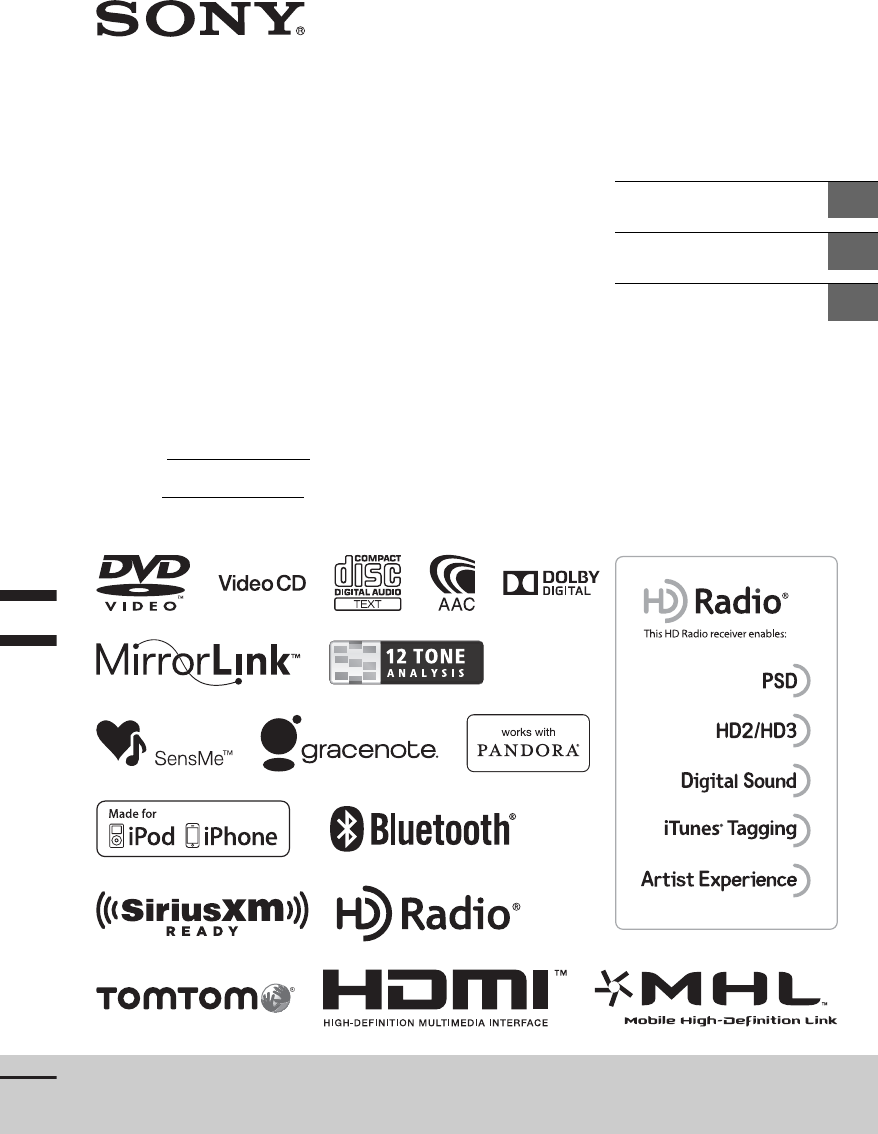
XAV-712HD/XAV-602BT
4-476-910-11(1)
AV Center
Owner’s Record
The model and serial numbers are located on the bottom of the
unit.
Record these numbers in the spaces provided below.
Refer to these numbers whenever you call upon your Sony dealer
regarding this product.
Model No.
Serial No.
Operating Instructions GB
Mode d’emploi FR
Manual de instrucciones ES
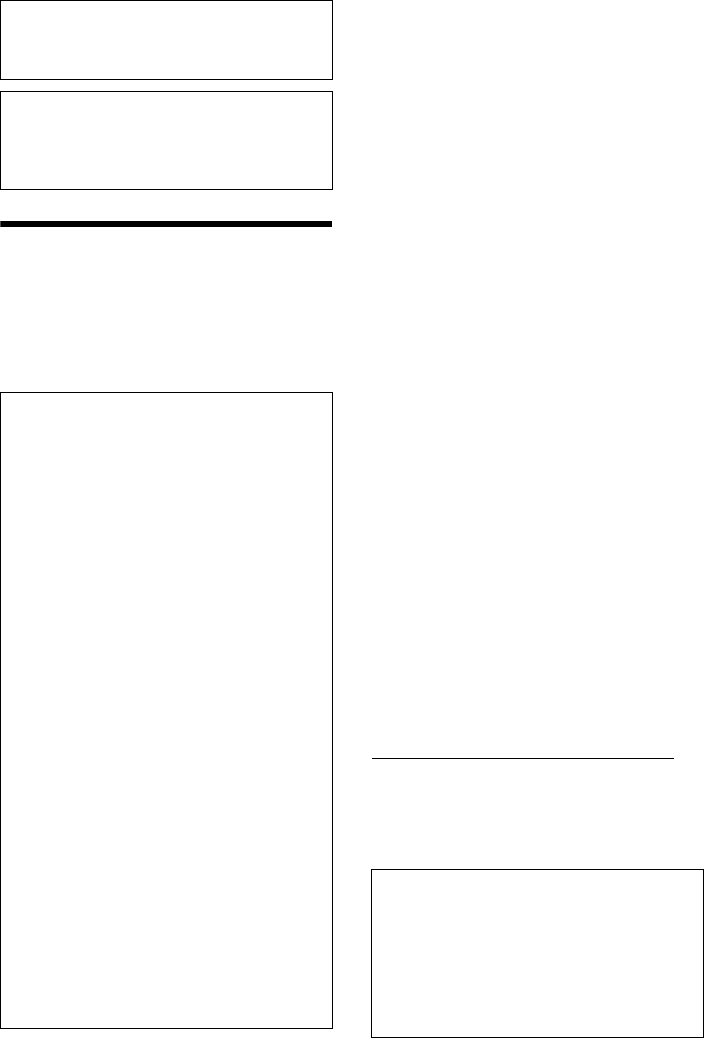
2GB
Warning
To prevent fire or shock hazard, do not
expose the unit to rain or moisture.
To avoid electrical shock, do not open the
cabinet. Refer servicing to qualified personnel
only.
This device complies with Part 15 of the FCC Rules
and Industry Canada licence-exempt RSS
standard(s). Operation is subject to the following
two conditions: (1) this device may not cause
harmful interference, and (2) this device must
accept any interference received, including
interference that may cause undesired operation of
the device.
This transmitter must not be co-located or operated
in conjunction with any other antenna or
transmitter.
Under Industry Canada regulations, this radio
transmitter may only operate using an antenna of a
type and maximum (or lesser) gain approved for
the transmitter by Industry Canada. To reduce
potential radio interference to other users, the
antenna type and its gain should be so chosen that
the equivalent isotropically radiated power (e.i.r.p.)
is not more than that necessary for successful
communication.
This equipment complies with FCC/IC radiation
exposure limits set forth for an uncontrolled
environment and meets the FCC radio frequency
(RF) Exposure Guidelines in Supplement C to OET65
and RSS-102 of the IC radio frequency (RF) Exposure
rules. This equipment has very low levels of RF
energy that it deemed to comply without maximum
permissive exposure evaluation (MPE). But it is
desirable that it should be installed and operated
keeping the radiator at least 20 cm or more away
from person’s body (excluding extremities: hands,
wrists, feet and ankles).
CAUTION
The use of optical instruments with this product will
increase eye hazard. As the laser beam used in this
CD/DVD player is harmful to eyes, do not attempt
to disassemble the cabinet. Refer servicing to
qualified personnel only.
For the State of California, USA only
Perchlorate Material - special handling may apply,
See
www.dtsc.ca.gov/hazardouswaste/perchlorate
Perchlorate Material: Lithium battery contains
perchlorate
Note on the lithium battery
Do not expose the battery to excessive heat such as
direct sunlight, fire or the like.
Be sure to install this unit in the dashboard of the
car for safety.
For installation and connections, see the
supplied installation/connections manual.
About this manual
This manual contains instructions for XAV-
712HD and XAV-602BT.
XAV-602BT is the model representatively used
for illustration purposes.
FOR UNITED STATES CUSTOMERS. NOT
APPLICABLE IN CANADA, INCLUDING IN THE
PROVINCE OF QUEBEC.
POUR LES CONSOMMATEURS AUX ÉTATS-
UNIS. NON APPLICABLE AU CANADA, Y
COMPRIS LA PROVINCE DE QUÉBEC.
This equipment has been tested and found to
comply with the limits for a Class B digital device,
pursuant to Part 15 of the FCC Rules. These limits
are designed to provide reasonable protection
against harmful interference in a residential
installation. This equipment generates, uses, and
can radiate radio frequency energy and, if not
installed and used in accordance with the
instructions, may cause harmful interference to
radio communications. However, there is no
guarantee that interference will not occur in a
particular installation. If this equipment does
cause harmful interference to radio or television
reception, which can be determined by turning
the equipment off and on, the user is
encouraged to try to correct the interference by
one or more of the following measures:
Reorient or relocate the receiving antenna.
Increase the separation between the
equipment and receiver.
Connect the equipment into an outlet on a
circuit different from that to which the receiver
is connected.
Consult the dealer or an experienced radio/TV
technician for help.
You are cautioned that any changes or
modifications not expressly approved in this
manual could void your authority to operate this
equipment.
Warning if your car’s ignition has no ACC
position
Be sure to set the Auto OFF function (page 26).
The unit will turn off automatically in the set time
when no source is selected, which prevents
battery drainage.
If you do not set the Auto OFF function, press
and hold OFF until the display disappears each
time you turn the ignition off.
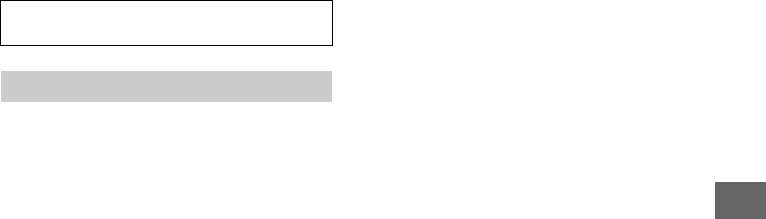
3GB
Caution
IN NO EVENT SHALL SONY BE LIABLE FOR ANY
INCIDENTAL, INDIRECT OR CONSEQUENTIAL
DAMAGES OR OTHER DAMAGES INCLUDING,
WITHOUT LIMITATION, LOSS OF PROFITS, LOSS OF
REVENUE, LOSS OF DATA, LOSS OF USE OF THE
PRODUCT OR ANY ASSOCIATED EQUIPMENT,
DOWNTIME, AND PURCHASER’S TIME RELATED TO
OR ARISING OUT OF THE USE OF THIS PRODUCT, ITS
HARDWARE AND/OR ITS SOFTWARE.
IMPORTANT NOTICE!
Safe and efficient use
Changes or modifications to this unit not expressly
approved by Sony may void the user’s authority to
operate the equipment.
Please check for exceptions, due to national
requirement or limitations, in usage of BLUETOOTH
equipment before using this product.
Driving
Check the laws and regulations on the use of
cellular phones and handsfree equipment in the
areas where you drive.
Always give full attention to driving and pull off the
road and park before making or answering a call if
driving conditions so require.
Connecting to other devices
When connecting to any other device, please read
its user guide for detailed safety instructions.
Radio frequency exposure
RF signals may affect improperly installed or
inadequately shielded electronic systems in cars,
such as electronic fuel injection systems, electronic
antiskid (antilock) braking systems, electronic
speed control systems or air bag systems. For
installation or service of this device, please consult
with the manufacturer or its representative of your
car. Faulty installation or service may be dangerous
and may invalidate any warranty that may apply to
this device.
Consult with the manufacturer of your car to ensure
that the use of your cellular phone in the car will not
affect its electronic system.
Check regularly that all wireless device equipment
in your car is mounted and operating properly.
Emergency calls
This BLUETOOTH car handsfree and the electronic
device connected to the handsfree operate using
radio signals, cellular, and landline networks as well
as user-programmed function, which cannot
guarantee connection under all conditions.
Therefore do not rely solely upon any electronic
device for essential communications (such as
medical emergencies).
Remember, in order to make or receive calls, the
handsfree and the electronic device connected to
the handsfree must be switched on in a service area
with adequate cellular signal strength.
Emergency calls may not be possible on all cellular
phone networks or when certain network services
and/or phone features are in use.
Check with your local service provider.
To cancel the demonstration (Demo) display, see
page 26.
Notes on BLUETOOTH function
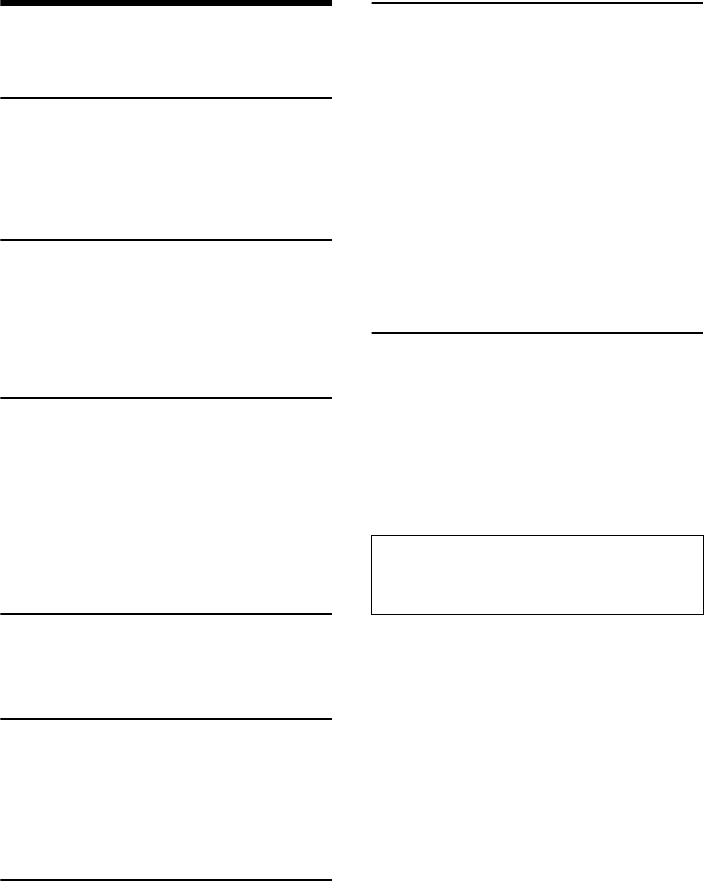
4GB
Table of Contents
Warning . . . . . . . . . . . . . . . . . . . . . . . . . . . . . . . . . . . 2
Guide to Parts and Controls . . . . . . . . . . . . . . . . . . . 5
Getting Started
Resetting the Unit . . . . . . . . . . . . . . . . . . . . . . . . . . . 8
Performing Initial Settings . . . . . . . . . . . . . . . . . . . . 8
Setting the Clock . . . . . . . . . . . . . . . . . . . . . . . . . . . . 8
Preparing a BLUETOOTH Device. . . . . . . . . . . . . . . . 8
Detaching the front panel (XAV-602BT only) . . . . . 9
Listening to the Radio/SiriusXM
Listening to the Radio. . . . . . . . . . . . . . . . . . . . . . . 10
Storing and Receiving Stations . . . . . . . . . . . . . . . 11
Using Radio Data System (RDS)
(XAV-602BT only) . . . . . . . . . . . . . . . . . . . . . . . 12
Listening to the SiriusXM Vehicle Tuner . . . . . . . . 12
iTunes Tagging . . . . . . . . . . . . . . . . . . . . . . . . . . . . 13
Playback
Playing a Disc . . . . . . . . . . . . . . . . . . . . . . . . . . . . . 14
Playing an iPod/USB Device. . . . . . . . . . . . . . . . . . 15
Playing a BLUETOOTH Device. . . . . . . . . . . . . . . . . 15
Searching and Playing Tracks. . . . . . . . . . . . . . . . . 16
Enjoying Music According to Your Mood
(SensMe™). . . . . . . . . . . . . . . . . . . . . . . . . . . . . 17
Available Options . . . . . . . . . . . . . . . . . . . . . . . . . . 17
[DVD Audio Level] . . . . . . . . . . . . . . . . . . . . . . . 18
[CSO (Center Speaker Organizer)] . . . . . . . . . . 18
Listening to Pandora®
Preparing for Pandora®. . . . . . . . . . . . . . . . . . . . . . 19
Streaming Pandora® . . . . . . . . . . . . . . . . . . . . . . . . 19
Available Operations in Pandora® . . . . . . . . . . . . . 19
Handsfree Calling
Receiving a Call . . . . . . . . . . . . . . . . . . . . . . . . . . . . 20
Making a Call . . . . . . . . . . . . . . . . . . . . . . . . . . . . . . 20
Available Operations During a Call . . . . . . . . . . . . 21
Phonebook Management . . . . . . . . . . . . . . . . . . . 21
Call Data Management . . . . . . . . . . . . . . . . . . . . . . 21
Phone Option Menu . . . . . . . . . . . . . . . . . . . . . . . . 22
Useful Functions
App Remote with iPhone/Android Phone . . . . . . 22
Duplicating the Smartphone’s Display
(MirrorLink™). . . . . . . . . . . . . . . . . . . . . . . . . . . 23
Enjoying Different Sources in Front and Rear
(Zone × Zone) . . . . . . . . . . . . . . . . . . . . . . . . . . 23
Enjoying high quality image
(XAV-712HD only). . . . . . . . . . . . . . . . . . . . . . . . 23
Using Gesture Command . . . . . . . . . . . . . . . . . . . . 24
Settings
General Settings . . . . . . . . . . . . . . . . . . . . . . . . . . . 25
Touch Panel Adjust. . . . . . . . . . . . . . . . . . . . . . 26
Bluetooth Reset . . . . . . . . . . . . . . . . . . . . . . . . 27
USB Battery Charge Mode . . . . . . . . . . . . . . . . 27
Sound Settings . . . . . . . . . . . . . . . . . . . . . . . . . . . . 27
EQ7 / Subwoofer Level Adjust. . . . . . . . . . . . . 27
Balance / Fader Level Adjust. . . . . . . . . . . . . . 27
RBE (Rear Bass Enhancer) . . . . . . . . . . . . . . . . 27
4.1ch Speaker Level . . . . . . . . . . . . . . . . . . . . . 28
Visual Settings . . . . . . . . . . . . . . . . . . . . . . . . . . . . 28
Picture EQ . . . . . . . . . . . . . . . . . . . . . . . . . . . . . 28
Aspect . . . . . . . . . . . . . . . . . . . . . . . . . . . . . . . . 28
Source Settings . . . . . . . . . . . . . . . . . . . . . . . . . . . . 28
Auto Input Change(MHL)
(XAV-712HD only) . . . . . . . . . . . . . . . . . . . . . . . 30
Additional Information
Auxiliary Audio/Video Equipment . . . . . . . . . . . . 31
Rear View Camera . . . . . . . . . . . . . . . . . . . . . . . . . 31
Updating the Firmware . . . . . . . . . . . . . . . . . . . . . 31
Precautions . . . . . . . . . . . . . . . . . . . . . . . . . . . . . . . 31
Maintenance . . . . . . . . . . . . . . . . . . . . . . . . . . . . . . 37
Specifications . . . . . . . . . . . . . . . . . . . . . . . . . . . . . 37
Troubleshooting . . . . . . . . . . . . . . . . . . . . . . . . . . . 41
Language Code List . . . . . . . . . . . . . . . . . . . . . . . . 49
For details on smartphone connectivity and
battery charge capability, see “Summary of
Useful Functions for Smartphone” on the pages
at the end of these operating instructions.
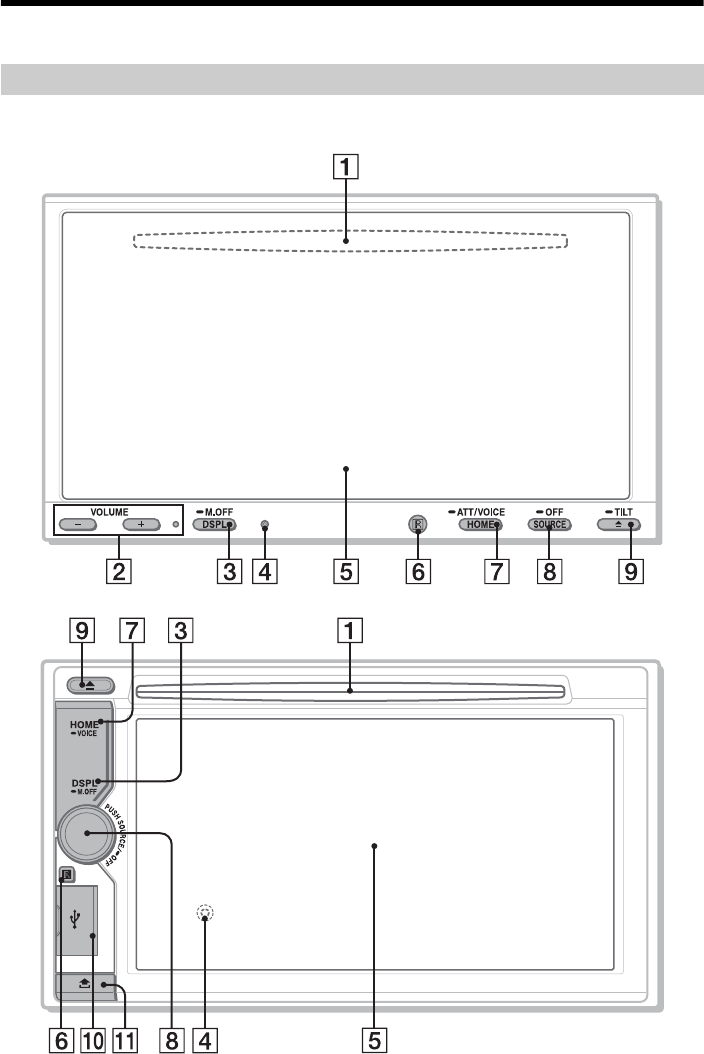
5GB
Guide to Parts and Controls
XAV-712HD
There is a tactile dot to the right of the VOLUME + button.
XAV-602BT
Main unit
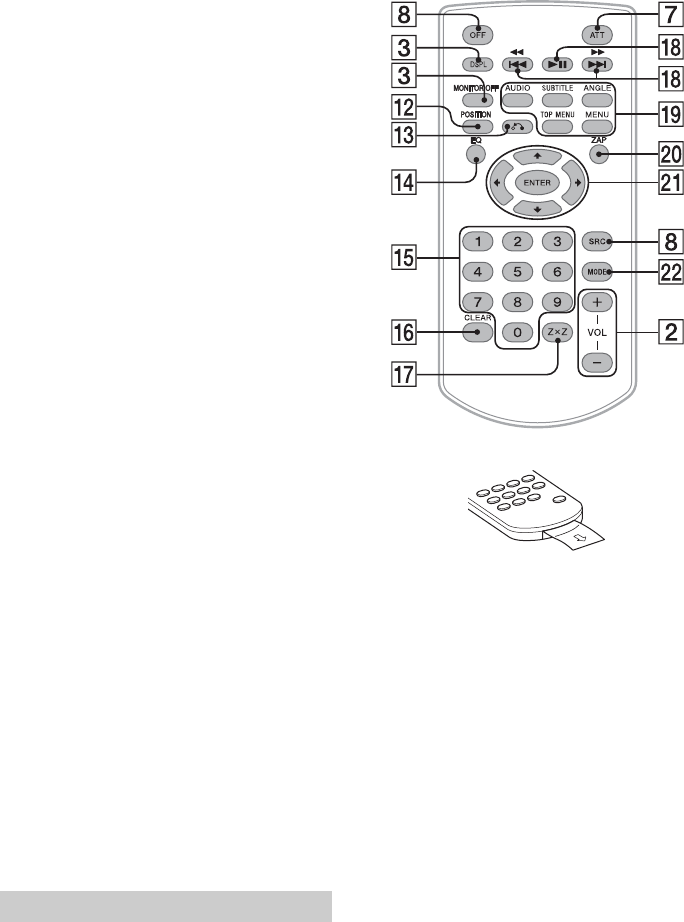
6GB
Disc slot
(XAV-712HD: located behind the front panel)
VOLUME –/+
DSPL (display)
Change the display items.
-M.OFF (monitor off)
Press and hold to turn off the monitor and the
button illumination. Touch anywhere on the
display to turn back on.
Reset button
(XAV-602BT: located behind the front panel)
Display/touch panel
Receptor for the remote commander
HOME
Open the HOME menu.
-VOICE
Press and hold for more than 2 seconds to
activate the voice command function. When the
App Remote function is on, voice recognition
(Android phone only) and voice dial is activated.
When the App Remote function is off, only voice
dial is available.
-ATT (attenuate) (XAV-712HD only)
Press and hold for more than 2 seconds to
attenuate the sound. To assign the ATT function
to the HOME button, select [ATT ON/OFF] in
[HOME Key Function (hold 2sec push)] (page 25).
SOURCE
Turn on the power.
Change the source. Each press displays a
selectable source in a popup on the current
display.
-OFF
Press and hold for 1 second to exit the source.
Press and hold for more than 2 seconds to turn
off the unit. When the unit is turned off, remote
commander operation is not available.
Volume control dial (XAV-602BT only)
Rotate to adjust the volume.
(disc eject)
-TILT (XAV-712HD only)
Press and hold to adjust the monitor angle.
USB port (XAV-602BT only)
Open the cover to connect a USB device.
Front panel release button (XAV-602BT only)
The remote commander can be used to operate the
audio controls. For menu operations, use the touch
panel.
Remove the insulation film before use.
POSITION
Switch the listening position.
(return)
Return to the previous display/return to the
menu on a Video CD (VCD).
EQ (equalizer)
Select an equalizer curve.
Number buttons (0 - 9)
CLEAR
Z×Z (Zone × Zone) (page 23)
(play/pause)
/ (previous/next)
DVD playback setting buttons
ZAP (zappin) (page 16)
/// (cursor)/ENTER
MODE
Select the radio band/auxiliary device.
RM-X271 remote commander
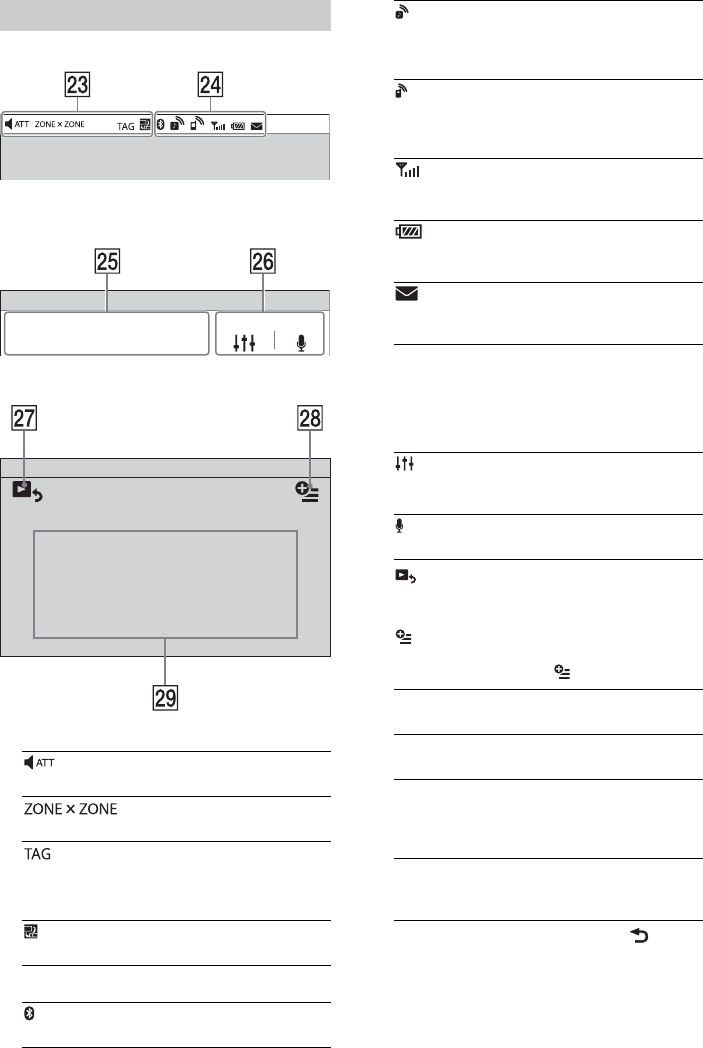
7GB
Status bar:
Notification panel:
Tap on the status bar to open the notification panel.
Home screen:
Indications
BLUETOOTH status indications
Application specific area
Display playback controls/indications or show
the unit’s status. Displayed items differ
depending on the source.
Common area
Switch from the HOME screen to the playback
screen.
(option)
Open the HOME option menu.
Press HOME, then touch .
To return to the home screen, touch .
Source select keys
Change the source.
Screen displays
Lights up when the sound is attenuated.
Lights up when the Zone × Zone function is on.
Lights up when tagged songs are stored in the
unit.
Flashes during the data transmission.
Lights up when the App Remote function is on.
Lights up when the BLUETOOTH signal is on.
Lights up when a device is connected to the unit
for audio streaming.
Flashes when the connection is in progress.
Lights up when a cellular phone is connected to
the unit for handsfree calling.
Flashes when the connection is in progress.
Indicates the signal strength status of the
connected cellular phone.
Indicates the remaining battery status of the
connected cellular phone.
Lights up when a connected cellular phone has
unread SMS message(s).
Accesses the EQ7/subwoofer settings menu
directly (page 27).
Activates the voice command function.
[Icon Priority]
Changes the order of icons.
[Background Theme]
Changes the wallpaper.
[Icon View]
Switches between 2D and 3D icon display.
You can also switch the icon view by touching
and holding anywhere on the display.
[Touch Effect]
Displays a light trail where you have touched
the display.
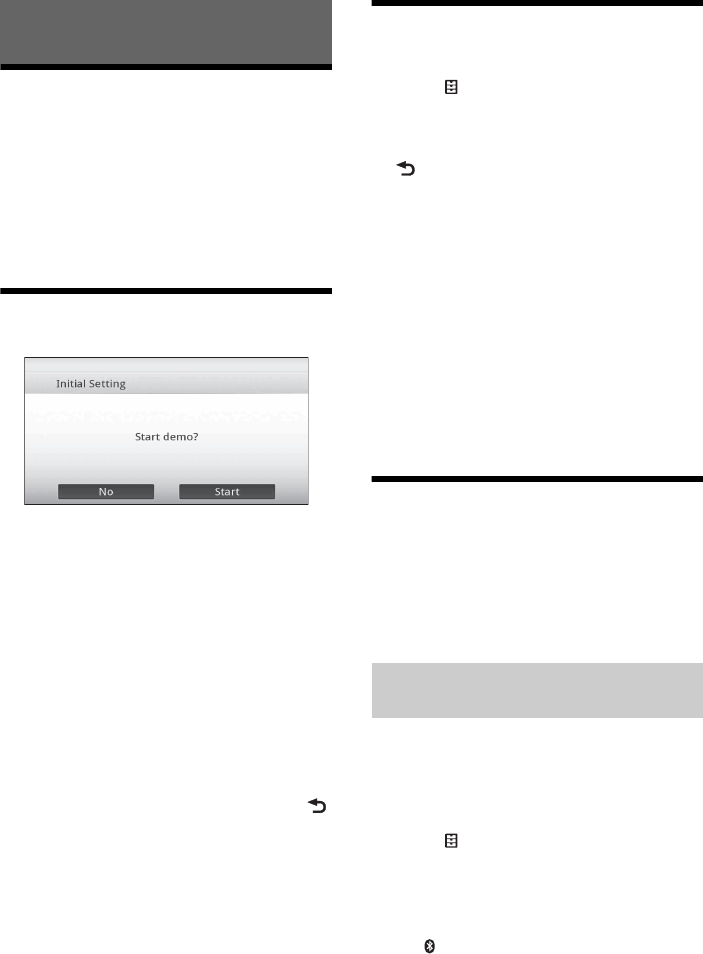
8GB
Resetting the Unit
Before operating the unit for the first time, or after
replacing the car battery or changing connections,
you must reset the unit.
1Press the reset button on the unit.
Use a pointed object, such as a ballpoint pen.
Note
Pressing the reset button will erase the clock setting
and some stored contents.
Performing Initial Settings
After resetting, the initial setting display appears.
1Touch [No] on the demo setting display.
2Touch [Language] to set the display
language.
Move the scrollbar up and down, then select the
desired language.
3Touch [Subwoofer] to set the subwoofer
connection status.
Set to [ON] if a subwoofer is connected, or [OFF]
if not.
4Touch [Listening Position] to set the
listening position.
Set to [Front L] if your listening position is front
left, or [Front R] if front right.
To return to the initial setting display, touch .
5Touch [OK].
The setting is complete.
This setting can then be further configured in the
setting menu (page 25).
Setting the Clock
1Press HOME, then touch [Settings].
2Touch , then touch [Date & Time].
3Touch [Select Time Zone].
The setting display appears.
To return to the [Date & Time] display, touch
.
4Touch [Set Date], then set the year,
month and day.
5Touch [Set Time], then set the hour and
minute.
6Touch [AM] or [PM].
7Touch [OK].
The setting is complete.
To delete an entered number, touch [Clear].
For XAV-602BT
To activate/deactivate the CT function (page 12),
touch [CT] in step 4.
Preparing a BLUETOOTH Device
You can enjoy music, or perform handsfree calling,
by connecting a suitable BLUETOOTH device
(cellular phone, audio device, etc.). For details on
connecting a BLUETOOTH device, refer to the
operating instructions supplied with the device.
Before connecting, turn down the volume of this
unit; otherwise, loud sound may result.
When connecting a BLUETOOTH device for the first
time, mutual registration (called “pairing”) is
required. Pairing enables this unit and other devices
to recognize each other.
1Press HOME, then touch [Settings].
2Touch , and move the scrollbar up and
down.
3Touch [Bluetooth Connection], then set
the signal to [ON].
The BLUETOOTH signal of this unit is activated
and appears on the status bar.
4Touch [Pairing >].
The unit enters pairing standby mode.
5Perform the pairing procedure on the
BLUETOOTH device to detect this unit.
Getting Started
Pairing and connecting with a
BLUETOOTH device
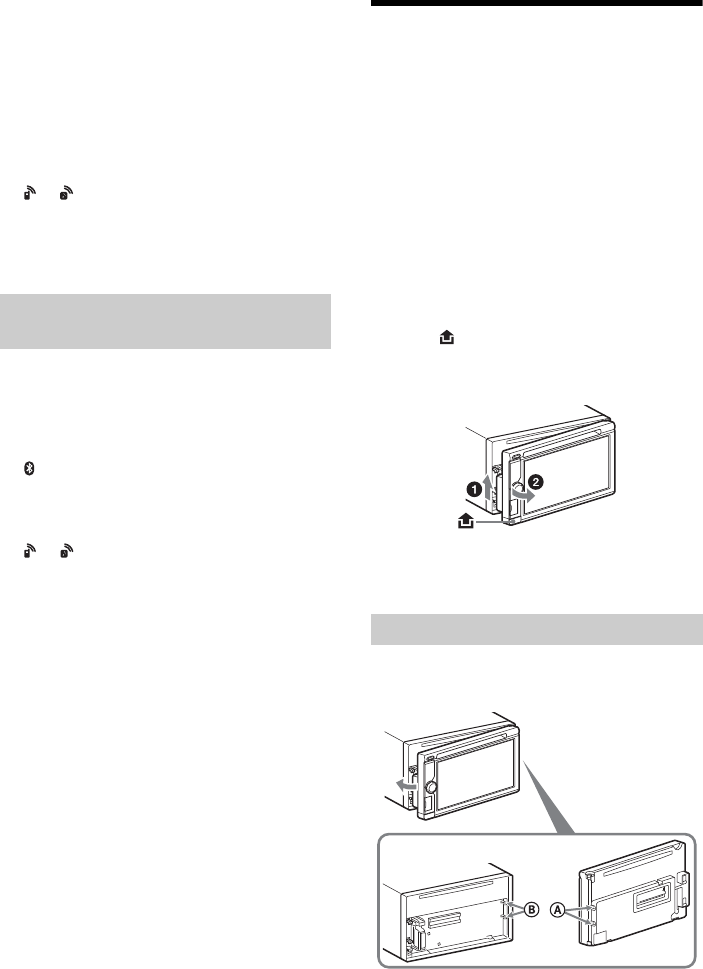
9GB
6Select [Sony Car Audio] shown in the
display of the BLUETOOTH device.
7If passkey* input is required on the
BLUETOOTH device, input [0000].
* Passkey may be called “passcode,” “PIN code,”
“PIN number,” “password,” etc., depending on the
BLUETOOTH device.
8Select this unit on the BLUETOOTH device
to establish the BLUETOOTH connection.
or lights up when the connection is made.
Note
While connecting to a BLUETOOTH device, this unit
cannot be detected by another device. To enable
detection, terminate the current connection.
This chapter explains how to connect manually to
registered BLUETOOTH devices.
1Make sure that the BLUETOOTH signals
both on this unit (page 27) and the
BLUETOOTH device are activated.
on the status bar indicates that the
BLUETOOTH signal on this unit is on.
2Operate the BLUETOOTH device to
connect to this unit.
or appears.
When the ignition is turned to on with the
BLUETOOTH signal activated, this unit searches for
the last-connected BLUETOOTH device, and
connection is made automatically if possible.
Note
If this unit cannot detect the last-connected
BLUETOOTH device, touch [Reconnect] to search for the
last-paired device again.
If the problem is not solved, follow the pairing
procedure.
To install the microphone
To capture your voice during handsfree calling, you
need to install the microphone (supplied).
For details on how to connect the microphone, refer
to the supplied “Installation/Connections” guide.
Detaching the front panel (XAV-
602BT only)
You can detach the front panel of this unit to
prevent theft.
Caution alarm
If you turn the ignition switch to the off position
without detaching the front panel, the caution
alarm will sound for a few seconds. The alarm will
only sound if the built-in amplifier is used.
To deactivate the caution alarm, set [Front
Panel Caution Alarm] to [OFF] (page 26).
1Press and hold OFF for more than 2
seconds to turn off the unit.
2Press .
3 Lift the left side of the front panel.
Pull it off towards you.
Note
Do not drop or put excessive pressure on the front
panel and display window.
Engage part of the front panel with part of the
unit, as illustrated, and push the left side into
position until it clicks.
Note
Do not put anything on the inner surface of the front
panel.
Connecting with a paired BLUETOOTH
device
Attaching the front panel
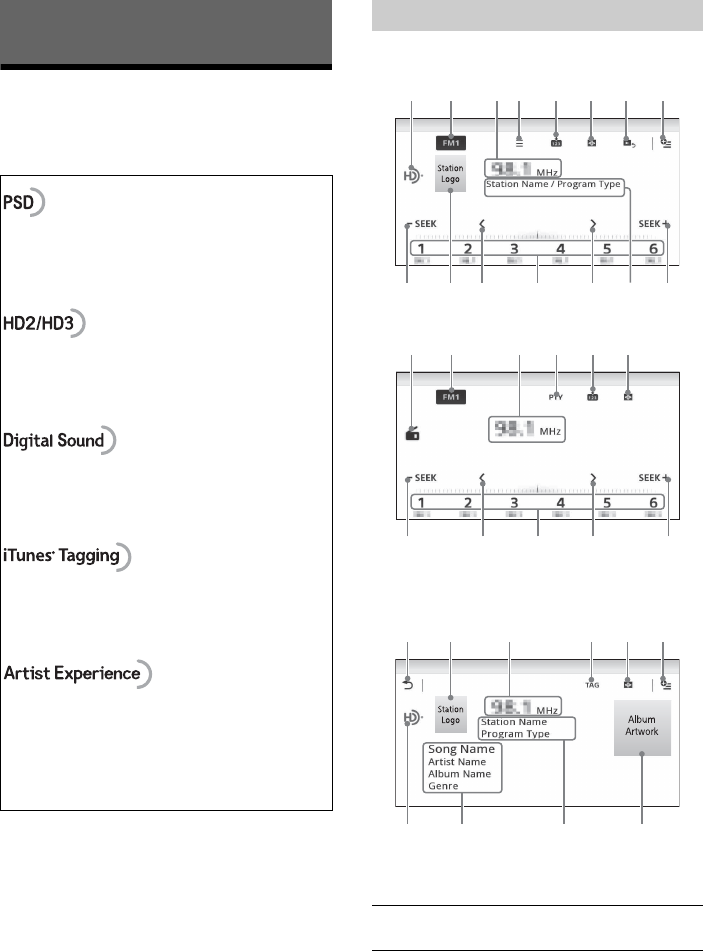
10GB
Listening to the Radio
To listen to the radio, press HOME then touch
[Tuner].
For XAV-712HD
Play operation display:
XAV-712HD
XAV-602BT
Play display (HD Radio reception only):
XAV-712HD
Reception controls ( to )
Listening to the Radio/SiriusXM
Program Service Data: Contributes to the superior
user experience of HD Radio Technology.
Presents song name, artist, station IDs, HD2/HD3
Channel Guide, and other relevant data streams.
Adjacent to traditional main stations are extra local
FM channels. These HD2/HD3 Channels provide
new, original music as well as deep cuts into
traditional genre.
Digital, CD-quality sound. HD Radio Technology
enables local radio stations to broadcast a clean
digital signal. AM sounds like today’s FM and FM
sounds like a CD.
iTunes Tagging provides you the opportunity to
discover a wide range of content and the means to
“tag” that content for later review and purchase
from the iTunes Store.
Visual information related to content being played
on your HD Radio receiver, such as Album Art,
historical photographs, still art from live
broadcasts, among other related content.
For more information, visit the following website:
http://www.hdradio.com/
Reception controls/indications
Current band icon
Opens the band list.
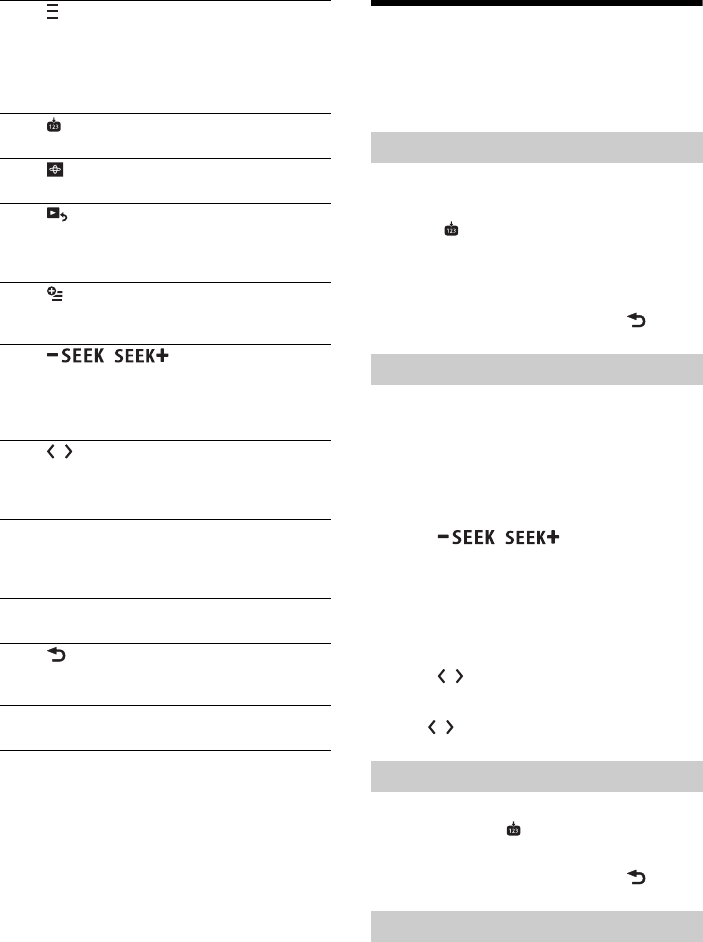
11GB
Reception indications ( to )
Current source icon
Frequency/status
Station logo
Station name/Program type
Song name, Artist name, Album name, Genre
Album artwork
Storing and Receiving Stations
Caution
When tuning to stations while driving, use Best
Tuning Memory (BTM) to prevent an accident.
1Select the desired band ([FM1], [FM2],
[FM3], [AM1], or [AM2]).
2Touch .
3Touch [BTM].
The unit stores the first six available stations in
presets ([1] to [6]).
To return to the playback screen, touch .
1Touch the current band.
The band list appears.
2Touch the desired band ([FM1], [FM2],
[FM3], [AM1], or [AM2]).
3Perform tuning.
To tune automatically
Touch / .
Scanning stops when the unit receives a station.
Repeat this procedure until the desired station
is received.
For operations during HD Radio reception, see
“About FM Multicasting (XAV-712HD only)”
(page 12).
To tune manually
Touch / repeatedly until the desired
frequency is received.
To skip frequencies continuously, touch and
hold / .
1While receiving the station that you want
to store, touch , then touch the desired
preset number ([1] to [6]).
To return to the playback screen, touch .
1Select the band.
2Touch the desired preset number ([1] to
[6]).
(list)
Displays the list for selecting the main/
supplemental program (only when digital
broadcast is being received) (page 12).
This item cannot be selected during analog
radio reception.
Registers the current band as a preset item.
Changes the pattern of the visualizer.
(playback display)
Displays the HD Radio playback display.
This item cannot be selected during an
analogue radio reception.
(option)
Deletes all the registered iTunes Tags
(page 13).
/
Tunes in automatically.
For operations during HD Radio reception,
see “About FM Multicasting (XAV-712HD
only)” (page 12).
/
Tunes in manually.
Touch and hold to continuously skip
frequencies.
[1] to [6]
Selects a preset station.
Touch and hold to store the currently
displayed frequency in that preset.
[PTY] (Program Types) (FM only)
Opens the PTY list (page 12).
(back)
Displays the HD Radio play operation
display.
[TAG]
Tags the currently played track (page 13).
Storing automatically (BTM)
Tuning
Storing manually
Receiving stored stations
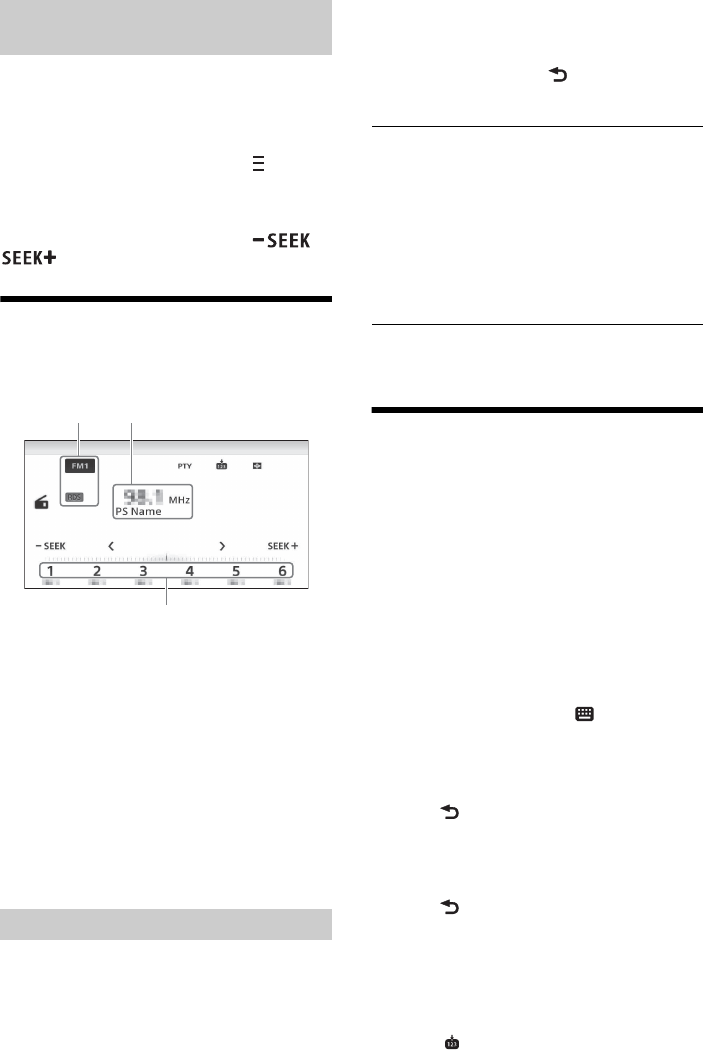
12GB
Some FM HD Radio stations provide a main
program and supplemental program(s) (up to 7) at
the same frequency.
To select a program from the list
During main program reception, touch then
select the desired program.
To search a program automatically
During main program reception, touch /
.
Using Radio Data System (RDS)
(XAV-602BT only)
Display items
Band name, RDS*
Program service name, frequency
Preset number
* During RDS reception.
RDS services
This unit automatically provides RDS services as
follows:
PTY (Program Types)
Displays the currently received program type.
Also searches for a designated program type.
CT (Clock Time)
The CT data from the RDS transmission sets the
clock.
1During FM reception, touch [PTY].
To scroll the list, move the scrollbar up and
down.
2Touch the desired program type.
The unit searches for a station broadcasting the
selected program type.
To close the PTY list, touch .
Type of programs
Note
You cannot use this function in countries/regions
where no PTY data is available.
Listening to the SiriusXM
Vehicle Tuner
By connecting an optional SiriusXM Vehicle Tuner,
you can use the features and functions of the
SiriusXM satellite radio (SiriusXM subscriptions sold
separately).
For more details on services, visit the following web
site:
http://www.siriusxm.com/
For SiriusXM activation, the Radio ID is required.
To display the SiriusXM Radio ID
1Press HOME, then touch [SXM].
2During playback, touch .
3Enter [000], then touch [OK].
To select channel list or category list
1Press .
The Channel List appears on the display.
2Touch the desired channel. To scroll the
list, touch /.
3Press .
The Category List appears on the display.
4Touch the desired category. To scroll the
list, touch /.
To store channels
1Touch to enter the Preset Edit mode.
About FM Multicasting (XAV-712HD
only)
Selecting program types (PTY)
News (News), Information (Information), Sports
(Sports), Talk (Talk), Rock (Rock), Classic Rock
(Classic Rock), Adult Hits (Adult Hits), Soft Rock
(Soft Rock), Top 40 (Top 40), Country (Country),
Oldies (Oldies), Soft (Soft), Nostalgia (Nostalgia),
Jazz (Jazz), Classical (Classical), Rhythm and Blues
(Rhythm and Blues), Soft R & B (Soft Rhythm and
Blues), Foreign Language (Foreign Language),
Religious Music (Religious Music), Religious Talk
(Religious Talk), Personality (Personality), Public
(Public), College (College), Weather (Weather)
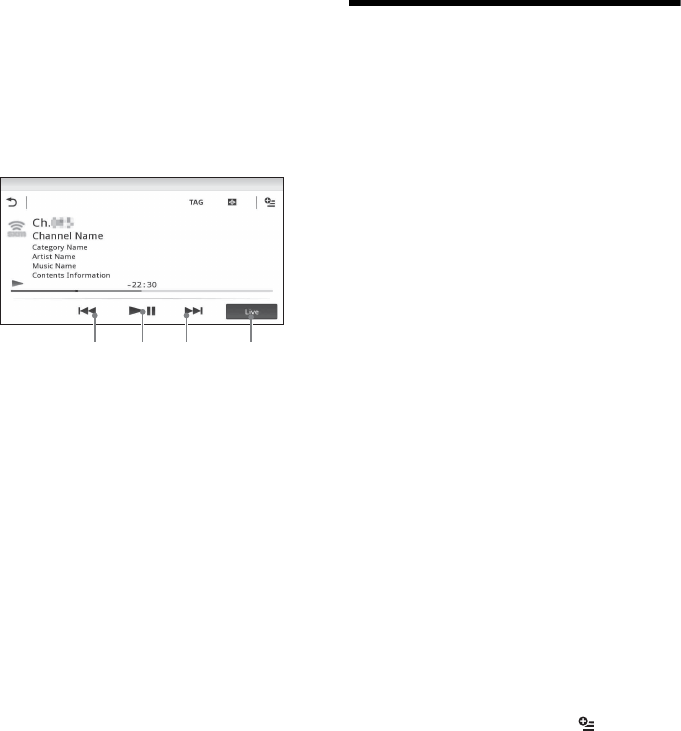
13GB
2Select the number that you want to
store.
To operate instant replay
Stores broadcast content in the memory of the
SiriusXM Vehicle Tuner. Memory capacity differs
depending on the SiriusXM Vehicle Tuner. You can
perform operations on that stored content, such as
playing back music.
Touch to skip to the next/previous content.
Touch and hold to reverse/fast-forward the
contents.
Touch to pause/resume play after pause.
Touch to locate to the current content being
broadcast. This button only appears during
instant replay.
To use iTunes Tagging (page 13)
You can save the name of a song broadcast from a
SiriusXM channel to this unit with a few easy steps.
To set parental control
Some SiriusXM channels contain content that is not
suitable for children. You can enable a parental
control passcode for these channels.
1In Source Settings (page 28), move the
scrollbar up and down to select [SXM
Parental Control].
2Enter the passcode, then touch [OK].
The passcode display appears when a selected
channel is blocked by the parental control function.
If you want to listen to the channel, enter the
passcode and touch [OK]. If not, touch [Clear].
To change the passcode
1Select [SXM Parental Control] in Source
Settings, then enter your current
passcode to unlock the parental control.
2Select [SXM Parental Control] in Source
Settings again, then enter a new
passcode.
iTunes Tagging
The iTunes Tag key on this unit, which appears
when song information is broadcast on an HD
Radio station (XAV-712HD only)/SiriusXM channel,
allows you to tag songs and purchase them later.
For details on compatible iPod models, see “About
iPod” (page 36).
For details on iTunes Tagging and the latest iTunes
Tagging compatible models, check the iTunes
website at - http://www.apple.com/itunes/
For details on purchasing a song using “Tagged”
information, check the iTunes website at -
http://www.apple.com/support/itunes/
1Touch [TAG] when you hear a song you
want to save.
The name of the song is saved to the unit.
2Connect an iPod to the USB port to
transfer the data.
If an iPod is already connected, the data will be
transferred immediately.
The TAG indicator flashes during the transfer.
3Sync the iPod to your computer.
The songs will show up in a “Tagged” playlist in
iTunes.
Notes
If [TAG] is touched immediately after the beginning of
a song or just before the end of a song, the unit may
retrieve the information of the previous or next song,
in addition to the current song.
The maximum number of tagged songs that you can
save to this unit is 50.
Once the tagged songs are transferred to the iPod,
they are erased from the unit automatically.
To delete all tagged songs before
transfer
Press HOME, then touch [Tuner] [Delete].
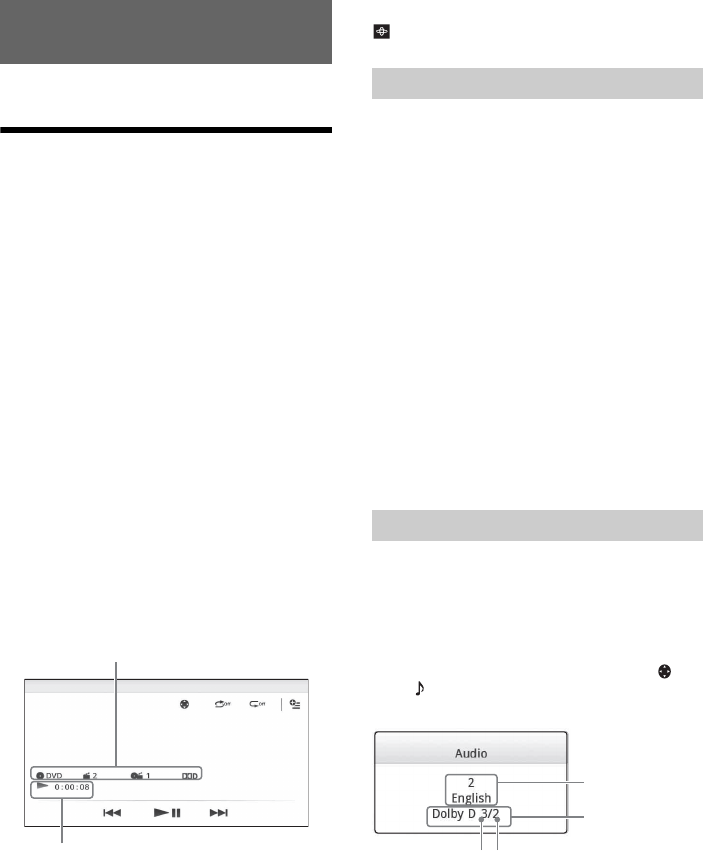
14GB
For playable discs or file types, see page 33.
Playing a Disc
Depending on the disc, some operations may be
different or restricted.
Refer to the operating instructions supplied with
the disc.
XAV-712HD
1Press on the unit to open the front
panel.
2Insert the disc (label side up), then
playback starts.
XAV-602BT
1Insert the disc (label side up), then
playback starts.
If a DVD menu appears
Touch the desired item in the DVD menu.
You can also use the menu control panel, which can
be displayed by touching the screen anywhere
except the DVD menu items. Touch /// to
move the cursor, then touch [ENTER] to confirm.
If the menu control panel does not appear by
touching the display, use the remote commander.
Example of playback indications (DVD)
Current source icon, format, chapter/title
number, audio format
Playback status, elapsed playback time
Touch the display if the indications are not
displayed.
For audio discs, some indications are always
displayed during playback.
To change the visualizer settings, touch
.
The PBC menu interactively assists with operations
while a PBC-compatible VCD is played.
1Start playing a PBC-compatible VCD.
The PBC menu appears.
2Press the number buttons on the remote
commander to select the desired item,
then press ENTER.
3Follow the instructions in the menu for
interactive operations.
To return to the previous display, press on
the remote commander.
To deactivate PBC functions, set [Video
CD PBC] to [OFF] (page 30).
Notes
During PBC playback, the track number, playback
item, etc., do not appear on the playback display.
Resume playback is unavailable during playback with
PBC.
To change the audio language/format
The audio language can be changed if the disc is
recorded with multilingual tracks. You can also
change the audio format when playing a disc
recorded in multiple audio formats (e.g., Dolby
Digital).
During playback, touch the screen and then .
Touch repeatedly until the desired audio
language/format appears.
* The format name and channel numbers appear as
follows:
If the same language is displayed two or more
times, the disc is recorded in multiple audio
formats.
Playback
Using PBC (playback control) functions
Configuring audio settings
Example: Dolby Digital 5.1 ch
Front channel × 2 + Center channel × 1
Rear channel × 2
Audio language
Audio format/
channel numbers*
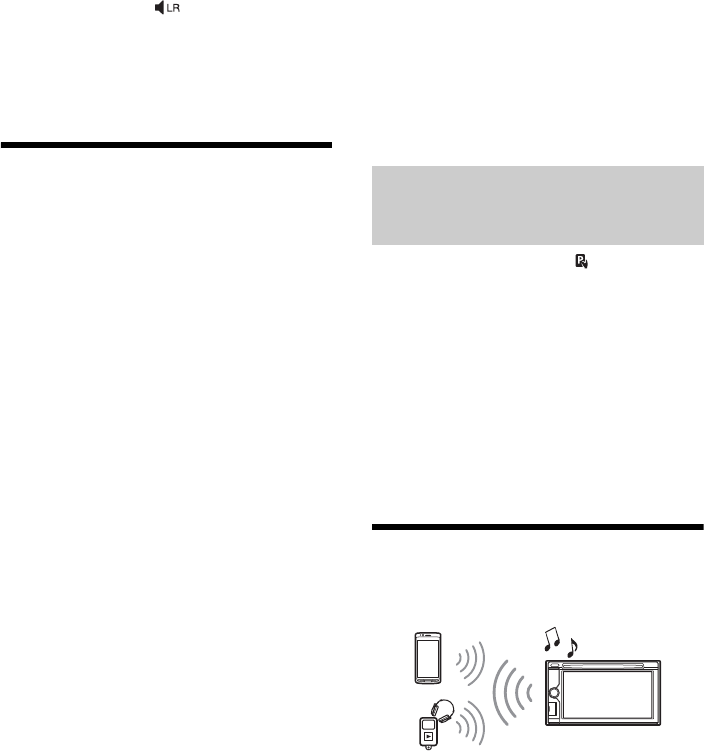
15GB
To change the audio channel
When playing a VCD, you can listen to both left and
right channels, right channel only or left channel
only, via both right and left speakers.
During playback, touch repeatedly until the
desired audio channel appears.
The options are indicated below.
[Stereo]: Standard stereo sound (default)
[1/Left]: Left channel sound (monaural)
[2/Right]: Right channel sound (monaural)
Playing an iPod/USB Device
In these Operating Instructions, “iPod” is used as a
general reference for the iPod functions on the iPod
and iPhone, unless otherwise specified by the text
or illustrations.
For details on the compatibility of your iPod, see
“About iPod” (page 36) or visit the support site on
the back cover.
MSC (Mass Storage Class)-type USB devices (such as
a USB flash drive, digital media player, Android
phone) compliant with the USB standard can be
used.
Depending on the digital media player or Android
phone, setting the USB connection mode to MSC is
required.
1Reduce the volume on this unit.
If the device is turned off, turn it on.
2Connect the iPod or the USB device to
the USB port.
3Press HOME, then touch [USB Music],
[USB Video], [USB Photo] or [iPod].
In the case of [USB Music], [USB Video] or [iPod],
playback starts.
In the case of [USB Photo], touch [All pictures] or
[Folders], then select the picture or folder to
start photo file playback.
To stop playback
Press and hold OFF for 1 second.
To remove the device
Stop playback, then disconnect.
Do not disconnect during playback, as data in the
device may be damaged.
Notes
If you connect an iPod or MSC device to a USB port
while the same type of device is already connected to
the other USB port, the unit will not recognize the
latest device.
The signal of USB Video or USB Photo playback is not
output from the video output terminal (rear).
The signal of iPod video playback is not output from
the video output terminal (rear).
Caution for iPhone
When you connect an iPhone via USB, telephone
volume is controlled by the iPhone itself. In order to
avoid sudden loud sound after a call, do not
increase the volume on the unit during a call.
About resuming mode
When the iPod currently playing is connected to the
dock connector, the mode of this unit changes to
resuming mode and playback starts in the mode
set by the iPod.
In resuming mode, repeat/shuffle play are not
available.
1During playback, touch .
To deactivate Passenger App Control
During [Passenger App Control], touch screen and
then [Cancel].
The play mode changes to resuming mode.
Notes
App image and video can only be displayed on this
unit while the parking brake is applied.
Apps compatible with Passenger App Control are
limited.
The volume can be adjusted only by this unit.
The repeat and shuffle settings will be off if the
Passenger App Control mode is canceled.
Playing a BLUETOOTH Device
You can play contents on a connected device that
supports BLUETOOTH A2DP (Advanced Audio
Distribution Profile).
1Make BLUETOOTH connection with the
audio device (page 9).
2Reduce the volume on this unit.
3Press HOME, then touch [BT Audio].
4Operate the audio device to start
playback.
5Adjust the volume on this unit.
Listen and watch contents with direct
operation of iPod (Passenger App
Control)
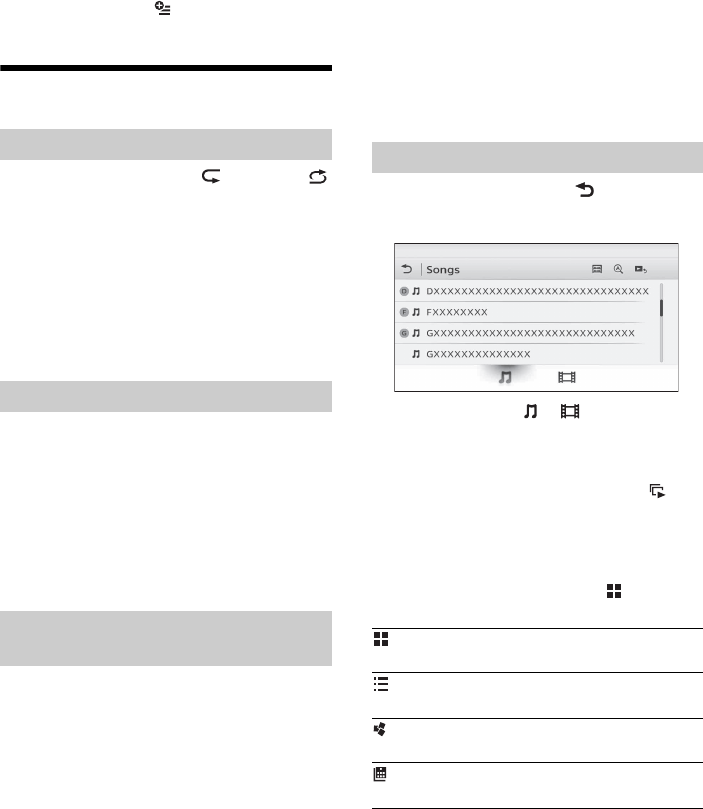
16GB
Playback controls
If the BLUETOOTH device supports AVRCP (Audio
Video Remote Control Profile), you can control
playback via this unit in the same way as disc
playback.
To match the volume level of the
BLUETOOTH device to other sources
You can reduce the volume level differences
between this unit and the BLUETOOTH device.
During playback, touch .
Select a level from –8 to +18.
Searching and Playing Tracks
1During playback, touch (repeat) or
(shuffle) repeatedly until the desired
option appears.
Repeat or shuffle play starts.
Available play modes differ depending on the
selected sound source.
Note
Shuffle play is not available for the following discs:
DVD-R/DVD-R DL/DVD-RW in VR mode.
version 2.0 VCD with PBC function.
1During playback, press the number
buttons on the remote commander to
enter an item (track, chapter, etc.)
number, then press ENTER.
Playback starts from the beginning of the
selected point.
Note
During VCD playback, this function is available only
when playing a VCD without PBC functions.
ZAPPIN helps you to find desired song by playing
back only the main chorus part of that song in a
playlist of the iPod/USB device. The playback time
can be adjusted in the option menu (page 18).
This function is convenient, for example, when
searching for a track in shuffle or shuffle repeat
mode.
Notes
The tracks in the USB device need to be analyzed by
12 TONE ANALYSIS.
The tracks in the iPod are played back from 1 minute
into each song.
1During audio playback, touch [ZAP].
In the case of USB Music, ZAP mode starts from
the currently playing track.
In the case of iPod, ZAP mode starts from a
passage in the next track.
2Touch [ZAP] when a track you want to
listen to is played.
In the case of USB Music, playback returns to
normal from the current position until the end
of the track.
In the case of iPod, the selected track plays from
the beginning.
To search for a track via the ZAPPIN mode again,
repeat steps 1 and 2.
1During playback, touch .
The list screen from the currently played item
appears.
Furthermore, touch or to list up by the
file type (audio/video).
2Touch the desired item.
Playback starts.
In the case of the USB photo file, touch to
start the slideshow.
To change the display format for video/
photo files
While the list screen appears, touch then select
the desired option.
Using repeat play and shuffle play
Using direct search play
Searching for a track by the main chorus
part (ZAPPIN™)
Searching for a file from the list screen
: Grid view
Displays the files as a grid.
: List view
Displays the files as a list.
: Cover art view
Displays the files as angled graphics.
: Date view (all pictures only)
Displays the photo files in order of date.
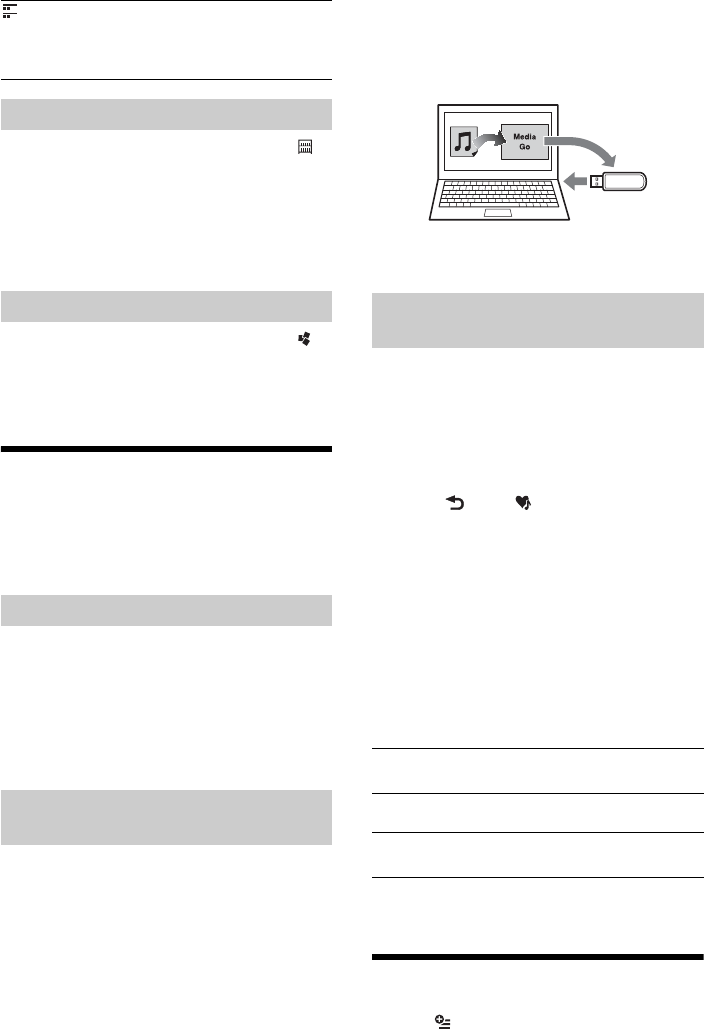
17GB
1While the list screen appears, touch .
The menu list appears.
2Select the desired category.
The selected list appears.
3Touch the desired track.
Playback starts.
1While the list screen appears, touch .
2Touch the cover art of the album you
want to play.
Playback starts.
Enjoying Music According to
Your Mood (SensMe™)
Sony’s unique “SensMe™ channels” feature
automatically group tracks by channel or mood,
and allow you to enjoy music intuitively.
Software (“Media Go”) is required to enable the
SensMe™ function on this unit.
1Download “Media Go” software from the
support site on the back cover.
2Follow the on-screen instructions to
complete the installation.
To enable the SensMe™ function on this unit, tracks
need to be analyzed and transferred to a registered
USB device using “Media Go.”
1Connect the registered USB device to
your computer.
For “WALKMAN,” connect via MTP mode.
For USB devices other than “WALKMAN,”
connect via MSC mode.
“Media Go” starts automatically.
If a message appears, follow the on-screen
instructions to proceed.
2Drag and drop tracks from Windows
Explorer or iTunes, etc., to “Media Go.”
The analysis and transfer of tracks starts.
For details on operations, refer to the help of
“Media Go.”
“SensMe™ channels” automatically group tracks
into channels by their tunes. You can select and
play a channel that fits your mood, activity, etc.
1Connect a USB device set up for the
SensMe™ function.
2Press HOME, then touch [USB Music].
3Touch , then .
4Flick the channel list left or right.
Playback of the first track in the current channel
starts from the track’s most melodic or
rhythmical section*.
* May not be detected correctly.
5Touch the desired channel.
Playback of tracks in the selected channel starts.
Channel list
Basic channels
Plays tracks according to the music type.
Recommended
Shuffle All
Plays all analyzed tracks in random order.
Available Options
Various settings are available in each source by
touching . The available items differ depending
on the situation.
: Expanded view (folders only)
Displays the photo folders, below which are
displayed subfolders, and any photo file images
that are contained.
Selecting songs from the library
Selecting an album by cover art
Installing “Media Go” on your computer
Transferring tracks to a USB device
using “Media Go”
Playing tracks in channels (SensMe™
channels)
[Energetic], [Emotional], [Lounge], [Dance],
[Extreme], [Upbeat], [Relax], [Mellow]
[Morning], [Daytime], [Evening], [Night],
[Midnight]
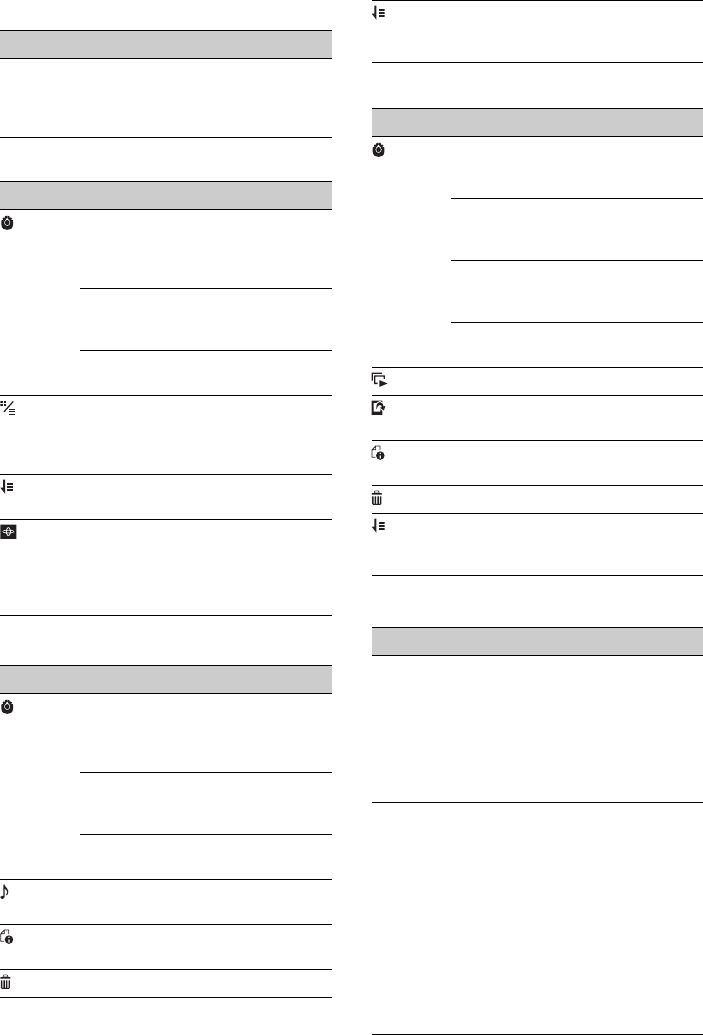
18GB
iPod
USB Music
USB Video
USB Photo
Disc
Options Details
[ZAPPIN
Time]
- Selects the playback
time for the ZAPPIN
function: [6 sec], [15
sec], [30 sec]
Options Details
[ZAPPIN Time] Selects the playback
time for the ZAPPIN
function: [6 sec], [15
sec], [30 sec]
[Update
database]
Searches for music
files and adds them
to the database.
[About Music
player]
Displays the
application version.
[List view],
[Grid view]
Changes the album
display format while
selecting [Albums]
in library.
[Sort by album],
[Sort by artist]
Changes the cover
art sort order.
[Gate], [Balloon],
[Glow], [Animal],
[Albums],
[Graffiti], [Ink],
[Random]
Changes the
visualizer settings.
Options Details
[Zoom settings] Adjusts the video
display: [Normal
mode], [Full mode],
[Off]
[Update
database]
Searches for video
files and adds them
to the database.
[About Video
player]
Displays the
application version.
– Displays the audio
option menus.
– Displays detailed
information.
– Deletes the file.
[Oldest first],
[Newest first],
[A to Z], [Z to A]
Changes the video
list sort order.
Options Details
[Slideshow
interval settings]
Adjusts the time
interval: [0.5 sec.] –
[20.0 sec.].
[Play
continuously]
Sets continuous
playback
(slideshow).
[Update
database]
Searches for picture
files and adds them
to the database.
[About Photo
viewer]
Displays the
application version.
–Plays a slideshow.
– Sets a photo file as
wallpaper.
– Displays detailed
information.
– Deletes the file.
[Oldest first],
[Newest first],
[A to Z], [Z to A]
Changes the photo
list order.
Options Details
[DVD
Audio
Level]
– Adjusts the audio
output level
between –10 and
+10 for a DVD
recorded in Dolby
Digital format, to
balance the volume
level between discs.
[CSO
(Center
Speaker
Organizer)]
–Creates a virtual
center speaker even
though a real center
speaker is not
connected. Select
from [CSO1], [CSO2]
or [CSO3]. This
function is effective
only when [Multi
Channel Output] is
set to [Multi] in
Source Settings
(page 29).
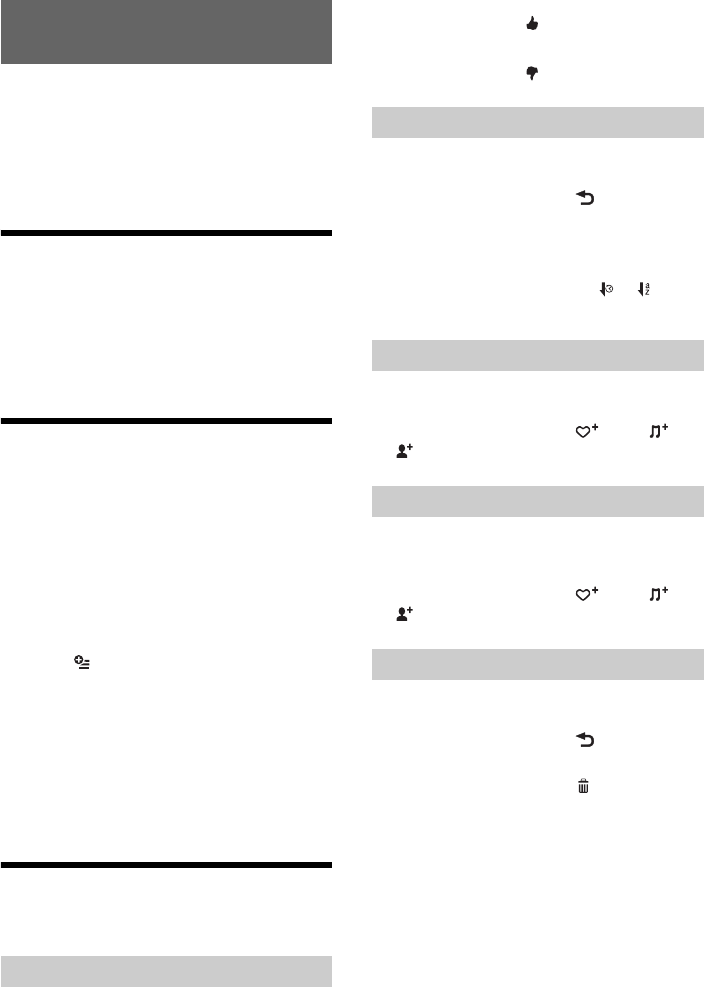
19GB
Pandora® is available to stream music through your
iPhone, Android™ and BlackBerry® phones. You can
control Pandora® on a USB-connected iPhone or
BLUETOOTH connected Android/BlackBerry phone
from this unit.
The Pandora® service is not available in some
countries/regions.
Preparing for Pandora®
1Check the usable mobile device to visit
the support site on the back cover.
2Download the latest version of the
Pandora® application to visit:
www.pandora.com
Streaming Pandora®
1Reduce the volume on this unit.
2Connect this unit with the mobile device.
In the case of an iPhone, connect via USB.
In the case of Android/BlackBerry phone,
connect via the BLUETOOTH function (page 8).
3Press HOME, then touch [Pandora].
4Launch the Pandora® application on the
mobile device.
5Touch , then [USB connection for
iPhone] or [Bluetooth connection for
Android or Blackberry].
Playback starts.
If the device number appears
Make sure that the same numbers are displayed
(e.g., 123456) in this unit and the mobile device,
then touch [OK] on this unit and confirm on the
mobile device.
Available Operations in
Pandora®
“Thumbs Up” or “Thumbs Down” feedback allows
you to personalize stations.
Thumbs Up
During playback, touch .
Thumbs Down
During playback, touch .
The station list allows you to easily select a desired
station.
1During playback, touch .
The station list appears.
2Touch the desired station name.
Playback starts.
To change the sorting order, touch or .
To scroll the list, move the scrollbar up and down.
The track or artist currently being played can be
bookmarked and stored in your Pandora® account.
1During playback, touch , then or
in [Bookmark].
A new station can be created based on the track or
artist being played. It will be accessible from your
Pandora® account immediately.
1During playback, touch , then or
in [Station].
Stations can be deleted from the station list in order
to make room for new stations.
1During playback, touch .
The station list appears.
2In the station list, touch .
The delete mode will be activated and
checkboxes will be shown next to station
names.
3Check the stations to be deleted and
press [Delete].
A confirmation box will show [OK] to confirm
deletion.
4Touch [OK].
Listening to Pandora®
“Thumbs” feedback
Using the station list
Bookmarking
Creating a station
Deleting a station
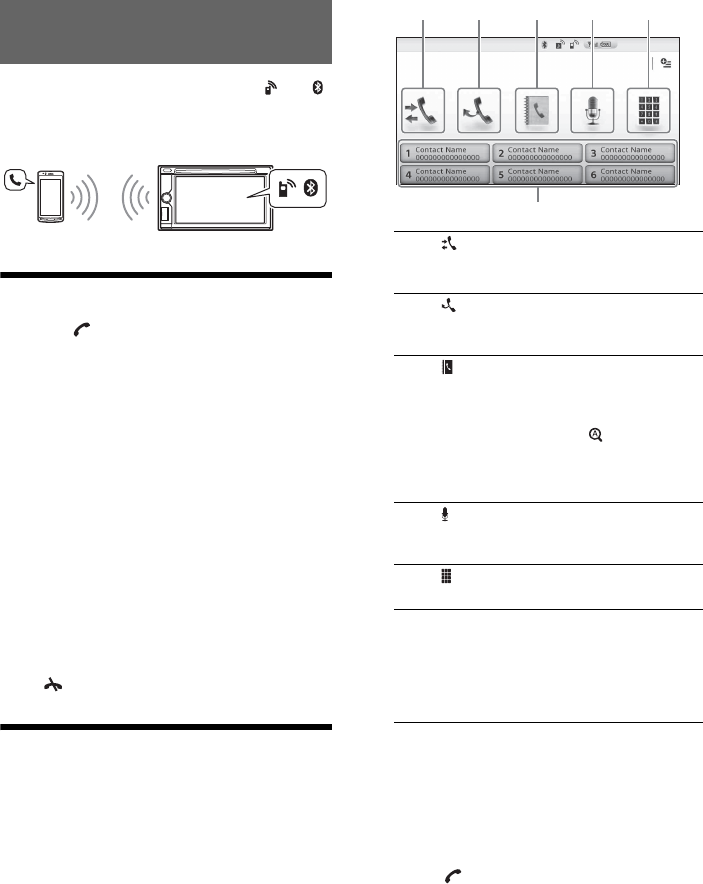
20GB
Before handsfree calling, make sure that and
are in the display. If the indications do not appear,
perform the BLUETOOTH connection procedure
(page 8).
Receiving a Call
1Touch when a call is received.
The phone call starts.
Notes
You cannot receive a call when the unit enters the
MirrorLink™ mode.
The ringtone and talker’s voice are output only from
the front speakers.
To adjust the ringtone volume
The level of ringtone volume will be stored into
memory, independently from the regular volume
level.
XAV-712HD
Press VOLUME +/– while receiving a call.
XAV-602BT
Rotate the volume control dial while receiving a call.
To reject/end a call
Touch .
Making a Call
1Press HOME, then touch [Phone].
2Touch one of the icons on the
BLUETOOTH phone display.
*1 The cellular phone needs to support PBAP
(Phone Book Access Profile).
*2 Do not use the voice dial function on the cellular
phone while it is connected to this unit.
*3 Voice dial may not work depending on the
recognition specification of the cellular phone.
For details, visit the support site on the back
cover.
3Touch .
The call is made and the calling display appears
until the other party answers.
Handsfree Calling
(call history)*1
Select a contact from the call history list.
The unit stores the last 20 calls.
(redial)
Make a call automatically to the last
contact you made.
(phonebook)*1
Select a contact from the name list/
number list in the phonebook. To search
the desired contact by alphabetical order
in the name list, touch .
For details on how to manage the
phonebook data, see “Phonebook
Management” (page 21).
(voice dial)*2*3
Say a voice tag stored on the cellular
phone.
(phone number input)
Enter the phone number.
Preset number
Touch a preset number ([1] to [6]).
The unit stores up to 6 contacts in the
list.
For details on how to store, see
“Presetting phone numbers” (page 21).
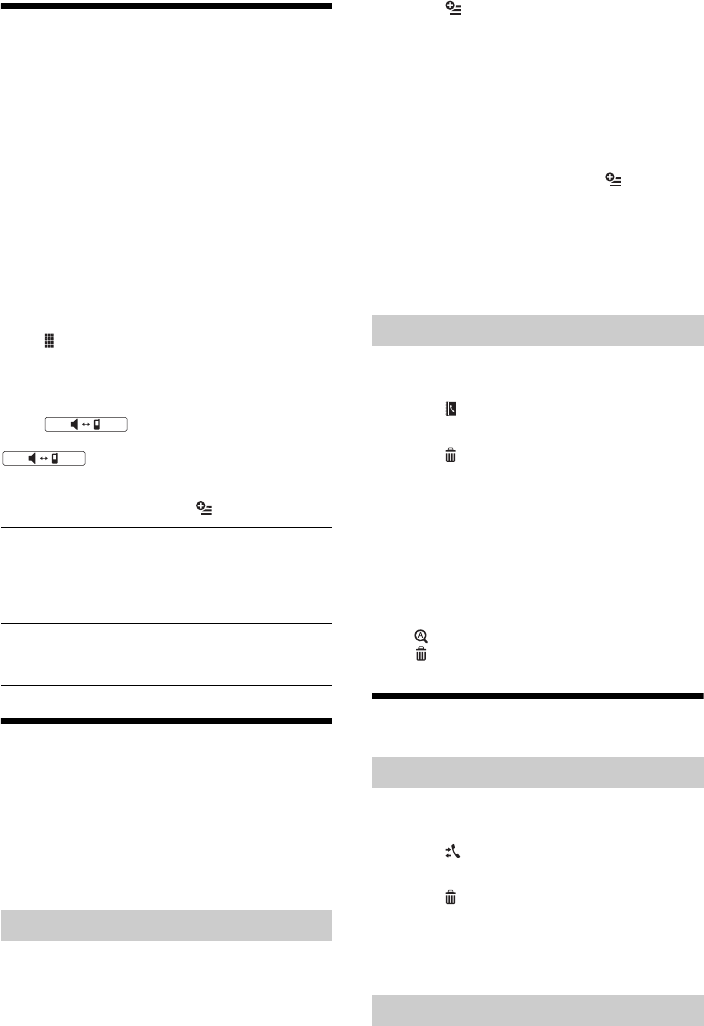
21GB
Available Operations During a
Call
To adjust the talker’s voice volume
The level of the talker’s voice volume will be stored
into memory, independently from the regular
volume level.
XAV-712HD
Press VOLUME +/– during a call.
XAV-602BT
Rotate the volume control dial during a call.
To send DTMF (Dual Tone Multiple
Frequency) tones
Touch , then the required number keys.
To transfer the current call to the cellular
phone
Touch .
To transfer back to handsfree calling, touch
again.
Available options
During a handsfree call, press .
Phonebook Management
Note
Prior to disposal or changing ownership of your car with
this unit still installed, be sure to erase all the
phonebook data in this unit to prevent possible
unauthorized access, by doing any of the following:
Delete the phonebook data by initializing (page 27).
Press the reset button.
Disconnect the power supply lead.
You can access the phonebook data of a cellular
phone or this unit’s internal data to make a call.
1Press HOME, then touch [Phone].
The BLUETOOTH phone display appears.
2Touch , then [Phonebook Select].
3Touch the desired item.
To store phonebook data (When
[Internal] has been selected from
[Phonebook Select])
You can send phonebook data from the connected
cellular phone to this unit.
Press HOME, then touch [Phone] [Receive
Phonebook]. The unit is ready to receive the
phonebook data.
Send the phonebook data by operating the
connected cellular phone.
If data is stored successfully, the BLUETOOTH device
name appears on the display of the unit.
1Press HOME, then touch [Phone].
The BLUETOOTH phone display appears.
2Touch .
The phonebook appears.
3Touch .
The confirmation display appears.
4Touch [OK].
All phonebook data on this unit is deleted.
To delete an individual contact from the
phonebook
Follow steps 1 to 2 above, then select the contact.
To search the desired contact by alphabetical order,
touch then select alphabet.
Touch [OK].
Call Data Management
1Press HOME, then touch [Phone].
The BLUETOOTH phone display appears.
2Touch .
The call history list appears.
3Touch .
The confirmation display appears.
4Touch [OK].
All items in the call history are deleted.
1Press HOME, then touch [Phone].
[Speech Quality] Reduces echo and noise during
a call. For normal use, set to
[Mode 1]. If the outgoing sound
quality is unsatisfactory, set to
[Mode 2].
[MIC Gain] Adjusts the microphone volume
for the other party: [Low],
[Middle], [High].
Selecting phonebook data
Deleting phonebook data
Deleting call history
Presetting phone numbers
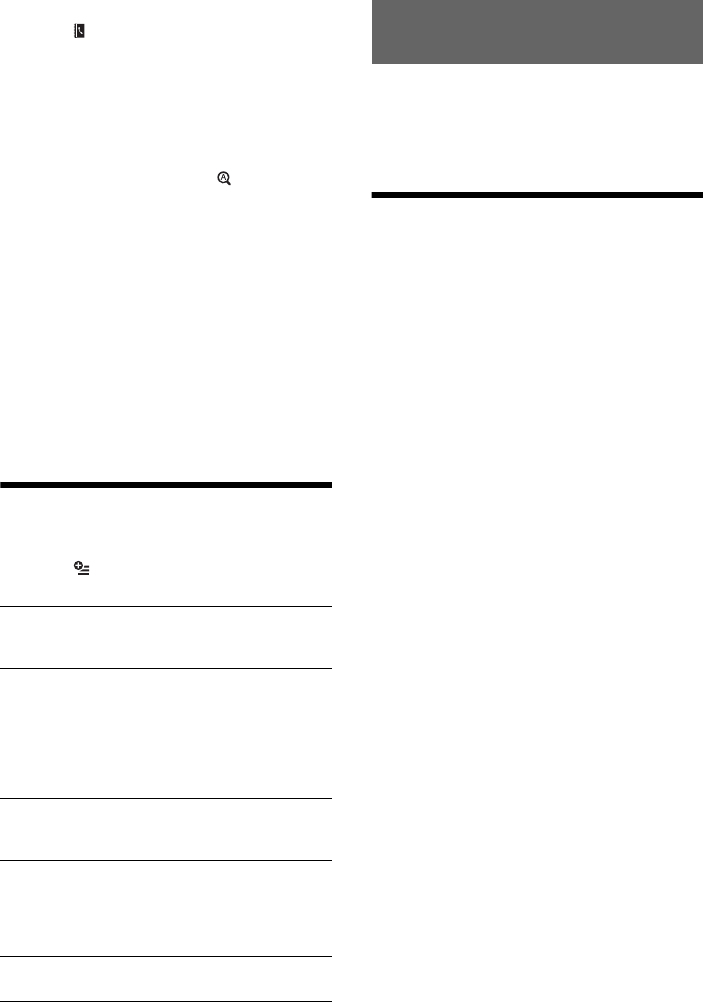
22GB
The BLUETOOTH phone display appears.
2Touch .
The phonebook appears.
3Select the contact to store in the preset
dial.
In the name list, touch the name of
the contact.
To search the desired contact by
alphabetical order, touch , then select
alphabet.
In the number list, touch the phone
number.
The contact confirmation display appears.
4Touch [Preset], then the desired preset
number ([1] to [6]).
The contact is stored to the selected preset
number.
To change the registration of the preset
dial
Follow the procedure above and overwrite a
registered preset dial.
Phone Option Menu
1Press HOME, then touch [Phone].
2Touch .
The phone option menu appears.
For details on smartphone connectivity with the
following operations and battery charge capability,
see “Summary of Useful Functions for Smartphone”
on the pages at the end of these operating
instructions.
App Remote with iPhone/
Android Phone
Downloading the App Remote application is
required from App StoreSM for an iPhone, or from
Google Play for Android phone.
The App Remote function provides the following
features:
Operate the unit to launch and control
compatible applications on an iPhone/Android
phone.
Operate iPhone/Android phone with simple
finger gestures to control the source of the unit.
Read out incoming text messages/SMS/
reminders. (Android phone only)
Launch an application/audio source or search
the keyword on the web by saying a word or
phrase into the microphone. (Android phone
only)
Adjust the sound settings (EQ7, Balance/Fader,
Listening Position) of the unit via a mobile
device.
Available operations differ depending on the
application. For details on available applications,
visit the support site on the back cover.
Notes
For your safety, follow your local traffic laws and
regulations, and do not operate the application while
driving.
The App Remote application on the smartphone
needs to be Version 2 or higher.
The App Remote function via USB is only available for
iPhones with iOS 5 installed.
The App Remote function via the BLUETOOTH
function is only available for Android phones with
Android 2.1, 2.2, 2.3 or 4.0 installed.
Automatic reading of the SMS function is only
available for Android phones with TTS Engine
installed.
The following functions disable the App Remote
function.
BT Audio (Android phone only)
MirrorLink™
HDMI/MHL (XAV-712HD only)
Pandora on the unit
The App Remote function is not available when
[Receiver Audio Playback during MirrorLink™] is set to
[ON].
[Ringtone]
Uses the ringtone of this unit or the connected
cellular phone: [Internal], [Cellular].
[Auto Answer]
Answers an incoming call automatically.
[OFF]: to not answer automatically.
[3 sec]: to answer automatically after 3
seconds.
[10 sec]: to answer automatically after 10
seconds.
[Phonebook Select]
Browses the phonebook data on this unit or
cellular phone: [Internal], [Cellular].
[Receive Phonebook]
Receives phonebook data from the connected
cellular phone.
When receiving is complete, BLUETOOTH device
name appears.
[Background Visualizer]
Sets background visualizer: [ON], [OFF].
Useful Functions
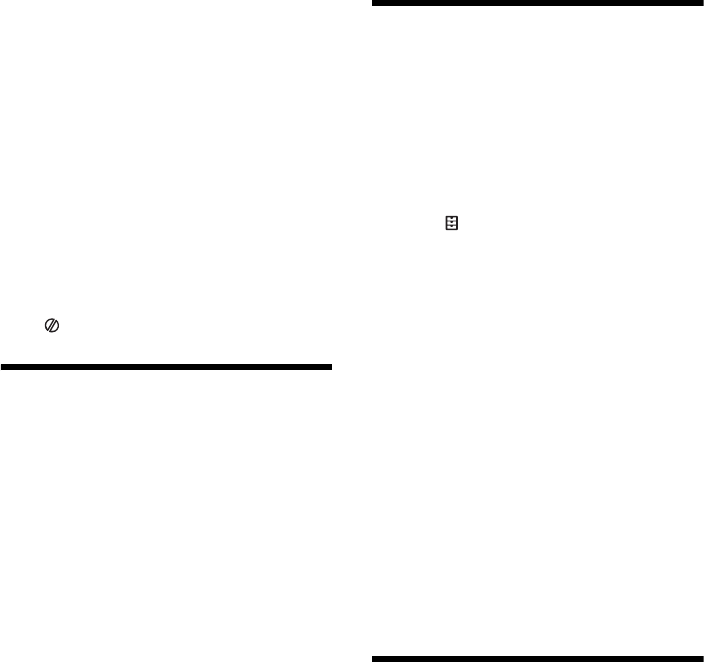
23GB
1Connect the iPhone to the USB port, or
Android phone via the BLUETOOTH
function.
2Launch the App Remote application.
3Press HOME, then touch [App Remote].
Connection to the iPhone/Android phone starts.
For details on operation of the iPhone/Android
phone, see the help of the application.
If the device number appears
Make sure that the same numbers are displayed
(e.g., 123456) in this unit and the mobile device,
then press MENU on this unit and select Yes on the
mobile device.
To terminate connection
Touch in the upper right of the display.
Duplicating the Smartphone’s
Display (MirrorLink™)
MirrorLink™ compatibility depends on
smartphones and its application.
For details on compatible models, refer to the
compatibility list on the support site on the back
cover.
Notes on using the MirrorLink™ function
Your smartphone needs to support the MirrorLink™
function.
Depending on the smartphone, you may need to
download an application to use the MirrorLink™
function.
Available operations differ depending on the
smartphone. Refer to the manual supplied with the
smartphone, or consult the manufacturer of the
smartphone for details.
1Connect your smartphone to the USB
port.
2Press HOME, then touch [MirrorLink™].
The smartphone’s display appears on the
display of the unit.
Touch and control the applications in the same
way as you do on your smartphone.
Tip
Setting [Receiver Audio Playback during MirrorLink™] to
[ON] allows the unit to playback an audio source under
the MirrorLink™ function (page 25). This setting is
useful when you use a navigation application on your
smartphone via the MirrorLink™ function.
Note
For your safety, when the parking brake is not engaged,
some smartphone screen content may not be displayed
on the unit.
Enjoying Different Sources in
Front and Rear (Zone × Zone)
You can simultaneously enjoy different sources in
the front and rear of the car.
Selectable sources for this unit (front) and the rear
monitor (rear) are indicated below.
Front: Any source.
Rear: Disc inserted in this unit.
1Press HOME, then touch [Settings].
2Touch , then touch [Zone × Zone].
3Touch [ON].
To operate the source in the front, use the touch
panel and buttons on the unit.
To operate the source in the rear, use the
remote commander.
To deactivate Zone × Zone
Press OFF on the unit/remote commander or select
[OFF] in step 3 above.
Notes
The Zone × Zone function disables remote
commander operation of the source in the front.
The following buttons on the remote commander
become inactive under the Zone × Zone function:
SRC, MODE, ATT, VOL +/–, CLEAR, number buttons.
The following settings become inactive under the
Zone × Zone function:
EQ7 / Subwoofer Level Adjust (page 27)
Balance / Fader Level Adjust (page 27)
Listening Position (page 27)
CSO (page 18)
HPF, LPF (page 28)
Rear Bass Enhancer (page 27)
Enjoying high quality image
(XAV-712HD only)
The unit automatically selects the HDMI in/MHL in
as the source when the MHL device is connected to
the unit, and [Auto Input Change(MHL)] is set to
[ON] (page 30).
1Connect a device via the supplied HDMI
or MHL connection cable.
Use the appropriate cable for your device.
Notes
Do not disconnect the device during playback.
The MHL connection cable can be used as a power
source for recharging the connected device’s battery
when the ignition switch is turned to the accessory
position.
To connect an iPod via the HDMI connection cable,
Apple Digital AV Adapter or Lightning Digital AV
Adapter is required.

24GB
An iPod is charged when it is connected to the unit via
the appropriate adaptor. In this case, USB connection
is also required.
The supplied remote commander works for some of
the operations on the unit and the connected MHL
compatible device.
For HDMI connection, the supplied remote
commander only works for this unit.
The image may show up differently on the unit’s
display compared to the one on the display of the
connected HDMI/MHL device.
This unit is compatible with 480p and VGA.
Using Gesture Command
You can perform frequently-used operations by
drawing the following command strokes on the
reception/playback display.
Tips
In the case of USB Video, you can change the playing
speed dynamically by dragging the screen of the
video file left or right.
In the case of USB Photo, you can reverse/fast-
forward a photo file by flicking the photo list left or
right.
Do this To
Draw a horizontal
line (left to right)
Radio reception:
seek forward stations.
(The same as .)
DVD/VCD playback:
skip forward a chapter/track.
(The same as .)
Xvid/MPEG-4/audio
playback:
skip forward a file/track.
(The same as .)
Pandora® playback:
skip a track.
(The same as .)
Draw a horizontal
line (right to left)
Radio reception:
seek backward stations.
(The same as .)
DVD/VCD playback:
skip backward a chapter/track.
(The same as .)
Xvid/MPEG-4/audio
playback:
skip backward a file/track.
(The same as .)
Draw a vertical
line (upwards)
Radio reception:
receive stored stations (go
forward).
DVD/VCD/Xvid/MPEG-4
playback:
fast-forward the video.
Audio playback:
skip forward an album (folder).
Pandora® playback:
Thumbs up.
(The same as .)
Draw a vertical
line (downwards)
Radio reception:
receive stored stations (go
backward).
DVD/VCD/Xvid/MPEG-4
playback:
reverse the video.
Audio playback:
skip backward an album
(folder).
Pandora® playback:
Thumbs down.
(The same as .)
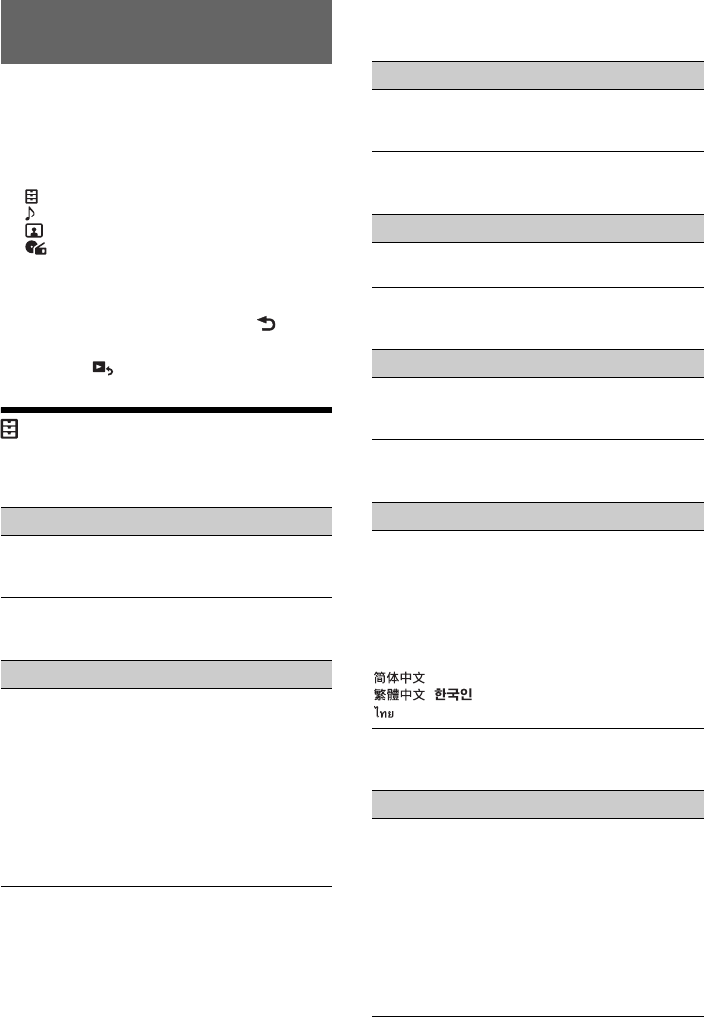
25GB
Select [Settings] in the HOME menu when you need
to change the settings of the unit.
“” in the table below indicates the default setting.
1Press HOME, then touch [Settings].
2Touch one of the setup category icons.
: General Settings (page 25)
: Sound Settings (page 27)
: Visual Settings (page 28)
: Source Settings (page 28)
3Move the scrollbar up and down to
select the desired item.
To return to the previous display, touch .
To switch from the HOME screen to the playback
screen, touch .
General Settings
MirrorLink™ Full Screen
Unit status: Any status
Receiver Audio Playback during MirrorLink™
Unit status: Any status
HOME Key Function (hold 2sec push)
(XAV-712HD only)
Unit status: Any status
Zone × Zone
Unit status: Any status
Date & Time
Unit status: Any status
Language
Unit status: Any status
Name Characters
Unit status: Any status
Settings
Option Purpose
ON (), OFF To duplicate the smartphone’s
display on the display of the unit,
in full screen mode.
Option Purpose
ON, OFF ()To enable playback of an audio
source under the MirrorLink™
function. In this mode,
[MirrorLink™] can be selected by
pressing the DSPL button.
The following sources are not
selectable when the function is
set to [ON].
-BT Audio
-Pandora
-App Remote
Option Purpose
Voice
Command (),
ATT ON/OFF
To assign the voice command
function or the ATT function to
the HOME button.
Option Purpose
ON, OFF ()To activate the Zone × Zone
function.
Option Purpose
Select Time
Zone, Set Date,
Set Time
To set time zone, date and time.
Option Purpose
English (),
Français,
Español,
Português,
Русский,
Nederlands,
Deutsch,
Italiano,
,
, ,
To select the display language.
Option Purpose
Latin
Characters (),
Russian
Characters,
Simplified
Chinese,
Traditional
Chinese,
Korean
Characters, Thai
Characters
To select character encoding.
Some characters may not be
displayed correctly, depending
on the encoding method.
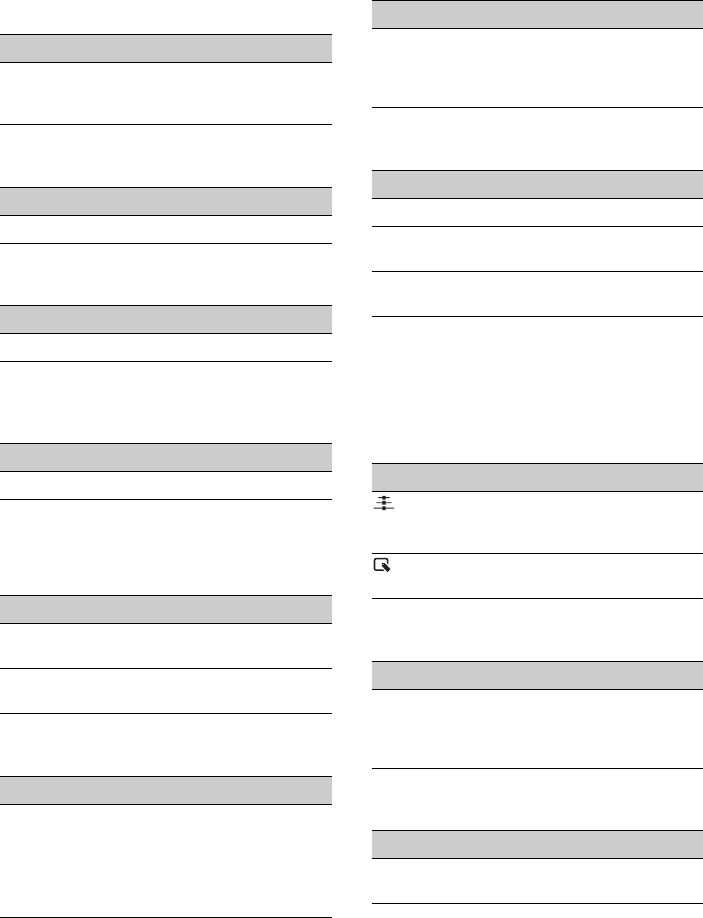
26GB
Auto OFF
Shuts off automatically after a desired time when
no source is selected.
Unit status: Any status
Demo
Unit status: Any status
Beep
Unit status: Any status
Front Panel Caution Alarm
(XAV-602BT only)
Unit status: Any status
Rotary Commander
Changes the operative direction of rotary
commander controls.
Unit status: Any status
Key Illumination
Unit status: Any status
Touch Panel Adjust
Unit status: Any status
Camera Input
Unit status: Any status
Rear View Camera Setting
Displays setting items on the picture from the rear
view camera to assist driving.
This setting is available only when:
[Camera Input] is set to [Normal] or [Reverse].
the parking brake is applied.
Unit status: Any status
Output Color System
Unit status: No source selected
Bluetooth Connection
Unit status: Any status
Option Purpose
OFF (), 30 sec,
30 min, 60 min
To select the desired time to shut
off the unit or deactivate the
Auto OFF function.
Option Purpose
ON (), OFF To activate the demonstration.
Option Purpose
ON (), OFF To activate the operation sound.
Option Purpose
ON (), OFF To activate the caution alarm.
Option Purpose
Default ()To use in the factory-set
position.
Reverse To use on the right side of the
steering column.
Option Purpose
Rainbow ()
(12 preset
colors,
customized
color and 5
preset patterns)
To change the color of the
buttons on the unit to match the
car’s interior.
Option Purpose
–To adjust the touch panel
calibration if the touching
position does not correspond
with the proper item.
Option Purpose
OFF To deactivate the input.
Normal ()To display the picture from the
rear view camera.
Reverse To flip the picture from the rear
view camera horizontally.
Option Purpose
To display the marker lines.
Touch again to hide the marker
lines.
To adjust the length and/or
position of the marker lines.
Option Purpose
NTSC (), PAL To change the color system
according to the connected
monitor. (SECAM is not
supported.)
Option Purpose
ON, OFF ()To activate the BLUETOOTH
signal.
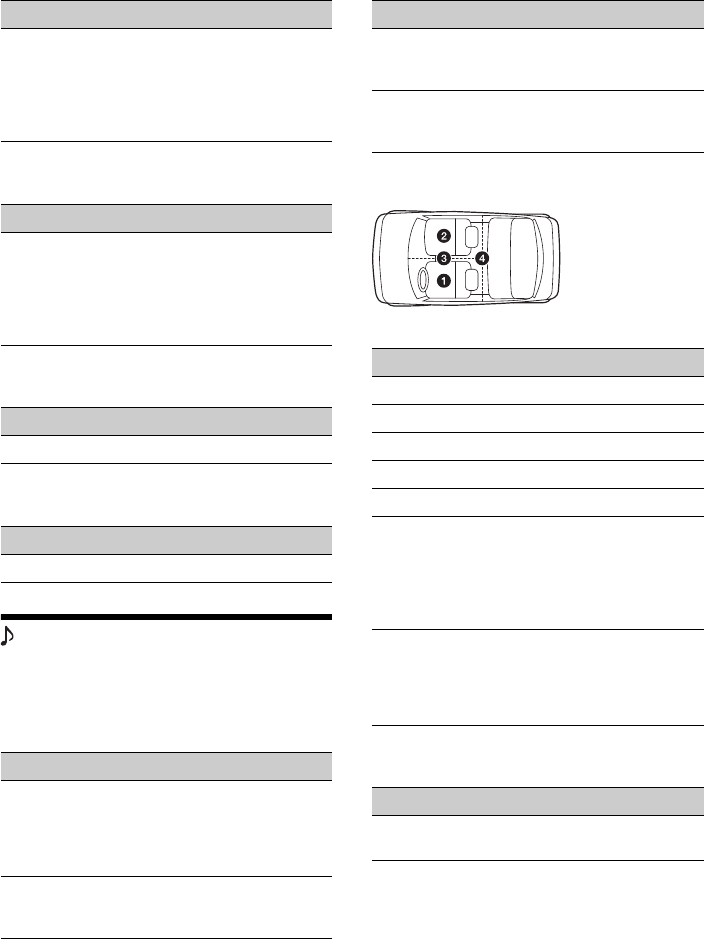
27GB
Bluetooth Reset
Unit status: Any status
USB Battery Charge Mode
Unit status: Any status
Firmware Version
Unit status: Any status
Open Source Licenses
Unit status: Any status
Sound Settings
The following settings are not available during USB
Video playback.
EQ7 / Subwoofer Level Adjust
Unit status: During reception/playback
Balance / Fader Level Adjust
Unit status: During reception/ playback
Listening Position
Sets the listening position and subwoofer position.
Unit status: Any status
RBE (Rear Bass Enhancer)
Unit status: During reception/ playback
Option Purpose
–To initialize all BLUETOOTH-
related settings such as pairing
information, phonebook data,
call history, preset dial, history of
connected BLUETOOTH devices,
etc.
Option Purpose
High (),
Standard
To switch the current (mA)
capacity of the USB rear cable
labeled “HIGH CHARGE”.
Set to [Standard] if the
connected device is not to be
recharged.
Option Purpose
–To update the Firmware version.
Option Purpose
–To display the software licenses.
Option Purpose
OFF (), R&B,
Pop, Rock, Hip-
Hop, Dance,
Country,
Custom
To select the equalizer curve;
customize the equalizer curve.
Subwoofer:
(–6 - +6)
: 0
To adjust the volume level of the
subwoofer. (Available only when
[Subwoofer] is set to [ON].)
Option Purpose
Balance :
(–15 - +15)
: 0
To adjust the sound balance
between left and right speakers.
Fader :
(–15 - +15)
: 0
To adjust the sound balance
between front and rear speakers.
():
():
():
():
Front left
Front right
Center front
In the center of
your car
Option Purpose
Front L ()To set to front left.
Front R To set to front right.
Front To set to center front.
All To set to the center of your car.
OFF To not set the listening position.
Subwoofer:
Near, Normal
(), Far
To select the subwoofer position.
(Available only when
[Subwoofer] is set to [ON], and
the listening position is set to
[Front L], [Front R], [Front], or
[All].)
Custom To precisely calibrate the
listening position. Before
starting, measure the distance
between your listening position
and each speaker.
Option Purpose
OFF (), RBE1,
RBE2, RBE3
To select the mode to use the
rear speakers as subwoofers.
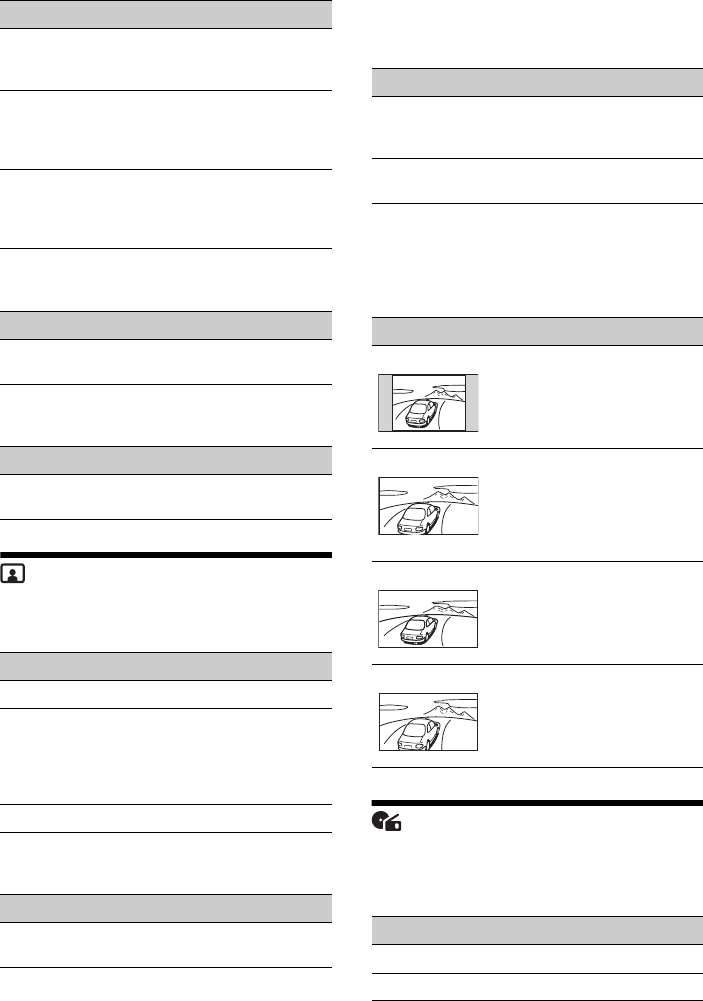
28GB
Crossover Filter
Unit status: During reception/ playback
Subwoofer
Unit status: No source selected
4.1ch Speaker Level
Unit status: No source selected
Visual Settings
Dimmer
Unit status: Any status
Dimmer Level
Unit status: Any status
Picture EQ
Adjusts the picture to suit the interior brightness of
the car. This setting is available only when the
parking brake is set.
Unit status: During video playback except USB
Video
Aspect
The screen aspect ratio of USB Video can only be
changed by the option menu (page 18). This setting
is available only when the parking brake is set.
Unit status: During video playback
Source Settings
DVD Direct Search
Sets the search item for DVD direct search play.
Unit status: Any status
Option Purpose
LPF: 50 Hz, 60
Hz, 80 Hz, 100
Hz (), 120 Hz
To select the cut-off frequency of
the subwoofer. (Available only
when [Subwoofer] is set to [ON].)
HPF: OFF (),
50 Hz, 60 Hz,
80 Hz, 100 Hz,
120 Hz
To select the cut-off frequency of
the front/rear speakers.
Subwoofer
Phase:
Normal (),
Reverse
To select the subwoofer phase.
(Available only when
[Subwoofer] is set to [ON].)
Option Purpose
ON (), OFF To set the subwoofer connection
status.
Option Purpose
–To adjust the volume level of
each connected speaker.
Option Purpose
OFF To deactivate the dimmer.
Auto ()To dim the display automatically
when you turn lights on.
(Available only when the
illumination control lead is
connected.)
ON To dim the display.
Option Purpose
(–5 - +5)
: 0
To select the brightness level
when the dimmer is activated.
Option Purpose
Dynamic (),
Standard,
Theater, Sepia
To select the picture quality.
Custom 1,
Custom 2
To customize the picture quality.
Option Purpose
Normal To display a picture with 4:3
aspect ratio (regular picture).
Wide To display a picture with 4:3
aspect ratio enlarged to the left
and right edges of the screen,
with overflowing parts of the top
and bottom cut off to fill the
screen.
Full ()To display a picture with 16:9
aspect ratio.
Zoom To display a picture with 4:3
aspect ratio enlarged to the left
and right edges of the screen.
Option Purpose
Chapter ()To search for a chapter.
Title To search for a title.
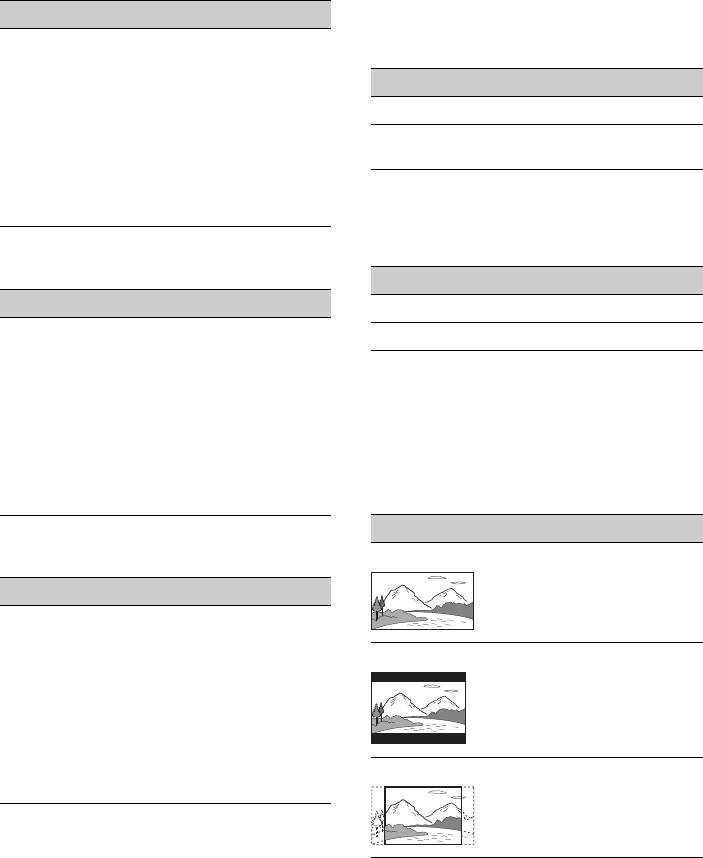
29GB
DVD Menu Language
Unit status: No source selected
DVD Audio Language
Unit status: No source selected
DVD Subtitle Language
Unit status: No source selected
Audio DRC
Makes the sound clear when the volume is low.
Only for a DVD* conforming to Audio DRC (Dynamic
Range Control).
* Excluding DVD-R/DVD-R DL/DVD-RW in VR mode.
Unit status: No source selected
Multi Channel Output
Switches the method of outputting multi channel
sources.
Unit status: Any status
Monitor Type
Selects an aspect ratio suitable for the connected
monitor.
(The screen aspect ratio of this unit also changes.)
Depending on the disc, [4:3 Letter Box] may be
selected automatically instead of [4:3 Pan Scan],
and vice versa.
Unit status: No source selected
Option Purpose
English (),
Chinese,
German,
French, Italian,
Spanish,
Portuguese,
Dutch, Danish,
Swedish,
Finnish,
Norwegian,
Russian, Other
To select the default language
for the disc's menu.
Option Purpose
English (),
Chinese,
German,
French, Italian,
Spanish,
Portuguese,
Dutch, Danish,
Swedish,
Finnish,
Norwegian,
Russian, Other
To select the default language
for the soundtrack.
Option Purpose
English (),
Chinese,
German,
French, Italian,
Spanish,
Portuguese,
Dutch, Danish,
Swedish,
Finnish,
Norwegian,
Russian, Other
To select the default subtitle
language for DVD.
Option Purpose
Standard ()To select the standard setting.
Wide To obtain the feeling of being at
a live performance.
Option Purpose
Multi ()To output in 4.1 channels.
Stereo To downmix to 2 channels.
Option Purpose
16:9 ()To display a wide picture.
Suitable when connecting to a
wide-screen monitor or a
monitor with a wide mode
function.
4:3 Letter Box To display a wide picture with
bands on the upper and lower
positions of the screen.
Suitable when connecting to a
4:3 screen monitor.
4:3 Pan Scan To display a wide picture on the
entire screen and automatically
cut off the portions that do not
fit.
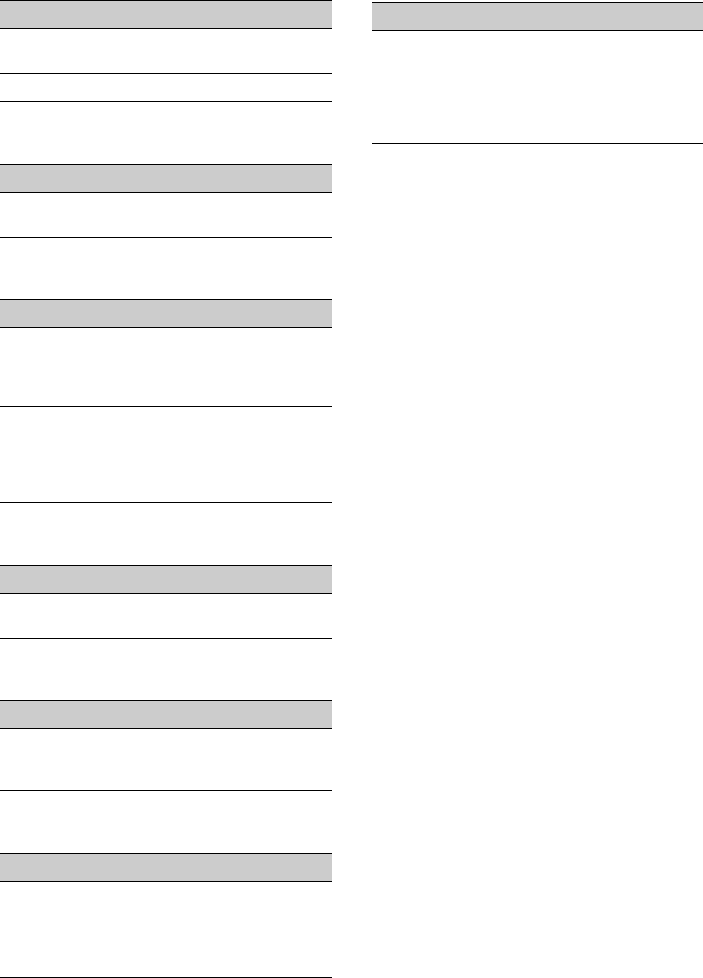
30GB
DVD Playlist Play
(For DVD-R/DVD-R DL/DVD-RW in VR mode only)
Unit status: No source selected
Video CD PBC
Unit status: No source selected
Multi Disc Resume
Unit status: Any status
SXM Parental Control
Unit status: During SiriusXM tuner reception
SXM Reset
Unit status: Any status
Source Skip
Unit status: Any status
Auto Input Change(MHL)
(XAV-712HD only)
Unit status: Any Status
Option Purpose
Original ()To play titles as they were
originally recorded.
Playlist To play an edited playlist.
Option Purpose
ON (), OFF To play a VCD with PBC
functions.
Option Purpose
ON ()To store the resume settings in
memory for up to 5 video* discs.
* DVD VIDEO/VCD/Xvid/MPEG-4
only.
OFF To not store the resume settings
in memory.
Resume playback is available
only for the current disc in the
unit.
Option Purpose
Locked,
Unlocked ()
To activate the parental lock.
Option Purpose
–To initialize the SiriusXM Connect
Tuner settings (preset channels/
Parental Lock).
Option Purpose
–To reduce the number of presses
required to change sources
(page 6). Check any unused
sources in the Source skip
screen.
Option Purpose
ON, OFF ()To select HDMI in/MHL in as the
source automatically when the
MHL connection cable is
connected to the unit.
(Depending on the smartphone,
this setting may not work.)
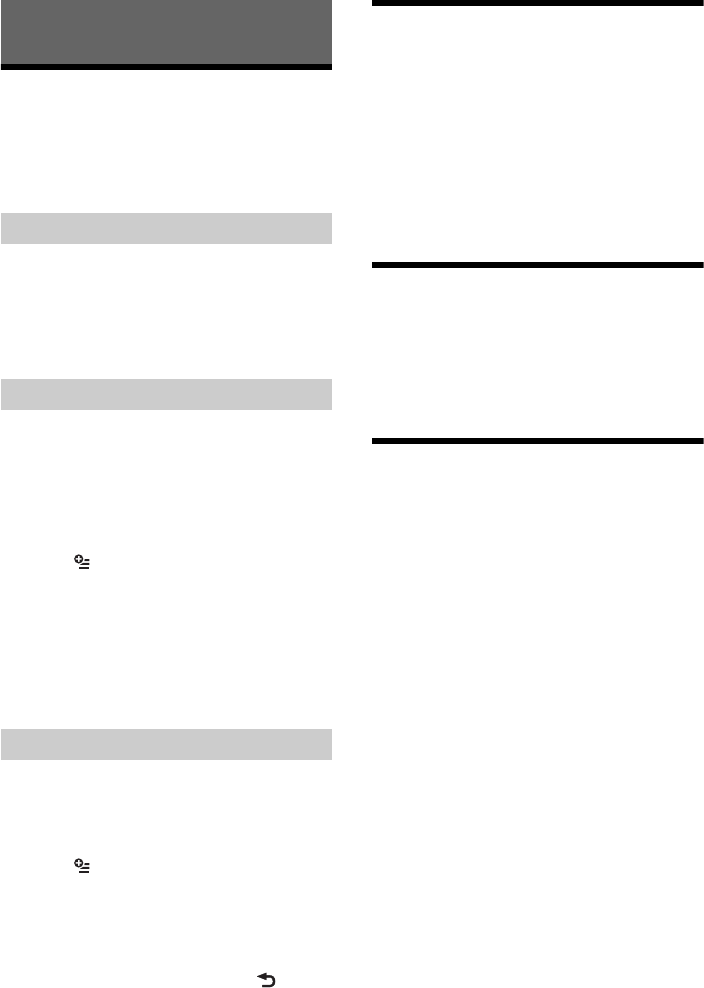
31GB
Auxiliary Audio/Video
Equipment
You can connect up to 2 optional devices, such as a
portable media player, game console, etc., to the
AUX1 IN and AUX2 IN terminals on the unit.
1Press HOME, then touch [AUX].
The AUX playback display appears.
2Touch [AUX1] or [AUX2] to select the
device.
Operate via the portable device itself.
Be sure to adjust the volume for each connected
device before playback.
The volume level is common to [AUX1] and [AUX2].
1Reduce the volume on the unit.
2Press HOME, then touch [AUX].
The AUX playback display appears.
3Touch to open the menu, then touch
[Adjust Input Level].
4Set your usual listening volume on the
unit.
5Touch –/+ repeatedly to adjust the level.
The level is adjustable in single steps, between
–8 and +18.
By setting the type (video or audio) of each
connected device, the background screen can be
switched accordingly.
1Press HOME, then touch [AUX].
2Touch to open the menu, then touch
[AUX1 Input] or [AUX2 Input].
3Touch [Audio], [Video] or [Auto
switching].
The default setting is [Auto switching].
To return to the previous display, touch .
Rear View Camera
By connecting the optional rear view camera to the
CAMERA terminal, you can display the picture from
the rear view camera.
The picture from the rear view camera appears
when:
the back lamp lights up (or the shift lever is set to
the R (reverse) position).
you press HOME then touch [Rear Camera].
you press DSPL repeatedly.
For details on the settings of the rear view camera,
see page 26.
Updating the Firmware
You can update the firmware of this unit from the
following support site:
http://esupport.sony.com
http://www.sony.com/caraudio
To update the firmware, visit the support site, then
follow the online instructions.
Precautions
Cool off the unit beforehand if your car has been
parked in direct sunlight.
Power antenna (aerial) extends automatically.
Do not leave the front panel or audio devices
brought in inside the car, or it may cause damage
or malfunction due to high temperature in direct
sunlight (XAV-602BT only).
Moisture condensation
Should moisture condensation occur inside the
unit, remove the disc and wait for about an hour for
it to dry out; otherwise the unit will not operate
properly.
To maintain high sound quality
Do not splash liquid onto the unit or discs.
Notes on safety
Comply with your local traffic rules, laws and
regulations.
While driving
Do not watch or operate the unit, as it may lead
to distraction and cause an accident. Park your
car in a safe place to watch or operate the unit.
Do not use the setup feature or any other
function which could divert your attention from
the road.
When backing up your car, be sure to look
back and watch the surroundings carefully
for your safety, even if the rear view camera
is connected. Do not depend on the rear view
camera exclusively.
Additional Information
Selecting an auxiliary device
Adjusting the volume level
Setting the type of device
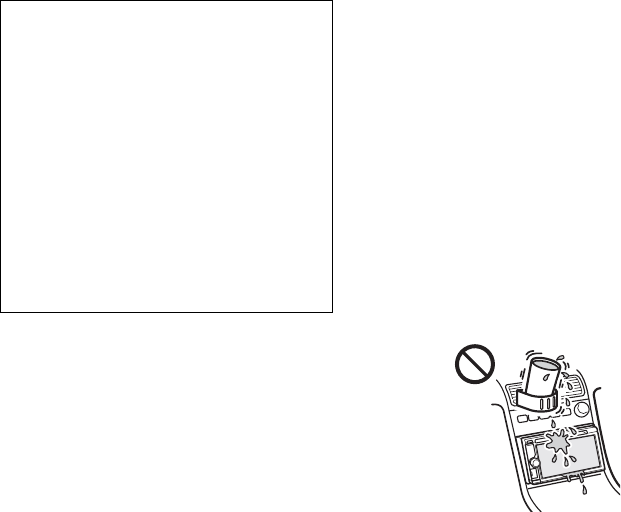
32GB
While operating
Do not insert your hands, fingers or foreign
object into the unit, as it may cause injury or
damage to the unit.
Keep small articles out of the reach of children.
Be sure to fasten seatbelts to avoid injury in the
event of a sudden movement of the car.
Notes on installation
We recommend this unit should be installed by a
qualified technician or service personnel.
If you try to install this unit by yourself, refer to
the supplied “Installation/Connections” guide
and install the unit properly.
Improper installation may cause battery drain
or a short circuit.
If the unit does not work properly, check the
connections first, referring to the supplied
“Installation/Connections” guide. If everything is
in order, check the fuse.
Protect the unit surface from damage.
Do not expose the unit surface to chemicals,
such as insecticide, hair spray, insect repellent,
etc.
Do not leave rubber or plastic materials in
contact with the unit for a long time. Otherwise,
the finish of the unit may be impaired, or
deformation may occur.
When installing, be sure to fix securely.
When installing, be sure to turn the ignition off.
Installing the unit with the ignition on may cause
battery drain or a short circuit.
When installing, be sure not to damage any car
parts such as pipes, tubes, fuel tank or wiring by
using a drill, as it may cause a fire or an accident.
Notice on license
This product contains software that Sony uses
under a licensing agreement with the owner of its
copyright. We are obligated to announce the
contents of the agreement to customers under
requirement by the owner of copyright for the
software.
For details on software licenses, see page 27.
Notice on GNU GPL/LGPL applied
software
This product contains software that is subject to the
following GNU General Public License (hereinafter
referred to as “GPL”) or GNU Lesser General Public
License (hereinafter referred to as “LGPL”). These
establish that customers have the right to acquire,
modify, and redistribute the source code of said
software in accordance with the terms of the GPL or
LGPL displayed on this unit.
The source code for the above-listed software is
available on the Web.
To download, please access the following URL then
select the model name “XAV-712HD/602BT.”
URL: http://www.sony.net/Products/Linux/
Please note that Sony cannot answer or respond to
any inquiries regarding the content of the source
code.
Notes on LCD panel
Do not wet the LCD panel or expose it to
liquids. This may cause a malfunction.
Do not press on the LCD panel as doing so can
distort the picture or cause a malfunction (i.e., the
picture may become unclear, or the LCD panel
may be damaged).
Do not touch other than with the finger, as it may
damage or break the LCD panel.
Clean the LCD panel with a dry soft cloth. Do not
use solvents such as benzine, thinner,
commercially available cleaners, or antistatic
spray.
Do not use this unit outside the temperature
range 5 – 45 ºC (41 – 113 ºF).
If your car was parked in a cold or hot place, the
picture may not be clear. However, the monitor is
not damaged, and the picture will become clear
after the temperature in your car becomes
normal.
Preventing an accident
Pictures appear only after you park the car and
set the parking brake.
If the car starts moving during video playback,
the picture is automatically switched to the
background screen after displaying the caution
below.
[Video blocked for your safety.]
The monitor connected to the REAR OUT is active
while the car is in motion.
The picture on the display is switched to the
background screen, but audio source can be
heard.
Do not operate the unit or watch the monitor
while driving.
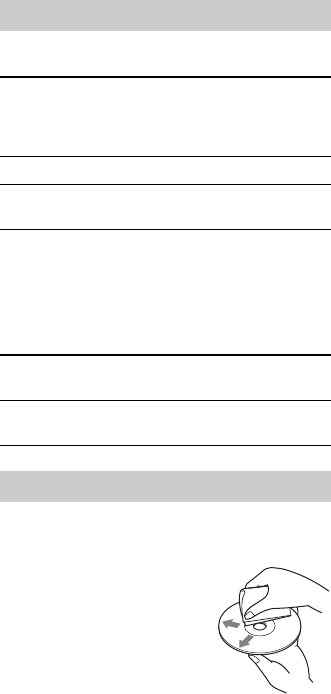
33GB
Some stationary blue, red or green dots may
appear on the monitor. These are called “bright
spots,” and can happen with any LCD. The LCD
panel is precision-manufactured with more than
99.99% of its segments functional. However, it is
possible that a small percentage (typically 0.01%)
of the segments may not light up properly. This
will not, however, interfere with your viewing.
Discs
* “DVD” may be used in these Operating Instructions as
a general term for DVD VIDEOs, DVD-Rs/DVD-RWs,
and DVD+Rs/DVD+RWs.
File types
For details on compression formats, see page 34.
Do not expose discs to direct sunlight or heat
sources such as hot air ducts, nor leave it in a car
parked in direct sunlight.
Before playing, wipe the discs
with a cleaning cloth from the
center out. Do not use
solvents such as benzine,
thinner, commercially
available cleaners.
This unit is designed to play discs that conform to
the Compact Disc (CD) standard. DualDiscs and
some of the music discs encoded with copyright
protection technologies do not conform to the
Compact Disc (CD) standard, therefore, these
discs may not be playable by this unit.
Discs that this unit CANNOT play
Discs with labels, stickers, or sticky tape or
paper attached. Doing so may cause a
malfunction, or may ruin the disc.
Discs with non-standard shapes (e.g., heart,
square, star). Attempting to do so may damage
the unit.
8 cm (3 1/4 in) discs.
Note on playback operations of DVDs and
VCDs
Some playback operations of DVDs and VCDs may
be intentionally set by software producers. Since
this unit plays DVDs and VCDs according to the disc
contents the software producers designed, some
playback features may not be available. Also, refer
to the instructions supplied with the DVDs or VCDs.
Notes on DATA CDs and DATA DVDs
Some DATA CDs/DATA DVDs (depending on the
equipment used for its recording, or the disc
condition) may not play on this unit.
Finalization is required for some discs (page 33).
The unit is compatible with the following
standards.
For DATA CDs
ISO 9660 level 1/level 2 format, Joliet/Romeo in
the expansion format
Multi Session
For DATA DVDs
UDF Bridge format (combined UDF and ISO
9660)
Multi Border
The maximum number of:
folders (albums): 256 (including root and empty
folders).
files (tracks/videos) and folders contained in a
disc: 2,000 (if a folder/file names contain many
characters, this number may become less than
2,000).
displayable characters for a folder/file name:
64 (Joliet/Romeo).
Notes on finalizing discs
The following discs are required to be finalized to
play on this unit.
DVD-R/DVD-R DL (in video mode/VR mode)
DVD-RW in video mode
DVD+R/DVD+R DL
CD-R
CD-RW
The following discs can be played without
finalization.
Playable discs and file types
DVD* DVD VIDEO
DVD-R/DVD-R DL/DVD-RW
(Video mode/VR mode)
DVD+R/DVD+R DL/DVD+RW
VCD Video CD (Ver. 1.0/1.1/2.0)
CD Audio CD
CD-ROM/CD-R/CD-RW
Audio MP3 file, WMA file, AAC file,
WAVE file
Video Xvid file, WMV file, MPEG-4 file,
AVC (H.264 baseline) file
Notes on discs
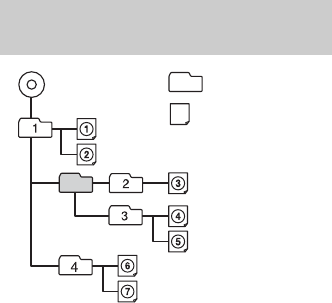
34GB
DVD+RW – automatically finalized.
DVD-RW in VR mode – finalization not required.
For details, refer to the manual supplied with the
disc.
Notes on Multi Session CDs/Multi Border
DVDs
This unit can play Multi Session CDs/Multi Border
DVDs under the following conditions. Note that the
session must be closed and the disc must be
finalized.
When CD-DA (Compact Disc Digital Audio) is
recorded in the first session:
The unit recognizes the disc as CD-DA and only
CD-DA of the first session is played, even if
another format (e.g., MP3) is recorded in other
sessions.
When CD-DA is recorded other than in the first
session:
The unit recognizes the disc as a DATA CD or DATA
DVD, and all CD-DA sessions are skipped.
When an MP3/WMA/AAC/Xvid/MPEG-4 is
recorded:
Only the sessions containing the selected file type
(audio/video)* are played (if CD-DA or other data
exists in other sessions, they are skipped).
* For details on how to select the file type, see page 16.
Notes on USB playback
Compatible codecs are MP3 (.mp3), WMA (.wma),
AAC/HE-AAC (.m4a), JPEG (.jpg), Xvid (.avi/.xvid), and
MPEG-4 (.mp4).
A folder/file name of up to 254 bytes can be
recognized.
The maximum number of displayable music files
(tracks) is 10,000.
DRM (Digital Rights Management) files may not be
played.
About WMA files
WMA*1 files meeting the following requirements
can be played. Playback is not be guaranteed for all
WMA files meeting the requirements.
Codec for Disc
Media File format: ASF file format
File extension: .wma
Bit rate: 64 to 192 kbps (Supports variable bit rate
(VBR))
Sampling frequency*2: 44.1 kHz
Codec for MSC
Media File format: ASF file format
File extension: .wma
Bit rate: 64 to 192 kbps (Supports variable bit rate
(VBR))*4
Sampling frequency*2: 44.1 kHz
About MP3 files
MP3 files meeting the following requirements can
be played. Playback is not be guaranteed for all
MP3 files meeting the requirements.
Codec for Disc
Media File format: MP3 (MPEG-1 Layer3) file
format
File extension: .mp3
Bit rate: 48 to 192 kbps (Supports variable bit rate
(VBR))
Sampling frequency*2: 32, 44.1, 48 kHz
Codec for MSC
Media File format: MP3 (MPEG-1 Layer3) file
format
File extension: .mp3
Bit rate: 32 to 320 kbps (Supports variable bit rate
(VBR))*4
Sampling frequency*2: 32, 44.1, 48 kHz
About AAC files
AAC*3 files meeting the following requirements can
be played. Playback is not be guaranteed for all
AAC files meeting the requirements.
Codec for Disc
Media File format: MP4 file format
File extension: .mp4, .m4a
Bit rate: 40 to 320 kbps (Supports variable bit rate
(VBR))
Sampling frequency*2: 44.1, 48 kHz
Codec for MSC
Media File format: MP4 file format
File extension: .mp4, .m4a, .3gp
Bit rate: 48 to 288 kbps (Supports variable bit rate
(VBR))*4
Sampling frequency*2: 8, 11.025, 12, 16, 22.05, 24,
32, 44.1, 48 kHz
Playback order of MP3/WMA/AAC/
Xvid/MPEG-4 files
MP3/WMA/AAC/
Xvid/MPEG-4 Folder (album)
MP3/WMA/AAC/
Xvid/MPEG-4 file
(track/video)
35GB
About Linear PCM files
Linear PCM files meeting the following
requirements can be played. Playback is not be
guaranteed for all Linear PCM files meeting the
requirements.
Codec for MSC
Media File format: Wave-Riff file format
File extension: .wav
Bit rate: 1,411 kbps
Sampling frequency*2: 44.1 kHz
About HE-AAC files
HE-AAC files meeting the following requirements
can be played. Playback is not be guaranteed for all
HE-AAC files meeting the requirements.
Codec for MSC
Media File format: MP4 file format
File extension: .mp4, .m4a, .3gp
Bit rate: 32 to 144 kbps*4
Sampling frequency*2: 8, 11.025, 12, 16, 22.05, 24,
32, 44.1, 48 kHz
About AVC (H.264/AVC) files
AVC (H.264/AVC) files meeting the following
requirements can be played. Playback is not be
guaranteed for all AVC (H.264/AVC) files meeting
the requirements.
Codec for MSC
Media File format: MP4 file format
File extension: .mp4, .m4v
Profile: Baseline Profile/Main Profile
Level: 3.1
Bit rate: Max. 14 Mbps
Frame rate: Max. 30 fps (30p/60i)
Resolution: Max. 1,280 × 720*5
About MPEG-4 files
MPEG-4 files meeting the following requirements
can be played. Playback is not be guaranteed for all
MPEG-4 files meeting the requirements.
Codec for Disc
Media File format: MP4 file format
File extension: .mp4
Profile: Simple Profile
Bit rate: Max. 10 Mbps on DVD, 7 Mbps on CD
Frame rate: Max. 30 fps (30p/60i)
Resolution: Max. 720 × 576 pixel
Codec for MSC
Media File format: MP4 file format
File extension: .mp4, .m4v
Profile: Simple Profile
Bit rate: Max. 12 Mbps
Frame rate: Max. 30 fps (30p/60i)
Resolution: Max. 1,280 × 720*5
Media File format: MP4 file format
File extension: .mp4, .m4v
Profile: Advanced Simple Profile
Bit rate: Max. 8 Mbps
Frame rate: Max. 30 fps (30p/60i)
Resolution: Max. 720 × 576*5
About Xvid files
Xvid files meeting the following requirements can
be played. Playback is not be guaranteed for all
Xvid files meeting the requirements.
Codec for Disc
Media File format: Xvid file format
File extension: .avi, .xvid
Profile: Advanced Simple Profile
Bit rate: Max. 10 Mbps on DVD, 7 Mbps on CD
Frame rate: Max. 30 fps (30p/60i)
Resolution: Max. 720 × 576*5
Codec for MSC
Media File format: Xvid file format
File extension: .avi, .xvid
Profile: Advanced Simple Profile
Bit rate: Max. 8 Mbps
Frame rate: Max. 30 fps (30p/60i)
Resolution: Max. 720 × 576*5
About Windows Media files
Windows Media files meeting the following
requirements can be played. Playback is not be
guaranteed for all Windows Media files meeting the
requirements.
Codec for MSC
Video 9*1*6
Media File format: ASF file format
File extension: .wmv
Bit rate: Max. 20 Mbps
Frame rate: Max. 30 fps (30p/60i)
Resolution: Max. 1,280 × 720*5
About JPEG files
JPEG*7 files meeting the following requirements can
be played. Playback is not be guaranteed for all
JPEG files meeting the requirements.
Codec for MSC
Media File format: Compatible with DCF 2.0/Exif
2.21 file format
File extension: .jpg, .jpeg
Profile: Baseline Profile
Number of pixels: Max. 6,048 × 4,032 pixels
(24,000,000 pixels)
*1 Copyright protected WMA/WMV files cannot be
played back.
*2 Sampling frequency may not correspond to all
encoders.
*3 Copyright protected AAC-LC files cannot be played
back.
*4 Non-standard bit rates or non-guaranteed bit rates
are included depending on the sampling frequency.
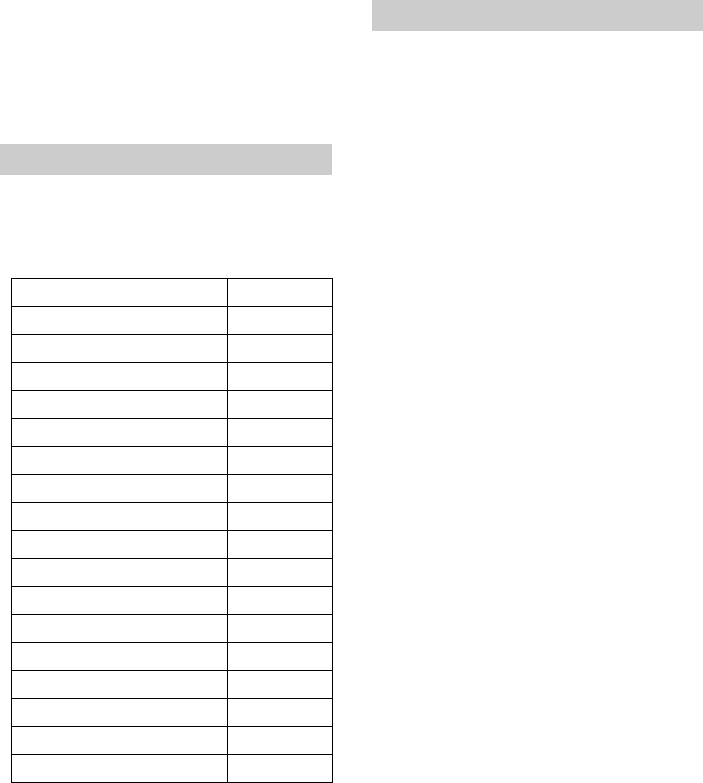
36GB
*5 These numbers indicate the maximum resolution of
playable video, and do not indicate the player’s
display resolution. The display resolution is 800 ×
480.
*6 Some WMV files can be played back only by
transferring using Windows Media Player.
*7 Some photo files cannot be played back, depending
on their file formats.
You can connect to the following iPod models.
Update your iPod devices to the latest software
before use.
Compatible iPhone/iPod models.
*1 iTunes Tagging is not available for iPod nano 1st or
2nd generation models.
*2 Passenger App Control is not available for iPod nano
(1st generation).
“Made for iPod” and “Made for iPhone” mean that
an electronic accessory has been designed to
connect specifically to iPod or iPhone,
respectively, and has been certified by the
developer to meet Apple performance standards.
Apple is not responsible for the operation of this
device or its compliance with safety and
regulatory standards. Please note that the use of
this accessory with iPod or iPhone may affect
wireless performance.
What is BLUETOOTH technology?
BLUETOOTH wireless technology is a short-range
wireless technology that enables wireless data
communication between digital devices, such as
a cellular phone and a headset. BLUETOOTH
wireless technology operates within a range of
about 10 m (about 33 feet). Connecting two
devices is common, but some devices can be
connected to multiple devices at the same time.
You do not need to use a cable for connection
since BLUETOOTH technology is a wireless
technology, neither is it necessary for the devices
to face one another, such is the case with infrared
technology. For example, you can use such a
device in a bag or pocket.
BLUETOOTH technology is an international
standard supported by millions of companies all
over the world, and employed by various
companies worldwide.
On BLUETOOTH communication
BLUETOOTH wireless technology operates within
a range of about 10 m.
Maximum communication range may vary
depending on obstacles (person, metal, wall, etc.)
or electromagnetic environment.
The following conditions may affect the sensitivity
of BLUETOOTH communication.
There is an obstacle such as a person, metal, or
wall between this unit and BLUETOOTH device.
A device using 2.4 GHz frequency, such as a
wireless LAN device, cordless telephone, or
microwave oven, is in use near this unit.
Because BLUETOOTH devices and wireless LAN
(IEEE802.11b/g/n/ac) use the same frequency,
microwave interference may occur and result in
communication speed deterioration, noise, or
invalid connection if this unit is used near a
wireless LAN device. In such as case, perform the
following.
Use this unit at least 10 m away from the
wireless LAN device.
If this unit is used within 10 m of a wireless LAN
device, turn off the wireless LAN device.
Install this unit and BLUETOOTH device as near
to each other as possible.
Microwaves emitting from a BLUETOOTH device
may affect the operation of electronic medical
devices. Turn off this unit and other BLUETOOTH
devices in the following locations, as it may cause
an accident.
where inflammable gas is present, in a hospital,
train, airplane, or petrol station
near automatic doors or a fire alarm
About iPod
Compatible Model USB
iPhone 5
iPhone 4S
iPhone 4
iPhone 3GS
iPhone 3G
iPod touch (5th generation)
iPod touch (4th generation)
iPod touch (3rd generation)
iPod touch (2nd generation)
iPod classic
iPod nano (7th generation)
iPod nano (6th generation)
iPod nano (5th generation)
iPod nano (4th generation)
iPod nano (3rd generation)
iPod nano (2nd generation)*1
iPod nano (1st generation)*1*2
About BLUETOOTH function
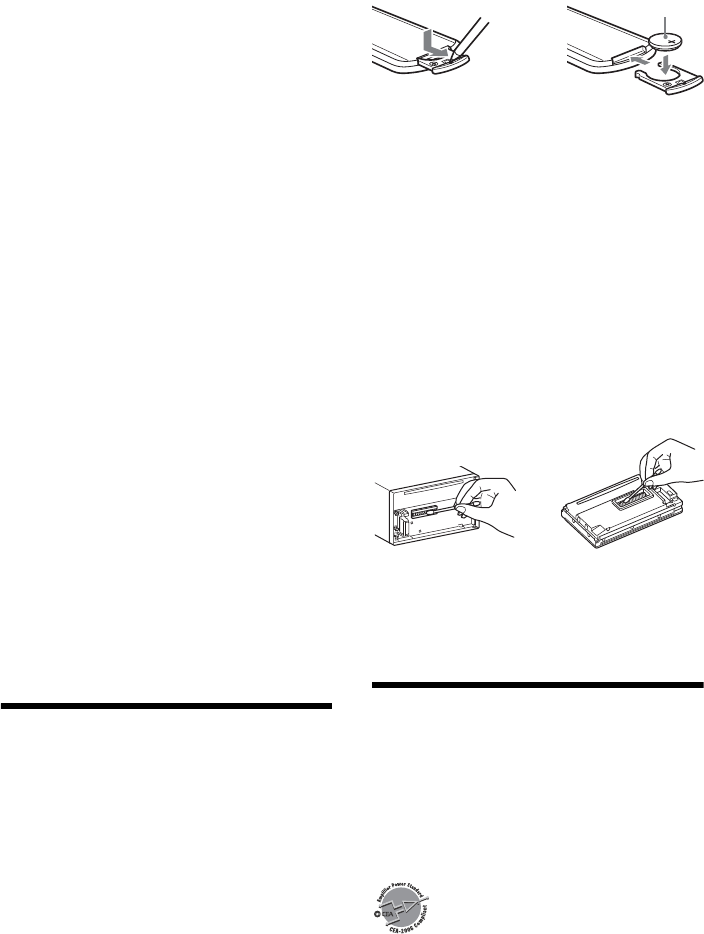
37GB
This unit supports security capabilities that
comply with the BLUETOOTH standard to provide
a secure connection when the BLUETOOTH
wireless technology is used, but security may not
be enough depending on the setting. Be careful
when communicating using BLUETOOTH wireless
technology.
We do not take any responsibility for the leakage
of information during BLUETOOTH
communication.
Connection with all BLUETOOTH devices cannot
be guaranteed.
A device featuring BLUETOOTH function is
required to conform to the BLUETOOTH
standard specified by BLUETOOTH SIG, and be
authenticated.
Even if the connected device conforms to the
above mentioned BLUETOOTH standard, some
devices may not be connected or work
correctly, depending on the features or
specifications of the device.
While talking on the phone handsfree, noise
may occur, depending on the device or
communication environment.
Depending on the device to be connected, it may
require some time to start communication.
Others
Using the BLUETOOTH device may not function on
cellular phones, depending on radio wave
conditions and location where the equipment is
being used.
If you experience discomfort after using the
BLUETOOTH device, stop using the BLUETOOTH
device immediately. Should any problem persist,
consult your nearest Sony dealer.
If you have any questions or problems concerning
your unit that are not covered in these Operating
Instructions, consult your nearest Sony dealer.
Maintenance
Replacing the lithium battery of the
remote commander
Under normal conditions, the battery will last
approximately 1 year. (The service life may be
shorter, depending on the conditions of use.)
When the battery becomes weak, the range of the
remote commander becomes shorter. Replace the
battery with a new CR2025 lithium battery. Use of
any other battery may present a risk of fire or
explosion.
Notes on the lithium battery
Keep the lithium battery out of the reach of children.
Should the battery be swallowed, immediately
consult a doctor.
Wipe the battery with a dry cloth to assure a good
contact.
Be sure to observe the correct polarity when installing
the battery.
Do not hold the battery with metallic tweezers,
otherwise a short-circuit may occur.
Cleaning the connectors (XAV-602BT
only)
The unit may not function properly if the
connectors between the unit and the front panel
are not clean. In order to prevent this, detach the
front panel (page 9) and clean the connectors with
a cotton swab. Do not apply too much force.
Otherwise, the connectors may be damaged.
Notes
For safety, turn off the ignition before cleaning the
connectors, and remove the key from the ignition
switch.
Never touch the connectors directly with your fingers
or with any metal device.
Specifications
FOR UNITED STATES CUSTOMERS. NOT
APPLICABLE IN CANADA, INCLUDING IN THE
PROVINCE OF QUEBEC.
POUR LES CONSOMMATEURS AUX ÉTATS-
UNIS. NON APPLICABLE AU CANADA, Y
COMPRIS LA PROVINCE DE QUÉBEC.
AUDIO POWER SPECIFICATIONS
CEA2006 Standard
Power Output: 17 Watts RMS × 4 at
4 Ohms < 1% THD+N
SN Ratio: 80 dBA
(reference: 1 Watt into 4 Ohms)
Monitor section
Display type: Wide LCD color monitor
+ side up
38GB
Dimensions:
XAV-712HD: 7.0 in
XAV-602BT: 6.1 in
System: TFT active matrix
Number of pixels:
1,152,000 pixels (800 × 3 (RGB) × 480)
Color system:
PAL/NTSC/SECAM/PAL-M/PAL-N automatic
select
Tuner section
FM
Tuning range: 87.5 – 107.9 MHz
Antenna (aerial) terminal:
External antenna (aerial) connector
Intermediate frequency: 25 kHz
Usable sensitivity: 9 dBf
Selectivity: 75 dB at 400 kHz
Signal-to-noise ratio (stereo):
XAV-712HD:
77 dB (Conventional broadcast)
78 dB (HD Radio broadcast)
XAV-602BT:
80 dB (mono)
Separation at 1 kHz:
XAV-712HD:
50 dB (Conventional broadcast)
78 dB (HD Radio broadcast)
XAV-602BT:
50 dB
Frequency response:
XAV-712HD:
20 – 15,000 Hz (Conventional broadcast)
20 – 20,000 Hz (HD Radio broadcast)
XAV-602BT:
20 - 15,000 Hz
AM
Tuning range: 530 – 1,710 kHz
Antenna (aerial) terminal:
External antenna (aerial) connector
Intermediate frequency:
9,115 kHz or 9,125 kHz/5 kHz
Sensitivity: 26 μV
DVD/CD Player section
Signal-to-noise ratio: 120 dB
Frequency response: 10 – 20,000 Hz
Wow and flutter: Below measurable limit
Harmonic distortion: 0.01%
Region code: Labeled on the bottom of the unit
USB Player section
Interface: USB (High-speed)
Maximum current: 1 A
1.5 A (HIGH CHARGE mode)
HDMI in / MHL in section*
Interface: HDMI in / MHL in
Incorporates MHL 2 (only MHL)
Maximum current (only MHL): 0.9 A
*Applies to XAV-712HD only.
Wireless Communication
Communication System:
BLUETOOTH Standard version 2.1 + EDR
Output:
BLUETOOTH Standard Power Class 2 (Max. +4
dBm)
Maximum communication range:
Line of sight approx. 10 m (33 ft)*1
Frequency band:
2.4 GHz band (2.4000 – 2.4835 GHz)
Modulation method: FHSS
Compatible BLUETOOTH Profiles*2:
A2DP (Advanced Audio Distribution Profile) 1.2
AVRCP (Audio Video Remote Control Profile) 1.3
HFP (Handsfree Profile) 1.5
PBAP (Phone Book Access Profile)
OPP (Object Push Profile)
SPP (Serial Port Profile)
Maximum number of storable phonebook
contacts: 1,000
*1 The actual range will vary depending on factors such
as obstacles between devices, magnetic fields
around a microwave oven, static electricity,
reception sensitivity, antenna’s performance,
operating system, software application, etc.
*2 BLUETOOTH standard profiles indicate the purpose
of BLUETOOTH communication between devices.
Power amplifier section
Outputs: Speaker outputs
Speaker impedance: 4 – 8 ohms
Maximum power output: 52 W × 4 (at 4 ohms)
General
Outputs:
Video output terminal (rear)
Audio output terminals (front/rear)
Audio output terminal (Z×Z)
Subwoofer output terminal
Power antenna (aerial)/Power amplifier control
terminal (REM OUT)
Inputs:
Illumination control terminal
SiriusXM input terminal
Remote controller input terminal
Antenna (aerial) input terminal
Parking brake control terminal
Microphone input terminal
Reverse input terminal
Camera input terminal
AUX audio input terminals
AUX video input terminals
USB ports
HDMI in / MHL in port (XAV-712HD only)
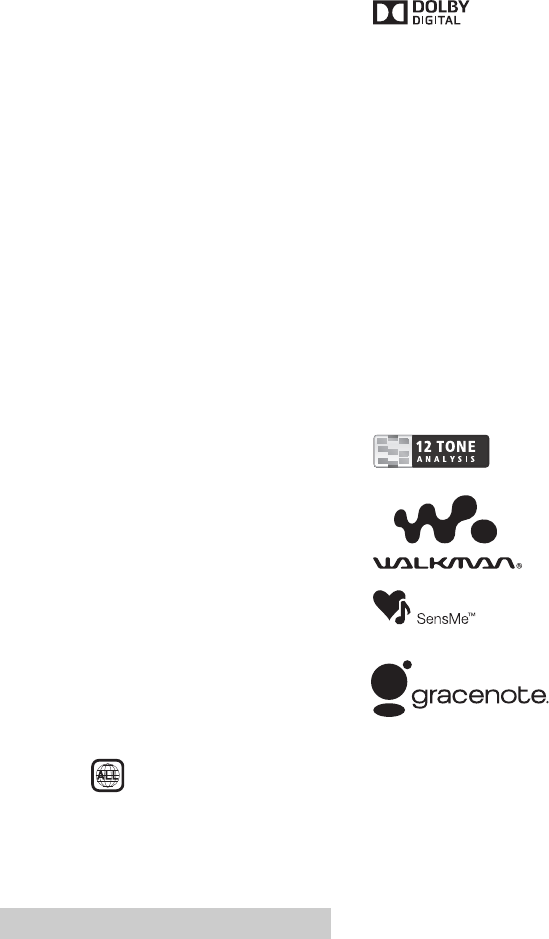
39GB
Power requirements: 12 V DC car battery
(negative ground (earth))
Dimensions:
XAV-712HD:
Approx. 178 mm × 100 mm × 185 mm
(7 1/8 × 4 × 7 3/8 in) (w/h/d)
XAV-602BT:
Approx. 178 mm × 100 mm × 173 mm
(7 1/8 × 4 × 6 7/8 in) (w/h/d)
Mounting dimensions:
Approx. 182 mm × 111 mm × 160 mm
(7 1/4 × 4 3/8 × 6 3/8 in) (w/h/d)
Mass:
XAV-712HD:
Approx. 2.4 kg (5 lb 5 oz)
XAV-602BT:
Approx. 2.0 kg (4 lb 7 oz)
Package contents:
Main unit (1)
Parts for installation and connections (1 set)
Microphone (1)
Remote Commander (1): RM-X271
HDMI connection cable (1): RC-400VH
(XAV-712HD only)
MHL connection cable (1): RC-500VM
(XAV-712HD only)
Panel Case (1) (XAV-602BT only)
Optional accessories/equipment:
Mobile monitor: XVM-B62
GPS module unit: XA-NV300T
Your dealer may not handle some of the above
listed accessories. Please ask the dealer for detailed
information.
Design and specifications are subject to change
without notice.
Region code
The region system is used to protect software
copyrights.
The region code is located on the bottom of the
unit, and only DVDs labeled with an identical region
code can be played on this unit.
DVDs labeled can also be played.
If you try to play any other DVD, the message [Disc
playback prohibited by region code.] will appear on
the monitor screen. Depending on the DVD, no
region code may be labeled even though playing
the DVD is prohibited by area restrictions.
US and foreign patents licensed from Dolby
Laboratories.
MPEG Layer-3 audio coding technology and patents
licensed from Fraunhofer IIS and Thomson.
Manufactured under license
from Dolby Laboratories. Dolby
and the double-D symbol are
trademarks of Dolby
Laboratories.
Microsoft, Windows, Windows Vista and Windows
Media and logos are trademarks or registered
trademarks of Microsoft Corporation in the United
States and/or other countries.
This product is protected by certain intellectual
property rights of Microsoft Corporation. Use or
distribution of such technology outside of this
product is prohibited without a license from
Microsoft or an authorized Microsoft subsidiary.
“DVD VIDEO,” “DVD-R,” “DVD-RW,” “DVD+R,” and
“DVD+RW” are trademarks.
The Bluetooth® word mark and logos are owned by
the Bluetooth SIG, Inc. and any use of such marks
by Sony Corporation is under license. Other
trademarks and trade names are those of their
respective owners.
ZAPPIN is a trademark of Sony Corporation.
12 TONE ANALYSIS and its logo
are trademarks of Sony
Corporation.
“WALKMAN” and
“WALKMAN” logo are
registered trademarks of
Sony Corporation.
SensMe and the SensMe logo are
trademarks or registered
trademarks of Sony Mobile
Communications AB.
Music and video recognition technology and
related data are provided by Gracenote®. Gracenote
is the industry standard in music recognition
technology and related content delivery. For more
information, please visit www.gracenote.com.
CD, DVD, Blu-ray Disc, and music and video-related
data from Gracenote, Inc., copyright © 2000 -
present Gracenote. Gracenote Software, copyright
© 2000 - present Gracenote.
One or more patents owned by Gracenote apply to
this product and service. Gracenote website for a
nonexhaustive list of applicable Gracenote patents.
Gracenote, CDDB, MusicID, MediaVOCS, the
Gracenote logo and logotype, and the “Powered by
Gracenote” logo are either registered trademarks or
trademarks of Gracenote in the United States and/
or other countries.
Copyrights
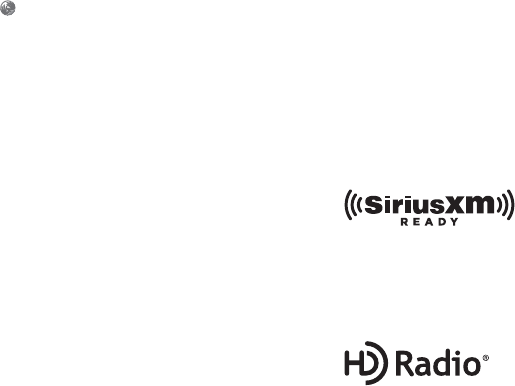
40GB
iPhone, iPod, iPod classic, iPod nano, and iPod
touch are trademarks of Apple Inc., registered in
the U.S. and other countries. App Store is a service
mark of Apple Inc.
The “AAC” logo is a trademark of Dolby
Laboratories.
The terms HDMI and HDMI High-Definition
Multimedia Interface, and the HDMI Logo are
trademarks or registered trademarks of HDMI
Licensing LLC in the United States and other
countries.
MHL, Mobile High-Definition Link and the MHL Logo
are trademarks or registered trademarks of MHL
Licensing, LLC.
© 2013 TomTom N.V., The Netherlands. TomTom®,
the ® logo, among others, are Trademarks
owned by TomTom N.V. or one of its subsidiaries.
Please see www.tomtom.com/legal for the limited
warranty and end user license agreement applying
to this product. Ordnance Survery © Crown
Copyright License number 100026920. Data Source
© 2013 Tele Atlas N.V.©
© 2013 - Loquendo TTS. All rights reserved.
Loquendo is a registered trademark. Nuance® is a
registered trademark of Nuance Communications,
Inc. and used here under license.
MirrorLink™ and the MirrorLink Logo are
certification marks of the Car Connectivity
Consortium LLC. Unauthorized use is strictly
prohibited.
THIS PRODUCT IS LICENSED UNDER THE MPEG-4
VISUAL PATENT PORTFOLIO LICENSE FOR THE
PERSONAL AND NON-COMMERCIAL USE OF A
CONSUMER FOR DECODING MPEG-4 VIDEO THAT
WAS ENCODED BY A CONSUMER ENGAGED IN A
PERSONAL AND NON-COMMERCIAL ACTIVITY AND/
OR WAS OBTAINED FROM A VIDEO PROVIDER
LICENSED BY MPEG LA TO PROVIDE MPEG-4 VIDEO.
NO LICENSE IS GRANTED OR SHALL BE IMPLIED FOR
ANY OTHER USE. ADDITIONAL INFORMATION
INCLUDING THAT RELATING TO PROMOTIONAL,
INTERNAL AND COMMERCIAL USES AND LICENSING
MAY BE OBTAINED FROM MPEG LA, LLC. SEE
HTTP://WWW.MPEGLA.COM
THIS PRODUCT IS LICENSED UNDER THE AVC PATENT
PORTFOLIO LICENSE FOR THE PERSONAL AND NON-
COMMERCIAL USE OF A CONSUMER TO
(i)ENCODE VIDEO IN COMPLIANCE WITH THE AVC
STANDARD (“AVC VIDEO”)
AND/OR
(ii)DECODE AVC VIDEO THAT WAS ENCODED BY A
CONSUMER ENGAGED IN A PERSONAL AND
NON-COMMERCIAL ACTIVITY AND/OR WAS
OBTAINED FROM A VIDEO PROVIDER LICENSED TO
PROVIDE AVC VIDEO. NO LICENSE IS GRANTED OR
SHALL BE IMPLIED FOR ANY OTHER USE.
ADDITIONAL INFORMATION MAY BE OBTAINED
FROM MPEG LA, L.L.C. SEE
HTTP://WWW.MPEGLA.COM
THIS PRODUCT IS LICENSED UNDER THE AVC PATENT
PORTFOLIO LICENSE AND VC-1 PATENT PORTFOLIO
LICENSE FOR THE PERSONAL AND NON-
COMMERCIAL USE OF A CONSUMER TO DECODE
VIDEO IN COMPLIANCE WITH THE AVC STANDARD
(“AVC VIDEO”) AND/OR THE VC-1 STANDARD (“VC-1
VIDEO”) THAT WAS ENCODED BY A CONSUMER
ENGAGED IN A PERSONAL AND NONCOMMERCIAL
ACTIVITY AND/OR WAS OBTAINED FROM A VIDEO
PROVIDER LICENSED TO PROVIDE AVC VIDEO AND/
OR VC-1 VIDEO. NO LICENSE IS GRANTED OR SHALL
BE IMPLIED FOR ANY OTHER USE. ADDITIONAL
INFORMATION MAY BE OBTAINED FROM MPEG LA,
L.L.C. SEE HTTP://WWW.MPEGLA.COM
Pandora, the Pandora logo, and the Pandora trade
dress are trademarks or registered trademarks of
Pandora Media, Inc., used with permission.
Android is a trademark of Google Inc. Use of this
trademark is subject to Google Permissions.
BlackBerry® is the property of Research In Motion
Limited and is registered and/or used in the U.S.
and countries around the world. Used under license
from Research In Motion Limited.
SiriusXM Connect Vehicle Tuner and Subscription
sold separately.
www.siriusxm.com
Sirius, XM and all related marks and logos are
trademarks of Sirius XM Radio Inc. All rights
reserved.
HD Radio Technology manufactured under license
from iBiquity Digital Corporation. U.S. and Foreign
Patents. HD Radio™ and the HD, HD Radio, and
“Arc” logos are proprietary trademarks of iBiquity
Digital Corp.
All other trademarks are trademarks of their
respective owners.
This product uses NCM driver software which is
licensed to Sony by MCCI corporation.
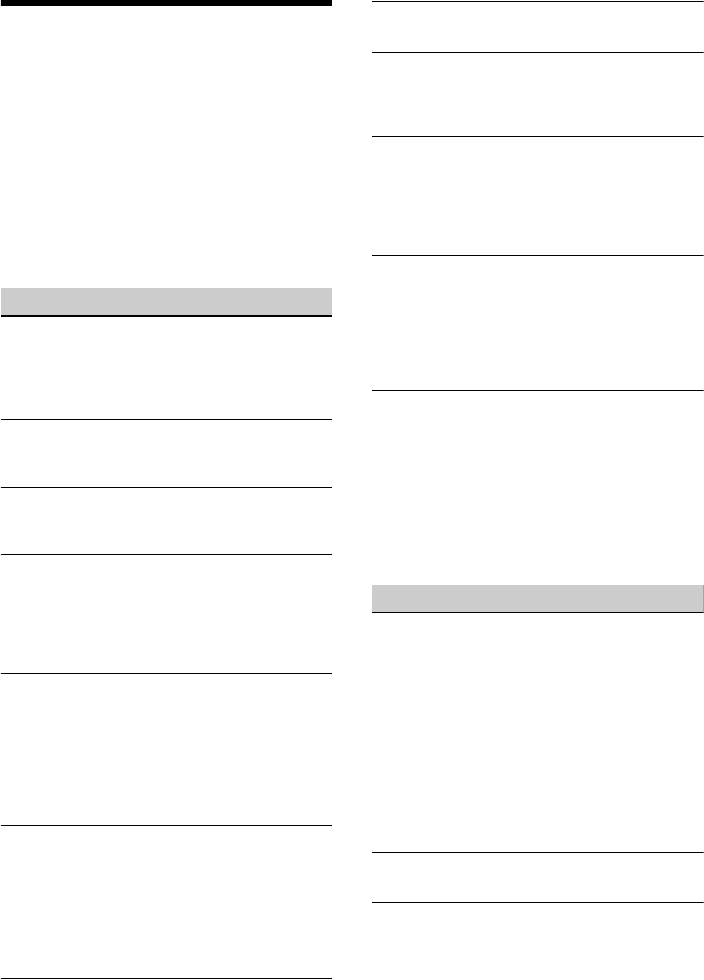
41GB
Troubleshooting
If there are any problems with your unit/mobile
device, make sure your car is parked in a safe place
before examining any issues.
The following checklist will help you remedy
problems you may encounter with your unit.
Before going through the checklist below, check
the connection and operating procedures.
For details on using the fuse and removing the unit
from the dashboard, refer to the installation/
connections manual supplied with this unit.
If the problem is not solved, visit the support site on
the back cover.
General
No power is being supplied to the unit.
Check the fuse.
The connection is not correct.
Connect the yellow and red power supply
leads.
There is no beep sound.
An optional power amplifier is connected and
you are not using the built-in amplifier.
The contents of the memory have been erased.
The power supply lead or battery has been
disconnected or it is not connected properly.
Stored stations and correct time are erased.
The fuse has blown.
The unit makes a noise when the position of the
ignition is switched.
The leads are not matched correctly with the car’s
accessory power connector.
The display disappears from/does not appear on
the monitor.
The dimmer is set to [ON] (page 28).
The display disappears if you press and hold OFF.
Press OFF on the unit until the display appears.
The monitor off function is activated (page 6).
Touch anywhere on the display to turn the
display back on.
The display does not respond to your touch
correctly.
Touch one part of the display at a time. If two or
more parts are touched simultaneously, the
display will not operate correctly.
Calibrate the touch panel of the display
(page 26).
Touch the pressure sensitive panel firmly.
The Auto OFF function does not operate.
The Auto OFF function activates when no source
is selected.
Exit the source.
Menu items cannot be selected.
Unavailable menu items are displayed in gray.
USB Music, USB Video, AUX, BT Audio and
Pandora cannot be selected as the source.
Remove the check mark from the source item you
cannot select (page 30).
(XAV-712HD only)
The monitor angle cannot be adjusted.
The monitor was opened while the unit was
being reset.
Be sure to close the front panel before you
reset the unit.
The notification panel does not appear.
The notification panel is not available when the
unit is;
at the initial settings.
displaying the source in a popup.
under the voice command function.
playing back USB Video.
The playback controls does not appear in the
notification panel.
The playback controls are not available when the
unit is playing back content from the following
sources;
AUX
USB Video
HDMI in/MHL in (XAV-712HD only)
application on a smartphone via the App
Remote function
Radio reception
The stations cannot be received.
The sound is hampered by noises.
The connection is not correct.
Connect the REM OUT lead (blue/white striped)
or accessory power supply lead (red) to the
power supply lead of a car’s antenna (aerial)
booster (only when your car has built-in radio
antenna (aerial) in the rear/side glass).
Check the connection of the car antenna
(aerial).
If the auto antenna (aerial) will not extend,
check the connection of the power antenna
(aerial) control lead.
Preset tuning is not possible.
The broadcast signal is too weak.
Sound skips or repeats.
This may happen while this unit switches from
analog signal to digital signal or vice versa,
because the radio station does not synchronize
the signal.
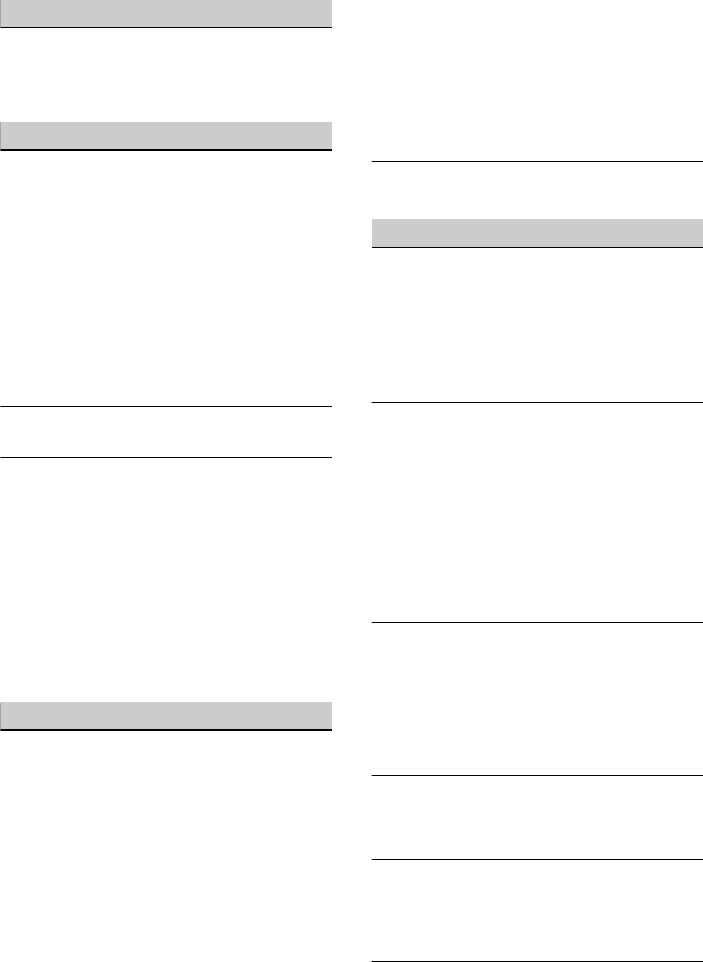
42GB
RDS (XAV-602BT only)
PTY displays [PTY not found.].
The current station is not an RDS station.
RDS data has not been received.
The station does not specify the program type.
Picture
There is no picture/picture noise occurs.
A connection has not been made correctly.
Check the connection between this unit and
other equipment, and set the input selector of
the equipment to the source corresponding to
this unit.
The disc is defective or dirty.
Installation is not correct.
Install the unit at an angle of less than 45° in a
sturdy part of the car.
The parking cord (light green) is not connected to
the parking brake switch cord, or the parking
brake is not applied.
Activate the video output of the iPod.
The picture does not fit in the screen.
The aspect ratio is fixed on the DVD.
There is no picture/picture noise occurs in the
rear monitor.
A source/mode which is not connected is
selected. If there is no input, no picture appears
in the rear monitor.
The color system setting is incorrect.
Set the color system to [PAL] or [NTSC]
according to the connected monitor (page 26).
The picture of the rear view camera is displayed
on this unit.
No picture appears in the rear monitor if the
picture of the rear view camera is displayed on
this unit.
Sound
There is no sound/sound skips/sound cracks.
A connection has not been made correctly.
Check the connection between this unit and the
connected equipment, and set the input selector
of the equipment to the source corresponding to
this unit.
The disc is defective or dirty.
Installation is not correct.
Install the unit at an angle of less than 45° in a
sturdy part of the car.
The MP3 file sampling rate is not 32, 44.1, or 48
kHz.
The WMA file sampling rate is not 32, 44.1, or 48
kHz.
The AAC file sampling rate is not 44.1 or 48 kHz.
The MP3 file bit rate is not 48 to 192 kbps.
The WMA file bit rate is not 64 to 192 kbps.
The AAC file bit rate is not 40 to 320 kbps.
The unit is in pause/reverse/fast-forward mode.
The settings for the outputs are not made
correctly.
The DVD output level is too low (page 18).
The volume is too low.
The ATT function is activated.
The format is not supported (such as DTS).
Check if the format is supported by this unit
(page 33).
Sound is noisy.
Keep cords and cables away from each other.
Disc operation
The disc does not play.
The disc is defective or dirty.
The disc is not playable.
The DVD is not playable due to the region code.
The disc is not finalized (page 33).
The disc format and file version are incompatible
with this unit (page 33).
Press to remove the disc.
MP3/WMA/AAC/Xvid/MPEG-4 files do not play.
Recording was not performed according to the
ISO 9660 level 1 or level 2 format or the Joliet or
Romeo expansion format (DATA CD), or the UDF
Bridge format (DATA DVD) (page 33).
The file extension is incorrect (page 34).
Files are not stored in MP3/WMA/AAC/Xvid/
MPEG-4 format.
If the disc contains multiple file types, only the
selected file type (audio/video) can be played.
Select the appropriate file type using the list
(page 16).
MP3/WMA/AAC/Xvid/MPEG-4 files take longer
to play than others.
The following discs take a longer time to start
playback.
a disc recorded with a complicated tree
structure.
a disc recorded in Multi Session/Multi Border.
a disc to which data can be added.
The disc does not start playing from the
beginning.
Resume playback or multi-disc resume playback
(page 30) has taken effect.
Certain functions cannot be performed.
Depending on the disc, you may not be able to
perform operations such as stop, search, or
repeat/shuffle play. For details, refer to the
manual supplied with the disc.
The soundtrack/subtitle language or angle
cannot be changed.
Use the DVD menu instead of the direct selection
button on the remote commander (page 14).
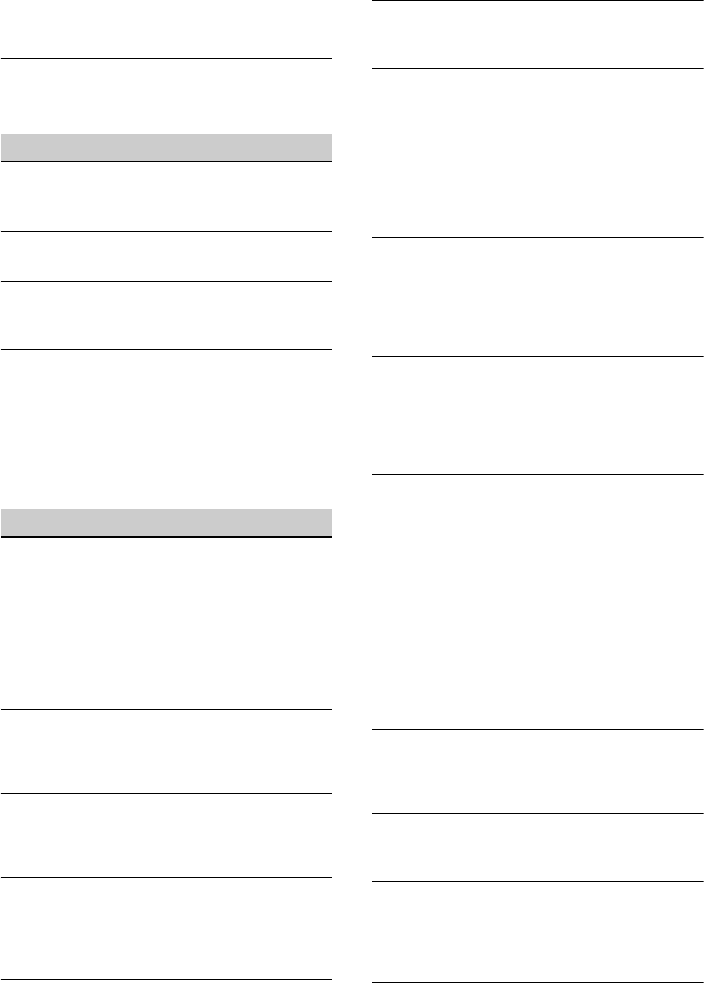
43GB
Multilingual tracks, multilingual subtitles, or
multi-angles are not recorded on the DVD.
The DVD prohibits changing.
The operation buttons do not function.
The disc will not eject.
Press the reset button (page 6).
USB playback
Items cannot be played via a USB hub.
Connect iPod/USB devices to this unit without
USB hub.
Items cannot be played.
Reconnect the USB device.
The USB device takes longer to play.
The USB device contains large-sized files or files
with a complicated tree structure.
The sound is intermittent.
The sound may be intermittent at a high bit rate
of more than 320 kbps.
This is not a malfunction. This phenomenon
occurs during USB Video playback, when;
the HOME button is pressed.
the system setting is launched.
USB photo/navigation function is ongoing.
BLUETOOTH function
The other BLUETOOTH device cannot detect this
unit.
Set [Signal] to [ON] (page 26).
While connecting to a BLUETOOTH device, this
unit cannot be detected by another device.
Terminate the current connection and search for
this unit from the other device. The disconnected
device can be reconnected by selecting from the
list of registered devices.
Connection is not possible.
Check the pairing and connection procedures in
the manual of the other device, etc., and perform
the operation again.
The name of the detected device does not
appear.
Depending on the status of the other device, it
may not be possible to obtain the name.
There is no ringtone.
Raise the volume while receiving a call.
Depending on the connecting device, the
ringtone may not be sent properly.
Set [Ringtone] to [Internal] (page 22).
The talker’s voice volume is low.
Raise the volume during a call.
The other party says that the volume is too low
or high.
Adjust the [MIC Gain] level (page 21).
Echo or noise occurs during call conversations.
Reduce the volume.
[Speech Quality] is set to [Mode 1].
Set [Speech Quality] to [Mode 2] (page 21).
If ambient noise other than the phone call sound
is loud, try reducing this noise.
Shut the window if road noise is loud.
Lower the air conditioner if the air conditioner
is loud.
The phone sound quality is poor.
Phone sound quality depends on reception
conditions of the cellular phone.
Move your car to a place where you can
enhance the cellular phone’s signal if the
reception is poor.
The volume of the connected BLUETOOTH device
is low or high.
Volume level will differ depending on the
BLUETOOTH device.
Reduce the volume level differences between
this unit and the BLUETOOTH device (page 16).
The sound skips during audio streaming.
Reduce the distance between the unit and the
BLUETOOTH device.
If the BLUETOOTH device is stored in a case which
interrupts the signal, remove the case while
using the device.
Several BLUETOOTH devices or other devices
which emit radio waves are used nearby.
Turn off the other devices.
Increase the distance between the unit and
other devices.
Playback sound stops momentarily when this
unit is connecting to a cellular phone. This is not
a malfunction.
You cannot control the connected BLUETOOTH
device during audio streaming.
Check that the connected BLUETOOTH device
supports AVRCP.
Some functions do not work.
Check that the connecting device supports the
functions in question.
The name of the other party does not appear
when a call is received.
The other party is not stored in the phonebook.
Add the other party to the phonebook
(page 21).
A call is answered unintentionally.
The connecting phone is set to start a call
automatically.
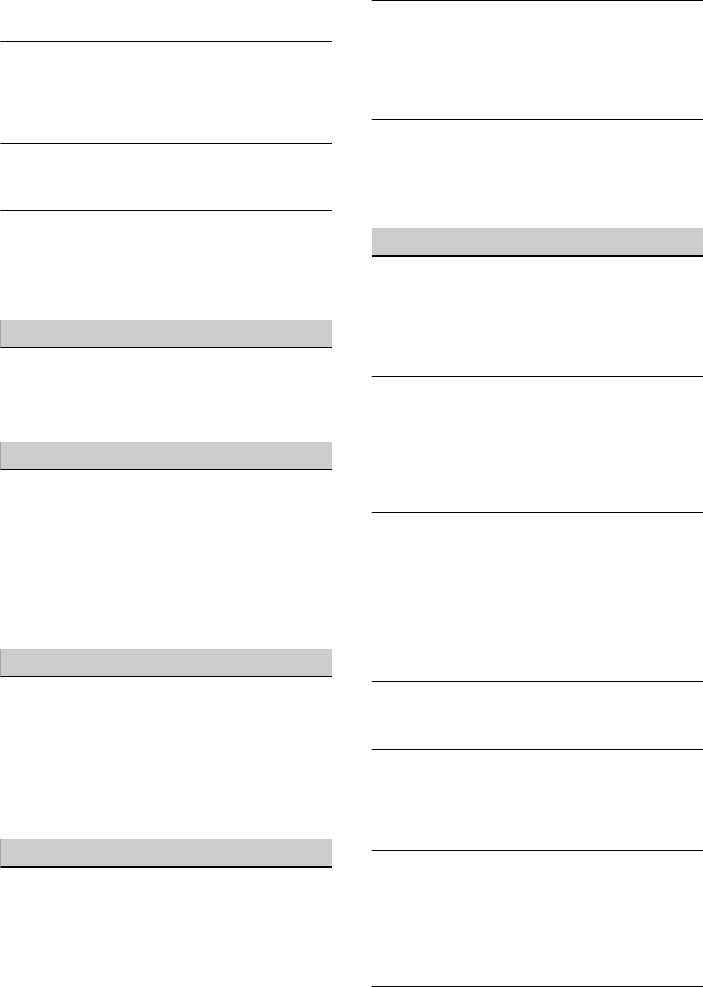
44GB
[Auto Answer] of this unit is set to [3 sec] or [10
sec] (page 22).
Pairing failed due to time out.
Depending on the connecting device, the time
limit for pairing may be short. Try completing the
pairing within the time by setting a single digit
passkey.
The BLUETOOTH function cannot be operated.
Exit the source by pressing and holding SOURCE
for 1 second, then turn on the unit.
No sound is output from the car speakers during
a handsfree call.
If the sound is output from the cellular phone, set
the cellular phone to output the sound from the
car speakers.
MirrorLink™ function
Playback of an audio source is interrupted under
the MirrorLink™ function by a click sound each
time you tap on the smartphone.
Disable the click sound of your smartphone.
App Remote function
The smartphone’s display does not appear on
the unit.
The application in the smartphone cannot operat
by the unit.
The App Remote function does not show the
display of your smartphone on the unit’s display.
You cannot control applications installed to your
smartphone by the unit.
Control the application by your smartphone.
SiriusXM Vehicle Tuner
A mature channel is not blocked although
parental control setting has been made.
Once you have unblocked parental control on the
passcode display, which appears when a mature
channel broadcasts, the unit remains in
unblocked status.
Set [SXM Parental Control] to [Locked] in the
Source Settings again (page 30).
HDMI/MHL connection (XAV-712HD only)
There is no picture and/or sound.
Make sure that the connected device is
compatible with the HDMI/MHL connection.
Restart the connected device.
Playback does not start automatically when the
HDMI/MHL connection cable is connected to the
device even though [Auto Input Change(MHL)] is
set to [ON].
Change the source by pressing the SOURCE
button.
The remote commander does not work on the
connected device.
The remote commander works only for an MHL
device. The available operation depends on the
connected device.
Error displays/messages
An error occurred. You will be returned to the
playback screen.
Visualizer is not operating due to an internal
error.
Change to another source, then select [USB
Music].
Bluetooth Connection Error
An error has occurred between this unit and the
BLUETOOTH phone.
Check the BLUETOOTH signal is set to on for
this unit or the BLUETOOTH phone.
Try pairing again.
Reconnect the BLUETOOTH phone.
Bluetooth device is not found.
The unit cannot detect a connectable
BLUETOOTH device.
Check the BLUETOOTH setting of the
connecting device.
No device is in the list of registered BLUETOOTH
devices.
Perform pairing with a BLUETOOTH device
(page 8).
Busy now… Please try again.
The unit is busy.
Wait for a moment and try again.
Call Data Error
An error has occurred while accessing
phonebook data via PBAP or call history from the
BLUETOOTH phone.
Reconnect the BLUETOOTH phone.
Cannot display folders beyond this level. Place
songs no more than eight folders deep.
While browsing contents, a level beyond eight
was selected.
This unit can display folders a maximum of
eight folders deep. Transfer contents beyond
this level.
Cannot read.
The unit cannot read the data due to some
problem.
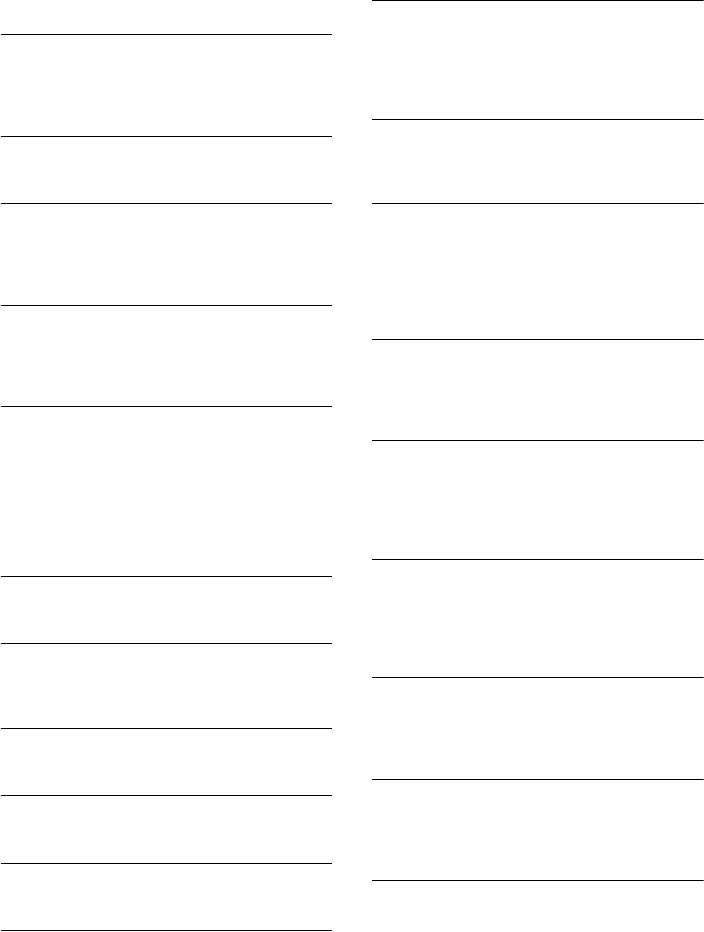
45GB
The data is damaged or corrupted.
The disc is corrupted.
The disc is incompatible with this unit.
The disc is not finalized.
Database error encountered.
A database error was encountered due to a
problem.
Change to another source, then select [USB
Music].
Database update couldn’t be completed.
Database update was canceled due to a problem.
Try to update the database again.
Data Listing Error
An error has occurred while displaying
phonebook data via PBAP or call history from the
BLUETOOTH phone.
Reconnect the BLUETOOTH phone.
Delete failed.
Video contents cannot be deleted due to a
problem.
Try to delete it again. Otherwise, delete it using
a PC, etc.
Disc Error
The disc is dirty or inserted upside down.
Clean or insert the disc correctly.
A blank disc has been inserted.
The disc cannot play due to a problem.
Insert another disc.
The disc is not compatible with this unit.
Insert a compatible disc.
Press to remove the disc.
Disc playback prohibited by region code.
The DVD’s region code differs from the unit’s
region code.
Error - Please select ‘Bluetooth Reset’ from the
General Settings menu.
A memory error has occurred.
Initialize the BLUETOOTH setting (page 27).
Handsfree device is not available.
A cellular phone is not connected.
Connect a cellular phone (page 8).
High Temperature Error
An error has occurred due to high temperature.
Lower the temperature.
iPod video cable reconnected. Reconnect the USB
cable.
Connect the USB cable to the unit properly.
New firmware not found.
There is no firmware update available in the USB
memory.
Try to update to the latest version of firmware.
The firmware file is damaged or corrupted.
Rewrite the file in the USB memory.
No Device
iPod is selected as the source without an iPod
connected. A USB cable with iPod connected has
been removed during playback.
Be sure to connect the USB cable and an iPod
securely.
No Playable Data
The disc does not contain playable data.
The iPod has no playable data.
Load music or video data/files into the iPod.
No Navigation Signal
A navigation system is not connected to this unit.
Check the connection between this unit and
the navigation system.
The navigation system is not operating correctly.
Check the navigation system is operating
correctly.
Internal Malfunction
There may be an internal malfunction.
Check the connection. If the error indication
remains on the display, consult your nearest
Sony dealer.
Check Audio Output Wiring
(Displays until any button is pressed.)
The connection of speakers/amplifiers is
incorrect.
See the supplied “Installation/Connections”
guide to check the connection.
Overcurrent caution on USB.
The USB device is overloaded.
Disconnect the USB device, then change the
source by pressing the SOURCE button.
Indicates that the USB device is out of order, or
an unsupported device is connected.
Playback has stopped because an error
occurred.
Playback of video contents stopped due to a
problem.
Select another source, then select [USB Video].
Remove failed.
Photo contents cannot be deleted due to a
problem.
Try to delete it again. Otherwise delete it by
using PC, etc.
Set wallpaper failed.
The file is damaged or corrupted.
Select another photo.
The file size is too large.
Minimize the size of the picture, then try again.
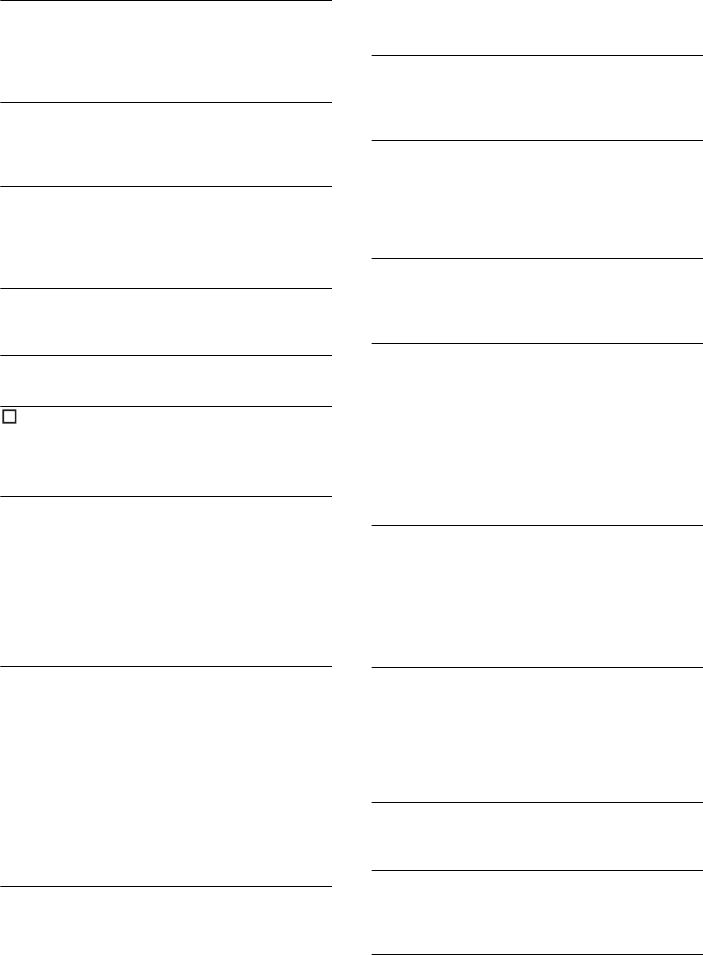
46GB
The application will quit because an error
occurred.
An internal error has occurred.
Change to another source, then select [USB
Music].
The playback list is empty.
The playlist contains unplayable files.
Check if any contents in the USB application are
playable.
The sound in DTS format is not audible.
Discs in DTS format are not supported. Sound is
not output if the DTS format is selected.
DTS formatted discs are not playable on this
unit. Use a compatible disc format (page 33).
USB device not supported
For details on the compatibility of your USB
device, visit the support site on the back cover.
USB hub not supported
USB hubs are not supported on this unit.
The character cannot be displayed with the unit.
For MirrorLink™ operation
No audio, confirm smartphone compatibility.
The sound adjustment of the smartphone is
incorrect.
Check the smartphone’s sound adjustment.
The smartphone is not compatible with
MirrorLink™.
Check the smartphone’s compatibility with
MirrorLink™ at the support site on the back
cover.
Reestablish connection with MirrorLink
compatible device.
The smartphone is not connected with this unit.
Check the connection between this unit and
the smartphone.
The smartphone is turned off.
Check the power supply of the smartphone.
The smartphone is not compatible with
MirrorLink™.
Check the smartphone’s compatibility with
MirrorLink™ at the support site on the back
cover.
Screen content blocked while vehicle in motion.
MirrorLink™ is being operated while driving.
Some MirrorLink™ functions are restricted
while driving.
For HDMI/MHL connection (XAV-712HD
only):
Connect HDMI or MHL device to the unit.
No device is connected.
Connect a device to the HDMI/MHL connection
cable securely.
No Signal
No signal is being output from the connected
device.
Make sure the device is connected to the
HDMI/MHL connection cable securely.
Check the connected device's output signal.
Not Supported Format
The unit receives unsupported input signal.
There may be a malfunction of connection cable.
Replace the cable.
Overcurrent Caution on MHL.
The connected device is overloaded.
Disconnect the device, then change the source
by pressing the SOURCE button.
Indicates that the device is out of order, or an
unsupported device is connected.
For HD Radio operation (XAV-712HD
only):
Linking
The reception of supplemental program has
become poor.
Move to an area with better reception.
Select another station with better reception.
For iTunes Tagging operation:
Internal memory full. Connect iPod to transfer
tags.
iTunes tags cannot be registered due to
insufficient memory.
After connecting an iPod, transfer the iTunes
tags to the iPod to free up the memory of the
unit.
iTunes tag already stored.
An iTunes tag already registered is being
attempted to be registered again.
iTunes tag delete failed.
An iTunes tag cannot be deleted due to a
problem.
Try to delete it again.
iTunes tag failed.
An iTunes tag cannot be registered due to a
problem.
Try to register it again.
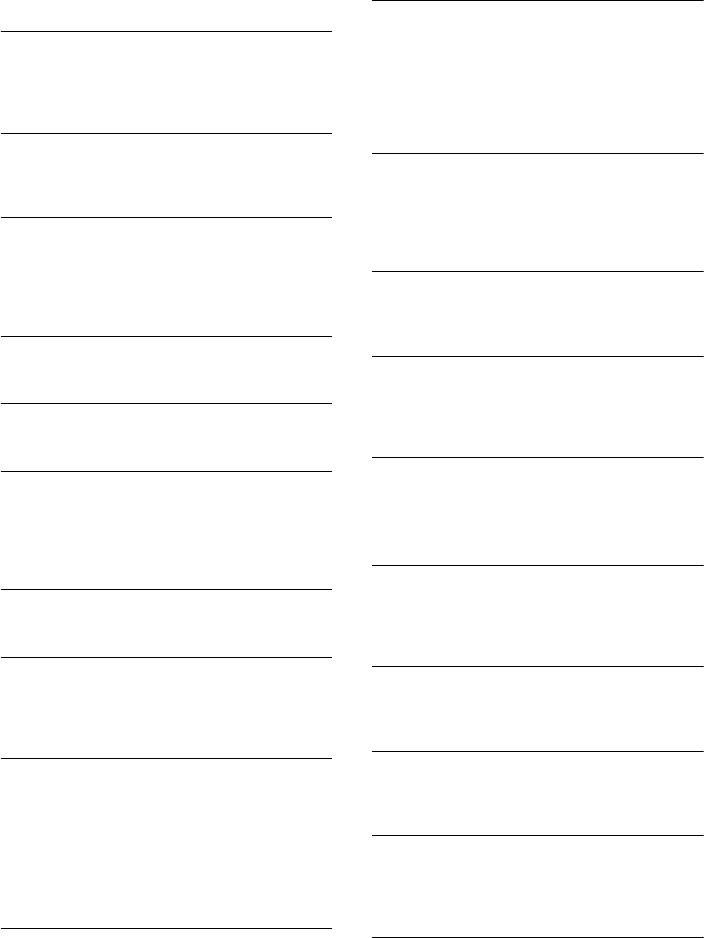
47GB
For Pandora® operation:
Allow connection? Check number on mobile
device.
Check the number on your mobile device. If the
number is correct, touch [OK] to allow the
connection.
API Version Error
The API versions differ.
Select a source other than [Pandora], then
select the Pandora® source again.
Application error on mobile device. Do not check
the mobile device while driving.
Check other operations on your mobile device,
then launch the Pandora® application again.
Select a source other than [Pandora], then select
the Pandora® source again.
Bookmark Error
Bookmarking a track or artist failed.
Try bookmarking again.
Cannot connect Pandora due to poor reception.
The mobile network signal is poor.
Move to an area with better reception.
Cannot skip.
Skip (next) is prohibited for the current content.
Wait until the commercial ends.
Pandora® limits the number of skips allowed.
Wait until the next track begins, or select
another station on the list.
Invalid Login
The mobile device has not logged in to Pandora®.
Try logging in again.
No Station
There is no station on your Pandora® account.
Create a station on your mobile device.
Select a source other than [Pandora], then
select the Pandora® source again.
Pandora Error
An error occurred while using Pandora®.
Disconnect, then reconnect the mobile device
with this unit.
(For a USB device, unplug and plug the device
in again. For a BLUETOOTH device, disconnect
and connect the device again.)
Launch the Pandora® application again from
the mobile device.
Pandora original licensing restricted.
Use of the service is being attempted outside the
US.
Pandora® service license has been granted in
the US only.
Please disconnect and reconnect to sync device.
An error has occurred between this unit and the
mobile device.
Disconnect then reconnect the mobile device
with this unit.
(For a USB device, unplug and plug the device
in again. For a BLUETOOTH device, disconnect
and connect the device again.)
Please launch Pandora application on mobile
device.
The Pandora® application has not been
launched.
Launch Pandora® on your mobile device, then
touch [Reconnect].
Server Error
The Pandora® server may have a problem.
Select a source other than [Pandora], then
select the Pandora® source again.
Station does not exist.
The condition of the mobile device has changed
between compiling the station list and selecting
from the list.
Wait until the station list refreshes.
Thumbs Up/Down Error
Thumbs Up/Down feedback failed.
Try Thumbs Up/Down again.
For SiriusXM operation:
Channel not included in current subscription.
The subscription to the active channel has been
terminated.
Check the subscription of SiriusXM channel
map.
Channel not subscribed. Call Sirius XM to
subscribe.
There is no subscription to the selected channel.
Process the subscription in SiriusXM.
Check SXM antenna.
The antenna (aerial) is not being used properly.
Make sure the antenna (aerial) is connected
and being used properly.
Check SXM tuner.
The SiriusXM Vehicle Tuner is not functioning
properly.
Disconnect the SiriusXM Vehicle Tuner, and
connect it again.
Channel Not Available
The active channel has become unavailable.
Check the SiriusXM channel map.
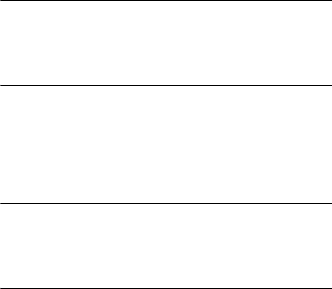
48GB
Invalid Parental Code
Passcode input failed.
Check that the passcode has been entered
correctly.
No Signal
The service has stopped due to a signal
interruption.
Move to another area with better reception.
Unplug the SiriusXM tuner, then plug it in
again.
Requested channel not available.
The active channel has become unavailable.
The selected channel is not available.
Check the SiriusXM channel map.
If these solutions do not help improve the situation,
consult your nearest Sony dealer.
If you take the unit to be repaired because of disc
playback trouble, bring the disc that was used at
the time the problem began.
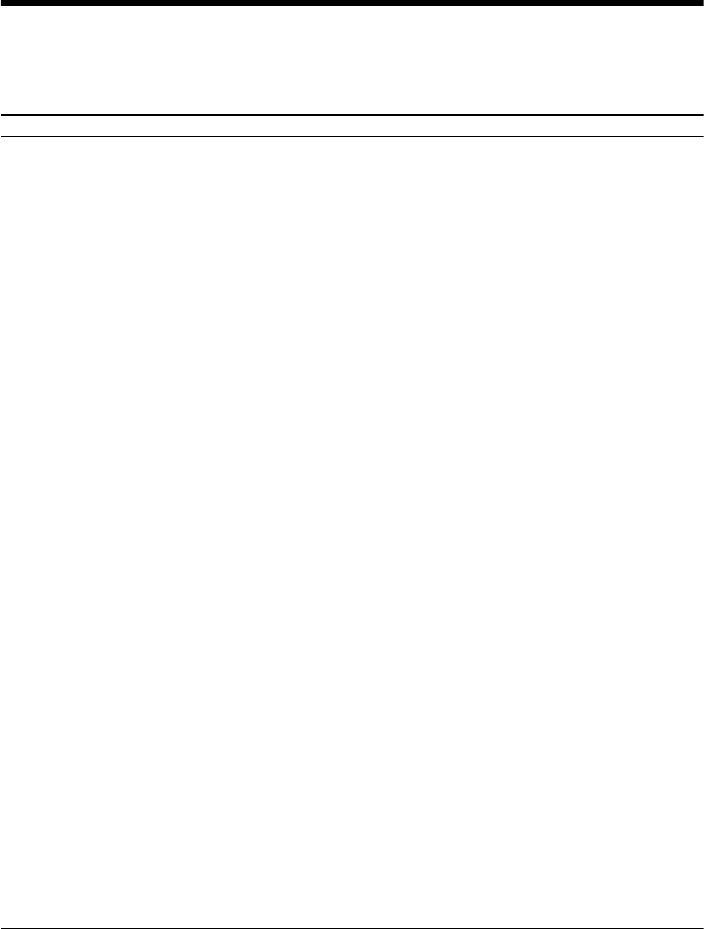
49GB
Language Code List
Language code list
The language spellings conform to the ISO 639: 1988 (E/F) standard.
Code Language
1027 Afar
1028 Abkhazian
1032 Afrikaans
1039 Amharic
1044 Arabic
1045 Assamese
1051 Aymara
1052 Azerbaijani
1053 Bashkir
1057 Byelorussian
1059 Bulgarian
1060 Bihari
1061 Bislama
1066 Bengali;
Bangla
1067 Tibetan
1070 Breton
1079 Catalan
1093 Corsican
1097 Czech
1103 Welsh
1105 Danish
1109 German
1130 Bhutani
1142 Greek
1144 English
1145 Esperanto
1149 Spanish
1150 Estonian
1151 Basque
1157 Persian
1165 Finnish
1166 Fiji
1171 Faroese
1174 French
1181 Frisian
1183 Irish
1186 Scots Gaelic
1194 Galician
1196 Guarani
1203 Gujarati
1209 Hausa
1217 Hindi
1226 Croatian
1229 Hungarian
1233 Armenian
1235 Interlingua
1239 Interlingue
1245 Inupiak
1248 Indonesian
1253 Icelandic
1254 Italian
1257 Hebrew
1261 Japanese
1269 Yiddish
1283 Javanese
1287 Georgian
1297 Kazakh
1298 Greenlandic
1299 Cambodian
1300 Kannada
1301 Korean
1305 Kashmiri
1307 Kurdish
1311 Kirghiz
1313 Latin
1326 Lingala
1327 Laothian
1332 Lithuanian
1334 Latvian;
Lettish
1345 Malagasy
Code Language
1347 Maori
1349 Macedonian
1350 Malayalam
1352 Mongolian
1353 Moldavian
1356 Marathi
1357 Malay
1358 Maltese
1363 Burmese
1365 Nauru
1369 Nepali
1376 Dutch
1379 Norwegian
1393 Occitan
1403 (Afan)Oromo
1408 Oriya
1417 Punjabi
1428 Polish
1435 Pashto;
Pushto
1436 Portuguese
1463 Quechua
1481 Rhaeto-
Romance
1482 Kirundi
1483 Romanian
1489 Russian
1491 Kinyarwanda
1495 Sanskrit
1498 Sindhi
1501 Sangho
1502 Serbo-
Croatian
1503 Singhalese
1505 Slovak
1506 Slovenian
Code Language
1507 Samoan
1508 Shona
1509 Somali
1511 Albanian
1512 Serbian
1513 Siswati
1514 Sesotho
1515 Sundanese
1516 Swedish
1517 Swahili
1521 Tamil
1525 Telugu
1527 Tajik
1528 Thai
1529 Tigrinya
1531 Turkmen
1532 Tagalog
1534 Setswana
1535 Tonga
1538 Turkish
1539 Tsonga
1540 Tatar
1543 Twi
1557 Ukrainian
1564 Urdu
1572 Uzbek
1581 Vietnamese
1587 Volapük
1613 Wolof
1632 Xhosa
1665 Yoruba
1684 Chinese
1697 Zulu
1703 Not specified
Code Language
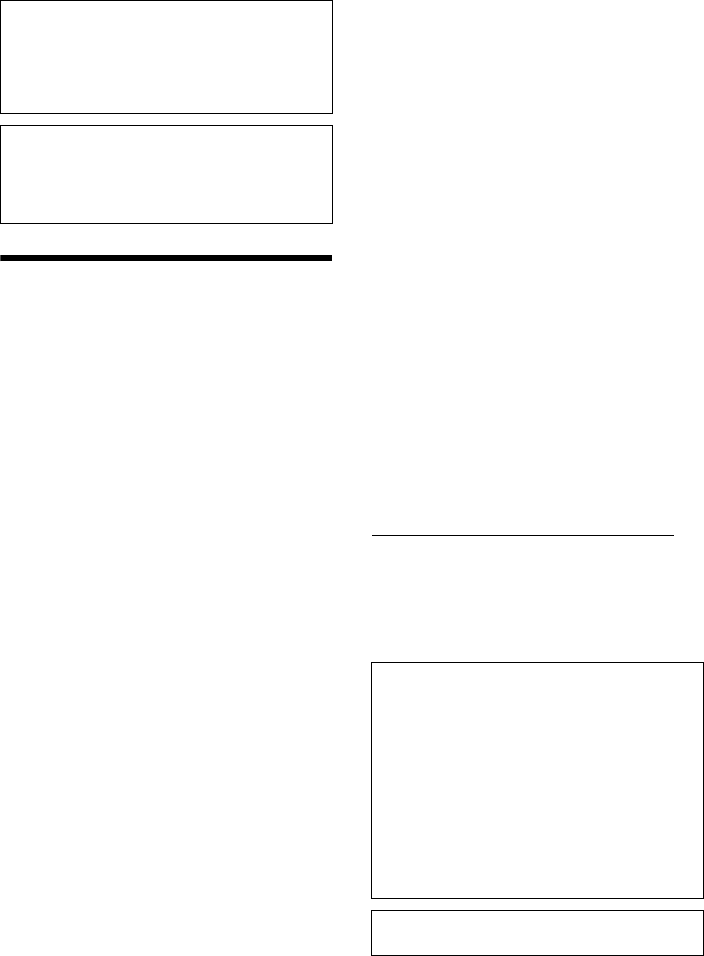
2FR
Avertissement
Pour prévenir les risques d’incendie ou
d’électrocution, tenir cet appareil à l’abri de la
pluie ou de l’humidité.
Ne pas ouvrir le boîtier pour éviter un choc
électrique. Confier la réparation de l’appareil
à un technicien qualifié uniquement.
Le présent appareil est conforme aux CNR
d’Industrie Canada applicables aux appareils radio
exempts de licence. L’exploitation est autorisée aux
deux conditions suivantes : (1) l’appareil ne doit pas
produire de brouillage, et (2) l’utilisateur de
l’appareil doit accepter tout brouillage
radioélectrique subi, même si le brouillage est
susceptible d’en compromettre le fonctionnement.
Cet équipement ne doit pas être placé au même
endroit ni utilisé avec une autre antenne ou un
autre émetteur.
Conformément à la réglementation d’Industrie
Canada, le présent émetteur radio peut fonctionner
avec une antenne d’un type et d’un gain maximal
(ou inférieur) approuvé pour l’émetteur par
Industrie Canada. Dans le but de réduire les risques
de brouillage radioélectrique à l’intention des
autres utilisateurs, il faut choisir le type d’antenne
et son gain de sorte que la puissance isotrope
rayonnée équivalente (p.i.r.e.) ne dépasse pas
l’intensité nécessaire à l’établissement d’une
communication satisfaisante.
ATTENTION
L’utilisation d’instruments optiques avec cet
appareil augmente le danger pour les yeux. Ne pas
tenter de désassembler le boîtier de l’appareil étant
donné que le faisceau laser utilisé dans ce lecteur
CD/DVD est dangereux pour les yeux. Confier la
réparation de l’appareil à un technicien qualifié
uniquement.
Uniquement pour l’État de la Californie, États-
Unis
Matériaux de perchlorate – une manutention
spéciale peut s’appliquer. Voir
www.dtsc.ca.gov/hazardouswaste/perchlorate
Matériaux de perchlorate : La pile au lithium
contient du perchlorate
Remarque sur la pile au lithium
N’exposez pas la pile à une chaleur excessive,
notamment aux rayons directs du soleil, à une
flamme, etc.
Pour plus de sécurité, installez cet appareil dans
le tableau de bord de votre véhicule.
Pour de plus amples informations sur
l’installation et les raccordements, reportez-vous
au manuel d’installation et de raccordement
fourni.
À propos de ce mode d’emploi
Ce mode d’emploi contient des instructions
pour les modèles XAV-712HD et XAV-602BT.
Le modèle XAV-602BT est utilisé à titre de
référence dans les illustrations.
Avertissement si le contact de votre
véhicule ne comporte pas de position ACC
Veillez à activer la fonction d’arrêt automatique
(page 30).
Lorsqu’aucune source n’est sélectionnée,
l’appareil se met automatiquement hors tension
après un délai donné, ce qui empêche d’épuiser
la batterie.
Si vous n’activez pas la fonction d’arrêt
automatique, appuyez sur la touche OFF et
maintenez-la enfoncée jusqu’à ce que l’affichage
disparaisse chaque fois que vous coupez le
contact.
Pour annuler l’affichage de démonstration
(Démo), reportez-vous à la page 30.
Cet émetteur est conforme aux limitations
concernant l’exposition aux radiations établies par
la FCC/IC définies dans un environnement non
contrôlé ainsi qu’aux directives relatives à
l’exposition aux fréquences radio (RF) FCC du
supplément C du bulletin OET65 et au règlement
CNR-102 relatif à l’exposition aux radiofréquences
(RF) IC. Cet équipement présente des niveaux
d’énergie RF très bas considérés comme
conformes et ne nécessite pas d’évaluation
d’exposition maximale admise (MPE). Il est
toutefois souhaitable de l’installer et l’utiliser en
laissant l’appareil rayonnant à une distance d’au
moins 20 cm de votre corps (sans compter les
extrémités : mains, poignets, pieds et jambes).

3FR
Attention
EN AUCUN CAS SONY NE SERA TENU RESPONSABLE
POUR TOUT DOMMAGE ACCESSOIRE, INDIRECT OU
AUTRE, Y COMPRIS, SANS S’Y LIMITER, LES
DOMMAGES RÉSULTANT D’UNE PERTE DE PROFITS,
DE REVENUS, DE DONNÉES, D’UNE PERTE
D’UTILISATION DU PRODUIT OU DE L’ÉQUIPEMENT
CONNEXE, DES ARRÊTS DE TRAVAIL ET DES PERTES
DE TEMPS DE L’ACHETEUR RÉSULTANT DE
L’UTILISATION DE CE PRODUIT, DU MATÉRIEL ET/OU
DU LOGICIEL.
AVIS IMPORTANT!
Utilisation efficace et en sécurité
Les changements ou modifications apportés à cet
appareil et qui ne sont pas expressément autorisés
par Sony peuvent annuler l’autorisation accordée à
l’utilisateur de faire fonctionner l’appareil.
Veuillez vérifier les exceptions en vigueur
applicables à l’équipement BLUETOOTH en raison
d’exigences ou de limitations nationales avant
d’utiliser ce produit.
Conduite
Vérifiez la législation et la réglementation en
vigueur concernant l’utilisation des téléphones
cellulaires et des appareils mains libres dans les
endroits où vous circulez.
Soyez toujours très attentif au volant et garez-vous
avant d’effectuer ou de répondre à un appel si les
conditions de circulation l’exigent.
Connexion à d’autres périphériques
Avant de connecter un autre périphérique, lisez
attentivement son mode d’emploi pour plus de
détails concernant les instructions de sécurité.
Exposition aux fréquences radio
Les signaux RF peuvent influer négativement sur
les systèmes électroniques mal installés ou mal
isolés dans les véhicules. Ces systèmes
électroniques comprennent l’injection du
carburant, le freinage antipatinage (antiblocage), le
régulateur de vitesse ou les coussins gonflables.
Consultez le fabricant ou son représentant quant à
l’installation ou à l’entretien de cet appareil. Une
mauvaise installation ou un entretien mal effectué
peut être dangereux et invalider toute garantie qui
s’applique à cet appareil.
Vérifiez auprès du constructeur de votre véhicule
que l’utilisation de votre téléphone cellulaire ne
risque pas d’affecter les systèmes électroniques
embarqués.
Vérifiez régulièrement que tous les appareils
périphériques sans fil installés dans votre véhicule
sont bien montés et fonctionnent correctement.
Appels d’urgence
Cet appareil mains-libres BLUETOOTH de véhicule
et le périphérique électronique auquel il est
raccordé fonctionnent à l’aide de signaux radio, des
réseaux cellulaires et par lignes terrestres, ainsi qu’à
l’aide de fonctions programmables par l’utilisateur
qui ne peuvent garantir la connexion dans toutes
les conditions.
Par conséquent, ne vous fiez pas uniquement à des
périphériques électroniques pour vos
communications importantes (telles les urgences
médicales).
Rappelez-vous que pour faire ou recevoir des
appels, le périphérique mains libres et le
périphérique électronique connecté à celui-ci
doivent être activés dans une zone de service dans
laquelle la puissance des signaux cellulaires est
adaptée.
Les appels d’urgence peuvent ne pas être possibles
sur tous les téléphones cellulaires ou lorsque
certains services de réseau ou certaines fonctions
du téléphone sont utilisés.
Consultez votre fournisseur de service local pour
plus de renseignements.
Remarques sur la fonction BLUETOOTH
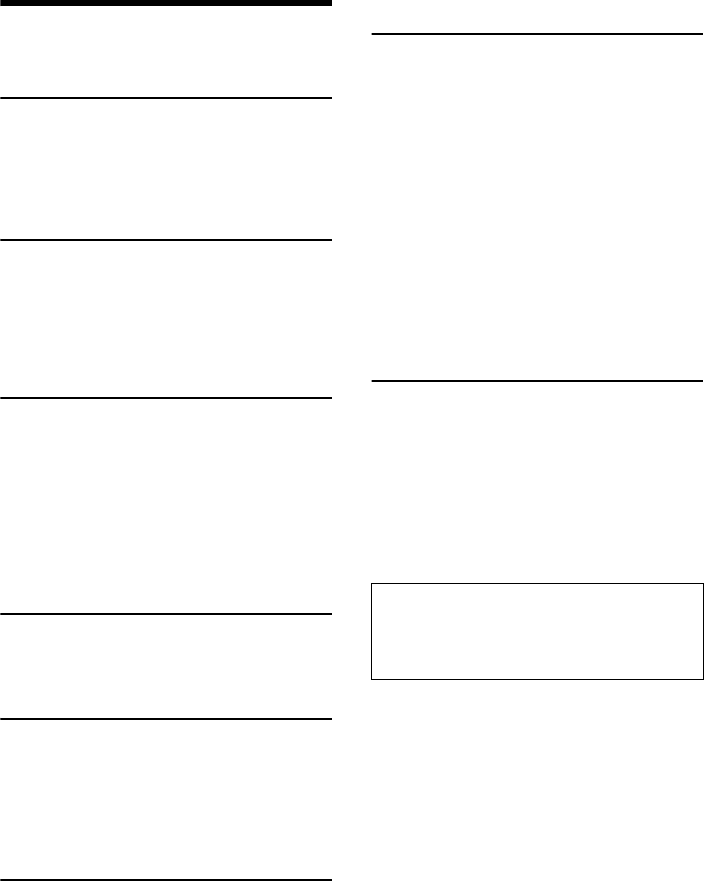
4FR
Table des matières
Avertissement . . . . . . . . . . . . . . . . . . . . . . . . . . . . . . 2
Guide des pièces et commandes . . . . . . . . . . . . . . 5
Préparation
Réinitialisation de l’appareil. . . . . . . . . . . . . . . . . . . 8
Configuration initiale . . . . . . . . . . . . . . . . . . . . . . . . 8
Réglage de l’horloge . . . . . . . . . . . . . . . . . . . . . . . . 9
Préparation d’un périphérique BLUETOOTH. . . . . . 9
Retrait de la façade (XAV-602BT uniquement). . . 10
Écoute de la radio/SiriusXM
Écoute de la radio . . . . . . . . . . . . . . . . . . . . . . . . . . 11
Mémorisation et réception des stations . . . . . . . . 12
Utilisation du système de radiocommunication de
données (RDS) (XAV-602BT uniquement). . . . 13
Écoute du récepteur SiriusXM Voiture. . . . . . . . . . 13
iTunes Tagging . . . . . . . . . . . . . . . . . . . . . . . . . . . . 14
Lecture
Lecture d’un disque . . . . . . . . . . . . . . . . . . . . . . . . 15
Lecture d’un iPod/périphérique USB . . . . . . . . . . 16
Lecture d’un périphérique BLUETOOTH . . . . . . . . 17
Recherche et lecture des plages . . . . . . . . . . . . . . 17
Profitez de la musique en fonction de votre humeur
(SensMe™). . . . . . . . . . . . . . . . . . . . . . . . . . . . . 19
Options disponibles . . . . . . . . . . . . . . . . . . . . . . . . 20
[Volume Audio DVD] . . . . . . . . . . . . . . . . . . . . . 21
[CSO (Réglages du haut-parleur central)] . . . . 21
Écoute de Pandora®
Préparation pour Pandora® . . . . . . . . . . . . . . . . . . 21
Transmission en continu à l’aide de Pandora® . . . 21
Opérations disponibles dans Pandora® . . . . . . . . 22
Appel en mains libres
Réception d’un appel . . . . . . . . . . . . . . . . . . . . . . . 23
Faire un appel . . . . . . . . . . . . . . . . . . . . . . . . . . . . . 23
Opérations disponibles en cours d’appel . . . . . . . 24
Gestion du répertoire . . . . . . . . . . . . . . . . . . . . . . . 24
Gestion des données d’appel . . . . . . . . . . . . . . . . 25
Menu d’options du téléphone . . . . . . . . . . . . . . . . 25
Fonctions utiles
App Remote avec un iPhone/téléphone
Android . . . . . . . . . . . . . . . . . . . . . . . . . . . . . . . 26
Reproduction de l’affichage du téléphone
intelligent (MirrorLink™). . . . . . . . . . . . . . . . . . 26
Utilisation de sources différentes à l’avant et
l’arrière (Zone × Zone). . . . . . . . . . . . . . . . . . . . 27
Profitez d’une image de haute qualité (XAV-712HD
uniquement) . . . . . . . . . . . . . . . . . . . . . . . . . . . 27
Utilisation des Commandes gestuelles . . . . . . . . 27
Réglages
Réglages généraux. . . . . . . . . . . . . . . . . . . . . . . . . 29
Réglage de l’écran tactile . . . . . . . . . . . . . . . . 30
Rétablir Bluetooth . . . . . . . . . . . . . . . . . . . . . . 31
Mode charge de batterie USB . . . . . . . . . . . . . 31
Réglages du son . . . . . . . . . . . . . . . . . . . . . . . . . . . 31
Ajustement niveau EQ7/Caisson de
graves . . . . . . . . . . . . . . . . . . . . . . . . . . . . . . . . 31
Ajustement niv. Bal./Équil. Avant/Arrière . . . 31
RBE (Optimiseur de basses arrière). . . . . . . . . 32
Niveau d’enceinte 4.1 canaux . . . . . . . . . . . . . 32
Réglages visuels . . . . . . . . . . . . . . . . . . . . . . . . . . . 32
Picture EQ . . . . . . . . . . . . . . . . . . . . . . . . . . . . . 32
Format . . . . . . . . . . . . . . . . . . . . . . . . . . . . . . . . 32
Réglages de la source . . . . . . . . . . . . . . . . . . . . . . 33
Changement automatique de l’entrée (MHL)
(XAV-712HD uniquement). . . . . . . . . . . . . . . . . 35
Informations complémentaires
Appareil audio/vidéo auxiliaire. . . . . . . . . . . . . . . 35
Caméra arrière . . . . . . . . . . . . . . . . . . . . . . . . . . . . 36
Mise à jour du micrologiciel. . . . . . . . . . . . . . . . . . 36
Précautions . . . . . . . . . . . . . . . . . . . . . . . . . . . . . . . 36
Entretien . . . . . . . . . . . . . . . . . . . . . . . . . . . . . . . . . 42
Caractéristiques techniques . . . . . . . . . . . . . . . . . 42
Dépannage . . . . . . . . . . . . . . . . . . . . . . . . . . . . . . . 45
Liste des codes de langues . . . . . . . . . . . . . . . . . . 54
Pour plus de détails sur la connectivité d’un
téléphone intelligent et la capacité de charge de
la batterie, voir « Sommaire des fonctions
pratiques pour téléphone intelligent » dans les
pages à la fin de ce mode d’emploi.
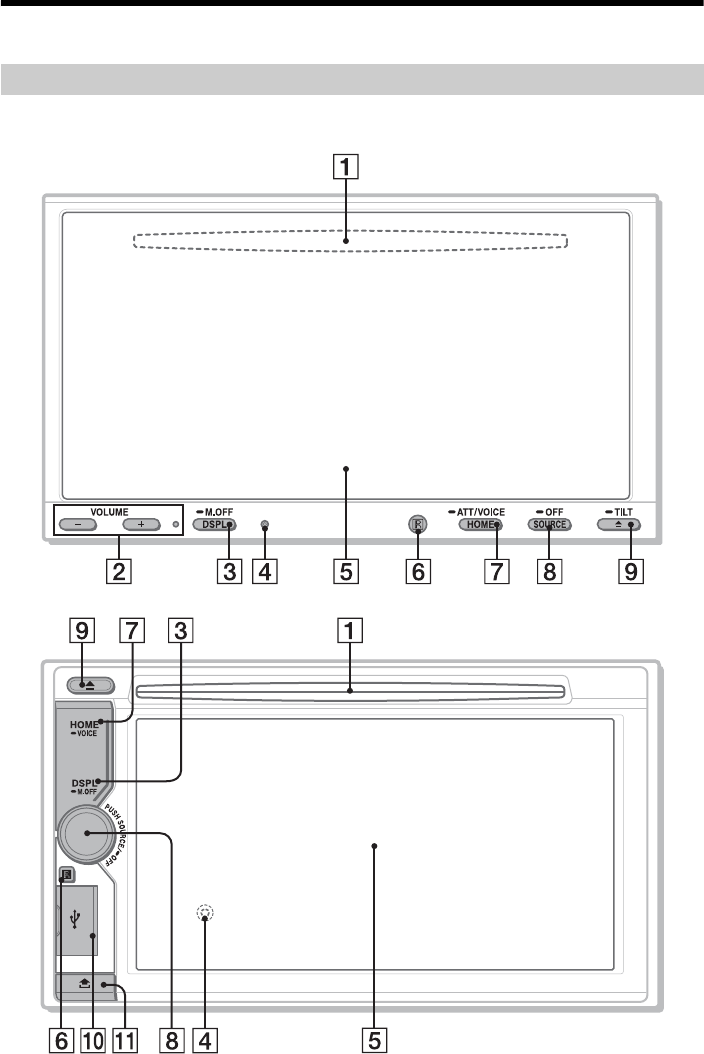
5FR
Guide des pièces et commandes
XAV-712HD
Un point tactile est situé à droite de la touche VOLUME +.
XAV-602BT
Appareil principal
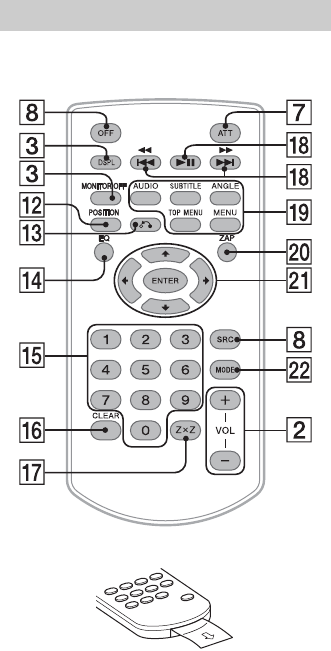
6FR
Fente d’insertion des disques
(XAV-712HD : située derrière la façade)
VOLUME –/+
DSPL (affichage)
Permet de changer les éléments d’affichage.
-M.OFF (moniteur éteint)
Maintenez la touche enfoncée pour éteindre le
moniteur et l’illumination de la touche. Touchez
un endroit quelconque de l’affichage pour le
réactiver.
Touche de réinitialisation
(XAV-602BT : située derrière la façade)
Écran d’affichage/tactile
Récepteur pour la télécommande
HOME
Permet d’ouvrir le menu HOME.
-VOICE
Maintenez la touche enfoncée pendant plus de
2 secondes pour activer la fonction de
commande vocale. Lorsque la fonction App
Remote est activée, la reconnaissance vocale
(téléphone Android uniquement) et la
composition vocale sont activées. Lorsque la
fonction App Remote est désactivée, seule la
composition vocale est disponible.
-ATT (atténuation du son) (XAV-712HD
uniquement)
Maintenez la touche enfoncée pendant plus de
2 secondes pour atténuer le son. Pour attribuer
la fonction ATT à la touche HOME, sélectionnez
[ATT ACTIVÉ / DÉSACTIVÉ] dans [Fonction
Touche HOME (rester appuyé 2 s)] (page 29).
SOURCE
Permet de mettre l’appareil en marche.
Permet de changer la source. Chaque fois que
vous appuyez, une source sélectionnable
s’affiche dans une fenêtre contextuelle sur
l’affichage actuel.
-OFF
Maintenez la touche enfoncée pendant
1 seconde pour quitter la source.
Maintenez la touche enfoncée pendant plus de
2 secondes pour éteindre l’appareil. Lorsque
l’appareil est éteint, le fonctionnement à l’aide
de la télécommande n’est pas disponible.
Molette de réglage du volume (XAV-602BT
uniquement)
Tournez la molette pour régler le volume.
(éjecter le disque)
-TILT (XAV-712HD uniquement)
Maintenez la touche enfoncée pour régler
l’angle du moniteur.
Port USB (XAV-602BT uniquement)
Ouvrez le couvercle pour raccorder un
périphérique USB.
Touche de déverrouillage de la façade (XAV-
602BT uniquement)
Vous pouvez utiliser la télécommande pour faire
fonctionner les commandes audio. Utilisez l’écran
tactile pour les opérations du menu.
Enlevez la pellicule isolante avant l’utilisation.
POSITION
Permet de régler la position d’écoute.
(retour)
Permet de revenir à l’écran précédent/revenir
au menu sur un Vidéo CD (VCD).
EQ (égaliseur)
Permet de sélectionner une courbe de
l’égaliseur.
Touches numériques (0 - 9)
CLEAR
Z×Z (Zone × Zone) (page 27)
(lecture/pause)
/ (précédent/suivant)
Touches de réglage de la lecture des DVD
ZAP (zappin) (page 18)
Télécommande RM-X271
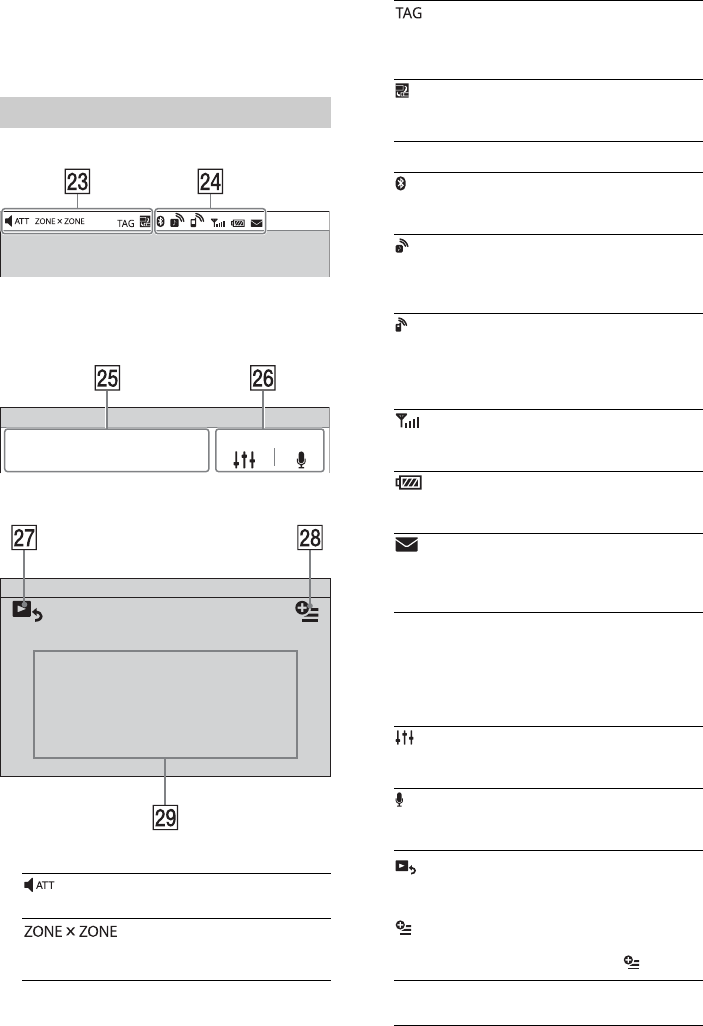
7FR
/// (curseur)/ENTER
MODE
Permet de sélectionner la bande radio/un
périphérique auxiliaire.
Barre d’état :
Panneau de notification :
Touchez à la barre d’état pour ouvrir le panneau de
notification.
Écran d’accueil :
Indications
Indications d’état BLUETOOTH
Zone spécifique de l’application
Affiche les commandes/indications de lecture
ou indique l’état de l’appareil. Les éléments
d’affichage diffèrent selon la source.
Zone commune
Permet de passer de l’écran HOME à l’écran de
lecture.
(option)
Permet d’ouvrir le menu d’options HOME.
Appuyez sur HOME, puis touchez à .
Affichage à l’écran
S’allume lorsque le son est atténué.
S’allume lorsque la fonction Zone × Zone est
activée.
S’allume lorsque des chansons étiquetées sont
enregistrées dans l’appareil.
Clignote pendant la transmission de données.
S’allume lorsque la fonction App Remote est
activée.
S’allume lorsque le signal BLUETOOTH est
activé.
S’allume lorsqu’un périphérique est connecté à
l’appareil pour la transmission audio en continu.
Clignote lorsque la connexion est en cours.
S’allume lorsqu’un téléphone cellulaire est
connecté à l’appareil pour un appel mains
libres.
Clignote lorsque la connexion est en cours.
Indique l’état de la force du signal du téléphone
cellulaire connecté.
Indique l’état de la charge restante de la
batterie du téléphone cellulaire connecté.
S’allume lorsqu’un ou plusieurs messages SMS
non lus sont disponibles sur le téléphone
cellulaire connecté.
Permet d’accéder directement au menu de
réglages EQ7/du caisson de graves (page 31).
Permet d’activer la fonction de commande
vocale.
[Classement des icônes]
Change l’ordre des icônes.
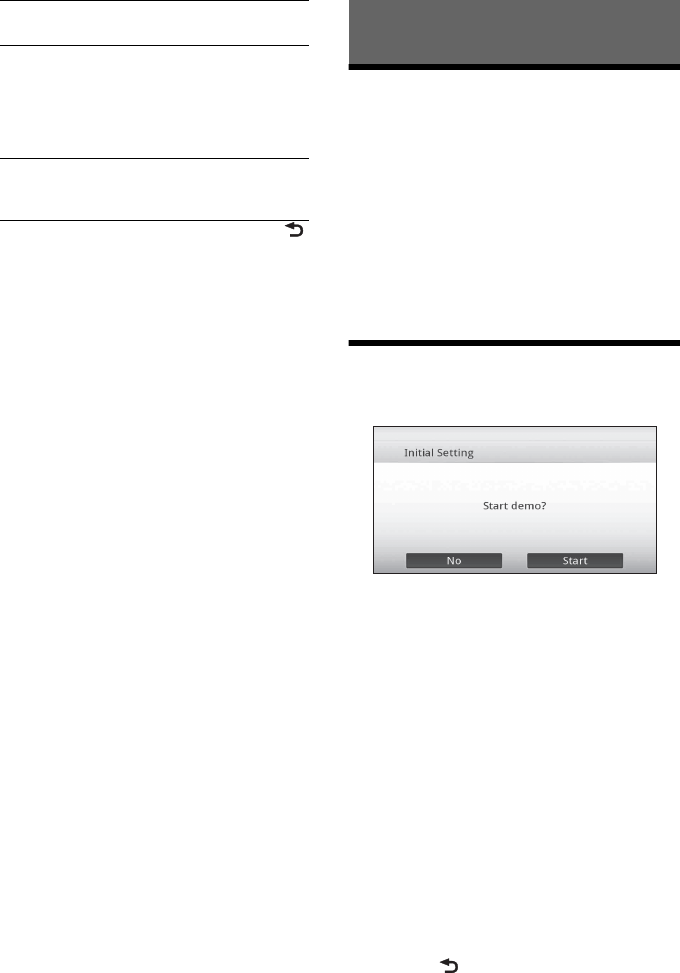
8FR
Pour retourner à l’écran d’accueil, touchez à .
Touches de sélection de source
Permet de changer la source.
Réinitialisation de l’appareil
Avant la première mise en service de l’appareil ou
après avoir remplacé la batterie du véhicule ou
modifié les raccordements, vous devez réinitialiser
l’appareil.
1Appuyez sur la touche de réinitialisation
de l’appareil.
Utilisez un objet pointu comme un stylo à bille.
Remarque
Une pression sur la touche de réinitialisation efface le
réglage de l’heure et certaines informations
mémorisées.
Configuration initiale
Après la réinitialisation, l’écran de configuration
initiale s’affiche.
1Touchez à [No] sur l’écran de réglage de
la démonstration.
2Touchez à [Language] pour régler la
langue d’affichage.
Déplacez la barre de défilement vers le haut et
le bas, puis sélectionnez la langue souhaitée.
3Touchez à [Caisson de basses] pour
régler le statut de connexion du caisson
de graves.
Réglez à [ACTIVÉ] si un caisson de graves est
connecté ou à [DÉSACTIVÉ] si aucun caisson de
graves n’est connecté.
4Touchez à [Position d’écoute] pour régler
la position d’écoute.
Réglez à [Avant G] si votre position d’écoute est
dans la partie avant gauche ou réglez à [Avant
D] si elle est dans la partie avant droite.
Pour retourner à l’écran de configuration initiale,
touchez à .
5Touchez à [OK].
La configuration est terminée.
[Thème de fond d’écran]
Change l’arrière-plan.
[Affichage Icône]
Permet de sélectionner l’affichage d’icône 2D
ou 3D.
Vous pouvez également modifier l’affichage
d’icône en touchant et maintenant votre doigt à
n’importe quel endroit sur l’affichage.
[Effet tactile]
Affiche une traînée lumineuse à l’endroit où
vous touchez l’affichage.
Préparation
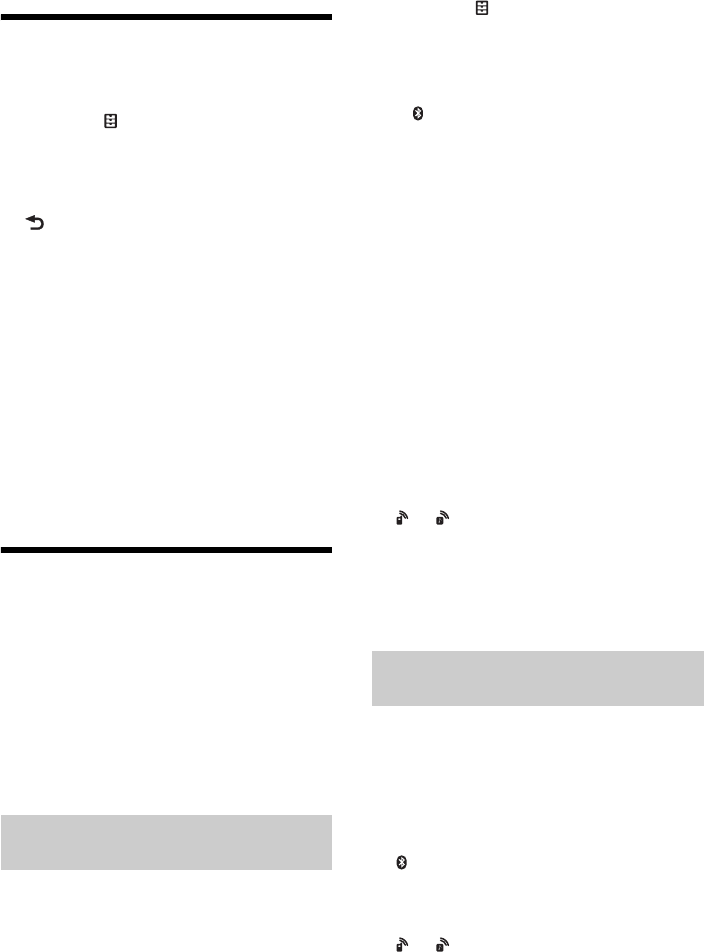
9FR
Vous pouvez ensuite configurer ce réglage plus en
détail dans le menu de réglage (page 29).
Réglage de l’horloge
1Appuyez sur HOME, puis touchez à
[Réglages].
2Touchez à , puis touchez à [Date et
heure].
3Touchez à [Définir le fuseau horaire].
L’écran de réglage s’affiche.
Pour revenir à l’écran [Date et heure], touchez à
.
4Touchez à [Définir la date], puis réglez
l’année, le mois et le jour.
5Touchez à [Définir l’heure], puis réglez
l’heure et les minutes.
6Touchez à [AM] ou [PM].
7Touchez à [OK].
La configuration est terminée.
Pour supprimer un numéro entré, touchez à
[Effacer].
Pour XAV-602BT
Pour activer/désactiver la fonction CT (page 13),
touchez à [CT] à l’étape 4.
Préparation d’un périphérique
BLUETOOTH
Vous pouvez écouter de la musique ou effectuer un
appel mains libres en connectant un périphérique
BLUETOOTH adéquat (téléphone cellulaire,
périphérique audio, etc.). Pour plus de détails sur la
connexion d’un périphérique BLUETOOTH,
reportez-vous au mode d’emploi fourni avec le
périphérique.
Réduisez le volume de l’appareil avant de
connecter le périphérique; sinon, une accentuation
du volume pourrait se produire.
Un enregistrement mutuel (nommé « pairage ») est
nécessaire lorsque vous connectez un périphérique
BLUETOOTH pour la première fois. Le pairage
permet à cet appareil et aux autres périphériques
de se reconnaître entre eux.
1Appuyez sur HOME, puis touchez à
[Réglages].
2Touchez à , puis déplacez la barre de
défilement vers le haut et le bas.
3Touchez à [Connexion Bluetooth], puis
réglez le signal à [ACTIVÉ].
Le signal BLUETOOTH de cet appareil est activé
et s’affiche sur la barre d’état.
4Touchez à [Pairage >].
L’appareil passe en mode de veille de pairage.
5Effectuez la procédure de pairage sur le
périphérique BLUETOOTH pour détecter
l’appareil.
6Sélectionnez [Sony Car Audio] sur la
fenêtre d’affichage du périphérique
BLUETOOTH.
7Si la saisie d’un code d’authentification*
est requise sur le périphérique
BLUETOOTH, entrez [0000].
* La clé d’authentification peut également être
nommée « code d’authentification », « code PIN »,
« numéro PIN », « mot de passe », etc., en
fonction du périphérique BLUETOOTH.
8Sélectionnez cet appareil sur le
périphérique BLUETOOTH pour établir la
connexion BLUETOOTH.
ou s’allume lorsque la connexion est
établie.
Remarque
Pendant la connexion à un périphérique BLUETOOTH,
cet appareil ne peut pas être détecté par un autre
périphérique. Pour activer la détection, mettez fin à la
connexion en cours.
Ce chapitre explique la manière de se connecter
manuellement à des périphériques BLUETOOTH
enregistrés.
1Assurez-vous que les signaux
BLUETOOTH de cet appareil (page 31) et
du périphérique BLUETOOTH sont
activés.
sur la barre d’état indique que le signal
BLUETOOTH de cet appareil est activé.
2Utilisez le périphérique BLUETOOTH pour
établir la connexion à cet appareil.
ou s’affiche.
Lorsque le contact est mis et que le signal
BLUETOOTH est activé, cet appareil recherche le
Pairage et connexion avec un
périphérique BLUETOOTH
Connexion avec un périphérique
BLUETOOTH jumelé
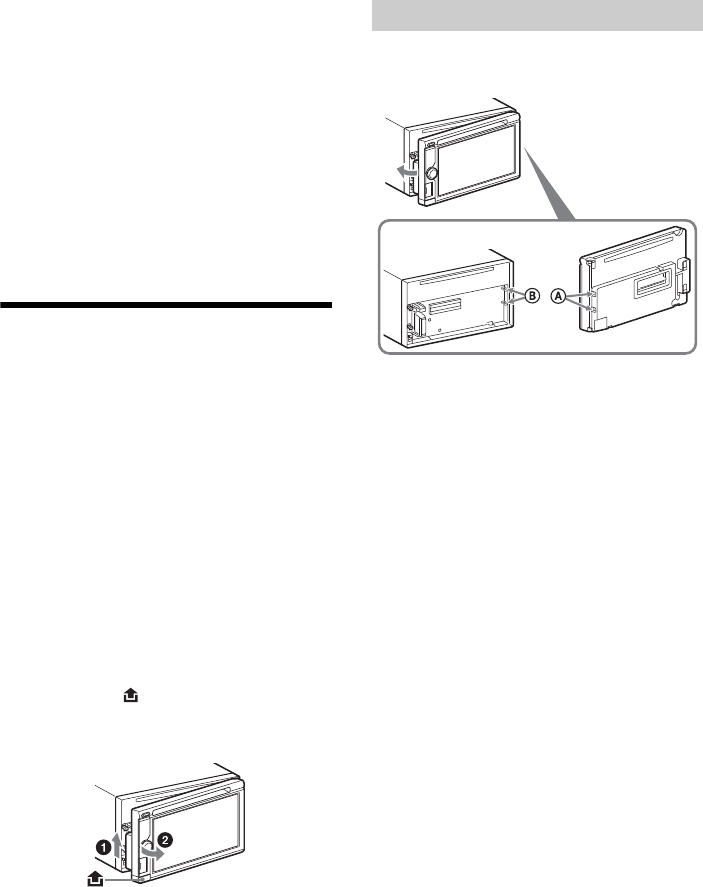
10FR
dernier périphérique BLUETOOTH connecté et la
connexion se fait automatiquement si cela est
possible.
Remarque
Si cet appareil ne parvient pas à détecter le dernier
périphérique BLUETOOTH connecté, touchez à
[Reconnecter] pour rechercher de nouveau le dernier
périphérique jumelé.
Si le problème persiste, suivez la procédure de pairage.
Pour installer le microphone
Vous devez installer un microphone (fourni) pour
capter votre voix au cours des appels mains-libres.
Consultez le guide « Installation/Raccordement »
fourni pour avoir des détails sur la manière de
raccorder le microphone.
Retrait de la façade (XAV-602BT
uniquement)
Vous pouvez retirer la façade de cet appareil pour le
protéger du vol.
Alarme d’avertissement
Si vous mettez la clé de contact en position d’arrêt
sans retirer la façade, l’alarme d’avertissement
retentit pendant quelques secondes. L’alarme
retentit uniquement lorsque l’amplificateur intégré
est utilisé.
Pour désactiver l’alarme d’avertissement,
réglez [Alarme d’avertissement de façade
amovible] à [DÉSACTIVÉ] (page 30).
1Maintenez la touche OFF enfoncée
pendant plus de 2 secondes pour mettre
l’appareil hors tension.
2Appuyez sur .
3 Soulevez le côté gauche de la façade.
Sortez-la en tirant vers vous.
Remarque
N’exercez pas de pression excessive sur la façade ou la
fenêtre d’affichage et ne la laissez pas tomber.
Insérez la partie de la façade dans la partie de
l’appareil, tel qu’illustré, puis poussez sur le côté
gauche jusqu’au déclic de mise en place.
Remarque
Ne posez rien sur la face interne de la façade.
Installation de la façade
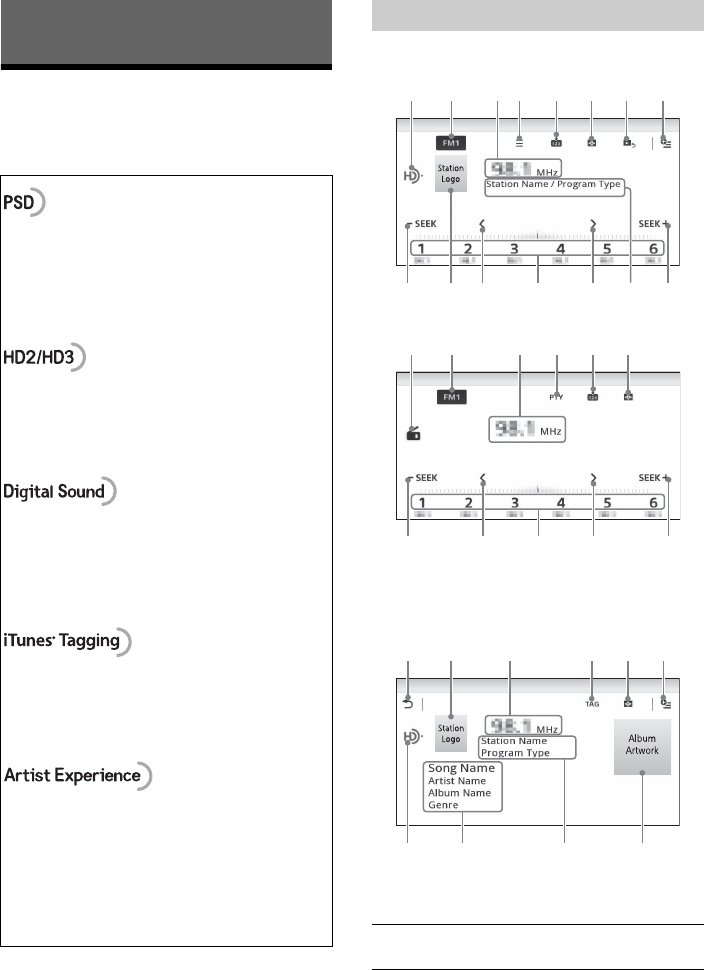
11FR
Écoute de la radio
Pour écouter la radio, appuyez sur HOME, puis
touchez à [Radio].
Pour XAV-712HD
Affichage de l’opération de lecture :
XAV-712HD
XAV-602BT
Affichage de lecture (réception HD Radio
uniquement) :
XAV-712HD
Commandes de réception ( à )
Écoute de la radio/SiriusXM
Données de service d’émission : Contribuent à
l’expérience supérieure offerte par la technologie
HD Radio Technology.
Présentent le nom de chanson, l’artiste, les
identifiants de station, le guide de canal HD2/HD3
et d’autres données pertinentes.
Canaux FM locaux supplémentaires adjacents aux
principales stations conventionnelles. Ces canaux
HD2/HD3 Channels proposent de nouvelles
musiques originales, ainsi que des innovations
dans les genres conventionnels.
Son numérique de qualité CD. La technologie HD
Radio Technology permet aux stations radio
locales de diffuser un signal numérique cristallin.
Le son des stations AM est comparable à celui des
stations FM actuelles, et celui des stations FM, à
celui des CD.
L’étiquetage iTunes Tagging vous donne la
possibilité de découvrir une multitude de contenus
et permet d’« étiqueter » ces derniers pour les
passer en revue et les acheter ultérieurement à
partir de la boutique iTunes Store.
Informations visuelles reliées au contenu en cours
de lecture sur votre récepteur HD Radio, telles que
la pochette d’album, les photographies
historiques, les images fixes transmises en direct,
parmi d’autres contenus reliés.
Pour plus d’informations, visitez le site Web
suivant :
http://www.hdradio.com/
Commandes/indications de réception
Icône de bande actuelle
Permet d’ouvrir la liste des bandes.
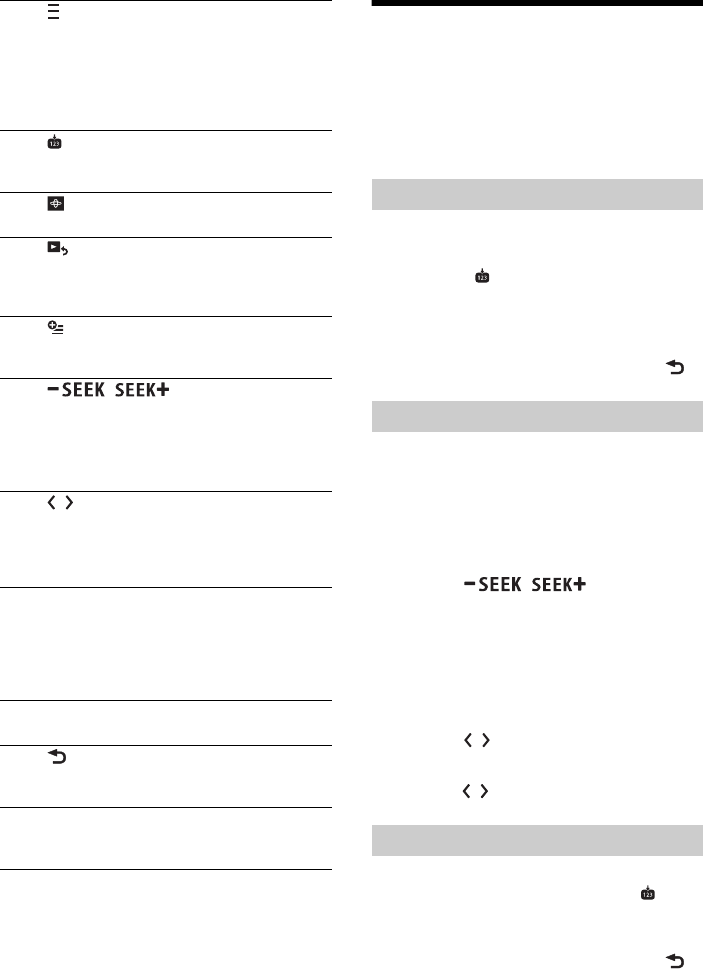
12FR
Indications de réception ( à )
Icône de source courante
Fréquence/état
Logo de station
Nom de station/Type d’émission
Nom de chanson, nom de l’artiste, nom d’album,
genre
Pochette d’album
Mémorisation et réception des
stations
Attention
Pour syntoniser des stations pendant la conduite,
utilisez la mémorisation des meilleures
syntonisations (BTM) afin d’éviter les accidents.
1Sélectionnez la bande souhaitée ([FM1],
[FM2], [FM3], [AM1] ou [AM2]).
2Touchez à .
3Touchez à [BTM].
L’appareil mémorise les six premières stations
dans les présélections ([1] à [6]).
Pour retourner à l’écran de lecture, touchez à .
1Touchez la bande actuelle.
La liste des bandes s’affiche.
2Touchez à la bande souhaitée ([FM1],
[FM2], [FM3], [AM1] ou [AM2]).
3Réglez la fréquence.
Pour régler automatiquement la fréquence
Touchez à / .
Le balayage cesse lorsque l’appareil reçoit une
station. Répétez cette procédure jusqu’à ce que
vous receviez la station voulue.
Pour le fonctionnement pendant la réception
HD Radio, reportez-vous à la section « À propos
de la multidiffusion FM (XAV-712HD
uniquement) » (page 13).
Pour régler manuellement la fréquence
Touchez à / plusieurs fois, jusqu’à ce que la
fréquence voulue soit syntonisée.
Pour sauter les fréquences de manière continue,
touchez à / aussi longtemps que nécessaire.
1Lorsque vous captez la station que vous
souhaitez mémoriser, touchez à , puis
touchez au numéro de présélection
souhaité ([1] à [6]).
Pour retourner à l’écran de lecture, touchez à .
(liste)
Affiche la liste permettant de sélectionner
l’émission principale/complémentaire
(uniquement pendant la réception d’une
diffusion numérique) (page 13).
Cette option ne peut pas être sélectionnée
lors de la réception radio analogique.
Permet d’enregistrer la bande actuelle en
tant qu’élément présélectionné.
Change le motif du système de visualisation.
(affichage de lecture)
Affiche l’affichage de lecture HD Radio.
Cette option ne peut pas être sélectionnée
lors d’une réception radio analogique.
(option)
Supprime toutes les étiquettes iTunes
enregistrées (page 15).
/
Permet de syntoniser automatiquement.
Pour le fonctionnement pendant la
réception HD Radio, reportez-vous à la
section « À propos de la multidiffusion FM
(XAV-712HD uniquement) » (page 13).
/
Permet de syntoniser manuellement.
Pour sauter les fréquences de manière
continue, touchez aussi longtemps que
nécessaire.
[1] à [6]
Permettent de sélectionner une station
présélectionnée.
Touchez et maintenez votre doigt pour
mémoriser la fréquence actuellement
affichée dans cette présélection.
[PTY] (Types d’émission) (FM uniquement)
Permet d’ouvrir la liste PTY (page 13).
(arrière)
Affiche l’affichage d’opération de lecture HD
Radio.
[TAG]
Permet d’étiqueter la plage en cours de
lecture (page 14).
Mémorisation automatique (BTM)
Syntonisation
Mémorisation manuelle
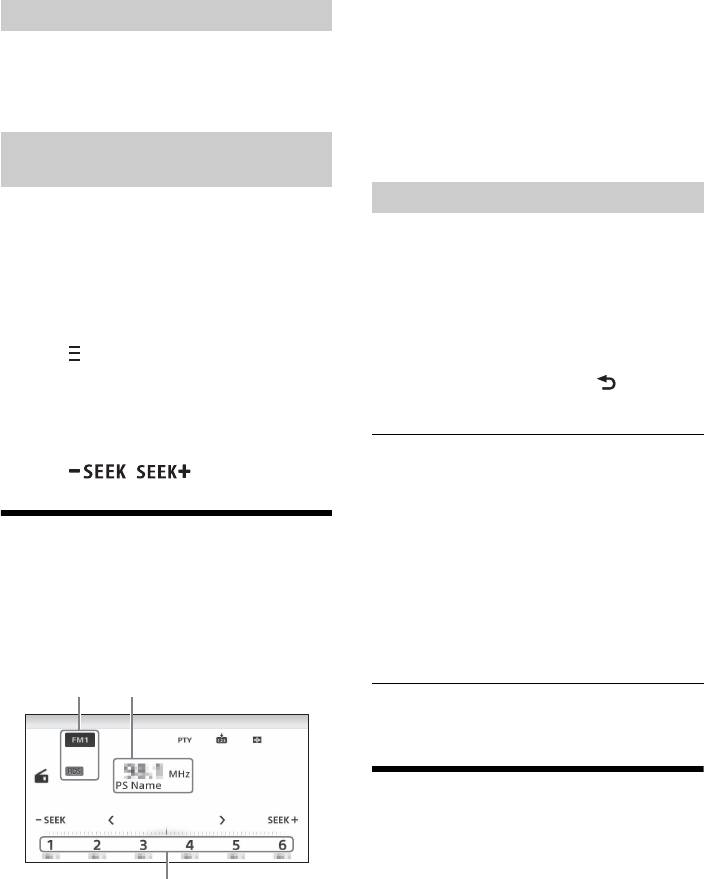
13FR
1Sélectionnez la bande.
2Touchez au numéro de présélection
souhaité ([1] à [6]).
Certaines stations FM HD Radio proposent une
émission principale et une ou plusieurs émission(s)
complémentaire(s) (jusqu’à 7) sur la même
fréquence.
Pour sélectionner une émission à partir
de la liste
Pendant la réception de l’émission principale,
touchez à , puis sélectionnez l’émission
souhaitée.
Pour rechercher une émission
automatiquement
Pendant la réception de l’émission principale,
touchez à / .
Utilisation du système de
radiocommunication de
données (RDS) (XAV-602BT
uniquement)
Éléments d’affichage
Nom de bande, RDS*
Nom du service de l’émission, fréquence
Numéro de présélection
* En cours de réception RDS.
Services RDS
Cet appareil propose automatiquement les services
RDS, comme suit :
PTY (Types d’émission)
Affiche le type d’émission présentement reçue.
Recherche aussi un type désigné d’émission.
CT (Heure)
Les données CT accompagnant la transmission RDS
assurent le réglage de l’horloge.
1Pendant la réception FM, touchez à
[PTY].
Pour faire défiler la liste, déplacez la barre de
défilement vers le haut et le bas.
2Touchez au type d’émission voulu.
L’appareil recherche une station diffusant le
type d’émission sélectionné.
Pour quitter la liste PTY, touchez à .
Types d’émissions
Remarque
Cette fonction est inopérante dans certains pays ou
régions où les données PTY ne sont pas disponibles.
Écoute du récepteur SiriusXM
Voiture
En raccordant un récepteur SiriusXM Voiture en
option, vous pouvez utiliser les fonctionnalités et
fonctions de la radio satellite SiriusXM
(abonnements SiriusXM vendus séparément).
Pour plus de détails sur les services, visitez le site
Web suivant :
http://www.siriusxm.com/
Pour l’activation SiriusXM, un identifiant de radio
est requis.
Réception des stations mémorisées
À propos de la multidiffusion FM (XAV-
712HD uniquement)
Sélection des types d’émission (PTY)
News (Actualités), Information (Information),
Sports (Sports), Talk (Débats), Rock (Musique
Rock), Classic Rock (Musique Rock classique),
Adult Hits (Grands succès pour adultes), Soft Rock
(Musique douce Rock), Top 40 (Palmarès 40),
Country (Musique Country), Oldies (Musique
Oldies), Soft (Musique d’ambiance), Nostalgia
(Nostalgie), Jazz (Jazz), Classical (Classique),
Rhythm and Blues (Rhythm and Blues), Soft R & B
(Rhythm and Blues en douceur), Foreign Language
(Langues étrangères), Religious Music (Musique
religieuse), Religious Talk (Débats religieux),
Personality (Personnalité), Public (Public), College
(Collège), Weather (Météo)
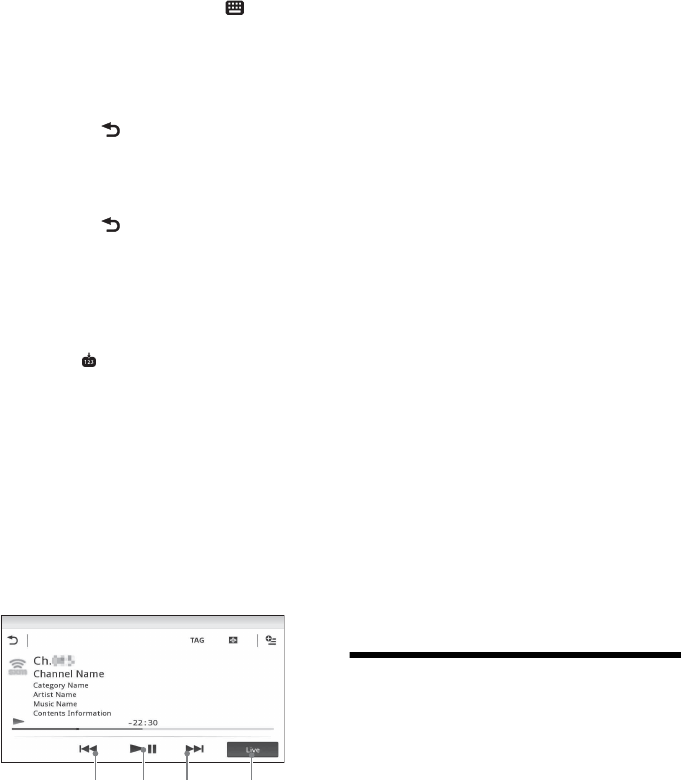
14FR
Pour afficher l’identifiant de radio
SiriusXM
1Appuyez sur HOME, puis touchez à
[SXM].
2Pendant la lecture, touchez à .
3Entrez [000], puis touchez à [OK].
Pour sélectionner la liste des canaux ou
la liste des catégories
1Appuyez sur .
La liste des canaux s’affiche.
2Touchez au canal de votre choix. Pour
faire défiler la liste, touchez à /.
3Appuyez sur .
La liste des catégories s’affiche.
4Touchez à la catégorie de votre choix.
Pour faire défiler la liste, touchez à /.
Pour mémoriser des canaux
1Touchez à pour passer en mode
d’édition de présélection.
2Sélectionnez le numéro que vous
souhaitez mémoriser.
Pour utiliser la relecture instantanée
Cette fonction permet d’enregistrer les contenus
diffusés dans la mémoire du récepteur SiriusXM
Voiture. La capacité de mémoire varie en fonction
du récepteur SiriusXM Voiture. Vous pouvez
effectuer diverses opérations dans le contenu
enregistré, comme démarrer la lecture de la
musique.
Touchez pour passer au contenu suivant/
précédent. Touchez et maintenez votre doigt
pour effectuer un retour/une avance rapide
dans les contenus.
Touchez pour mettre en pause/reprendre la
lecture après la pause.
Touchez pour localiser le contenu en cours de
diffusion. Cette touche apparaît uniquement
pendant la relecture instantanée.
Pour l’utilisation de l’étiquetage iTunes
Tagging (page 14)
Vous pouvez enregistrer le nom d’une chanson
diffusée par un canal SiriusXM sur cet appareil en
suivant quelques étapes très simples.
Pour régler le contrôle parental
Certains canaux SiriusXM proposent un contenu
inapproprié pour les enfants. Vous pouvez activer
un mot de passe de contrôle parental pour ces
canaux.
1Dans l’écran Réglages de la source
(page 33), déplacez la barre de
défilement vers le haut et le bas pour
sélectionner [Contrôle parental SXM].
2Entrez le mot de passe, puis touchez à
[OK].
L’affichage du mot de passe apparaît lorsqu’un
canal sélectionné est bloqué par la fonction de
contrôle parental. Si vous souhaitez écouter le
canal, entrez le mot de passe, puis touchez à [OK].
Si non, touchez à [Effacer].
Pour modifier le mot de passe
1Sélectionnez [Contrôle parental SXM]
dans l’écran Réglages de la source, puis
entrez votre mot de passe actuel pour
déverrouiller le contrôle parental.
2Sélectionnez à nouveau [Contrôle
parental SXM] dans l’écran Réglages de
la source, puis entrez le nouveau mot de
passe.
iTunes Tagging
La touche iTunes Tag de cet appareil, qui s’affiche
lorsque des informations de chanson sont diffusées
par une station HD Radio (XAV-712HD uniquement)/
un canal SiriusXM, vous permet d’étiqueter les
chansons et de les acheter ultérieurement.
Pour plus de détails sur les modèles iPod
compatibles, reportez-vous à la section « À propos
du iPod » (page 41).
Pour plus de détails sur l’étiquetage iTunes Tagging
et les plus récents modèles compatibles avec
l’étiquetage iTunes Tagging, consultez le site Web
iTunes à l’adresse : http://www.apple.com/itunes/
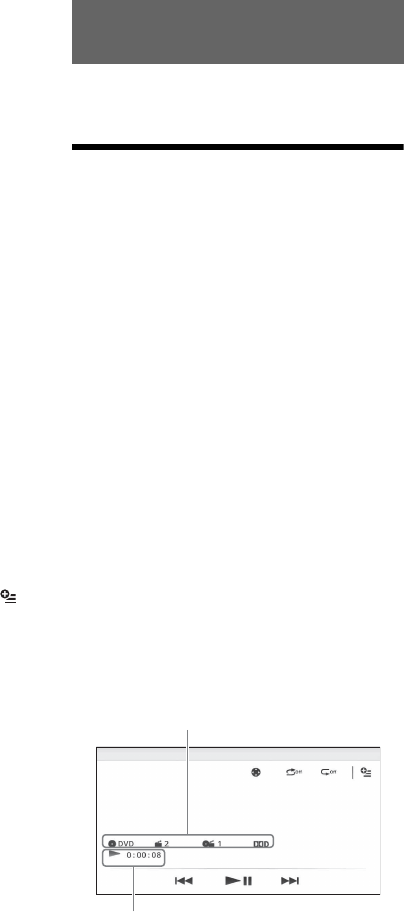
15FR
Pour plus de détails sur l’achat d’une chanson à
l’aide de l’information « Étiquetée », consultez le
site Web iTunes à l’adresse :
http://www.apple.com/support/itunes/
1Touchez à [TAG] lorsque vous entendez
une chanson que vous souhaitez
enregistrer.
Le nom de la chanson est enregistré dans
l’appareil.
2Raccordez un iPod au port USB pour
transférer les données.
Si un iPod est déjà raccordé, les données seront
transférées immédiatement.
L’indicateur TAG clignote pendant le transfert.
3Synchronisez le iPod avec votre
ordinateur.
Les chansons s’afficheront dans la liste de
lecture « Étiquetée » d’iTunes.
Remarques
Si vous touchez à [TAG] immédiatement après le
début d’une chanson ou juste avant la fin d’une
chanson, il est possible que l’appareil récupère
l’information de la chanson précédente ou suivante
en plus de la chanson actuelle.
Le nombre maximum de chansons étiquetées
pouvant être enregistrées dans cet appareil est 50.
Après le transfert des chansons étiquetées vers le
iPod, ces dernières sont supprimées de l’appareil
automatiquement.
Pour supprimer toutes les chansons
étiquetées avant le transfert
Appuyez sur HOME, puis touchez à [Radio]
[Supprimer].
Pour connaître les types de disques et fichiers
compatibles, reportez-vous à la page 37.
Lecture d’un disque
Suivant les disques, certaines opérations peuvent
varier ou être limitées.
Reportez-vous au mode d’emploi fourni avec le
disque.
XAV-712HD
1Appuyez sur la touche de l’appareil
pour ouvrir la façade.
2Insérez le disque (côté imprimé vers le
haut) et la lecture démarrera.
XAV-602BT
1Insérez le disque (côté imprimé vers le
haut) et la lecture démarrera.
Si un menu de DVD s’affiche
Touchez à l’élément souhaité dans le menu de DVD.
Vous pouvez aussi utiliser l’écran de commande de
menu qu’il est possible d’afficher en touchant
l’écran à n’importe quel endroit, à l’exception des
éléments du menu de DVD. Touchez à ///
pour déplacer le curseur, puis touchez à [ENTR.]
pour confirmer.
Si l’écran de commande de menu ne s’affiche pas
lorsque vous touchez l’écran, utilisez la
télécommande.
Exemple d’indications de lecture (DVD)
Icône de source courante, format, numéro de
chapitre/titre, format audio
État de la lecture, temps de lecture écoulé
Touchez l’écran si les indications ne s’affichent pas.
Dans le cas de disques audio, certaines indications
sont toujours affichées au cours de la lecture.
Lecture
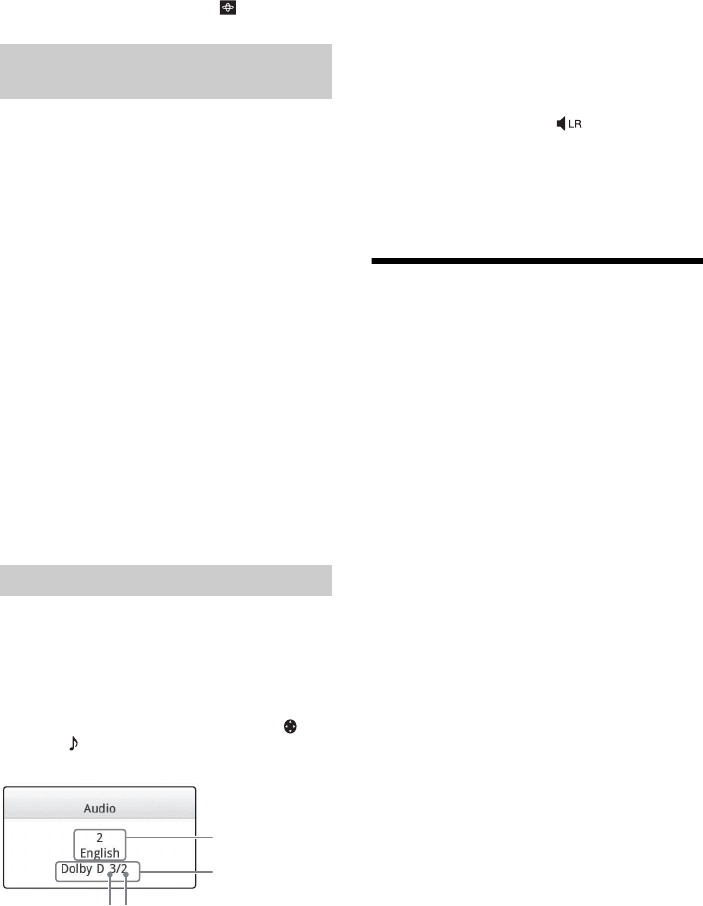
16FR
Pour modifier les réglages du système
de visualisation, touchez à .
Le menu PBC aide interactivement aux opérations
pendant la lecture d’un VCD compatible avec PBC.
1Commencez la lecture d’un VCD
compatible avec PBC.
Le menu PBC s’affiche.
2Appuyez sur les touches numériques de
la télécommande pour sélectionner
l’élément souhaité, puis appuyez sur
ENTER.
3Suivez les instructions du menu
concernant les opérations interactives.
Pour revenir à l’écran précédent, appuyez sur la
touche de la télécommande.
Pour désactiver les fonctions PBC, réglez
[PBC Vidéo CD] à [DÉSACTIVÉ] (page 34).
Remarques
Au cours de la lecture PBC, le numéro de plage,
l’élément de lecture, etc., ne s’affiche pas à l’écran de
lecture.
La reprise de lecture n’est pas disponible au cours de
la lecture avec PBC.
Pour modifier la langue/le format audio
La langue de l’audio peut être modifiée si le disque
est enregistré avec des plages de plusieurs
langues. Vous pouvez modifier le format audio
lorsque vous faites jouer un disque enregistré en
plusieurs formats audio (par ex. : Dolby Digital).
Pendant la lecture, touchez à l’écran, puis à .
Touchez à plusieurs fois jusqu’à ce que la langue/
le format audio souhaité apparaisse.
* Le nom du format et les numéros de canaux
s’affichent de la manière suivante :
Si la même langue est affichée deux fois ou plus, le
disque est enregistré en plusieurs formats audio.
Pour changer le canal audio
Lorsque vous faites jouer un VCD, vous pouvez
écouter les canaux droit et gauche, uniquement le
canal droit ou uniquement le canal gauche par le
biais des haut-parleurs droit et gauche.
Lors de la lecture, touchez à plusieurs fois
jusqu’à ce que le canal audio souhaité apparaisse.
Les options sont indiquées ci-dessous.
[Stereo] : son stéréo standard (par défaut)
[1/Gauche] : son du canal gauche (mono)
[2/Droite] : son du canal droit (mono)
Lecture d’un iPod/périphérique
USB
Dans ce mode d’emploi, « iPod » est utilisé comme
référence générale pour les fonctions du iPod sur le
iPod et le iPhone, à moins d’indication contraire
dans le texte ou les illustrations.
Pour plus de détails sur la compatibilité de votre
iPod, reportez-vous à la section « À propos du
iPod » (page 41) ou visitez le site d’assistance à
l’adresse indiquée sur la couverture arrière.
Vous pouvez utiliser des périphériques USB de type
MSC (stockage de masse) (par exemple, mémoire
flash USB, lecteur média numérique, téléphone
Android) conformes à la norme USB.
Selon le lecteur média numérique ou le téléphone
Android, il peut être nécessaire de régler le mode
de connexion USB à MSC.
1Réduisez le niveau du volume sur cet
appareil.
Si le périphérique est éteint, mettez-le en
marche.
2Raccordez le iPod ou le périphérique USB
au port USB.
3Appuyez sur HOME, puis touchez à [USB
Musique], [USB Video], [Photo USB] ou
[iPod].
Dans le cas du mode [USB Musique], [USB
Video] ou [iPod], la lecture démarre.
Dans le cas du mode [Photo USB], touchez à
[Ttes images] ou [Dossiers], puis sélectionnez
l’image ou le dossier pour démarrer la lecture
du fichier de photo.
Pour interrompre la lecture
Maintenez enfoncée la touche OFF pendant
1seconde.
Utilisation des fonctions PBC (contrôle
de la lecture)
Configuration des paramètres audio
Exemple : Dolby Digital 5.1 ch
Canal avant × 2 + canal central × 1
Canal arrière × 2
Langue du son
Format audio/
numéros de
canaux*
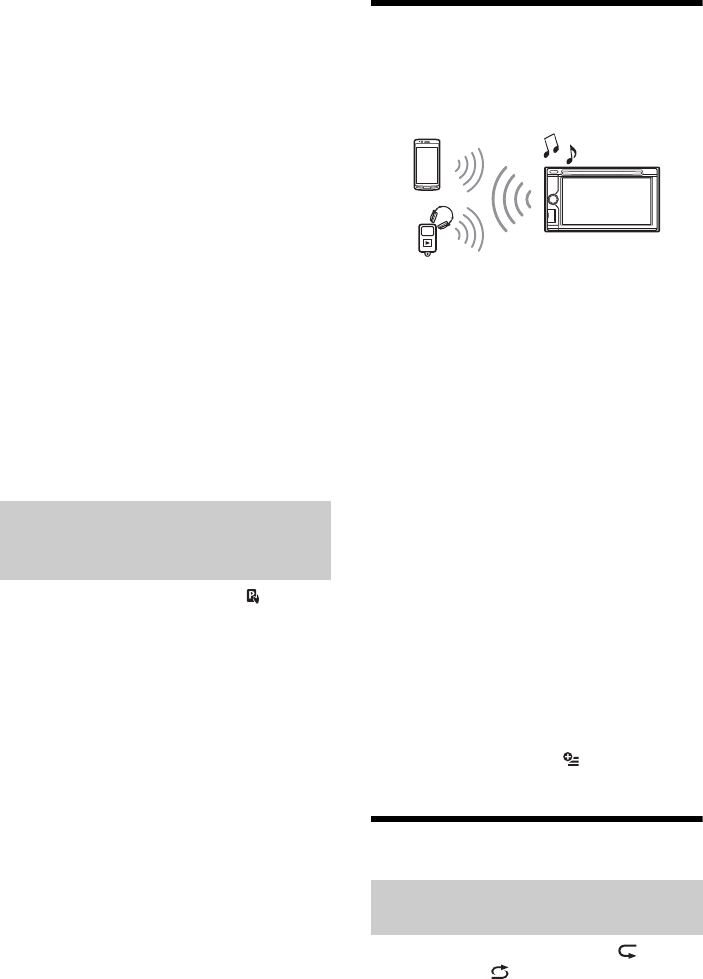
17FR
Pour retirer le périphérique
Arrêtez la lecture, puis débranchez-le.
Ne débranchez pas l’appareil pendant la lecture, car
des données stockées sur le périphérique
pourraient être endommagées.
Remarques
Si vous raccordez un iPod ou un périphérique MSC à
un port USB pendant qu’un périphérique du même
type est déjà raccordé à l’autre port USB, l’appareil ne
reconnaîtra pas le dernier appareil raccordé.
Le signal de lecture USB Video ou Photo USB n’est pas
émis depuis la borne de sortie vidéo (arrière).
Le signal de lecture iPod vidéo n’est pas émis depuis
la borne de sortie vidéo (arrière).
Mise en garde pour le iPhone
Lorsque vous raccordez un iPhone par câble USB, le
volume du téléphone est commandé par le iPhone
lui-même. N’augmentez pas le volume de l’appareil
au cours d’un appel afin d’éviter l’émission de sons
assourdissants après l’appel.
Mode de reprise
Lorsque le iPod en cours d’utilisation est raccordé à
un connecteur d’accueil, le mode de cet appareil
passe au mode de reprise et la lecture débute dans
le mode configuré par le iPod.
En mode de reprise, la lecture répétée/aléatoire
n’est pas disponible.
1Pendant la lecture, touchez à .
Pour désactiver la commande
d’application passager
Pendant l’utilisation de [Contrôle app passager],
touchez à l’écran, puis à [Annuler].
Le mode de lecture passe en mode de reprise de
lecture.
Remarques
L’image de l’application et la vidéo peuvent s’afficher
sur cet appareil uniquement lorsque le frein à main
est appliqué.
Les applications compatibles avec la commande
d’application passager sont limitées.
Le volume peut uniquement être réglé sur l’appareil.
Les réglages de lecture répétée et lecture aléatoire
sont désactivés lorsque vous annulez le mode de
commande d’application passager.
Lecture d’un périphérique
BLUETOOTH
Vous pouvez lire les contenus d’un périphérique
connecté compatible avec le profil BLUETOOTH
A2DP (Advanced Audio Distribution Profile).
1Établissez une connexion BLUETOOTH
avec le périphérique audio (page 9).
2Réduisez le niveau du volume sur cet
appareil.
3Appuyez sur HOME, puis touchez à
[Audio BT].
4Faites fonctionner le périphérique audio
pour commencer la lecture.
5Réglez le volume sur cet appareil.
Commandes de lecture
Si le périphérique BLUETOOTH est compatible avec
le profil AVRCP (Audio Video Remote Control
Profile), vous pouvez contrôler la lecture par le biais
de cet appareil de la même manière que pour la
lecture d’un disque.
Pour adapter le niveau de volume du
périphérique BLUETOOTH aux autres
sources
Vous pouvez réduire les différences de niveau de
volume entre cet appareil et le périphérique
BLUETOOTH.
Pendant la lecture, touchez à .
Sélectionnez un niveau de –8 à +18.
Recherche et lecture des plages
1Pendant la lecture, touchez à
(répétée) ou (aléatoire) plusieurs fois,
jusqu’à ce que l’option souhaitée
s’affiche.
La lecture répétée ou aléatoire commence.
Écoute et visionnement de contenus en
faisant fonctionner le iPod directement
(Contrôle app passager)
Utilisation de la lecture répétée et la
lecture aléatoire
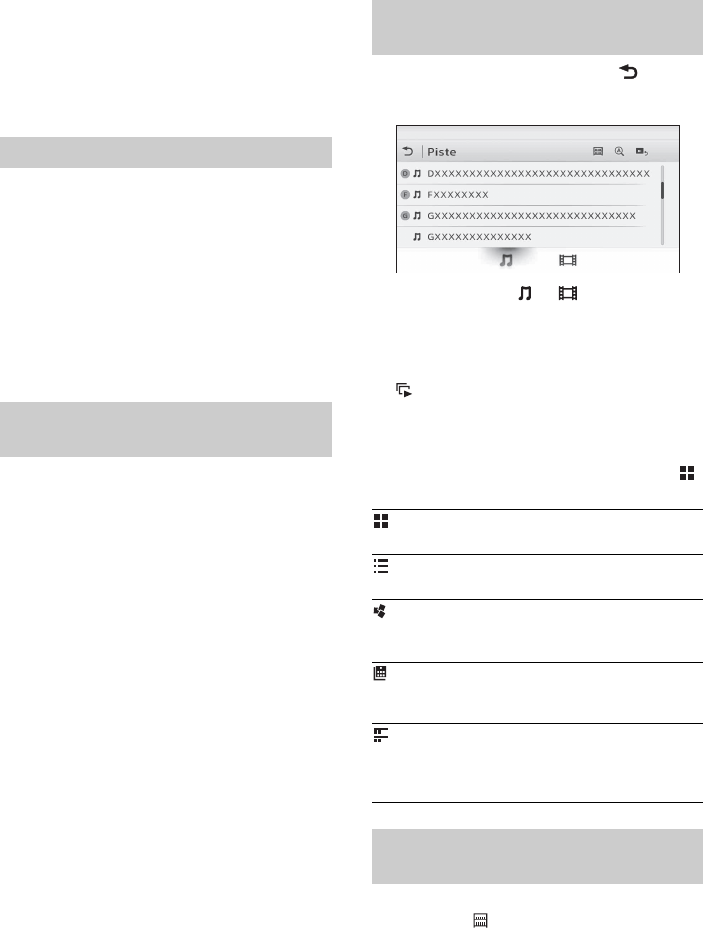
18FR
Les modes de lecture disponibles diffèrent selon la
source sonore sélectionnée.
Remarque
La lecture aléatoire n’est pas disponible pour les
disques suivants :
DVD-R/DVD-R DL/DVD-RW en mode VR.
VCD de version 2.0 avec fonction PBC.
1Au cours de la lecture, appuyez sur les
touches numériques de la
télécommande pour saisir le numéro
d’un élément (plage, chapitre, etc.), puis
appuyez sur ENTER.
La lecture commence au début du point
sélectionné.
Remarque
Au cours de la lecture de VCD, cette fonction est
disponible uniquement lors de la lecture d’un VCD sans
fonction PBC.
ZAPPIN vous aide à trouver la chanson souhaitée
en jouant uniquement le refrain principal de cette
chanson dans une liste de lecture du iPod/
périphérique USB. Le temps de lecture peut être
réglé dans le menu d’options (page 20).
Cette fonction est pratique, par exemple, pour
rechercher une plage en mode de lecture aléatoire
ou de lecture aléatoire répétée.
Remarques
Les plages du périphérique USB doivent être
analysées par 12 TONE ANALYSIS.
Les plages du iPod sont lues à partir de 1 minute dans
chaque chanson.
1Au cours de l’écoute, touchez à [ZAP].
Dans le cas du mode USB Musique, le mode ZAP
démarre à partir de la plage en cours de lecture.
Dans le cas du iPod, le mode ZAP démarre à
partir d’un passage dans la plage suivante.
2Touchez à [ZAP] lorsque la plage que
vous souhaitez écouter est lue.
Dans le cas du mode USB Musique, la lecture
retourne à la normale, de la position actuelle
jusqu’à la fin de la plage.
Dans le cas du iPod, la plage sélectionnée est
lue à partir du début.
Pour chercher de nouveau une plage par le biais du
mode ZAPPIN, répétez les étapes 1 et 2.
1Pendant la lecture, touchez à .
L’écran de liste de l’élément en cours de lecture
s’affiche.
De plus, touchez à ou pour afficher la
liste par type de fichier (audio/vidéo).
2Touchez à l’élément de votre choix.
La lecture commence.
Dans le cas d’un fichier de photo USB, touchez à
pour démarrer le diaporama.
Pour changer le format d’affichage des
fichiers vidéo/photo
Pendant que l’écran de liste apparaît, touchez à ,
puis sélectionnez l’option souhaitée.
1Pendant que l’écran de liste apparaît,
touchez à .
La liste de menu s’affiche.
2Sélectionnez la catégorie souhaitée.
La liste sélectionnée s’affiche.
3Touchez à la plage de votre choix.
La lecture commence.
Utilisation de la recherche directe
Recherche d’une plage à l’aide du
refrain principal (ZAPPIN™)
Recherche d’un fichier à partir de
l’écran de liste
: Grille
Affiche les fichiers sous forme de grille.
: Liste
Affiche les fichiers sous forme de liste.
: Vue de la pochette
Affiche les fichiers sous forme d’illustrations
inclinées.
: Vue par date (toutes les images uniquement)
Affiche les fichiers de photo dans l’ordre
chronologique.
: Vue détaillée (dossiers uniquement)
Affiche les dossiers de photo, suivis des sous-
dossiers, ainsi que toutes les images de fichier
photo contenues.
Sélection des chansons à partir de la
bibliothèque
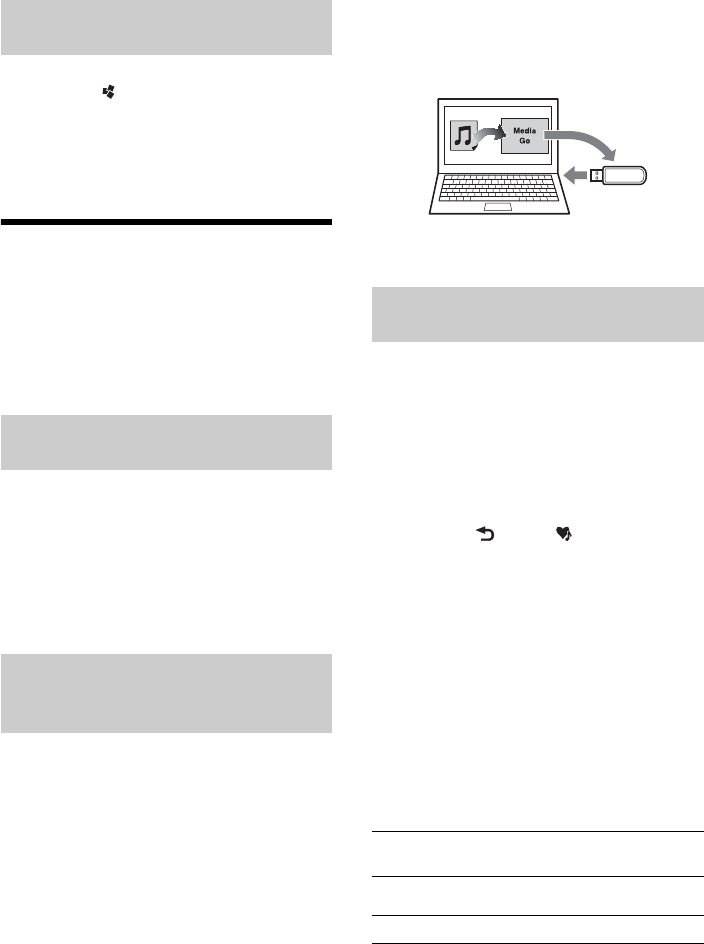
19FR
1Pendant que l’écran de liste apparaît,
touchez à .
2Touchez à l’illustration de pochette de
l’album dont vous souhaitez effectuer la
lecture.
La lecture commence.
Profitez de la musique en
fonction de votre humeur
(SensMe™)
La fonction « canaux SensMe™ » novatrice de Sony
regroupe automatiquement des plages par canal
ou humeur et vous permet d’apprécier la musique
de façon intuitive.
Le logiciel (« Media Go ») est nécessaire pour
activer la fonction SensMe™ de cet appareil.
1Téléchargez le logiciel « Media Go » à
partir du site d’assistance à l’adresse
indiquée sur la couverture arrière.
2Suivez les instructions à l’écran pour
terminer l’installation.
Pour activer la fonction SensMe™ sur cet appareil,
les plages doivent être analysées et transférées
vers un périphérique USB enregistré à l’aide de
«Media Go».
1Raccordez le périphérique USB
enregistré à votre ordinateur.
Dans le cas d’un « WALKMAN », raccordez-le par
le mode MTP.
Dans le cas de périphériques USB autres que
« WALKMAN », raccordez-les par le mode MSC.
« Media Go » démarre automatiquement.
Si un message est affiché à l’écran, suivez les
instructions affichées pour continuer.
2Faites glisser et déposer les plages de
Windows Explorer ou de iTunes, etc.,
vers « Media Go ».
L’analyse et le transfert des plages
commencent.
Pour plus de détails sur ces opérations, consultez la
rubrique d’aide de « Media Go ».
Les « canaux SensMe™ » regroupent
automatiquement les plages en canaux en fonction
de leurs chansons. Vous pouvez choisir et écouter
un canal qui répond à votre humeur, activité, etc.
1Raccordez un périphérique USB
configuré pour la fonction SensMe™.
2Appuyez sur HOME, puis touchez à [USB
Musique].
3Touchez à , puis à .
4Parcourez la liste des canaux vers la
gauche ou la droite.
La lecture de la première plage du canal courant
débute à la section la plus mélodique ou
rythmique de la plage*.
* Celle-ci pourrait ne pas être détectée
correctement.
5Touchez au canal de votre choix.
La lecture des plages dans les canaux
sélectionnés commence.
Liste des canaux
Canaux de base
Lit les plages selon le type de musique.
Recommandé
Tout lire aléat
Lit toutes les plages analysées dans un ordre
aléatoire.
Sélection d’un album par illustration de
pochette
Installation de « Media Go » sur votre
ordinateur
Transfert de plages vers un
périphérique USB à l’aide de « Media
Go »
Lecture des plages dans les canaux
(canaux SensMe™)
[Énergique], [Émotionnelle], [Lounge], [Danse],
[Extrême], [Gaie], [Détente], [Sereine]
[Matin], [Journée], [Soir], [Nuit], [Minuit]
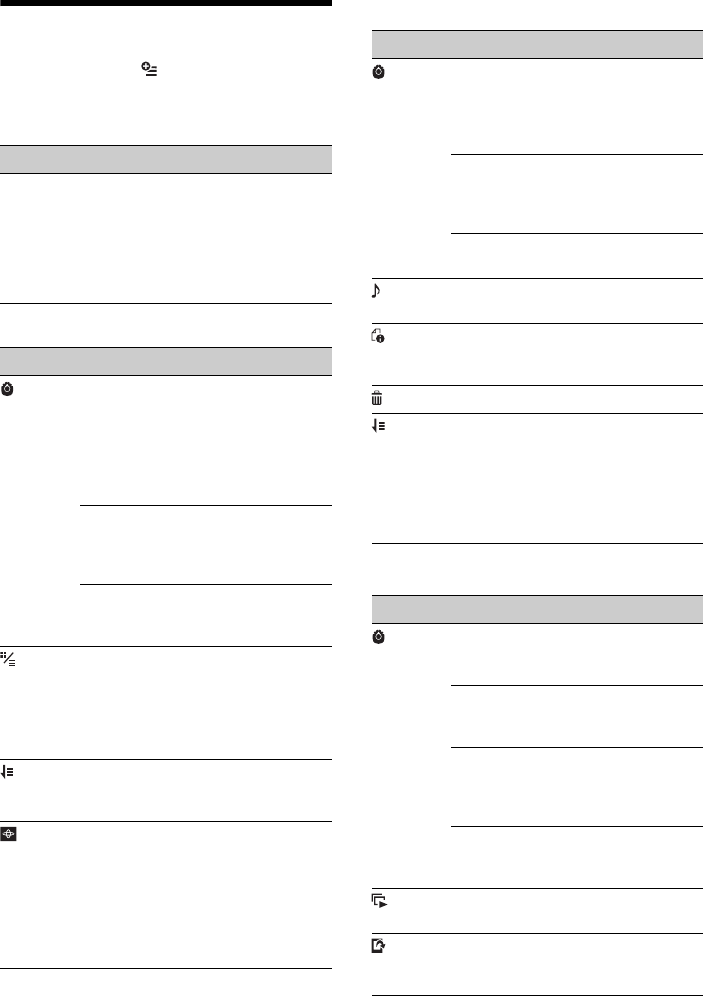
20FR
Options disponibles
Vous pouvez accéder à divers réglages de chaque
source en touchant à . Les options disponibles
varient selon la situation.
iPod
USB Musique
USB Video
Photo USB
Options Détails
[Temps de
ZAPPIN]
- Sélectionne le
temps de lecture
pour la fonction
ZAPPIN :
[6 secondes],
[15 secondes],
[30 secondes]
Options Détails
[Temps de
ZAPPIN]
Sélectionne le
temps de lecture
pour la fonction
ZAPPIN :
[6 secondes],
[15 secondes],
[30 secondes]
[Mettre à jour
base de
données]
Recherche les
fichiers de musique
et les ajoute à la
base de données.
[A propos du
Lecteur de
musique]
Affiche la version de
l’application.
[Liste],
[Grille]
Modifie le format
d’affichage de
l’album lors de la
sélection de l’option
[Albums] dans la
bibliothèque.
[Trier par
album], [Trier
par artiste]
Change l’ordre de tri
des illustrations de
pochette.
[Portail],
[Ballon],
[Brillant],
[Animal],
[Albums],
[Graffiti],
[Encre],
[Aléatoire]
Modifie les réglages
du système de
visualisation.
Options Détails
[Paramètres de
zoom]
Règle l’affichage
vidéo : [Mode
standard], [Mode
plein écran],
[Désactiver]
[Mettre à jour
base de
données]
Recherche les
fichiers vidéo et les
ajoute à la base de
données.
[À propos du
lecteur vidéo]
Affiche la version de
l’application.
– Affiche les menus
d’options audio.
– Affiche les
informations
détaillées.
– Supprime le fichier.
[La plus
ancienne en
premier], [La
plus récente en
premier],
[De A à Z], [De Z
à A]
Change l’ordre de tri
de la liste des
vidéos.
Options Détails
[Définition de
l'intervalle entre
2 diapos]
Règle l’intervalle de
temps : [0,5 s] –
[20,0 s].
[Lire en continu] Sélectionne la
lecture en continu
(diaporama).
[Mettre à jour
bdd]
Recherche les
fichiers d’image et
les ajoute à la base
de données.
[À propos de la
visionneuse de
photos]
Affiche la version de
l’application.
– Affiche un
diaporama.
– Définit un fichier de
photo comme
arrière-plan.
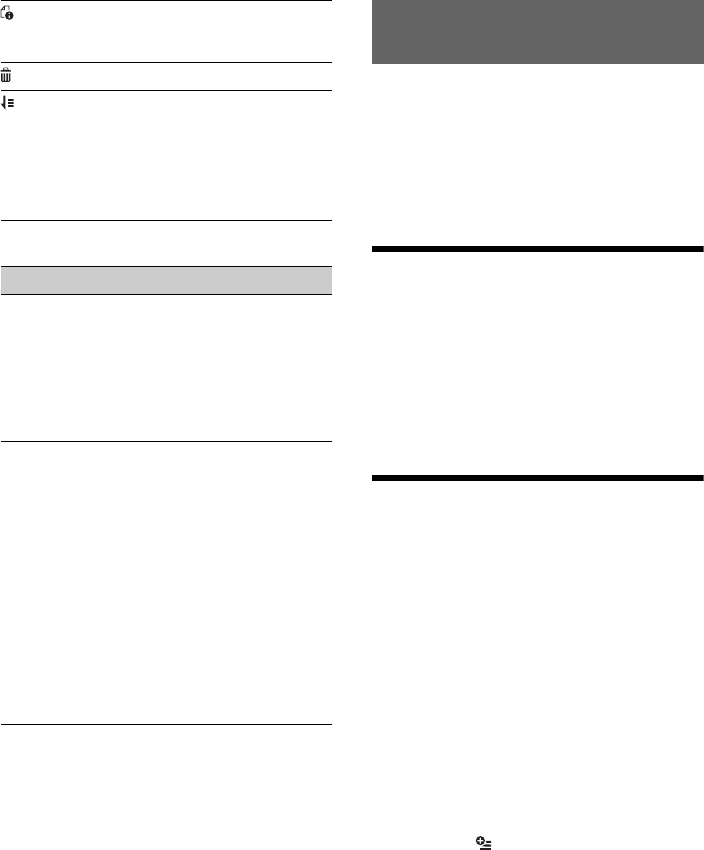
21FR
Disque
Pandora® est disponible pour la transmission de
musique en continu à l’aide de vos téléphones
iPhone, Android™ et BlackBerry®. Vous pouvez
contrôler Pandora® sur un iPhone connecté via USB
ou un téléphone Android/BlackBerry connecté via
BLUETOOTH à partir de cet appareil.
Le service Pandora® n’est pas disponible dans
certains pays/certaines régions.
Préparation pour Pandora®
1Vérifiez la liste des périphériques
mobiles compatibles en visitant le site
d’assistance à l’adresse indiquée sur la
couverture arrière.
2Téléchargez la plus récente version de
l’application Pandora® en visitant le site :
www.pandora.com
Transmission en continu à l’aide
de Pandora®
1Réduisez le niveau du volume sur cet
appareil.
2Connectez cet appareil avec le
périphérique mobile.
Dans le cas d’un iPhone, effectuez la connexion
via USB.
Dans le cas d’un téléphone Android/BlackBerry,
effectuez la connexion via la fonction
BLUETOOTH (page 9).
3Appuyez sur HOME, puis touchez à
[Pandora].
4Démarrez l’application Pandora® sur le
périphérique mobile.
5Touchez à , puis à [Connexion USB
pour iPhone] ou [Connexion Bluetooth
pour Android ou Blackberry].
La lecture commence.
Si le numéro de périphérique s’affiche
Assurez-vous que les mêmes numéros s’affichent
(par exemple, 123456) sur cet appareil et le
périphérique mobile, puis touchez à [OK] sur cet
appareil et confirmez le numéro sur le périphérique
mobile.
– Affiche les
informations
détaillées.
– Supprime le fichier.
[La plus
ancienne en
premier], [La
plus récente en
premier],
[De A à Z], [De Z
à A]
Change l’ordre de tri
de la liste des
photos.
Options Détails
[Volume
Audio
DVD]
– Règle le niveau de
sortie audio entre
–10 et +10 pour un
DVD enregistré en
format Dolby Digital
afin d’équilibrer le
niveau de volume
entre les disques.
[CSO
(Réglages
du haut-
parleur
central)]
– Permet de créer un
haut-parleur central
virtuel même si un
vrai haut-parleur
central n’est pas
connecté.
Sélectionnez [CSO1],
[CSO2] ou [CSO3].
Cette fonction est
disponible
uniquement lorsque
l’option [Sortie
multi-canaux] est
réglée à [Multi] dans
l’écran Réglages de
la source (page 34).
Écoute de Pandora®
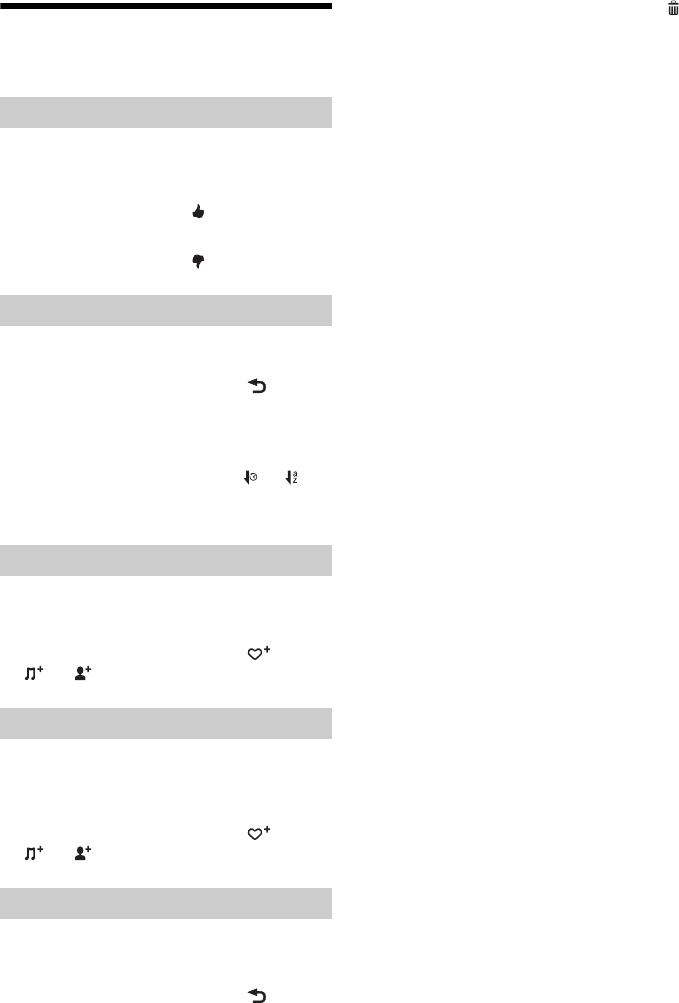
22FR
Opérations disponibles dans
Pandora®
L’appréciation positive ou négative vous permet de
personnaliser les stations.
Évaluation positive
Pendant la lecture, touchez à .
Évaluation négative
Pendant la lecture, touchez à .
La liste des stations vous permet de sélectionner
facilement la station souhaitée.
1Pendant la lecture, touchez à .
La liste des stations s’affiche.
2Touchez au nom de la station souhaitée.
La lecture commence.
Pour changer l’ordre de tri, touchez à ou .
Pour faire défiler la liste, déplacez la barre de
défilement vers le haut et le bas.
La plage ou l’artiste en cours de lecture peut être
mis en signet et mémorisé dans votre compte
Pandora®.
1Pendant la lecture, touchez à , puis à
ou dans [Favoris].
Vous pouvez créer une nouvelle station basée sur la
plage ou l’artiste en cours de lecture. Elle sera
accessible immédiatement à partir de votre compte
Pandora®.
1Pendant la lecture, touchez à , puis à
ou dans [Station].
Vous pouvez supprimer des stations de la liste des
stations afin de faire de la place pour de nouvelles
stations.
1Pendant la lecture, touchez à .
La liste des stations s’affiche.
2Dans la liste des stations, touchez à .
Le mode de suppression sera activé et des
cases s’afficheront près des noms de station.
3Cochez les stations à supprimer et
appuyez sur [Supprimer].
Une fenêtre de confirmation affichera [OK] pour
confirmer la suppression.
4Touchez à [OK].
Appréciation positive ou négative
Utilisation de la liste des stations
Mise en signet
Création d’une station
Suppression d’une station
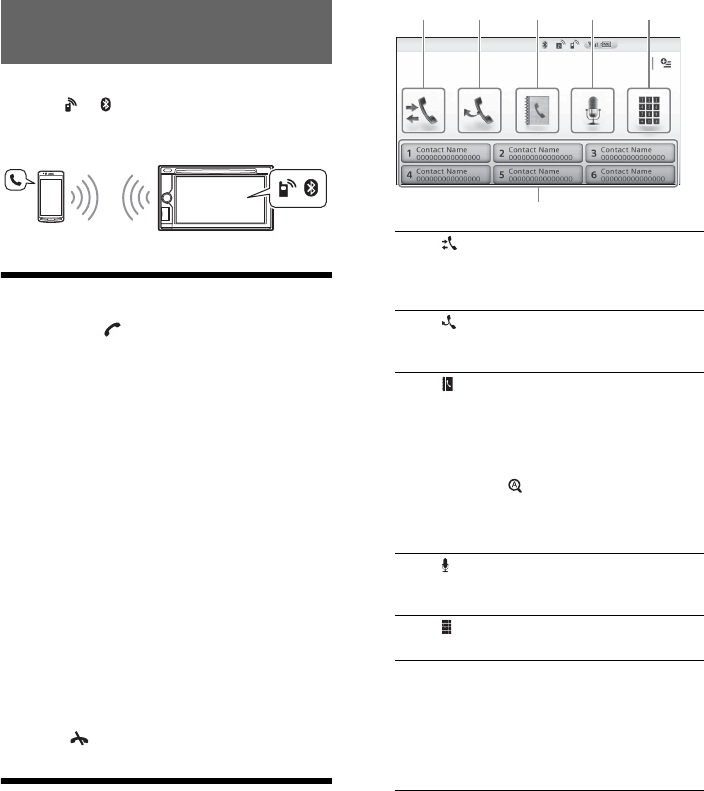
23FR
Avant d’effectuer un appel en mains libres, assurez-
vous que et s’affichent. Si les indications ne
s’affichent pas, effectuez la procédure de
connexion BLUETOOTH (page 9).
Réception d’un appel
1Touchez à lors de la réception d’un
appel.
L’appel téléphonique commence.
Remarques
Vous ne pouvez pas recevoir un appel lorsque
l’appareil passe en mode MirrorLink™.
La sonnerie et la voix du correspondant sont émises
uniquement à partir des haut-parleurs avant.
Réglage du volume de la sonnerie
Le niveau de volume de la sonnerie est enregistré
en mémoire indépendamment du niveau de
volume normal.
XAV-712HD
Appuyez sur VOLUME +/– pendant la réception
d’un appel.
XAV-602BT
Tournez la molette de réglage du volume pendant
la réception d’un appel.
Pour rejeter/terminer un appel
Touchez à .
Faire un appel
1Appuyez sur HOME, puis touchez à
[Téléphone].
2Touchez à l’une des icônes sur l’affichage
de téléphone BLUETOOTH.
*1 Le téléphone cellulaire doit prendre en charge le
profil PBAP (Phone Book Access Profile).
*2 N’utilisez pas la fonction de composition vocale
sur le téléphone cellulaire lorsqu’il est connecté
à cet appareil.
*3 La composition vocale peut ne pas fonctionner
selon la spécification de reconnaissance du
téléphone cellulaire. Pour plus de détails, visitez
le site d’assistance à l’adresse indiquée sur la
couverture arrière.
Appel en mains libres
(historique des appels)*1
Sélectionnez un contact à partir de la
liste de l’historique des appels. L’appareil
mémorise les 20 derniers appels.
(recomposition)
Effectuez un appel automatiquement en
sélectionnant le dernier contact appelé.
(répertoire téléphonique)*1
Sélectionnez un contact à partir de la
liste de noms/liste de numéros dans le
répertoire téléphonique. Pour rechercher
le contact souhaité par ordre
alphabétique dans la liste de noms,
touchez à .
Pour plus de détails sur la gestion des
données du répertoire, voir « Gestion du
répertoire » (page 24).
(composition vocale)*2*3
Prononcez un repère vocal mémorisé sur
le téléphone cellulaire.
(entrée du numéro de téléphone)
Entrez le numéro de téléphone.
Numéro préréglé
Touchez à un numéro préréglé ([1] à [6]).
L’appareil mémorise jusqu’à 6 contacts
dans la liste.
Pour plus de détails sur la manière de les
mémoriser, voir « Préréglage des
numéros de téléphone » (page 25).
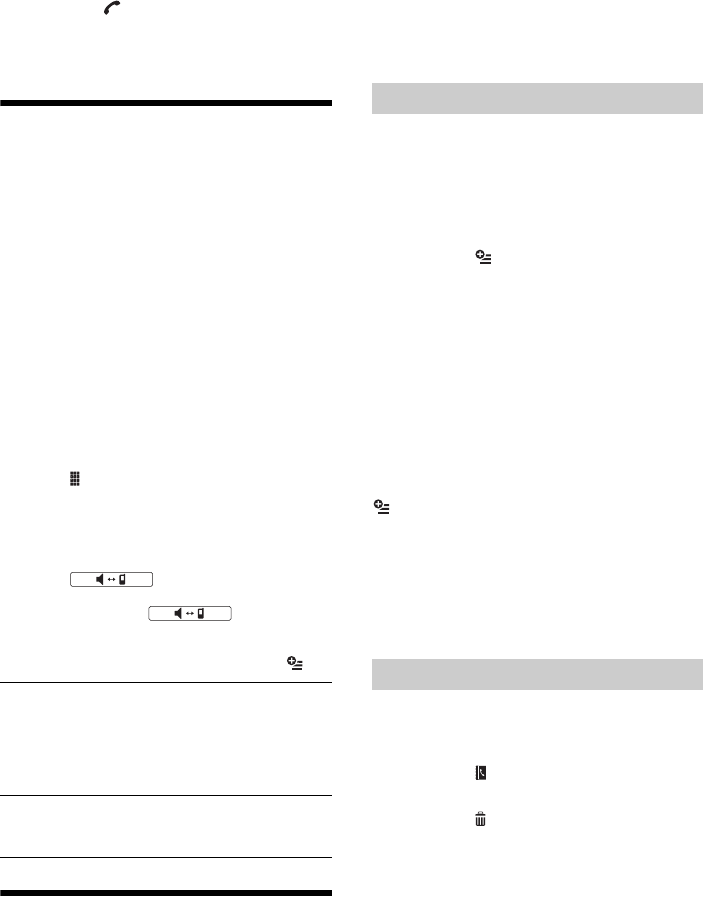
24FR
3Touchez à .
L’appel est effectué et l’affichage d’appel
apparaît jusqu’à ce que le correspondant
réponde.
Opérations disponibles en
cours d’appel
Réglage du volume de la voix du
correspondant
Le niveau de la voix du correspondant est
mémorisé, indépendamment du niveau de volume
normal.
XAV-712HD
Appuyez sur VOLUME +/– en cours d’appel.
XAV-602BT
Tournez la molette de réglage du volume pendant
un appel.
Transmissions de tonalités DTMF (Dual
Tone Multiple Frequency)
Touchez à , puis aux touches numériques
requises.
Pour transférer l’appel en cours vers le
téléphone cellulaire
Touchez à .
Pour retransférer l’appel vers l’appel mains libres,
touchez de nouveau à .
Options disponibles
Pendant un appel mains libres, appuyez sur .
Gestion du répertoire
Remarque
Lorsque cet appareil est installé dans votre véhicule et
que vous souhaitez vous défaire de ce dernier, assurez-
vous d’effacer toutes les données du répertoire afin
d’éviter un accès non autorisé en effectuant l’une des
opérations suivantes :
Supprimez les données du répertoire en le
réinitialisant (page 31).
Appuyez sur la touche de réinitialisation.
Déconnectez le câble d’alimentation.
Vous pouvez accéder aux données de répertoire
d’un téléphone cellulaire ou aux données internes
de cet appareil pour effectuer un appel.
1Appuyez sur HOME, puis touchez à
[Téléphone].
L’écran du téléphone BLUETOOTH s’affiche.
2Touchez à , puis à [Sélection du
répertoire téléphonique].
3Touchez à l’élément de votre choix.
Pour mémoriser les données de
répertoire (Lorsque l’option [Interne] est
sélectionnée à partir de [Sélection du
répertoire téléphonique])
Vous pouvez transmettre des données de
répertoire du téléphone cellulaire connecté vers cet
appareil.
Appuyez sur HOME, puis touchez à [Téléphone]
[Réception du répertoire téléphonique].
L’appareil est prêt à recevoir les données de
répertoire.
Envoyez les données du répertoire à l’aide du
téléphone cellulaire connecté.
Lorsque les données sont mémorisées
correctement, le nom du périphérique BLUETOOTH
s’affiche sur l’appareil.
1Appuyez sur HOME, puis touchez à
[Téléphone].
L’écran du téléphone BLUETOOTH s’affiche.
2Touchez à .
Le répertoire s’affiche.
3Touchez à .
L’écran de confirmation s’affiche.
4Touchez à [OK].
Toutes les données de répertoire de cet appareil
sont supprimées.
Pour supprimer un contact dans le
répertoire
Suivez les étapes 1 et 2 ci-dessus, puis sélectionnez
le contact.
[Qualité vocale] Réduit l’écho et le bruit pendant
l’appel. Pour usage normal,
réglez au [Mode 1]. Si la qualité
sonore de l’appel est
insatisfaisante, sélectionnez
[Mode 2].
[Volume Micro] Règle le volume du microphone
pour l’autre correspondant :
[Faible], [Moyen], [Élevé].
Sélection des données de répertoire
Suppression des données de répertoire
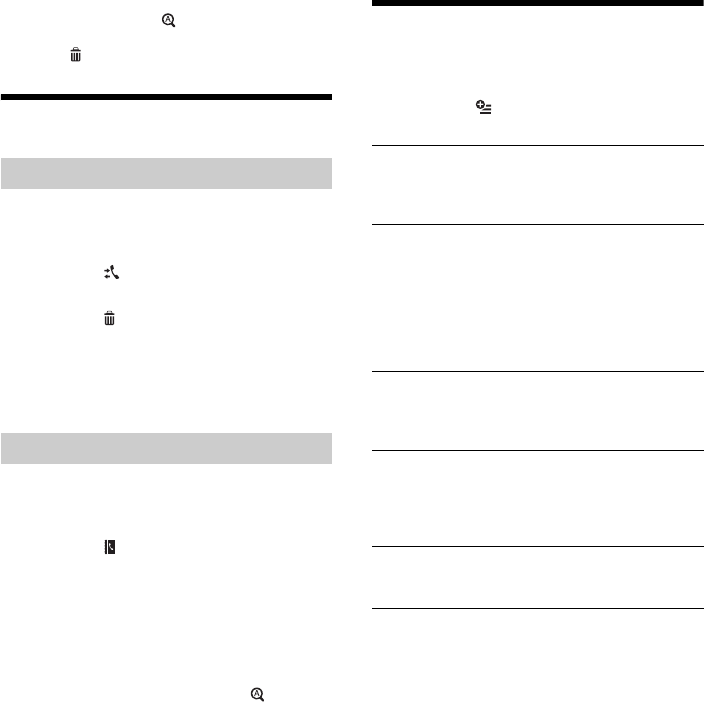
25FR
Pour rechercher le contact souhaité par ordre
alphabétique, touchez à , puis sélectionnez
l’alphabet.
Touchez à [OK].
Gestion des données d’appel
1Appuyez sur HOME, puis touchez à
[Téléphone].
L’écran du téléphone BLUETOOTH s’affiche.
2Touchez à .
L’historique des appels s’affiche.
3Touchez à .
L’écran de confirmation s’affiche.
4Touchez à [OK].
Tous les éléments de l’historique des appels
sont supprimés.
1Appuyez sur HOME, puis touchez à
[Téléphone].
L’écran du téléphone BLUETOOTH s’affiche.
2Touchez à .
Le répertoire s’affiche.
3Sélectionnez le contact à enregistrer
dans les numéros présélectionnés.
Dans la liste de noms, touchez au
nom du contact.
Pour rechercher le contact souhaité par
ordre alphabétique, touchez à , puis
sélectionnez l’alphabet.
Dans la liste de numéros, touchez au
numéro de téléphone.
La boîte de dialogue de confirmation du contact
s’affiche.
4Touchez à [Présélectionnée], puis au
numéro préréglé souhaité ([1] à [6]).
Le contact est mémorisé sur le numéro préréglé
sélectionné.
Pour modifier l’enregistrement d’un
numéro présélectionné
Suivez la procédure ci-dessus et remplacez un
numéro présélectionné existant.
Menu d’options du téléphone
1Appuyez sur HOME, puis touchez à
[Téléphone].
2Touchez à .
Le menu d’options du téléphone s’affiche.
Suppression de l’historique des appels
Préréglage des numéros de téléphone
[Sonnerie]
Utilise la sonnerie de cet appareil ou du
téléphone cellulaire connecté : [Interne],
[Mobile].
[Réponse automatique]
Répond automatiquement aux appels entrants.
[DÉSACTIVÉ] : pour ne pas répondre
automatiquement.
[3 secondes] : pour répondre
automatiquement après 3 secondes.
[10 secondes] : pour répondre
automatiquement après 10 secondes.
[Sélection du répertoire téléphonique]
Permet de naviguer dans les données de
répertoire de cet appareil ou du téléphone
cellulaire : [Interne], [Mobile].
[Réception du répertoire téléphonique]
Reçoit les données du répertoire à partir du
téléphone cellulaire connecté.
Lorsque la réception est terminée, le nom du
périphérique BLUETOOTH s’affiche.
[Visualiseur d’arrière-plan]
Règle le visualiseur d’arrière-plan : [ACTIVÉ],
[DÉSACTIVÉ].
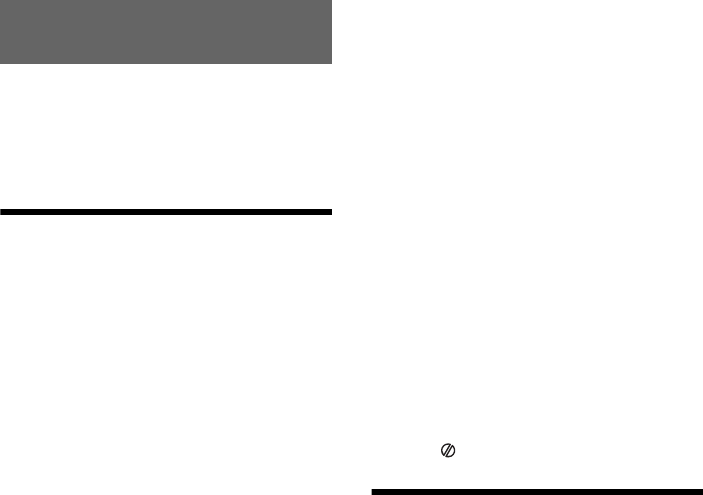
26FR
Pour plus de détails sur la connectivité d’un
téléphone intelligent avec les opérations suivantes
et la capacité de charge de la batterie, voir
« Sommaire des fonctions pratiques pour
téléphone intelligent » dans les pages à la fin de ce
mode d’emploi.
App Remote avec un iPhone/
téléphone Android
Le téléchargement de l’application App Remote est
requis à partir de la boutique App StoreSM pour un
iPhone, ou à partir de Google Play pour un
téléphone Android.
La fonction App Remote propose les fonctionnalités
suivantes :
Utilisation de l’appareil pour démarrer et
contrôler des applications compatibles sur un
iPhone/téléphone Android.
Utilisation du iPhone/téléphone Android avec de
simples mouvements du doigt pour contrôler la
source de l’appareil.
Lecture des messages texte/SMS/rappels reçus.
(Téléphone Android uniquement)
Démarrage d’une application/source audio ou
recherche de mot clé sur le Web en prononçant
un mot ou une phrase dans le microphone.
(Téléphone Android uniquement)
Ajustement des réglages du son (EQ7, Balance/
Équilibre, Position d’écoute) de l’appareil via un
périphérique mobile.
Les opérations disponibles varient selon
l’application. Pour plus de détails sur les
applications disponibles, visitez le site d’assistance
à l’adresse indiquée sur la couverture arrière.
Remarques
Pour votre sécurité, respectez les réglementations et
lois locales relatives à la circulation routière et
n’utilisez pas l’application pendant la conduite.
L’application App Remote sur le téléphone intelligent
doit être la Version 2 ou ultérieure.
La fonction App Remote via USB est disponible
uniquement pour les iPhone avec iOS 5 installé.
La fonction App Remote via la fonction BLUETOOTH
est disponible uniquement pour les téléphones
Android avec Android 2.1, 2.2, 2.3 ou 4.0 installé.
La lecture automatique de la fonction SMS est
disponible uniquement pour les téléphones Android
avec moteur texte-parole TTS installé.
Les fonctions suivantes désactivent la fonction App
Remote.
Audio BT (Téléphone Android uniquement)
MirrorLink™
HDMI/MHL (XAV-712HD uniquement)
Pandora sur l’appareil
La fonction App Remote n’est pas disponible lorsque
l’option [Lecture audio récepteur durant MirrorLink™]
est réglée à [ACTIVÉ].
1Connectez le iPhone au port USB ou le
téléphone Android via la fonction
BLUETOOTH.
2Démarrez l’application App Remote.
3Appuyez sur HOME, puis touchez à [App
Remote].
La connexion au iPhone/téléphone Android
démarre.
Pour plus de détails sur le fonctionnement du
iPhone/téléphone Android, consultez la
rubrique d’aide de l’application.
Si le numéro de périphérique s’affiche
Assurez-vous que les mêmes numéros s’affichent
(par exemple, 123456) sur cet appareil et le
périphérique mobile, puis appuyez sur la touche
MENU de cet appareil et sélectionnez Oui sur le
périphérique mobile.
Pour mettre fin à la connexion
Touchez à dans le coin supérieur droit de l’écran.
Reproduction de l’affichage du
téléphone intelligent
(MirrorLink™)
La compatibilité de MirrorLink™ varie en fonction
des téléphones intelligents et de leur application.
Pour plus de détails sur les modèles compatibles,
reportez-vous à la liste de compatibilité sur le site
d’assistance à l’adresse indiquée sur la couverture
arrière.
Remarques sur l’utilisation de la fonction
MirrorLink™
Votre téléphone intelligent doit prendre en charge la
fonction MirrorLink™.
Selon le téléphone intelligent, vous pourriez avoir à
télécharger une application pour utiliser la fonction
MirrorLink™.
Les opérations disponibles varient selon le téléphone
intelligent. Reportez-vous au mode d’emploi fourni
avec le téléphone intelligent ou consultez le fabricant
du téléphone intelligent pour obtenir plus de détails.
1Raccordez votre téléphone intelligent au
port USB.
2Appuyez sur HOME, puis touchez à
[MirrorLink™].
L’affichage du téléphone intelligent apparaît sur
l’affichage de l’appareil.
Touchez et contrôlez les applications de la
même manière que sur le téléphone intelligent.
Fonctions utiles
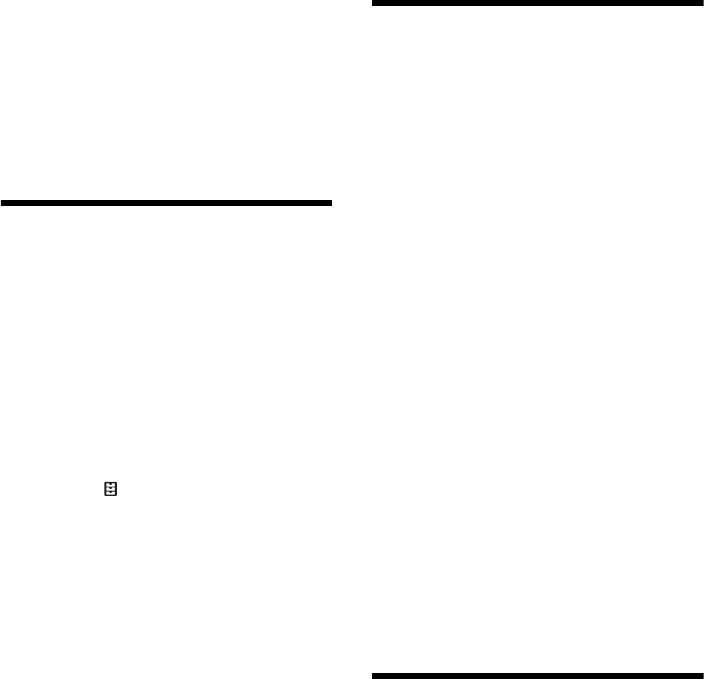
27FR
Conseil
Le réglage de l’option [Lecture audio récepteur durant
MirrorLink™] à [ACTIVÉ] permet à l’appareil d’effectuer
la lecture d’une source audio à l’aide de la fonction
MirrorLink™ (page 29). Ce réglage est pratique lorsque
vous utilisez une application de navigation sur votre
téléphone intelligent via la fonction MirrorLink™.
Remarque
Pour votre sécurité, certains contenus d’écran du
téléphone intelligent peuvent ne pas s’afficher sur
l’appareil lorsque le frein à main n’est pas enclenché.
Utilisation de sources
différentes à l’avant et l’arrière
(Zone × Zone)
Vous pouvez utiliser simultanément des sources
différentes à l’avant et l’arrière de la voiture.
Les sources sélectionnables pour cet appareil
(avant) et le moniteur arrière (arrière) sont
indiquées ci-dessous.
Avant : N’importe quelle source.
Arrière : Disque inséré dans cet appareil.
1Appuyez sur HOME, puis touchez à
[Réglages].
2Touchez à , puis touchez à [Zone ×
Zone].
3Touchez à [ACTIVÉ].
Pour faire fonctionner la source à l’avant, utilisez
l’écran tactile et les touches de l’appareil.
Pour faire fonctionner la source à l’arrière,
utilisez la télécommande.
Pour désactiver la fonction Zone × Zone
Appuyez sur la touche OFF de l’appareil/la
télécommande ou sélectionnez [DÉSACTIVÉ] à
l’étape 3 ci-dessus.
Remarques
La fonction Zone × Zone désactive le fonctionnement
à l’aide de la télécommande pour la source à l’avant.
Les touches suivantes de la télécommande sont
inopérantes lorsque la fonction Zone × Zone est
activée : SRC, MODE, ATT, VOL +/–, CLEAR, touches
numériques.
Les réglages suivants sont inopérants lorsque la
fonction Zone × Zone est activée :
Ajustement niveau EQ7/Caisson de graves
(page 31)
Ajustement niv. Bal./Équil. Avant/Arrière (page 31)
Position d’écoute (page 31)
Haut-parleur central virtuel (page 21)
HPF, LPF (page 32)
Optimiseur de basses arrière (page 32)
Profitez d’une image de haute
qualité (XAV-712HD
uniquement)
L’appareil sélectionne automatiquement l’entrée
HDMI/entrée MHL comme source lorsque le
périphérique MHL est raccordé à l’appareil et que
l’option [Changement automatique de l’entrée
(MHL)] est réglée à [ACTIVÉ] (page 35).
1Raccordez un périphérique à l’aide du
câble de raccordement HDMI ou MHL
fourni.
Utilisez le câble approprié pour votre
périphérique.
Remarques
Ne déconnectez pas le périphérique pendant la
lecture.
Le câble de raccordement MHL peut être utilisé
comme source d’alimentation pour recharger la
batterie du périphérique raccordé lorsque la clé de
contact est en position accessoires.
Pour raccorder un iPod via le câble de raccordement
HDMI, un adaptateur AV numérique Apple ou un
adaptateur AV numérique Lightning est requis.
Un iPod est chargé lorsqu’il est raccordé à l’appareil à
l’aide d’un adaptateur approprié. Dans ce cas, un
raccordement USB est également requis.
La télécommande fournie peut fonctionner pour
certaines des opérations de l’appareil et du
périphérique compatible MHL raccordé.
Dans le cas d’un raccordement HDMI, la
télécommande fournie fonctionne uniquement pour
cet appareil.
L’image peut s’afficher différemment sur l’appareil en
comparaison avec l’affichage du périphérique HDMI/
MHL raccordé.
Cet appareil est compatible avec 480p et VGA.
Utilisation des Commandes
gestuelles
Vous pouvez effectuer des opérations répétitives
en dessinant les traits de commande suivants sur
l’écran de réception/lecture.
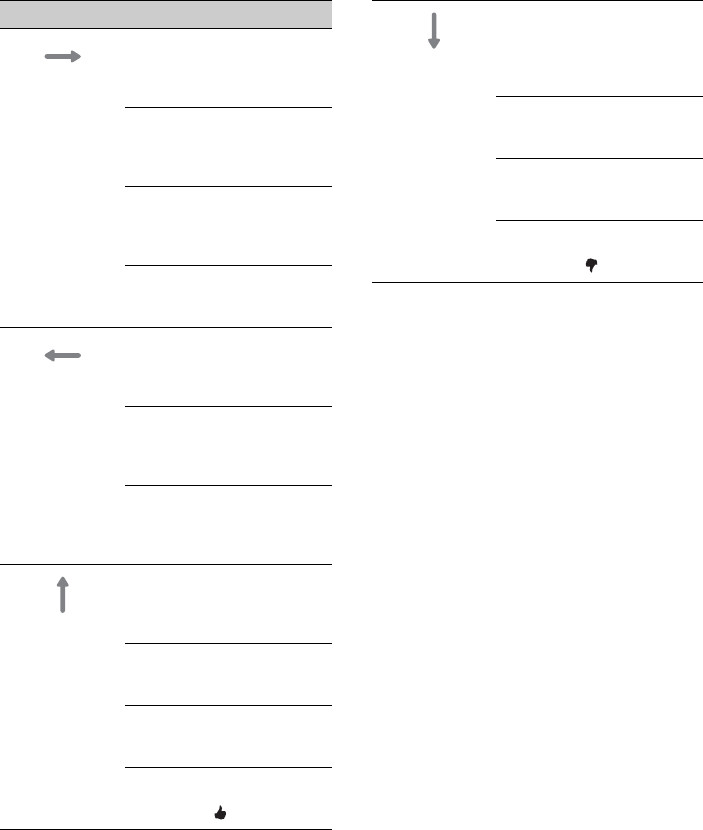
28FR
Conseils
Dans le cas du mode USB Video, vous pouvez
modifier la vitesse de lecture de manière dynamique
en faisant glisser l’écran du fichier vidéo vers la
gauche ou la droite.
Dans le cas du mode Photo USB, vous pouvez faire
reculer/avancer rapidement un fichier de photo en
parcourant la liste des photos vers la gauche ou la
droite.
Faire ceci Pour
Dessiner une ligne
horizontale
(gauche à droite)
Réception radio :
recherche des stations vers
l’avant.
(Semblable à .)
Lecture de DVD/VCD :
passer au prochain chapitre ou
à la prochaine plage.
(Semblable à .)
Xvid/MPEG-4/lecture audio :
sauter vers l’avant un fichier/
une plage.
(Semblable à .)
Lecture de Pandora® :
sauter une plage.
(Semblable à .)
Dessiner une ligne
horizontale (droite
à gauche)
Réception radio :
recherche des stations vers
l’arrière.
(Semblable à .)
Lecture de DVD/VCD :
passer au chapitre précédent
ou à la plage précédente.
(Semblable à .)
Xvid/MPEG-4/lecture audio :
sauter vers l’arrière un fichier/
une plage.
(Semblable à .)
Dessiner une ligne
verticale (vers le
haut)
Réception radio :
réception des stations
mémorisées (avancer à la
prochaine station mémorisée).
Lecture de DVD/VCD/Xvid/
MPEG-4 :
avancer rapidement la vidéo.
Lecture audio :
sauter un album vers l’avant
(dossier).
Lecture de Pandora® :
Évaluation positive.
(Semblable à .)
Dessiner une ligne
verticale (vers le
bas)
Réception radio :
réception des stations
mémorisées (revenir à la
station mémorisée
précédente).
Lecture de DVD/VCD/Xvid/
MPEG-4 :
recul rapide de la vidéo.
Lecture audio :
sauter un album vers l’arrière
(dossier).
Lecture de Pandora® :
Évaluation négative.
(Semblable à .)
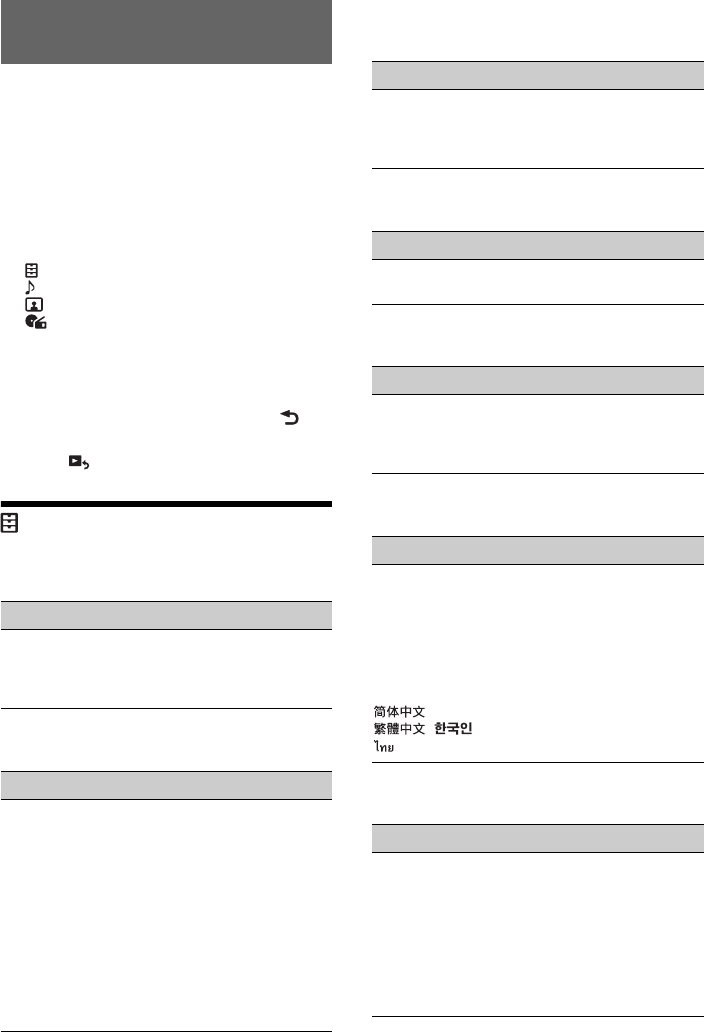
29FR
Sélectionnez [Réglages] dans le menu HOME
lorsque vous devez modifier les réglages de
l’appareil.
«» indique le réglage par défaut dans le tableau
ci-dessous.
1Appuyez sur HOME, puis touchez à
[Réglages].
2Touchez à l’une des icônes de catégorie
de configuration.
: Réglages généraux (page 29)
: Réglages du son (page 31)
: Réglages visuels (page 32)
: Réglages de la source (page 33)
3Déplacez la barre de défilement vers le
haut et le bas pour sélectionner
l’élément souhaité.
Pour revenir à l’écran précédent, touchez à .
Pour passer de l’écran HOME à l’écran de lecture,
touchez à .
Réglages généraux
MirrorLink™ Plein écran
État de l’appareil : État quelconque
Lecture audio récepteur durant MirrorLink™
État de l’appareil : État quelconque
Fonction Touche HOME (rester appuyé 2 s)
(XAV-712HD uniquement)
État de l’appareil : État quelconque
Zone × Zone
État de l’appareil : État quelconque
Date et heure
État de l’appareil : État quelconque
Langue
État de l’appareil : État quelconque
Type de caractères
État de l’appareil : État quelconque
Réglages
Option Objet
ACTIVÉ (),
DÉSACTIVÉ
Permet de reproduire l’affichage
du téléphone intelligent sur
l’affichage de l’appareil, en
mode plein écran.
Option Objet
ACTIVÉ,
DÉSACTIVÉ ()
Permet la lecture d’une source
audio par le biais de la fonction
MirrorLink™. Dans ce mode,
vous pouvez sélectionner
[MirrorLink™] en appuyant sur la
touche DSPL.
Il n’est pas possible de
sélectionner les sources
suivantes lorsque la fonction est
réglée à [ACTIVÉ].
-Audio BT
-Pandora
-App Remote
Option Objet
Commande
Vocale (), ATT
ACTIVÉ /
DÉSACTIVÉ
Permet d’attribuer la fonction de
commande vocale ou la fonction
ATT à la touche HOME.
Option Objet
ACTIVÉ,
DÉSACTIVÉ ()
Permet d’activer la fonction Zone
× Zone.
Option Objet
Définir le
fuseau horaire,
Définir la date,
Définir l’heure
Permet de régler le fuseau
horaire, la date et l’heure.
Option Objet
English (),
Français,
Español,
Português,
Русский,
Nederlands,
Deutsch,
Italiano,
,
, ,
Permet de sélectionner la langue
d’affichage.
Option Objet
Caractère latin
(), Caractère
russe, Chinois
simplifié,
Chinois
traditionnel,
Caractère
coréen,
Caractère thaï
Permet de sélectionner
l’encodage des caractères.
Certains caractères peuvent ne
pas s’afficher correctement,
selon la méthode d’encodage.
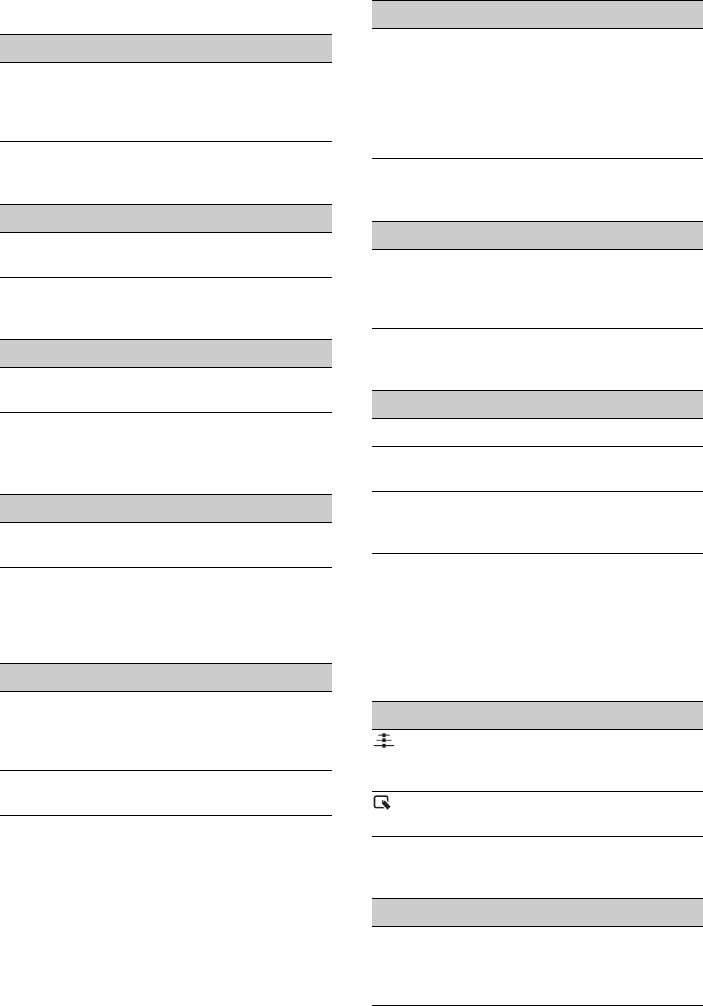
30FR
Auto DÉSACTIVÉ
S’éteint automatiquement après un certain temps si
aucune source n’est sélectionnée.
État de l’appareil : État quelconque
Démo
État de l’appareil : État quelconque
Son des touches
État de l’appareil : État quelconque
Alarme d’avertissement de façade amovible
(XAV-602BT uniquement)
État de l’appareil : État quelconque
Sens de rotation de la molette
Modifie le sens de fonctionnement des
commandes rotatives.
État de l’appareil : État quelconque
Éclairage des touches
État de l’appareil : État quelconque
Réglage de l’écran tactile
État de l’appareil : État quelconque
Entrée caméra
État de l’appareil : État quelconque
Réglage caméra de recul
Affiche les paramètres de configuration sur l’image
de la caméra arrière pour faciliter la conduite.
Ce réglage n’est disponible que lorsque :
[Entrée caméra] est réglé à [Normal] ou [Inversé].
le frein à main est appliqué.
État de l’appareil : État quelconque
Couleur d’affichage de l’écran
État de l’appareil : Aucune source sélectionnée
Option Objet
DÉSACTIVÉ (),
30 secondes,
30 minutes,
60 minutes
Permet de sélectionner le délai
souhaité pour éteindre l’appareil
ou désactiver la fonction d’arrêt
automatique.
Option Objet
ACTIVÉ (),
DÉSACTIVÉ
Permet d’activer la
démonstration.
Option Objet
ACTIVÉ (),
DÉSACTIVÉ
Permet d’activer le son de
fonctionnement.
Option Objet
ACTIVÉ (),
DÉSACTIVÉ
Permet d’activer l’alarme
d’avertissement.
Option Objet
Par défaut
(sens des
aiguilles d’une
montre) ()
Permet de l’utiliser dans le sens
par défaut.
Inversé (sens
anti-horaire)
Permet de l’utiliser à droite de la
colonne de direction.
Option Objet
Arc-en-ciel ()
(12 couleurs
préréglées, une
couleur
personnalisée
et 5 motifs
préréglés)
Permet de changer la couleur
des touches de l’appareil pour
l’adapter à l’intérieur du
véhicule.
Option Objet
–Permet de régler la calibration de
l’écran tactile si l’emplacement
touché ne correspond pas à
l’élément visé.
Option Objet
DÉSACTIVÉ Permet de désactiver l’entrée.
Normal ()Permet d’afficher l’image de la
caméra arrière.
Inversé Permet de faire passer à
l’horizontale l’image de la
caméra arrière.
Option Objet
Permet d’afficher les lignes
guides. Touchez de nouveau
pour masquer les lignes guides.
Permet de régler la longueur et/
ou la position des lignes guides.
Option Objet
NTSC (), PAL Permet de changer le système
couleur en fonction du moniteur
raccordé. (SECAM n’est pas pris
en charge.)
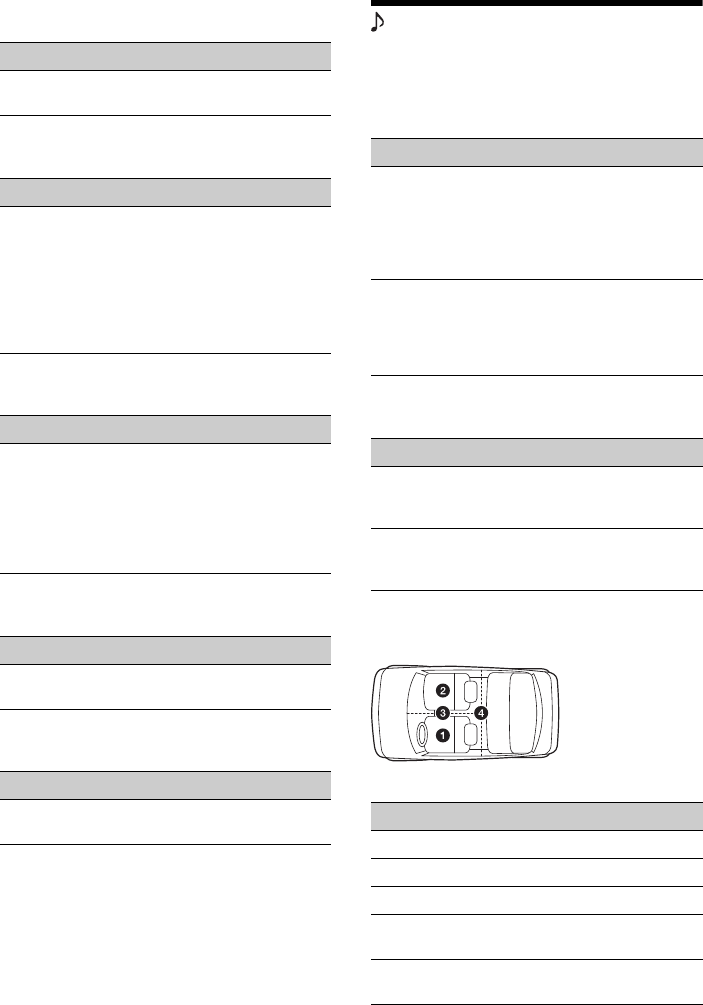
31FR
Connexion Bluetooth
État de l’appareil : État quelconque
Rétablir Bluetooth
État de l’appareil : État quelconque
Mode charge de batterie USB
État de l’appareil : État quelconque
Version du logiciel
État de l’appareil : État quelconque
Licences open source
État de l’appareil : État quelconque
Réglages du son
Les réglages suivants ne sont pas disponibles
pendant la lecture en mode USB Video.
Ajustement niveau EQ7/Caisson de graves
État de l’appareil : Au cours de la réception/lecture
Ajustement niv. Bal./Équil. Avant/Arrière
État de l’appareil : Au cours de la réception/lecture
Position d’écoute
Permet de régler la position d’écoute et la position
du caisson de graves.
État de l’appareil : État quelconque
Option Objet
ACTIVÉ,
DÉSACTIVÉ ()
Permet d’activer le signal
BLUETOOTH.
Option Objet
–Permet d’initialiser tous les
réglages BLUETOOTH tels que les
informations de pairage, les
données de répertoire,
l’historique des appels, les
numéros présélectionnés,
l’historique des périphériques
BLUETOOTH connectés, etc.
Option Objet
Élevée (),
Standard
Permet de sélectionner la
capacité de courant (mA) du
câble USB arrière marqué « HIGH
CHARGE ».
Réglez à [Standard] si le
périphérique raccordé ne doit
pas être rechargé.
Option Objet
–Permet de mettre à jour la
version du logiciel.
Option Objet
–Permet d’afficher les licences de
logiciel.
Option Objet
DÉSACTIVÉ (),
R&B, Pop, Rock,
Hip-Hop,
Dance,
Country,
Personnalisé
Permet de sélectionner une
courbe d’égaliseur et de
personnaliser la courbe
d’égaliseur.
Caiss. bas. :
(–6 - +6)
: 0
Pour régler le niveau du volume
du caisson de graves.
(Disponible uniquement lorsque
[Caisson de basses] est réglé à
[ACTIVÉ].)
Option Objet
Balance :
(–15 - +15)
: 0
Permet de régler la balance du
son entre les haut-parleurs
gauche et droit.
Éq. av/arr :
(–15 - +15)
: 0
Permet de régler la balance du
son entre les haut-parleurs avant
et arrière.
():
():
():
():
Avant gauche
Avant droite
Centre avant
Au centre du
véhicule
Option Objet
Avant G ()Pour régler à l’avant gauche.
Avant D Pour régler à l’avant droite.
Avant Pour régler au centre avant.
Tous Pour régler au centre du
véhicule.
DÉSACTIVÉ Pour ne pas régler la position
d’écoute.
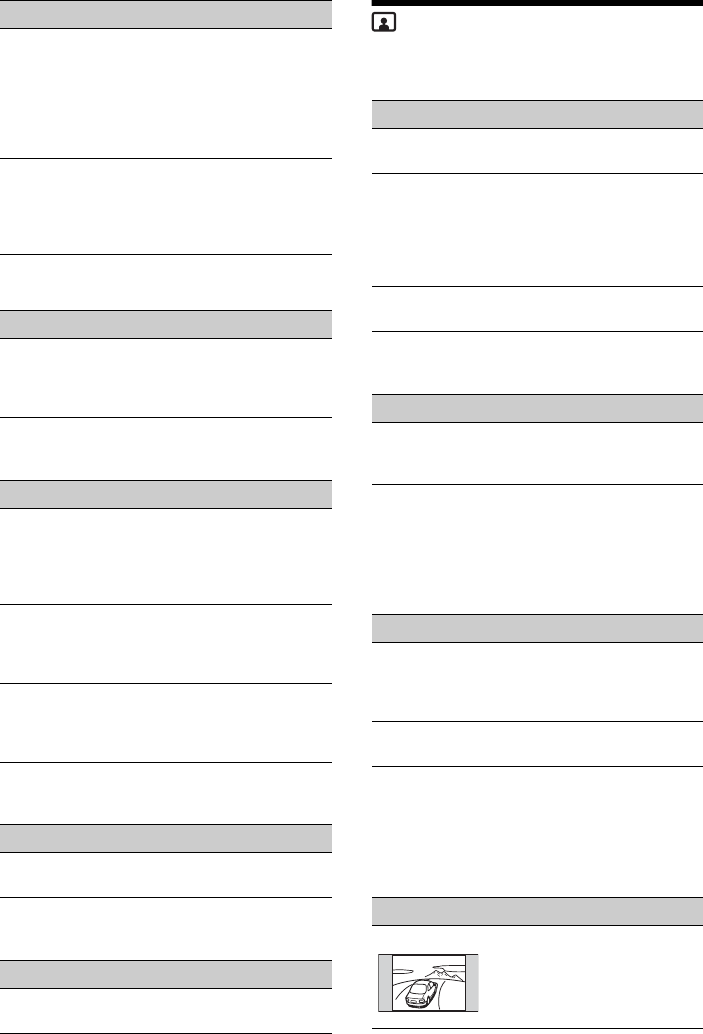
32FR
RBE (Optimiseur de basses arrière)
État de l’appareil : Au cours de la réception/lecture
Filtre de réglage de fréquence de coupure
État de l’appareil : Au cours de la réception/lecture
Caisson de basses
État de l’appareil : Aucune source sélectionnée
Niveau d’enceinte 4.1 canaux
État de l’appareil : Aucune source sélectionnée
Réglages visuels
Réglages luminosité
État de l’appareil : État quelconque
Réglages du régulateur de luminosité
État de l’appareil : État quelconque
Picture EQ
Règle l’image en fonction de la luminosité
intérieure du véhicule. Ce réglage est disponible
uniquement lorsque le frein à main est enclenché.
État de l’appareil : Au cours de la lecture vidéo,
sauf en mode USB Video
Format
Le format d’écran du mode USB Video peut être
modifié uniquement à partir du menu des options
(page 20). Ce réglage est disponible uniquement
lorsque le frein à main est enclenché.
État de l’appareil : Au cours de la lecture vidéo
Caiss. bas. :
Proche, Normal
(), Eloigné
Pour sélectionner la position du
caisson de graves. (Disponible
uniquement lorsque [Caisson de
basses] est réglé à [ACTIVÉ] et
que la position d’écoute est
réglée à [Avant G], [Avant D],
[Avant] ou [Tous].)
Personnalisé Pour calibrer précisément la
position d’écoute. Avant de
commencer, mesurez la distance
entre votre position d’écoute et
chaque haut-parleur.
Option Objet
DÉSACTIVÉ (),
RBE1, RBE2,
RBE3
Permet de sélectionner le mode
d’utilisation des haut-parleurs
arrière comme caissons de
graves.
Option Objet
LPF : 50 Hz, 60
Hz, 80 Hz, 100
Hz (), 120 Hz
Permet de sélectionner la
fréquence de coupure du caisson
de graves. (Disponible
uniquement lorsque [Caisson de
basses] est réglé à [ACTIVÉ].)
HPF : DÉSACT.
(), 50 Hz,
60 Hz, 80 Hz,
100 Hz, 120 Hz
Permet de sélectionner la
fréquence de coupure des haut-
parleurs avant/arrière.
Phase caiss.
basses :
Normal (),
Inversé
Pour sélectionner la phase du
caisson de graves. (Disponible
uniquement lorsque [Caisson de
basses] est réglé à [ACTIVÉ].)
Option Objet
ACTIVÉ (),
DÉSACTIVÉ
Permet de régler le statut de
connexion du caisson de graves.
Option Objet
–Permet de régler le volume de
chaque haut-parleur raccordé.
Option Objet
Option Objet
DÉSACTIVÉ Permet de désactiver le
gradateur.
Auto ()Pour diminuer automatiquement
l’intensité lumineuse de l’écran
lorsque vous allumez les phares.
(Disponible uniquement lorsque
le fil de commande de
luminosité est connecté.)
ACTIVÉ Permet de réduire la luminosité
de l’affichage.
Option Objet
(–5 - +5)
: 0
Permet de sélectionner le niveau
de luminosité utilisé lorsque le
gradateur est activé.
Option Objet
Dynamique
(),
Standard,
Cinéma, Sépia
Permet de sélectionner la qualité
d’image.
Personnal. 1,
Personnal. 2
Permet de personnaliser la
qualité d’image.
Option Objet
Normal Permet d’afficher les images en
format 4:3 (format d’écran
normal).
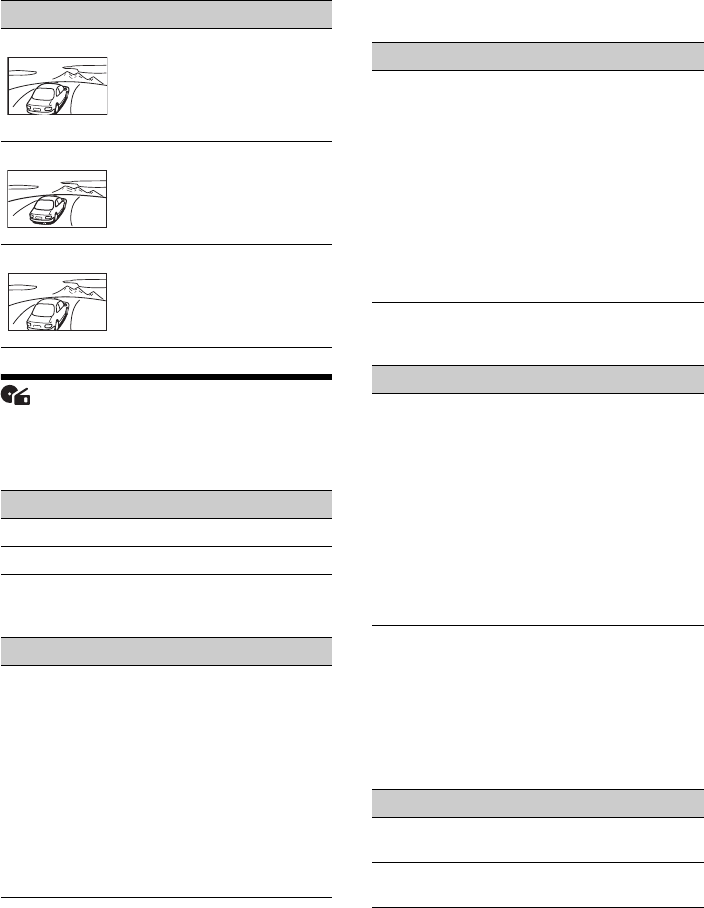
33FR
Réglages de la source
Recherche directe DVD
Règle l’élément pour la recherche directe sur DVD.
État de l’appareil : État quelconque
Langue menu DVD
État de l’appareil : Aucune source sélectionnée
Langue audio DVD
État de l’appareil : Aucune source sélectionnée
Langue sous-titres DVD
État de l’appareil : Aucune source sélectionnée
Audio DRC
Cette fonction rend le son plus clair lorsque le
volume est faible. Uniquement pour un DVD* se
conformant à Audio DRC (Contrôle de la plage
dynamique).
* Excluant les DVD-R/DVD-R DL/DVD-RW en mode
VR.
État de l’appareil : Aucune source sélectionnée
Large Permet d’afficher les images en
format 4:3 agrandies vers les
bords gauche et droit de l’écran,
le surplus au haut et au bas de
l’écran étant coupé pour remplir
ce dernier.
Plein ()Permet d’afficher les images en
format 16:9.
Zoom Permet d’afficher les images en
format 4:3 agrandies vers les
bords gauche et droit de l’écran.
Option Objet
Chapitre ()Pour rechercher un chapitre.
Titre Pour rechercher un titre.
Option Objet
Anglais (),
Chinois,
Allemand,
Français,
Italien,
Espagnol,
Portugais,
Néerlandais,
Danois,
Suédois,
Finnois,
Norvégien,
Russe, Autre
Permet de sélectionner la langue
par défaut pour le menu du
disque.
Option Objet
Option Objet
Anglais (),
Chinois,
Allemand,
Français,
Italien,
Espagnol,
Portugais,
Néerlandais,
Danois,
Suédois,
Finnois,
Norvégien,
Russe, Autre
Permet de sélectionner la langue
par défaut de la bande son.
Option Objet
Anglais (),
Chinois,
Allemand,
Français,
Italien,
Espagnol,
Portugais,
Néerlandais,
Danois,
Suédois,
Finnois,
Norvégien,
Russe, Autre
Permet de sélectionner la langue
par défaut des sous-titres pour
le DVD.
Option Objet
Standard ()Permet de sélectionner le
réglage standard.
Large Permet d’avoir la sensation
d’assister à un spectacle.
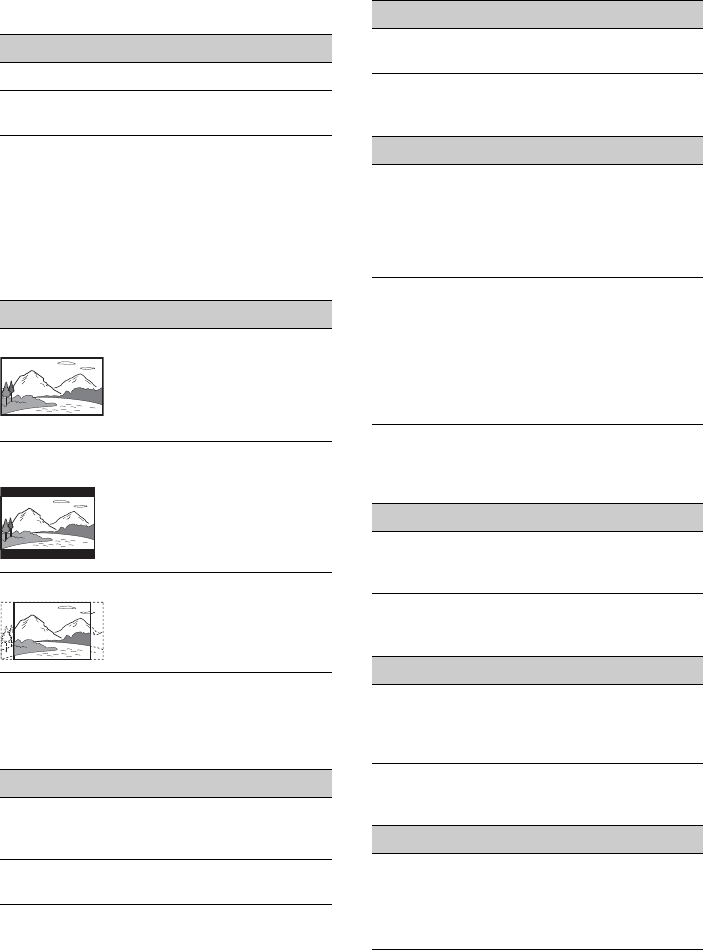
34FR
Sortie multi-canaux
Permet de changer le mode d’émission des sources
multi-canal.
État de l’appareil : État quelconque
Type de moniteur
Sélectionne le format adapté au moniteur raccordé.
(Le format d’écran de cet appareil est aussi
modifié.)
Selon le disque, [4 : 3 plan panorama] peut être
sélectionné automatiquement à la place de [4 : 3
plan haut], et inversement.
État de l’appareil : Aucune source sélectionnée
Lire liste de lecture DVD
(Pour les DVD-R/DVD-R DL/DVD-RW en mode VR
uniquement)
État de l’appareil : Aucune source sélectionnée
PBC Vidéo CD
État de l’appareil : Aucune source sélectionnée
Reprise de la lecture multi-disques
État de l’appareil : État quelconque
Contrôle parental SXM
État de l’appareil : Pendant la réception du
récepteur SiriusXM
Réinitialiser SXM
État de l’appareil : État quelconque
Sauter la source
État de l’appareil : État quelconque
Option Objet
Multi ()Permet d’émettre en 4.1 canaux.
Stereo Permet de réduire le mixage à
2 canaux.
Option Objet
16:9 ()Pour afficher une image grand
écran.
Adapté lors du raccordement à
un moniteur grand écran ou un
moniteur doté d’une fonction
mode grand écran.
4 : 3 plan
panorama
Permet d’afficher une image
grand écran avec des bandes sur
les parties supérieure et
inférieure de l’écran.
Adapté lors du raccordement à
un moniteur avec un écran 4:3.
4 : 3 plan haut Permet d’afficher une image
grand écran sur l’écran entier et
de couper automatiquement les
parties qui dépassent.
Option Objet
Par défaut ()Pour lire les titres de la façon
dont ils ont été enregistrés à
l’origine.
Liste de lecture Pour lire une liste de lecture
modifiée.
Option Objet
ACTIVÉ (),
DÉSACTIVÉ
Pour lire un VCD avec fonctions
PBC.
Option Objet
ACTIVÉ ()Permet d’enregistrer les réglages
de reprise de la lecture dans la
mémoire pour 5 disques vidéo*
au maximum.
* DVD VIDEO/VCD/Xvid/MPEG-4
uniquement.
DÉSACTIVÉ Permet de ne pas enregistrer les
réglages de reprise dans la
mémoire.
La fonction de reprise de la
lecture est disponible
uniquement pour le disque
actuellement inséré dans
l’appareil.
Option Objet
Verrouillé,
Déverrouillé
()
Permet d’activer le verrouillage
parental.
Option Objet
–Permet d’initialiser les réglages
du récepteur SiriusXM Connect
(canaux présélectionnés/
verrouillage parental).
Option Objet
–Permet de réduire le nombre de
pressions requises pour changer
les sources (page 6). Cochez les
sources inutilisées sur l’écran
Sauter la source.
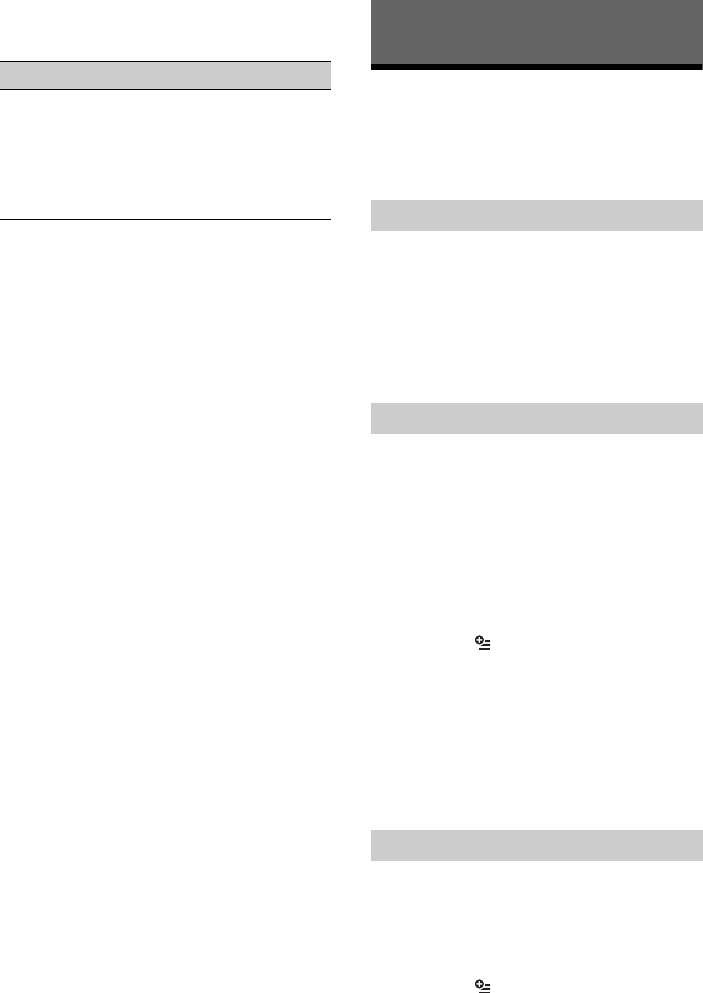
35FR
Changement automatique de l’entrée (MHL)
(XAV-712HD uniquement)
État de l’appareil : État quelconque
Appareil audio/vidéo auxiliaire
Vous pouvez raccorder jusqu’à 2 périphériques en
option comme un lecteur portatif, une console de
jeux, etc., aux bornes AUX1 IN et AUX2 IN de
l’appareil.
1Appuyez sur HOME, puis touchez à
[AUX].
L’affichage de lecture AUX apparaît.
2Touchez à [AUX1] ou à [AUX2] pour
sélectionner le périphérique.
Faites fonctionner le périphérique portable à
l’aide de ses commandes.
Avant de commencer la lecture, n’oubliez pas de
régler le volume de chaque appareil raccordé.
Le niveau du volume est commun à [AUX1] et à
[AUX2].
1Réduisez le niveau du volume sur
l’appareil.
2Appuyez sur HOME, puis touchez à
[AUX].
L’affichage de lecture AUX apparaît.
3Touchez à pour ouvrir le menu, puis
touchez à [Réglages volume mode AUX].
4Réglez votre appareil au volume
d’écoute habituel.
5Touchez à –/+ plusieurs fois pour régler
le niveau.
Le niveau peut être réglé par incréments
uniques, entre –8 et +18.
En réglant le type (vidéo ou audio) de chaque
périphérique raccordé, l’arrière-plan approprié peut
être sélectionné.
1Appuyez sur HOME, puis touchez à
[AUX].
2Touchez à pour ouvrir le menu, puis
touchez à [Entrée AUX1] ou [Entrée
AUX2].
Option Objet
ACTIVÉ,
DÉSACTIVÉ ()
Permet de sélectionner la source
Entrée HDMI/Entrée MHL
automatiquement lorsque le
câble de raccordement MHL est
raccordé à l’appareil. (Selon le
téléphone intelligent, ce réglage
pourrait ne pas fonctionner.)
Informations complémentaires
Sélection d’un périphérique auxiliaire
Réglage du niveau de volume
Réglage du type de périphérique
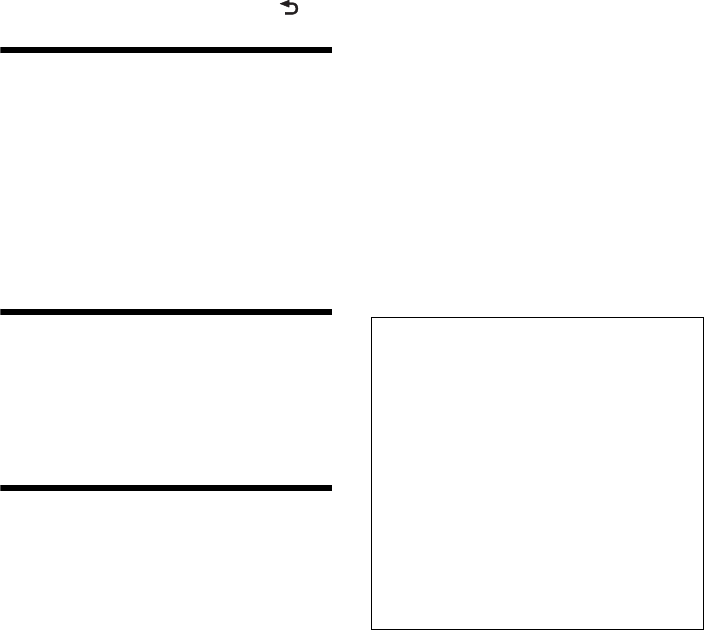
36FR
3Touchez à [Audio], [Vidéo] ou
[Commutation automatique].
Le réglage par défaut est [Commutation
automatique].
Pour revenir à l’écran précédent, touchez à .
Caméra arrière
En raccordant la caméra arrière en option à la borne
CAMERA, vous pouvez afficher l’image provenant
de la caméra arrière.
L’image de la caméra arrière s’affiche lorsque :
les feux de recul s’allument (ou le levier de
vitesse est mis en position R (recul)).
vous appuyez sur HOME, puis touchez à [Cam.
recul].
vous appuyez sur DSPL plusieurs fois.
Pour des détails sur les réglages de la caméra
arrière, reportez-vous à la page 30.
Mise à jour du micrologiciel
Vous pouvez mettre à jour le micrologiciel de cet
appareil à partir du site d’assistance suivant :
http://esupport.sony.com
http://www.sony.com/caraudio
Pour mettre à jour le micrologiciel, visitez le site
d’assistance, puis suivez les instructions en ligne.
Précautions
Laissez l’appareil refroidir avant de l’utiliser si
votre véhicule est resté garé en plein soleil.
L’antenne électrique se déploie
automatiquement.
Ne laissez pas la façade ou les appareils audio à
l’intérieur du véhicule car la température élevée
résultant du rayonnement direct du soleil pourrait
causer des dommages ou un problème de
fonctionnement (XAV-602BT uniquement).
Condensation
Si de la condensation se forme dans l’appareil,
retirez le disque et attendez environ une heure pour
qu’il sèche, sans quoi l’appareil ne fonctionnera pas
correctement.
Pour conserver un son de haute qualité
Ne renversez pas de liquide sur l’appareil ou les
disques.
Remarques sur la sécurité
Respectez les règles, lois et règlements de
conduite locaux.
Lors de la conduite
Ne regardez pas et ne faites pas fonctionner
l’appareil car cela peut provoquer une
distraction et un accident. Stationnez votre
véhicule dans un endroit sûr pour regarder ou
faire fonctionner l’appareil.
N’utilisez pas la fonction de configuration
pendant que vous conduisez, ni aucune autre
fonction susceptible de diminuer l’attention
portée à la route.
En reculant votre véhicule, assurez-vous de
regarder attentivement vers l’arrière et aux
alentours pour votre propre sécurité, même
si la caméra arrière fonctionne. Ne vous fiez
pas exclusivement à la caméra arrière.
Lors de l’utilisation
N’insérez pas les mains, les doigts ou un corps
étranger dans l’appareil car cela peut causer
des blessures ou endommager l’appareil.
Tenez les petits objets hors de portée des
enfants.
Assurez-vous d’attacher les ceintures de
sécurité afin de prévenir les blessures lors d’un
mouvement brusque du véhicule.
Remarques sur l’installation
Nous vous recommandons de laisser un
technicien qualifié installer cet appareil.
Si vous essayez de l’installer vous-même,
consultez le guide « Installation/
Raccordement » fourni et installez l’appareil
correctement.
Une installation incorrecte peut décharger la
batterie ou provoquer des courts-circuits.
Si l’appareil ne fonctionne pas correctement,
vérifiez d’abord les connexions en consultant le
guide « Installation/Raccordement » fourni. Si
tout est en bon état, vérifiez le fusible.
Protégez la surface de l’appareil contre les
dommages.
N’exposez pas la surface de l’appareil à des
produits chimiques tels les insecticides, la
laque, les anti-moustiques, etc.
Prévention contre les accidents
Les images ne s’affichent que lorsque le véhicule
est stationné et le frein à main appliqué.
Si le véhicule se met en mouvement pendant la
lecture de vidéo, l’affichage des images est
désactivé automatiquement après l’affichage de
l’avertissement suivant.
[Vidéo bloquée pour votre sécurité.]
Le moniteur raccordé à la prise REAR OUT est
actif lorsque le véhicule roule.
L’image affichée est remplacée par l’image
d’arrière-plan, mais la source audio est toujours
en fonction.
N’utilisez pas le lecteur et ne regardez pas le
moniteur lorsque vous conduisez.
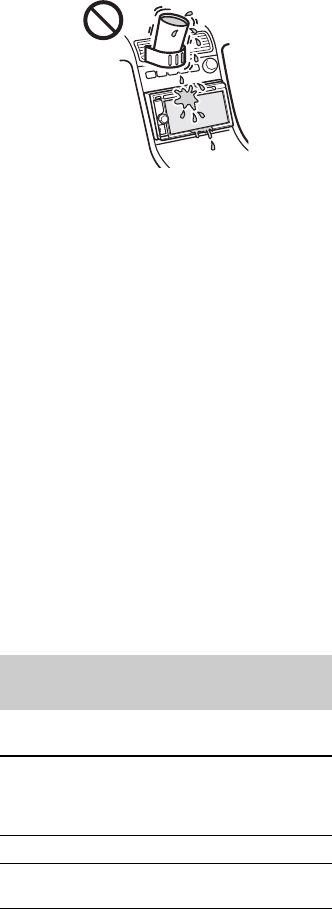
37FR
Évitez le contact prolongé de matériaux de
caoutchouc ou de plastique avec l’appareil.
Sinon, le fini de l’appareil peut être abîmé ou il
peut y avoir déformation.
Lors de l’installation, assurez-vous de fixer
solidement l’appareil.
Lors de l’installation, assurez-vous de couper le
contact. L’installation de l’appareil avec le contact
activé peut épuiser la batterie ou provoquer un
court-circuit.
Lors de l’installation, assurez-vous de
n’endommager aucune pièce du véhicule,
comme les conduites, les tuyaux, le réservoir
d’essence ou les câbles en utilisant une perceuse;
il y a risque d’incendie ou d’accident.
Avis au sujet de la licence
Ce produit contient un logiciel que Sony utilise en
vertu d’un accord de licence avec le détenteur de
son droit d’auteur. Nous avons l’obligation de
communiquer le contenu de cet accord aux
consommateurs pour nous conformer aux
exigences du détenteur de droit d’auteur du
logiciel.
Pour plus de détails sur les licences de logiciel,
consultez la page 31.
Avis au sujet de la LPG/LPGL GNU
applicable au logiciel
Ce produit contient un logiciel soumis à la Licence
Publique Générale GNU (ci-après nommée « LPG »)
ou à la Licence Publique Générale Limitée GNU (ci-
après nommée « LPGL »). Ces licences indiquent
que les consommateurs ont le droit d’acquérir, de
modifier et de redistribuer le code source dudit
logiciel en se conformant aux modalités de la LPG
ou LPGL affichée sur cet appareil.
Le code source pour le logiciel mentionné ci-dessus
est disponible sur le Web.
Pour le télécharger, veuillez accéder à l’adresse URL
suivante, puis sélectionnez le nom de modèle
«XAV-712HD/602BT».
URL : http://www.sony.net/Products/Linux/
Veuillez noter que Sony n’est pas en mesure de
répondre aux questions concernant le contenu du
code source.
Remarques sur l’écran ACL
Ne mouillez pas l’écran ACL et ne l’exposez pas
à des liquides. Cela pourrait provoquer un
mauvais fonctionnement.
N’appuyez pas sur l’écran ACL, car cela pourrait
déformer l’image ou causer une défaillance (c.-à-
d., l’image pourrait ne pas être claire ou l’écran
ACL pourrait être endommagé).
Ne touchez pas avec autre chose que le doigt, car
cela pourrait endommager ou briser l’écran ACL.
Nettoyez l’écran ACL à l’aide d’un chiffon doux et
sec. N’utilisez pas de solvants, tels que diluants,
benzine ou autres produits de nettoyage
commerciaux, ou vaporisateurs antistatiques.
N’utilisez pas cet appareil à des températures à
l’extérieur de la plage de 5 à 45 ºC (41 à 113 ºF).
Si le véhicule était stationné dans un endroit froid
ou chaud, l’image peut ne pas être claire.
Cependant, le moniteur n’est pas endommagé et
l’image deviendra plus claire une fois que la
température du véhicule reviendra à la normale.
Certains points stationnaires bleus, rouges ou
verts peuvent apparaître sur le moniteur. Ils sont
désignés comme des « points de brillance » et
peuvent se produire sur tout écran ACL. L’écran
ACL est un appareil de précision et plus de
99,99 % de ses segments sont fonctionnels.
Toutefois, il est possible qu’un petit pourcentage
(environ 0,01 %) des segments ne s’allume pas
correctement. Cela ne nuira cependant pas à
votre visualisation.
Disques
* « DVD » peut être utilisé comme terme générique
dans ce Mode d’emploi pour décrire les DVD VIDEO,
DVD-R/DVD-RW et DVD+R/DVD+RW.
Disques et types de fichier pouvant être
lus
DVD* DVD VIDEO
DVD-R/DVD-R DL/DVD-RW
(Mode vidéo/mode VR)
DVD+R/DVD+R DL/DVD+RW
VCD CD vidéo (Ver. 1.0/1.1/2.0)
CD CD audio
CD-ROM/CD-R/CD-RW
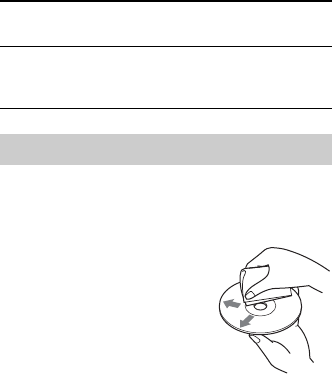
38FR
Types de fichier
Pour plus de détails sur les formats de
compression, reportez-vous à la page 39.
N’exposez pas les disques au rayonnement direct
du soleil ou à des sources de chaleur, telles que
les conduits de chauffage, et ne les laissez pas
dans un véhicule stationné en plein soleil.
Avant de lire les disques,
essuyez-les à l’aide d’un
chiffon de nettoyage, du
centre vers l’extérieur.
N’utilisez pas de solvants, tels
que diluants, benzine ou
autres produits de nettoyage
commerciaux.
L’appareil est conçu pour lire
des disques conformes à la norme Compact Disc
(CD). Les DualDiscs et certains disques audio
encodés avec des technologies de protection des
droits d’auteur ne se conforment pas à la norme
Compact Disc (CD). Par conséquent, leur lecture
peut être impossible sur cet appareil.
Disques NE POUVANT PAS être lus par cet
appareil
Les disques comportant des étiquettes, des
autocollants ou des rubans ou papiers adhésifs.
Cela pourrait entraîner un problème de
fonctionnement ou ruiner le disque.
Les disques de forme non standard (par ex. :
cœur, carré, étoile). Ceci risquerait
d’endommager l’appareil.
Disques de 8 cm (3 1/4po).
Remarque sur les opérations de lecture
des DVD et VCD
Certaines opérations de lecture des DVD et VCD
peuvent avoir été intentionnellement réglées par
les créateurs de logiciels. Puisque cet appareil lit les
DVD et les VCD selon le contenu du disque conçu
par les créateurs de logiciels, certaines fonctions de
lecture peuvent ne pas être disponibles. Consultez
aussi les instructions fournies avec les DVD ou les
VCD.
Remarques sur les DATA CD et DATA DVD
Il est possible que cet appareil ne puisse pas lire
certains DATA CD ou DATA DVD (en fonction de
l’appareil utilisé pour l’enregistrement ou de l’état
du disque).
Une finalisation est requise pour certains disques
(page 38).
Cet appareil est compatible avec les normes
suivantes.
Pour les DATA CD
Format ISO 9660 niveau 1/2, format d’extension
Joliet/Romeo
Multisession
Pour les DATA DVD
Format UDF Bridge (hybride UDF et ISO 9660)
Multi Border
Nombre maximal de :
dossiers (albums) : 256 (y compris le répertoire
racine et les dossiers vides).
fichiers (plages/vidéos) et dossiers contenus
sur un disque : 2 000 (ou moins de 2 000 si des
noms de fichier/dossier contiennent de
nombreux caractères).
caractères affichables pour un nom de dossier/
fichier : 64 (Joliet/Romeo).
Remarques sur la finalisation des
disques
Les disques suivants doivent être finalisés pour
pouvoir être lus sur cet appareil.
DVD-R/DVD-R DL (en mode vidéo/mode VR)
DVD-RW en mode vidéo
DVD+R/DVD+R DL
CD-R
CD-RW
Les disques suivants peuvent être lus sans
finalisation.
DVD+RW – finalisé automatiquement.
DVD-RW en mode VR – la finalisation n’est pas
nécessaire.
Pour des détails, consultez le manuel fourni avec le
disque.
Remarques sur les CD multisession/DVD
Multi Border
Cet appareil peut lire les CD Multi Session/DVD
Multi Border dans les conditions suivantes. À noter
que la session doit être fermée et le disque finalisé.
Lorsqu’un CD-DA (CD audio numérique) est
enregistré dans la première session :
L’appareil reconnaît le disque comme étant un
CD-DA et seul le CD-DA de la première session est
lu, même si un autre format (par ex. : MP3) est
enregistré au cours d’autres sessions.
Lorsqu’un CD-DA est enregistré dans une session
autre que la première :
L’appareil reconnaît le disque comme un DATA CD
ou DATA DVD et toutes les sessions CD-DA sont
ignorées.
Lorsqu’un MP3/WMA/AAC/Xvid/MPEG-4 est
enregistré :
Seules les sessions contenant le type de fichier
sélectionné (audio/vidéo)* sont lues (si un CD-DA
Audio Fichier MP3, fichier WMA, fichier
AAC, fichier WAVE
Vidéo Fichier Xvid, fichier WMV, fichier
MPEG-4, fichier AVC (ligne de
base H.264)
Remarques sur les disques
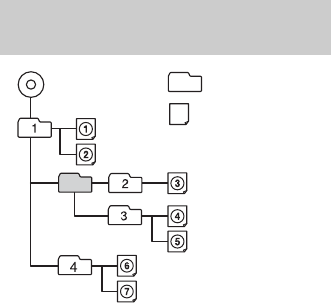
39FR
ou d’autres données existent dans d’autres
sessions, ils sont ignorés).
* Pour plus de détails sur le mode de sélection du type
de fichier, reportez-vous à la page 18.
Remarques sur la lecture USB
Les codecs compatibles sont MP3 (.mp3), WMA
(.wma), AAC/HE-AAC (.m4a), JPEG (.jpg), Xvid (.avi/
.xvid) et MPEG-4 (.mp4).
Un nom de dossier/fichier d’un maximum de
254 octets peut être reconnu.
Le nombre maximum de fichiers de musique (plages)
pouvant être affichés est 10 000.
Les fichiers DRM (Digital Rights Management)
peuvent ne pas être lus.
À propos des fichiers WMA
La lecture des fichiers WMA*1 se conformant aux
exigences suivantes est possible. La lecture n’est
pas garantie pour tous les fichiers WMA se
conformant aux exigences.
Codec pour disque
Format de fichier média : Format de fichier ASF
Extension de fichier : .wma
Débit binaire : 64 à 192 kbits/s (Prise en charge du
débit binaire variable (VBR))
Fréquence d’échantillonnage*2: 44,1 kHz
Codec pour MSC
Format de fichier média : Format de fichier ASF
Extension de fichier : .wma
Débit binaire : 64 à 192 kbits/s (Prise en charge du
débit binaire variable (VBR))*4
Fréquence d’échantillonnage*2: 44,1 kHz
À propos des fichiers MP3
La lecture des fichiers MP3 se conformant aux
exigences suivantes est possible. La lecture n’est
pas garantie pour tous les fichiers MP3 se
conformant aux exigences.
Codec pour disque
Format de fichier média : Format de fichier MP3
(MPEG-1 Layer3)
Extension de fichier : .mp3
Débit binaire : 48 à 192 kbits/s (Prise en charge du
débit binaire variable (VBR))
Fréquence d’échantillonnage*2: 32, 44,1, 48 kHz
Codec pour MSC
Format de fichier média : Format de fichier MP3
(MPEG-1 Layer3)
Extension de fichier : .mp3
Débit binaire : 32 à 320 kbits/s (Prise en charge du
débit binaire variable (VBR))*4
Fréquence d’échantillonnage*2: 32, 44,1, 48 kHz
À propos des fichiers AAC
La lecture des fichiers AAC*3 se conformant aux
exigences suivantes est possible. La lecture n’est
pas garantie pour tous les fichiers AAC se
conformant aux exigences.
Codec pour disque
Format de fichier média : Format de fichier MP4
Extension de fichier : .mp4, .m4a
Débit binaire : 40 à 320 kbits/s (Prise en charge
du débit binaire variable (VBR))
Fréquence d’échantillonnage*2: 44,1, 48 kHz
Codec pour MSC
Format de fichier média : Format de fichier MP4
Extension de fichier : .mp4, .m4a, .3gp
Débit binaire : 48 à 288 kbits/s (Prise en charge
du débit binaire variable (VBR))*4
Fréquence d’échantillonnage*2: 8, 11,025, 12, 16,
22,05, 24, 32, 44,1, 48 kHz
À propos des fichiers PCM linéaires
La lecture des fichiers PCM linéaires se conformant
aux exigences suivantes est possible. La lecture
n’est pas garantie pour tous les fichiers PCM
linéaires se conformant aux exigences.
Codec pour MSC
Format de fichier média : Format de fichier Wave-
Riff
Extension de fichier : .wav
Débit binaire : 1 411 kbits/s
Fréquence d’échantillonnage*2: 44,1 kHz
À propos des fichiers HE-AAC
La lecture des fichiers HE-AAC se conformant aux
exigences suivantes est possible. La lecture n’est
pas garantie pour tous les fichiers HE-AAC se
conformant aux exigences.
Codec pour MSC
Format de fichier média : Format de fichier MP4
Extension de fichier : .mp4, .m4a, .3gp
Débit binaire : 32 à 144 kbits/s*4
Fréquence d’échantillonnage*2: 8, 11,025, 12, 16,
22,05, 24, 32, 44,1, 48 kHz
Ordre de lecture des fichiers MP3/
WMA/AAC/Xvid/MPEG-4
MP3/WMA/AAC/
Xvid/MPEG-4 Dossier (album)
Fichier MP3/
WMA/AAC/Xvid/
MPEG-4 (plage/
vidéo)
40FR
À propos des fichiers AVC (H.264/AVC)
La lecture des fichiers AVC (H.264/AVC) se
conformant aux exigences suivantes est possible.
La lecture n’est pas garantie pour tous les fichiers
AVC (H.264/AVC) se conformant aux exigences.
Codec pour MSC
Format de fichier média : Format de fichier MP4
Extension de fichier : .mp4, .m4v
Profil : Profil de base/Profil principal
Niveau : 3.1
Débit binaire : 14 Mbits/s max.
Fréquence : 30 images par seconde (30p/60i)
max.
Résolution : 1 280 × 720*5 max.
À propos des fichiers MPEG-4
La lecture des fichiers MPEG-4 se conformant aux
exigences suivantes est possible. La lecture n’est
pas garantie pour tous les fichiers MPEG-4 se
conformant aux exigences.
Codec pour disque
Format de fichier média : Format de fichier MP4
Extension de fichier : .mp4
Profil : Profil simple
Débit binaire : 10 Mbits/s sur DVD, 7 Mbits/s sur
CD max.
Fréquence : 30 images par seconde (30p/60i)
max.
Résolution : 720 × 576 pixels max.
Codec pour MSC
Format de fichier média : Format de fichier MP4
Extension de fichier : .mp4, .m4v
Profil : Profil simple
Débit binaire : 12 Mbits/s max.
Fréquence : 30 images par seconde (30p/60i)
max.
Résolution : 1 280 × 720*5 max.
Format de fichier média : Format de fichier MP4
Extension de fichier : .mp4, .m4v
Profil : Profil simple avancé
Débit binaire : 8 Mbits/s max.
Fréquence : 30 images par seconde (30p/60i)
max.
Résolution : 720 × 576*5 max.
À propos des fichiers Xvid
La lecture des fichiers Xvid se conformant aux
exigences suivantes est possible. La lecture n’est
pas garantie pour tous les fichiers Xvid se
conformant aux exigences.
Codec pour disque
Format de fichier média : Format de fichier Xvid
Extension de fichier : .avi, .xvid
Profil : Profil simple avancé
Débit binaire : 10 Mbits/s sur DVD, 7 Mbits/s sur
CD max.
Fréquence : 30 images par seconde (30p/60i)
max.
Résolution : 720 × 576*5 max.
Codec pour MSC
Format de fichier média : Format de fichier Xvid
Extension de fichier : .avi, .xvid
Profil : Profil simple avancé
Débit binaire : 8 Mbits/s max.
Fréquence : 30 images par seconde (30p/60i)
max.
Résolution : 720 × 576*5 max.
À propos des fichiers Windows Media
La lecture des fichiers Windows Media se
conformant aux exigences suivantes est possible.
La lecture n’est pas garantie pour tous les fichiers
Windows Media se conformant aux exigences.
Codec pour MSC
Vidéo 9*1*6
Format de fichier média : Format de fichier ASF
Extension de fichier : .wmv
Débit binaire : 20 Mbits/s max.
Fréquence : 30 images par seconde (30p/60i)
max.
Résolution : 1 280 × 720*5 max.
À propos des fichiers JPEG
La lecture des fichiers JPEG*7 se conformant aux
exigences suivantes est possible. La lecture n’est
pas garantie pour tous les fichiers JPEG se
conformant aux exigences.
Codec pour MSC
Format de fichier média : Compatible avec le
format de fichier DCF 2.0/Exif 2.21
Extension de fichier : .jpg, .jpeg
Profil : Profil de base
Nombre de pixels : 6 048 × 4 032 pixels max.
(24 000 000 pixels)
*1 La lecture des fichiers WMA/WMV protégés par droit
d’auteur est impossible.
*2 La fréquence d’échantillonnage peut ne pas
correspondre à tous les encodeurs.
*3 La lecture des fichiers AAC-LC protégés par droit
d’auteur est impossible.
*4 Les débits binaires non standard ou non garantis
peuvent être inclus, selon la fréquence
d’échantillonnage.
*5 Ces nombres indiquent la résolution maximale des
vidéos compatibles et n’indiquent pas la résolution
d’affichage du lecteur. La résolution d’affichage est
de 800 × 480.
*6 Certains fichiers WMV peuvent être lus uniquement
lors du transfert à l’aide du Lecteur Windows Media.
*7 Certains fichiers de photo ne peuvent pas être lus,
selon leur format de fichier.
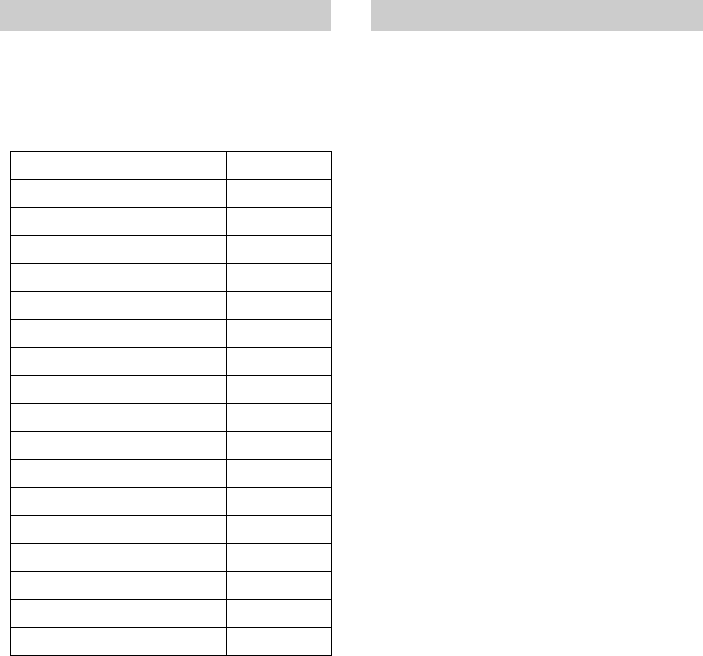
41FR
Vous pouvez raccorder cet appareil aux modèles
d’iPod suivants. Mettez vos périphériques iPod à
jour avec le logiciel le plus récent avant toute
utilisation.
Modèles de iPhone/iPod compatibles.
*1 iTunes Tagging n’est pas disponible pour les
modèles iPod nano de 1ère ou 2e génération.
*2 La commande d’application passager n’est pas
disponible pour le iPod nano (1ère génération).
« Made for iPod » et « Made for iPhone » signifient
qu’un accessoire électronique a été conçu pour
être connecté spécifiquement à un iPod ou un
iPhone, respectivement, et qu’il a été certifié par
le développeur comme étant conforme aux
normes de performances Apple. Apple n’est pas
responsable du bon fonctionnement de cet
appareil ni de sa conformité aux normes et
réglementations de sécurité. Veuillez noter que
l’utilisation de cet accessoire avec un iPod ou un
iPhone peut affecter les performances des
transmissions sans fil.
Qu’est-ce que la technologie BLUETOOTH?
La technologie sans fil BLUETOOTH est une
technologie sans fil à faible portée qui permet la
communication de données entre des
périphériques numériques comme un téléphone
cellulaire et un casque d’écoute. La technologie
sans fil BLUETOOTH fonctionne avec une portée
d’environ 10 m (33 pieds). La connexion de deux
périphériques est commune, mais certains
peuvent être connectés à plusieurs autres en
même temps.
Vous n’avez pas besoin d’utiliser un câble pour la
connexion puisque la technologie BLUETOOTH est
une technologie sans fil; il n’est pas non plus
nécessaire que les périphériques soient face à
face, comme c’est le cas pour la technologie
infrarouge. Vous pouvez, par exemple, utiliser le
périphérique dans un sac ou dans vos poches.
La technologie BLUETOOTH est une norme
internationale appuyée par des millions de
compagnies dans le monde entier et elle est
utilisée par diverses compagnies dans le monde.
Communications BLUETOOTH
La technologie sans fil BLUETOOTH fonctionne
avec une portée d’environ 10 m.
La portée maximale de communication peut
varier en fonction des obstacles (personne, métal,
mur, etc.) ou de l’environnement
électromagnétique.
Les conditions suivantes peuvent affecter la
sensibilité des communications BLUETOOTH :
il y a un obstacle comme une personne, du
métal ou un mur entre cet appareil et le
périphérique BLUETOOTH.
un appareil utilisant une fréquence de 2,4 GHz,
par exemple un périphérique LAN sans fil, un
téléphone sans fil ou un four à micro-ondes, est
utilisé à proximité de cet appareil.
Étant donné que les périphériques BLUETOOTH et
le LAN (IEEE802.11b/g/n/ac) sans fil utilisent la
même fréquence, il peut y avoir interférence et
cela peut amener une détérioration de la vitesse
de communication, du bruit ou une connexion
non valide si ce périphérique est utilisé près d’un
périphérique LAN sans fil. Dans ce cas, faites ce
qui suit :
utilisez cet appareil à au moins 10 m du
périphérique LAN sans fil.
si cet appareil est utilisé dans un rayon de 10 m
par rapport au périphérique LAN sans fil,
mettez ce dernier hors tension.
installez cet appareil et le périphérique
BLUETOOTH aussi près que possible l’un de
l’autre.
Les émissions micro-ondes d’un périphérique
BLUETOOTH peuvent nuire au fonctionnement
des appareils électroniques médicaux. Éteignez
cet appareil et les autres périphériques
BLUETOOTH dans les endroits suivants car ils
peuvent provoquer un accident :
À propos du iPod
Modèle compatible USB
iPhone 5
iPhone 4S
iPhone 4
iPhone 3GS
iPhone 3G
iPod touch (5ème génération)
iPod touch (4ème génération)
iPod touch (3ème génération)
iPod touch (2ème génération)
iPod classic
iPod nano (7ème génération)
iPod nano (6ème génération)
iPod nano (5ème génération)
iPod nano (4ème génération)
iPod nano (3ème génération)
iPod nano (2ème génération)*1
iPod nano (1ère génération)*1*2
À propos de la fonction BLUETOOTH
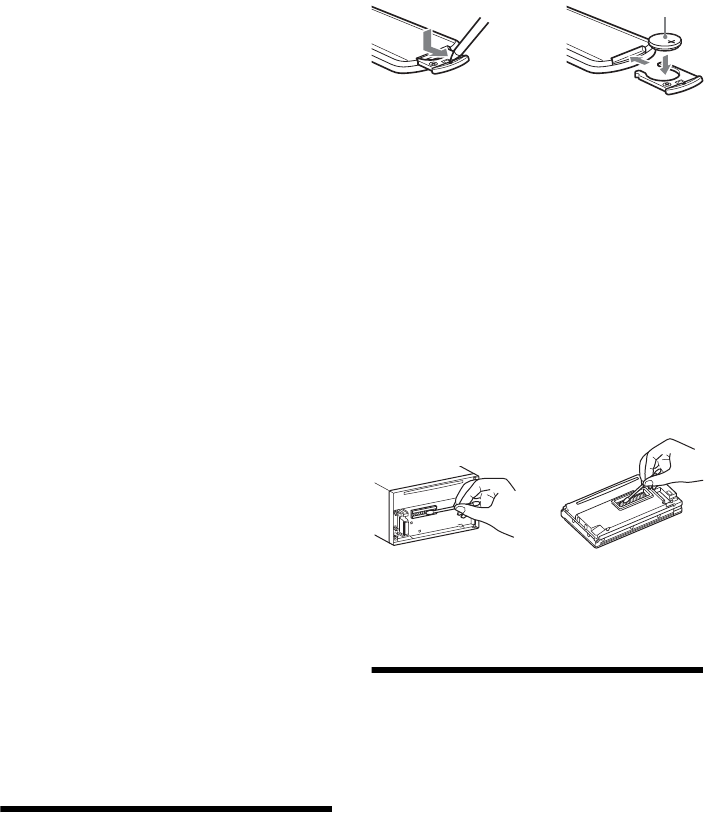
42FR
endroits où du gaz inflammable est présent,
dans un hôpital, un train, un avion ou une
station service.
à proximité de portes automatiques ou
d’alarmes incendie.
Cet appareil prend en charge les capacités de
sécurité qui se conforment à la norme
BLUETOOTH pour offrir une connexion sûre en
utilisant la technologie sans fil BLUETOOTH, mais
la sécurité peut être insuffisante selon le réglage.
Soyez prudent lorsque vous communiquez à
l’aide de la technologie BLUETOOTH.
Nous ne sommes pas responsables des fuites
d’informations au cours d’une communication
BLUETOOTH.
La connexion avec tous les périphériques
BLUETOOTH n’est pas garantie.
Un périphérique muni d’une fonction
BLUETOOTH est nécessaire pour se conformer à
la norme BLUETOOTH spécifiée par BLUETOOTH
SIG et doit être authentifié.
Même si le périphérique connecté se conforme
à la norme BLUETOOTH susmentionnée,
certains périphériques peuvent ne pas se
connecter ou fonctionner correctement, selon
les fonctions ou spécifications du périphérique.
Lors de communications téléphoniques en
mains libres, des parasites peuvent se produire,
en fonction du périphérique ou de
l’environnement de communication.
Selon le périphérique à connecter, le délai avant
le début de la communication peut être plus ou
moins long.
Autres
L’utilisation du périphérique BLUETOOTH peut ne
pas fonctionner sur les téléphones cellulaires,
tout dépendant des ondes radio et de
l’emplacement de l’équipement utilisé.
Si vous éprouvez une indisposition après avoir
utilisé le périphérique BLUETOOTH, cessez de
l’utiliser immédiatement. Si le problème persiste,
consultez votre détaillant Sony le plus proche.
Pour toute question ou tout problème concernant
votre appareil qui n’est pas mentionné dans ce
Mode d’emploi, consultez votre détaillant Sony le
plus proche.
Entretien
Remplacement de la pile au lithium de la
télécommande
En conditions normales, la pile dure environ 1 an.
(La durée peut être plus courte en fonction des
conditions d’utilisation.)
Lorsque la pile devient faible, la portée de la
télécommande diminue. Remplacez la pile par une
nouvelle pile au lithium CR2025. Utiliser une autre
pile pourrait entraîner un risque d’incendie ou
d’explosion.
Remarques sur la pile au lithium
Gardez la pile au lithium hors de la portée des
enfants. En cas d’ingestion de la pile, consultez
immédiatement un médecin.
Essuyez la pile avec un chiffon sec pour assurer un
bon contact.
Veillez à respecter la polarité lors de l’installation de la
pile.
Ne tenez pas la pile avec des pinces métalliques, car
cela pourrait entraîner un court-circuit.
Nettoyage des connecteurs (XAV-602BT
uniquement)
L’appareil peut ne pas fonctionner correctement si
les connecteurs entre l’appareil et la façade sont
sales. Pour éviter cette situation, retirez la façade
(page 10) et nettoyez les connecteurs avec un
coton-tige. N’exercez pas une pression trop forte
car vous pourriez endommager les connecteurs.
Remarques
Pour plus de sécurité, coupez le contact avant de
nettoyer les connecteurs et retirez la clé de contact.
Ne touchez jamais les connecteurs directement avec
les doigts ou avec un objet métallique.
Caractéristiques techniques
Section du moniteur
Type d’écran : Moniteur ACL couleur large
Dimensions :
XAV-712HD : 7,0 po
XAV-602BT : 6,1 po
Système : Matrice active TFT
Nombre de pixels :
1 152 000 pixels (800 × 3 (RGB) × 480)
Système couleur :
Sélection automatique de PAL/NTSC/SECAM/
PAL-M/PAL-N
Radio
FM
Plage de syntonisation : 87,5 à 107,9 MHz
Borne d’antenne :
Connecteur d’antenne extérieure
Fréquence intermédiaire : 25 kHz
Pôle + vers le haut
43FR
Sensibilité utile : 9 dBf
Sélectivité : 75 dB à 400 kHz
Rapport signal/bruit (stéréo) :
XAV-712HD :
77 dB (Diffusion conventionnelle)
78 dB (Diffusion HD Radio)
XAV-602BT :
80 dB (mono)
Séparation à 1 kHz :
XAV-712HD :
50 dB (Diffusion conventionnelle)
78 dB (Diffusion HD Radio)
XAV-602BT :
50 dB
Réponse en fréquence :
XAV-712HD :
20 – 15 000 Hz (Diffusion conventionnelle)
20 – 20 000 Hz (Diffusion HD Radio)
XAV-602BT :
20 – 15 000 Hz
AM
Plage de syntonisation : 530 à 1 710 kHz
Borne d’antenne :
Connecteur d’antenne extérieure
Fréquence intermédiaire :
9 115 kHz ou 9 125 kHz/5 kHz
Sensibilité : 26 μV
Lecteur DVD/CD
Rapport signal/bruit : 120 dB
Réponse en fréquence : 10 à 20 000 Hz
Pleurage et scintillement : En dessous du seuil
mesurable
Distorsion harmonique : 0,01%
Code local : Indiqué sous l’appareil
Lecteur USB
Interface : USB (haute vitesse)
Courant maximal : 1A
1,5 A (mode HIGH CHARGE)
Entrée HDMI / Entrée MHL*
Interface : Entrée HDMI / Entrée MHL
Courant maximal (MHL uniquement) : 0,9 A
* S’applique au XAV-712HD uniquement.
Communication sans fil
Système de communication :
BLUETOOTH Version standard 2.1 + EDR
Sortie :
BLUETOOTH Puissance standard de classe 2
(Max. +4 dBm)
Portée de communication maximale :
En ligne directe, environ 10 m (33 pieds)*1
Bande de fréquence :
Bande de 2,4 GHz (2,4000 à 2,4835 GHz)
Méthode de modulation : FHSS
Profils BLUETOOTH compatibles*2:
A2DP (Advanced Audio Distribution Profile) 1.2
AVRCP (Audio Video Remote Control Profile) 1.3
HFP (Handsfree Profile) 1.5
PBAP (Phone Book Access Profile)
OPP (Object Push Profile)
SPP (Serial Port Profile)
Nombre maximum de contacts pouvant être
enregistrés dans le répertoire : 1000
*1 La portée réelle varie en fonction de nombreux
facteurs, tels que la présence d’obstacles entre les
périphériques, les champs magnétiques autour des
fours à micro-ondes, l’électricité statique, la
sensibilité de la réception, les performances de
l’antenne, le système d’exploitation, les applications
logicielles, etc.
*2 Les profils standard BLUETOOTH indiquent l’objet de
la communication BLUETOOTH entre les
périphériques.
Amplificateur de puissance
Sorties : Sorties de haut-parleurs
Impédance des haut-parleurs : 4 à 8 Ω
Puissance de sortie maximale : 52 W × 4 (à 4 Ω)
Généralités
Sorties :
Borne de sortie vidéo (arrière)
Bornes de sortie audio (avant/arrière)
Borne de sortie audio (Z×Z)
Borne de sortie du caisson de graves
Borne de commande d’antenne électrique/
d’amplificateur de puissance (REM OUT)
Entrées :
Borne de commande de l’éclairage
Borne d’entrée SiriusXM
Borne d’entrée de commande à distance
Borne d’entrée de l’antenne
Borne de commande du frein à main
Borne d’entrée du micro
Borne d’entrée inverse
Borne d’entrée de caméra
Bornes d’entrée audio AUX
Bornes d’entrée vidéo AUX
Ports USB
Port d’entrée HDMI / entrée MHL (XAV-712HD
uniquement)
Alimentation requise : Batterie de véhicule 12 V CC
(masse négative)
Dimensions :
XAV-712HD :
Environ 178 mm × 100 mm × 185 mm
(7 1/8 × 4 × 7 3/8po) (l/h/p)
XAV-602BT :
Environ 178 mm × 100 mm × 173 mm
(7 1/8 × 4 × 6 7/8po) (l/h/p)
Dimensions de montage :
Environ 182 mm × 111 mm × 160 mm
(7 1/4 × 4 3/8 × 6 3/8po) (l/h/p)
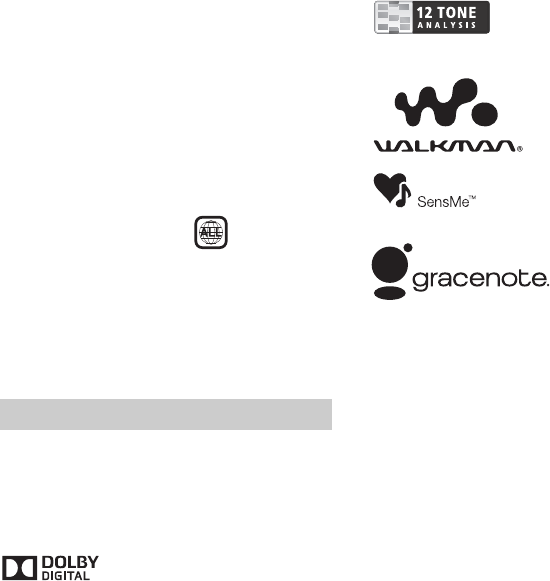
44FR
Poids :
XAV-712HD :
Environ 2,4 kg (5 lb 5 oz)
XAV-602BT :
Environ 2,0 kg (4 lb 7 oz)
Contenu de l’emballage :
Appareil principal (1)
Composants destinés à l’installation et aux
raccordements (1 jeu)
Microphone (1)
Télécommande (1) : RM-X271
Câble de raccordement HDMI (1) : RC-400VH
(XAV-712HD uniquement)
Câble de raccordement MHL (1) : RC-500VM
(XAV-712HD uniquement)
Boîtier (1) (XAV-602BT uniquement)
Appareils/accessoires en option :
Moniteur mobile : XVM-B62
Unité de module GPS : XA-NV300T
Votre détaillant peut ne pas stocker certains des
accessoires mentionnés. Demandez au détaillant
des informations plus précises.
La conception et les caractéristiques techniques
sont sujettes à modification sans préavis.
Code local
Ce système vise à protéger les droits d’auteur sur
les logiciels.
Le code local est situé sous l’appareil et seuls les
DVD identifiés par le même code local peuvent être
lus sur cet appareil.
Les DVD identifiés par le logo peuvent
également être lus.
Si vous essayez de lire tout autre DVD, le message
[Lecture du disque interdite par le code de la
région.] s’affiche à l’écran du moniteur. Selon les
DVD, il est possible qu’aucun code de région ne soit
indiqué, même si la lecture du DVD est interdite par
les limites de région.
Brevets américains et internationaux sous licence
de Dolby Laboratories.
Licence de la technologie de codage audio MPEG
Layer-3 et des brevets obtenue de Fraunhofer IIS et
Thomson.
Fabriqué sous licence de Dolby
Laboratories. Dolby et le
symbole double-D sont des
marques déposées de Dolby
Laboratories.
Microsoft, Windows, Windows Vista et Windows
Media et leurs logos sont des marques de
commerce ou des marques déposées de Microsoft
Corporation aux États-Unis et dans d’autres pays.
Ce produit est protégé par des droits de propriété
intellectuelle de Microsoft Corporation. Toute
utilisation ou diffusion de la technologie décrite
sortant du cadre de l’utilisation de ce produit est
interdite sans licence accordée par Microsoft ou
une filiale autorisée de Microsoft.
«DVD VIDEO», «DVD-R», «DVD-RW», «DVD+R»
et « DVD+RW » sont des marques de commerce.
Le logotype et les logos Bluetooth® sont la
propriété de Bluetooth SIG, Inc. et toute utilisation
de ces marques est accordée sous licence à Sony
Corporation. Les autres marques et noms de
commerce appartiennent à leurs propriétaires
respectifs.
ZAPPIN est une marque de commerce de Sony
Corporation.
12 TONE ANALYSIS et son logo
sont des marques de
commerce de Sony
Corporation.
« WALKMAN » et le logo
« WALKMAN » sont des
marques déposées de
Sony Corporation.
SensMe et le logo SensMe sont
des marques de commerce ou
des marques déposées de Sony
Mobile Communications AB.
Technologie de reconnaissance musicale/vidéo et
données connexes fournies par Gracenote®.
Gracenote constitue la norme de l’industrie en
matière de technologie de reconnaissance musicale
et de fourniture de contenus connexes. Pour plus
de détails, visitez www.gracenote.com.
Les données sur CD, DVD ou/et Blu-ray et les
données associées aux morceaux de musique et
aux clips vidéo sont fournies par Gracenote, Inc.,
copyright © 2000-Date actuelle Gracenote.
Gracenote Software, copyright © 2000-Date
actuelle Gracenote.
Ce produit et ce service sont protégés par un ou
plusieurs brevets appartenant à Gracenote. Visitez
le site Web de Gracenote pour obtenir une liste non
exhaustive des brevets Gracenote applicables.
Gracenote, CDDB, MusicID, MediaVOCS, le logo et le
graphisme Gracenote ainsi que la mention
« Powered by Gracenote » sont des marques de
commerce ou des marques déposées de Gracenote
aux États-Unis et/ou dans d’autres pays.
Droits d’auteur
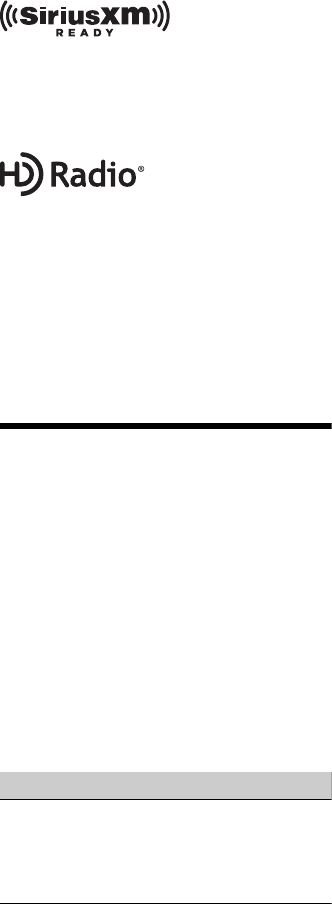
45FR
iPhone, iPod, iPod classic, iPod nano et iPod touch
sont des marques de commerce de Apple Inc.,
déposées aux États-Unis et dans d’autres pays. App
Store est une marque de service de Apple Inc.
Le logo « AAC » est une marque de commerce de
Dolby Laboratories.
HDMI, High-Definition Multimedia Interface et le
logo HDMI sont des marques ou des marques
déposées de HDMI Licensing LLC aux États-Unis et
dans d’autres pays.
MHL, Mobile High-Definition Link et le logo MHL
sont des marques commerciales ou des marques
déposées de MHL Licensing, LLC.
© 2013 TomTom N.V., Pays-Bas. TomTom® et le logo
composé de « deux mains », entre autres, font
partie des marques commerciales appartenant à
TomTom N.V. ou l’une de ses filiales. L’utilisation de
ce produit est régie par notre garantie limitée et le
contrat de licence utilisateur final, que vous pouvez
consulter à l’adresse suivante :
www.tomtom.com/legal
© 2013 - Loquendo TTS. Tous droits réserves.
Loquendo est une marque commerciale deposée.
Nuance® est une marque commerciale déposée
appartenant à la société Nuance Communications,
lnc. et est utilisé sous licence.
MirrorLink™ et le logo MirrorLink sont des marques
de certification de Car Connectivity Consortium LLC.
L’utilisation non autorisée est strictement interdite.
CE PRODUIT EST SOUS LICENCE « MPEG-4 VISUAL
PATENT PORTFOLIO LICENSE » POUR TOUT USAGE
STRICTEMENT PERSONNEL ET NON COMMERCIAL
PAR UN CONSOMMATEUR POUR LE DÉCODAGE DE
VIDÉO MPEG-4 PRÉALABLEMENT ENCODÉE PAR UN
CONSOMMATEUR ENGAGÉ DANS UNE ACTIVITÉ
PERSONNELLE ET NON COMMERCIALE ET/OU
OBTENUE D’UN FOURNISSEUR DE VIDÉOS HABILITÉ
PAR MPEG À FOURNIR DE LA VIDÉO MPEG-4.
AUCUNE LICENCE EXPRESSE OU TACITE N’EST
ACCORDÉE POUR AUCUN AUTRE USAGE. DES
INFORMATIONS COMPLÉMENTAIRES, NOTAMMENT
RELATIVES AUX LICENCES ET USAGES
PROMOTIONNELS, INTERNES ET COMMERCIAUX,
PEUVENT ÊTRE OBTENUES AUPRÈS DE MPEG LA,
LLC. CONSULTEZ LE SITE
HTTP://WWW.MPEGLA.COM
Pandora, le logo Pandora et la présentation
Pandora sont des marques commerciales ou des
marques déposées de Pandora Media, Inc., utilisées
avec permission.
Android est une marque commerciale de Google
Inc. L’utilisation de cette marque commerciale est
soumise aux dispositions Google Permissions.
BlackBerry® est la propriété de Research In Motion
Limited et une marque déposée et/ou utilisée aux
États-Unis et dans d’autres pays. Utilisée sous
licence de Research In Motion Limited.
Récepteur SiriusXM Connect Voiture et
abonnement et frais d’activation requis.
www.siriusxm.com
Sirius, XM et tous les autres logos et marques
connexes sont des marques de commerce de Sirius
XM Radio Inc. Tous droits réservés.
HD Radio Technology est fabriqué sous licence par
iBiquity Digital Corporation. Brevets U.S. et
Étrangers. HD Radio™ et HD, HD Radio et “Arc”
logos sont des marques déposées par iBiquity
Digital Corp.
Toutes les autres marques commerciales sont des
marques appartenant à leurs détenteurs respectifs.
Ce produit utilise un pilote logiciel NCM qui est
concédé sous licence à Sony par la corporation
MCCI.
Dépannage
Si votre appareil/périphérique mobile présente un
problème, assurez-vous de stationner votre
véhicule dans un endroit sécuritaire avant
d’effectuer les vérifications.
La liste de contrôle suivante vous aidera à remédier
aux problèmes que vous pourriez rencontrer avec
cet appareil.
Avant de passer en revue la liste de contrôle ci-
dessous, vérifiez les procédures de raccordement et
d’utilisation.
Pour plus de détails sur l’utilisation du fusible et le
retrait de l’appareil du tableau de bord, reportez-
vous au manuel d’installation/raccordement fourni
avec cet appareil.
Si le problème persiste, visitez le site d’assistance à
l’adresse indiquée sur la couverture arrière.
Généralités
L’appareil n’est pas alimenté.
Vérifiez le fusible.
Le raccordement est incorrect.
Raccordez les câbles d’alimentation jaune et
rouge.
Il n’y a pas de bip.
Un amplificateur de puissance en option est
raccordé et vous n’utilisez pas l’amplificateur
intégré.
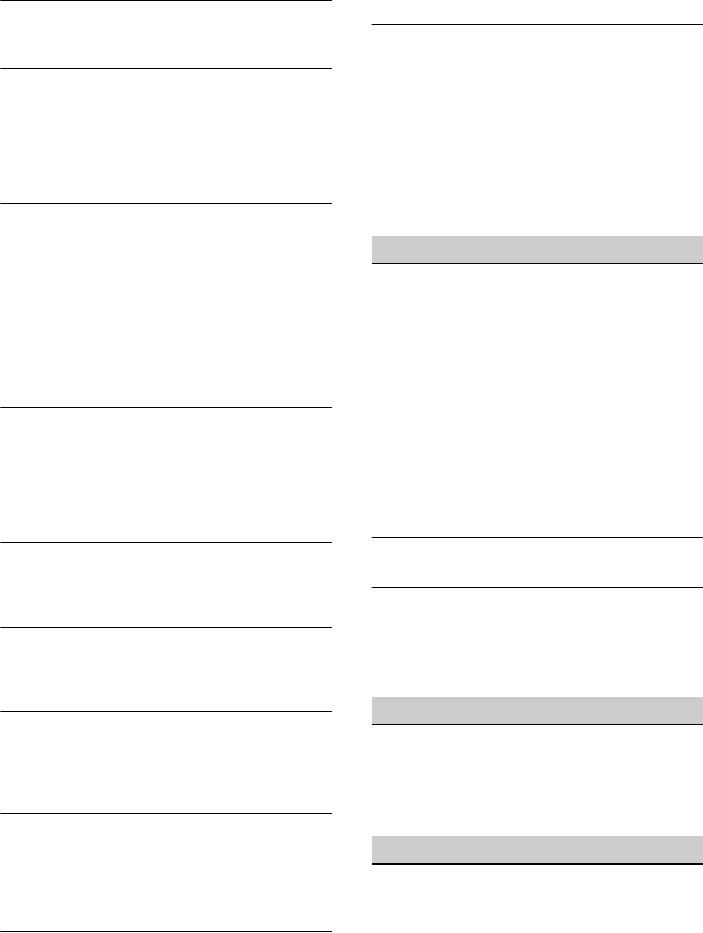
46FR
Le contenu de la mémoire a été effacé.
Le câble d’alimentation ou la batterie a été
déconnecté ou n’est pas raccordé correctement.
Les stations mémorisées et l’heure sont effacées.
Le fusible a sauté.
L’appareil fait du bruit lorsque la position du
contact est changée.
Les câbles ne sont pas raccordés correctement au
connecteur d’alimentation du véhicule destiné
aux accessoires.
L’affichage disparaît du moniteur ou ne s’affiche
pas.
Le gradateur est réglé à [ACTIVÉ] (page 32).
L’affichage est désactivé si vous maintenez la
touche OFF enfoncée.
Maintenez la touche OFF de l’appareil enfoncée
jusqu’à ce que l’affichage apparaisse.
La fonction de désactivation du moniteur est
activée (page 6).
Touchez un endroit quelconque de l’écran pour
le réactiver.
L’affichage ne répond pas lorsque vous y touchez
correctement.
Touchez à un endroit de l’écran à la fois. Si vous
touchez à deux endroits ou plus simultanément,
l’écran ne fonctionne pas correctement.
Étalonnez l’écran tactile (page 30).
Touchez fermement l’écran sensible au toucher.
La fonction d’arrêt automatique est inopérante.
La fonction d’arrêt automatique s’active
lorsqu’aucune source n’est sélectionnée.
Quittez la source.
Les éléments de menu ne peuvent pas être
sélectionnés.
Les éléments non disponibles du menu sont
affichés en gris.
USB Musique, USB Video, AUX, Audio BT et
Pandora ne peuvent pas être sélectionnés
comme source.
Décochez la source que vous ne pouvez pas
sélectionner (page 34).
(XAV-712HD uniquement)
L’angle du moniteur ne peut être réglé.
Le moniteur a été ouvert pendant que l’appareil
était réinitialisé.
Assurez-vous de fermer la façade avant de
réinitialiser l’appareil.
Le panneau de notification ne s’affiche pas.
Le panneau de notification n’est pas disponible
lorsque l’appareil :
affiche l’écran de configuration initiale.
affiche la source dans une fenêtre contextuelle.
utilise la fonction de commande vocale.
effectue la lecture en mode USB Video.
Les commandes de lecture ne s’affichent pas
dans le panneau de notification.
Les commandes de lecture ne sont pas
disponibles lorsque l’appareil effectue la lecture
de contenus des sources suivantes :
AUX
USB Vidéo
Entrée HDMI/Entrée MHL (XAV-712HD
uniquement)
application sur un téléphone intelligent via la
fonction App Remote
Réception radio
Impossible de capter des stations.
Le son est entravé par le bruit.
Le raccordement est incorrect.
Raccordez le câble REM OUT (rayé bleu/blanc)
ou un câble d’alimentation d’accessoires
(rouge) au câble d’alimentation de
l’amplificateur d’antenne du véhicule
(uniquement si votre véhicule est équipé d’une
antenne de radio intégrée dans la fenêtre
arrière ou latérale).
Vérifiez le raccordement de l’antenne du
véhicule.
Si l’antenne du véhicule ne sort pas, vérifiez la
connexion du fil de commande de l’antenne
électrique.
Impossible de capter une présélection.
Le signal capté est trop faible.
Le son est saccadé ou répété.
Cela peut se produire lorsque cet appareil passe
d’un signal analogique à un signal numérique ou
vice versa, car la station radio ne synchronise pas
le signal.
RDS (XAV-602BT uniquement)
PTY affiche [PTY introuvable.].
La station actuellement captée n’est pas une
station RDS.
Les données RDS n’ont pas été reçues.
La station ne spécifie pas le type d’émission.
Image
Aucune image/des parasites apparaissent sur
l’image.
Un raccordement n’est pas effectué
correctement.
Vérifiez le raccordement entre cet appareil et
l’autre équipement, puis réglez le sélecteur
d’entrée de l’équipement à la source
correspondant à cet appareil.
Le disque est défectueux ou sale.
L’installation est incorrecte.
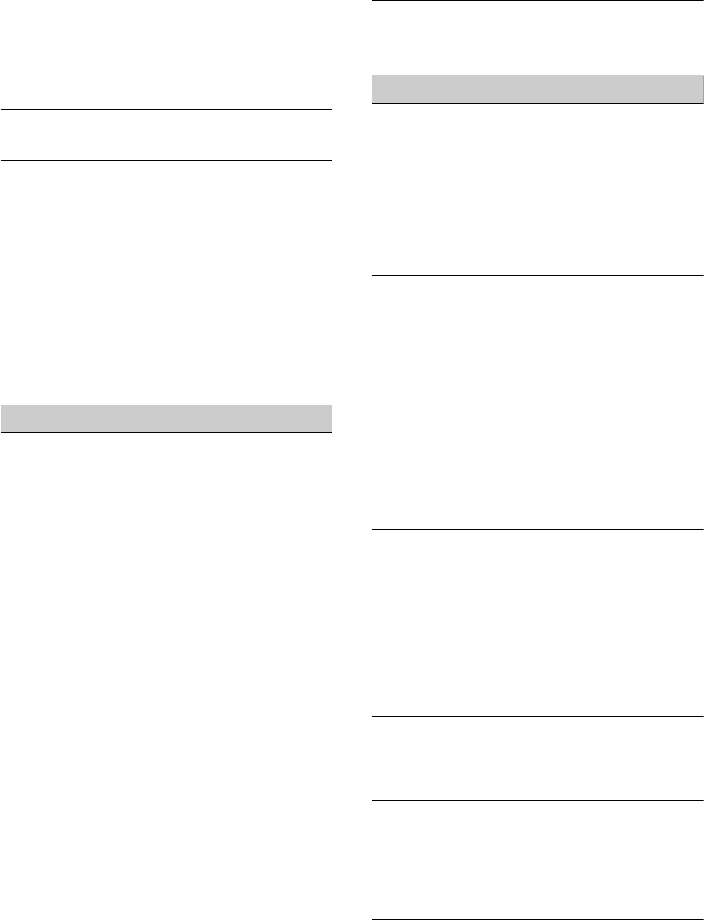
47FR
Installez l’appareil à un angle de moins de 45°
dans un endroit stable du véhicule.
Le cordon de frein à main (vert clair) n’est pas
raccordé au cordon du capteur du frein à main ou
le frein à main n’est pas appliqué.
Activez la sortie vidéo du iPod.
L’image ne cadre pas dans l’écran.
Le format d’image est fixe sur le DVD.
Aucune image/des parasites apparaissent sur
l’image du moniteur arrière.
Une source ou un mode sélectionné n’est pas
connecté. S’il n’y a pas d’entrée, aucune image
ne s’affiche sur le moniteur arrière.
Le réglage du système couleur est incorrect.
Réglez le système couleur à [PAL] ou [NTSC]
selon le moniteur raccordé (page 30).
L’image provenant de la caméra arrière est
affichée sur cet appareil.
Aucune image n’apparaît sur le moniteur
arrière si l’image de la caméra arrière est
affichée sur cet appareil.
Son
Il n’y a pas de son/le son comporte des
distorsions/le son comporte des parasites.
Un raccordement n’est pas effectué
correctement.
Vérifiez le raccordement entre cet appareil et
l’équipement raccordé, puis réglez le sélecteur
d’entrée de l’équipement à la source
correspondant à cet appareil.
Le disque est défectueux ou sale.
L’installation est incorrecte.
Installez l’appareil à un angle de moins de 45°
dans un endroit stable du véhicule.
La fréquence d’échantillonnage du fichier MP3
n’est pas de 32, 44,1 ou 48 kHz.
La fréquence d’échantillonnage du fichier WMA
n’est pas de 32, 44,1 ou 48 kHz.
La fréquence d’échantillonnage du fichier AAC
n’est pas de 44,1 ou 48 kHz.
Le débit binaire des fichiers MP3 n’est pas de 48 à
192 kbits/s.
Le débit binaire des fichiers WMA n’est pas de 64
à 192 kbits/s.
Le débit binaire des fichiers AAC n’est pas de 40 à
320 kbits/s.
L’appareil est en mode de pause/d’avance
rapide/de retour rapide.
Les réglages des sorties sont incorrects.
Le niveau de sortie DVD est trop bas (page 21).
Le volume est trop faible.
La fonction ATT est activée.
Le format n’est pas pris en charge (comme DTS).
Assurez-vous que le format est pris en charge
par cet appareil (page 37).
Le son comporte des parasites.
Éloignez les cordons et les câbles les uns des
autres.
Disque
Le disque ne joue pas.
Le disque est défectueux ou sale.
Le disque ne peut être joué.
Le DVD ne peut être lu à cause du code de région.
Le disque n’est pas finalisé (page 38).
Le format du disque et la version du fichier ne
sont pas compatibles avec cet appareil (page 37,
38).
Appuyez sur pour retirer le disque.
Les fichiers MP3/WMA/AAC/Xvid/MPEG-4 ne
peuvent pas être lus.
L’enregistrement n’a pas été effectué selon le
format ISO 9660 niveau 1 ou 2 ou le format
d’expansion Joliet ou Romeo (DATA CD), ou le
format UDF Bridge (DATA DVD) (page 38).
L’extension de fichier est incorrecte (page 39).
Les fichiers ne sont pas mémorisés en format
MP3/WMA/AAC/Xvid/MPEG-4.
Si le disque contient plusieurs types de fichiers,
seul le type de fichier sélectionné (audio/vidéo)
peut être lu.
Sélectionnez le type de fichier approprié à
l’aide de la liste (page 18).
La lecture des fichiers MP3/WMA/AAC/Xvid/
MPEG-4 prend plus de temps que d’autres.
La lecture des types de disques suivants exige un
délai de démarrage plus long :
disques comportant une hiérarchie de dossiers
complexe.
disques enregistrés en multisession/Multi
Border.
disques auxquels il est possible d’ajouter des
données.
La lecture du disque ne démarre pas à partir du
début du disque.
La reprise de la lecture ou la reprise de la lecture
multi-disques (page 34) est activée.
Certaines fonctions sont inopérantes.
Vous pouvez, selon le disque, ne pas être en
mesure d’effectuer des opérations comme l’arrêt,
la recherche ou la lecture répétée/aléatoire. Pour
des détails, consultez le manuel fourni avec le
disque.
Impossible de changer la langue de la bande
son/des sous-titres ou l’angle.
Utilisez le menu du DVD au lieu d’utiliser la
touche de sélection directe de la télécommande
(page 15).
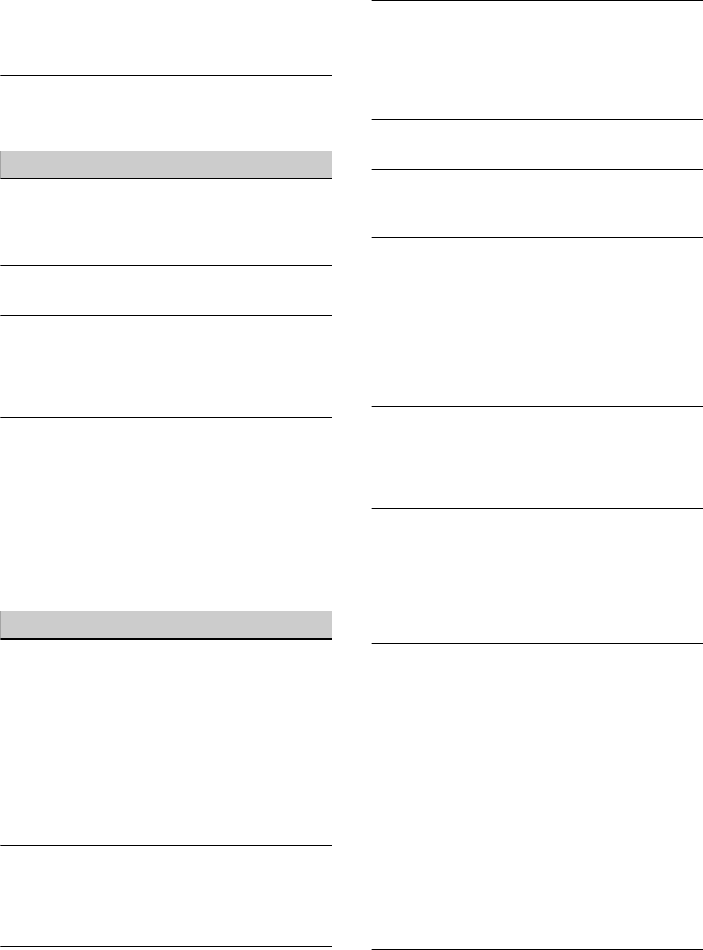
48FR
Il n’y a pas de plages multilingues, de sous-titres
multilingues ou d’angles multiples enregistrés
sur le DVD.
Le DVD ne permet pas un tel changement.
Les touches de commande sont inopérantes.
Le disque ne s’éjecte pas.
Appuyez sur la touche de réinitialisation (page 6).
Lecture USB
Les éléments ne peuvent être lus par le biais d’un
concentrateur USB.
Raccordez les périphériques iPod/USB à cet
appareil sans utiliser de concentrateur USB.
Des éléments ne peuvent pas être lus.
Raccordez de nouveau le périphérique USB.
Le démarrage de la lecture est plus long avec un
périphérique USB.
Le périphérique USB contient des fichiers de
grande taille ou comportant une hiérarchie de
dossiers complexe.
Le son est intermittent.
Le son peut être intermittent à un débit binaire
de plus de 320 kbps.
Il ne s’agit pas d’un mauvais fonctionnement. Ce
phénomène se produit en mode de lecture USB
Video lorsque :
vous appuyez sur la touche HOME.
la configuration du système démarre.
la fonction de photo USB/navigation est en
cours d’utilisation.
Fonction BLUETOOTH
L’autre périphérique BLUETOOTH ne peut
détecter cet appareil.
Réglez [Signal] à [ACTIVÉ] (page 31).
Pendant la connexion à un périphérique
BLUETOOTH, cet appareil ne peut pas être
détecté par un autre périphérique. Mettez fin à la
connexion en cours et recherchez cet appareil à
partir d’un autre périphérique. Le périphérique
débranché peut être rebranché en le
sélectionnant dans la liste des périphériques
enregistrés.
Impossible d’établir la connexion.
Vérifiez les procédures de pairage et de
connexion en vous reportant au manuel de
l’autre périphérique, etc., puis recommencez
cette opération.
Le nom du périphérique détecté ne s’affiche pas.
Selon l’état de l’autre périphérique, il peut être
impossible d’obtenir le nom.
Il n’y a pas de sonnerie.
Augmentez le volume lorsque vous recevez un
appel.
En fonction du périphérique à connecter, la
sonnerie peut ne pas être émise correctement.
Réglez [Sonnerie] à [Interne] (page 25).
Le volume de la voix du correspondant est faible.
Augmentez le volume en cours d’appel.
Le correspondant trouve le volume trop faible ou
trop élevé.
Réglez le niveau [Volume Micro] (page 24).
Il y a un écho ou du bruit au cours des appels.
Réduisez le volume.
[Qualité vocale] est réglé à [Mode 1].
Réglez [Qualité vocale] à [Mode 2] (page 24).
Si le bruit ambiant, autre que celui de l’appel, est
fort, essayez de diminuer le bruit.
Fermez la fenêtre si le bruit de la route est trop
fort.
Réduisez le climatiseur s’il est trop bruyant.
La qualité sonore du téléphone est mauvaise.
La qualité sonore du téléphone dépend des
conditions de réception du téléphone cellulaire.
Déplacez votre véhicule dans un endroit où la
réception est meilleure si elle était médiocre.
Le volume du périphérique BLUETOOTH connecté
est faible ou fort.
Le niveau du volume varie en fonction du
périphérique BLUETOOTH.
Réduisez les différences de niveau de volume
entre cet appareil et le périphérique
BLUETOOTH (page 17).
Le son saute pendant la transmission audio en
continu.
Réduisez la distance entre l’appareil et le
périphérique BLUETOOTH.
Si le périphérique BLUETOOTH est placé dans un
étui qui interrompt le signal, enlevez-le de l’étui
pendant que vous l’utilisez.
Plusieurs périphériques BLUETOOTH ou autres
qui émettent des ondes radio sont utilisés dans
le voisinage.
Mettez les autres périphériques hors tension.
Augmentez la distance entre l’appareil et les
autres périphériques.
Le son de la lecture s’interrompt
momentanément lorsque cet appareil est
connecté à un téléphone cellulaire. Il ne s’agit pas
d’un mauvais fonctionnement.
Vous ne pouvez pas contrôler le périphérique
BLUETOOTH connecté au cours de la transmission
audio en continu.
Vérifiez que le périphérique BLUETOOTH
connecté prend en charge AVRCP.
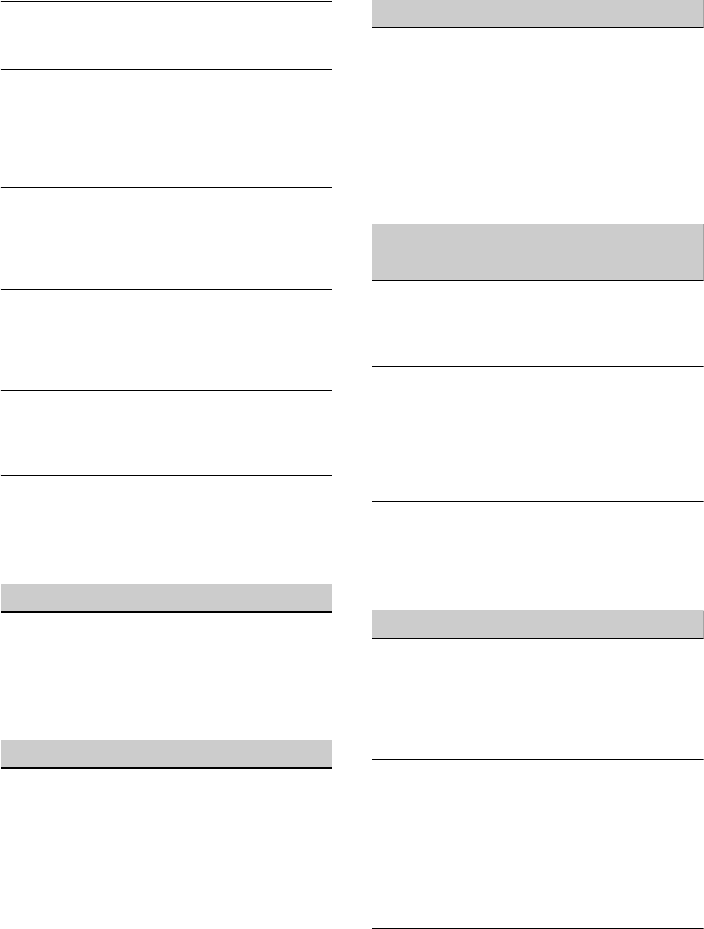
49FR
Certaines fonctions ne sont pas activées.
Vérifiez que le périphérique à connecter prend en
charge les fonctions en question.
Le nom du correspondant ne s’affiche pas lors de
la réception d’un appel.
Ce correspondant n’est pas enregistré dans le
répertoire.
Ajoutez l’autre correspondant au répertoire
(page 24).
Un appel commence involontairement.
Le téléphone à connecter est réglé pour
commencer un appel automatiquement.
[Réponse automatique] de l’appareil est réglé à
[3 secondes] ou [10 secondes] (page 25).
Échec du pairage dans le délai imparti.
Selon le périphérique connecté, le délai limite de
pairage peut être court. Essayez de terminer le
pairage dans le délai en réglant une clé
d’authentification unique.
La fonction BLUETOOTH est inopérante.
Sortez de la source en maintenant enfoncée la
touche SOURCE pendant 1 seconde, puis mettez
l’appareil sous tension.
Aucun son n’est émis des haut-parleurs du
véhicule au cours d’un appel mains-libres.
Si le son est émis par le téléphone cellulaire,
réglez ce dernier de sorte qu’il émette le son au
moyen des haut-parleurs du véhicule.
Fonction MirrorLink™
La lecture d’une source audio par le biais de la
fonction MirrorLink™ est interrompue par un son
de clic chaque fois que vous touchez à une
option sur votre téléphone intelligent.
Désactivez le son de clic de votre téléphone
intelligent.
Fonction App Remote
L’affichage du téléphone intelligent ne s’affiche
pas sur l’appareil.
L’application sur le téléphone intelligent ne peut
pas être contrôlée par l’appareil.
La fonction App Remote n’affiche pas l’affichage
de votre téléphone intelligent sur l’écran de
l’appareil.
Vous ne pouvez pas contrôler les applications
installées sur votre téléphone intelligent à l’aide
de l’appareil.
Contrôlez l’application à l’aide de votre
téléphone intelligent.
Récepteur SiriusXM Voiture
Un canal pour auditoire averti n’est pas bloqué
même si le réglage du contrôle parental a été
effectué.
Lorsque vous déverrouillez le contrôle parental
sur l’affichage du mot de passe qui apparaît lors
de la réception d’un canal pour auditoire averti,
l’appareil demeure déverrouillé.
Réglez [Contrôle parental SXM] à [Verrouillé] de
nouveau dans l’écran Réglages de la source
(page 34).
Raccordement HDMI/MHL (XAV-712HD
uniquement)
Il n’y a pas d’image et/ou de son.
Assurez-vous que le périphérique raccordé est
compatible avec le raccordement HDMI/MHL.
Redémarrez le périphérique raccordé.
La lecture ne démarre pas automatiquement
lorsque le câble de raccordement HDMI/MHL est
raccordé au périphérique, même si [Changement
automatique de l’entrée (MHL)] est réglé à
[ACTIVÉ].
Changez la source en appuyant sur la touche
SOURCE.
La télécommande ne permet pas de faire
fonctionner le périphérique raccordé.
La télécommande peut fonctionner uniquement
avec un périphérique MHL. L’opération disponible
varie en fonction du périphérique raccordé.
Affichage des erreurs et messages
Une erreur s’est produite. Vous allez être
renvoyé à l’écran de lecture.
Le système de visualisation ne fonctionne pas en
raison d’une erreur interne.
Changez la source, puis sélectionnez [USB
Musique].
Erreur de connexion Bluetooth
Une erreur s’est produite entre cet appareil et le
téléphone BLUETOOTH.
Assurez-vous que le signal BLUETOOTH soit
activé pour cet appareil ou le téléphone
BLUETOOTH.
Essayez d’effectuer le pairage à nouveau.
Raccordez de nouveau le téléphone
BLUETOOTH.
Périphérique Bluetooth introuvable.
Cet appareil ne peut pas détecter un autre
périphérique BLUETOOTH pouvant être raccordé.
Vérifiez le réglage BLUETOOTH du périphérique
à raccorder.
Aucun périphérique ne se trouve dans la liste des
périphériques BLUETOOTH enregistrés.
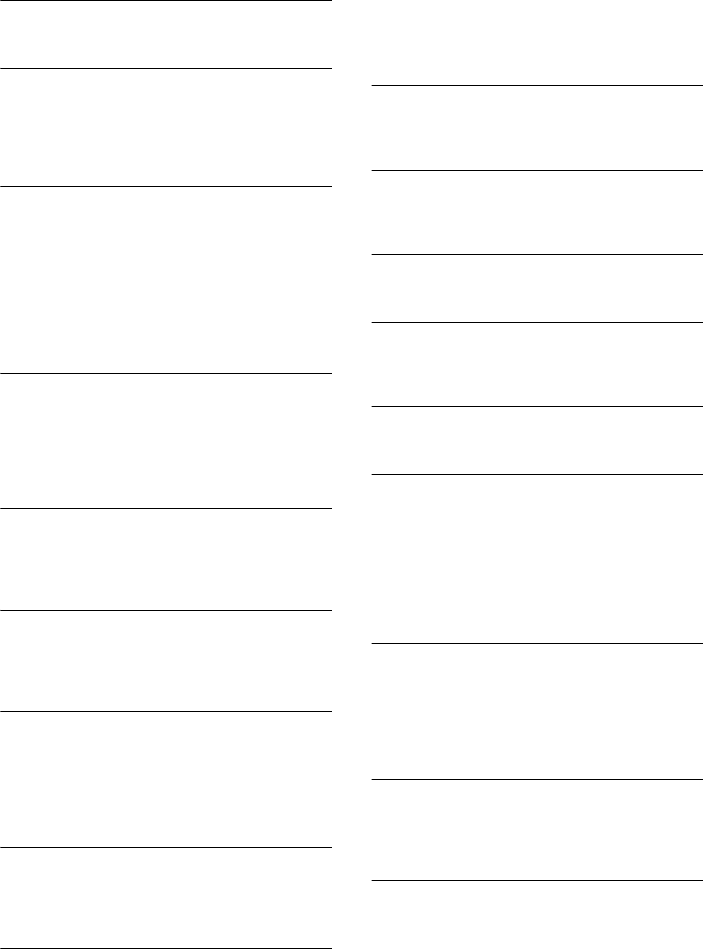
50FR
Effectuez un pairage avec un périphérique
BLUETOOTH (page 9).
Occupé... Veuillez réessayer.
L’appareil est occupé.
Attendez quelques instants, puis réessayez.
Erreur de données d’appel
Une erreur s’est produite lors de l’accès aux
données de répertoire via PBAP ou à l’historique
des appels à partir du téléphone BLUETOOTH.
Raccordez de nouveau le téléphone
BLUETOOTH.
L’affichage des dossiers au-delà de ce niveau est
impossible. Placez les chansons dans des
dossiers jusqu’au niveau huit.
Lors de la navigation dans les contenus, un
niveau au-delà du huitième niveau a été
sélectionné.
Cet appareil peut afficher les dossiers d’un
maximum de huit niveaux de dossiers.
Transférez les contenus dans les dossiers de
ces niveaux.
Lecture impossible.
L’appareil ne peut pas lire les données en raison
d’un problème.
Les données sont endommagées ou corrompues.
Le disque est endommagé.
Le disque est incompatible avec cet appareil.
Le disque n’est pas finalisé.
Une erreur de base de données s’est produite.
Une erreur de base de données s’est produite en
raison d’un problème.
Changez la source, puis sélectionnez [USB
Musique].
Impossible de terminer la mise à jour de la base
de données.
La mise à jour de la base de données a été
annulée en raison d’un problème.
Essayez d’effectuer la mise à jour à nouveau.
Erreur de liste de données
Une erreur s’est produite lors de l’affichage des
données de répertoire via PBAP ou de
l’historique des appels à partir du téléphone
BLUETOOTH.
Raccordez de nouveau le téléphone
BLUETOOTH.
Échec de la suppression.
Les contenus vidéo ne peuvent pas être
supprimés en raison d’un problème.
Essayez de les supprimer à nouveau. Sinon,
supprimez-les à l’aide d’un PC, etc.
Erreur disque
Le disque est sale ou inséré à l’envers.
Nettoyez le disque ou insérez-le correctement.
Un disque vierge a été inséré.
Le disque ne peut pas être lu en raison d’un
problème.
Insérez-en un autre.
Le disque est incompatible avec ce lecteur.
Insérez un disque compatible.
Appuyez sur pour retirer le disque.
Lecture du disque interdite par le code de la
région.
Le code de région du DVD est différent du code
de région de l’appareil.
Erreur - Veuillez sélectionner ‘Rétablir Bluetooth’
depuis le menu Réglages généraux.
Une erreur de mémoire s’est produite.
Initialisez le réglage BLUETOOTH (page 31).
Appareil mains libres non disponible.
Un téléphone cellulaire n’est pas connecté.
Connectez un téléphone cellulaire (page 9).
Erreur de haute température
Une erreur s’est produite en raison d’une
température élevée.
Réduisez la température.
Câble vidéo iPod reconnecté. Reconnectez le
câble USB.
Raccordez le câble USB correctement à l’appareil.
Nouveau logiciel introuvable.
Il n’y a aucune mise à jour du logiciel disponible
dans la mémoire USB.
Essayez d’effectuer la mise à jour vers la
version la plus récente du logiciel.
Le fichier de logiciel est endommagé ou
corrompu.
Enregistrez le fichier à nouveau dans la
mémoire USB.
Aucun appareil
Le iPod est sélectionné comme source mais
aucun iPod n’est raccordé. Un câble USB avec un
iPod raccordé a été déconnecté pendant la
lecture.
Assurez-vous de connecter correctement le
câble USB et le iPod.
Aucune donnée de lecture
Le disque ne contient pas de données lisibles.
Le iPod ne contient pas de données lisibles.
Chargez des données/fichiers de musique ou
vidéo sur le iPod.
Aucun signal de navigation
Aucun système de navigation n’est raccordé à cet
appareil.
Vérifiez le raccordement entre cet appareil et le
système de navigation.
Le système de navigation ne fonctionne pas
correctement.
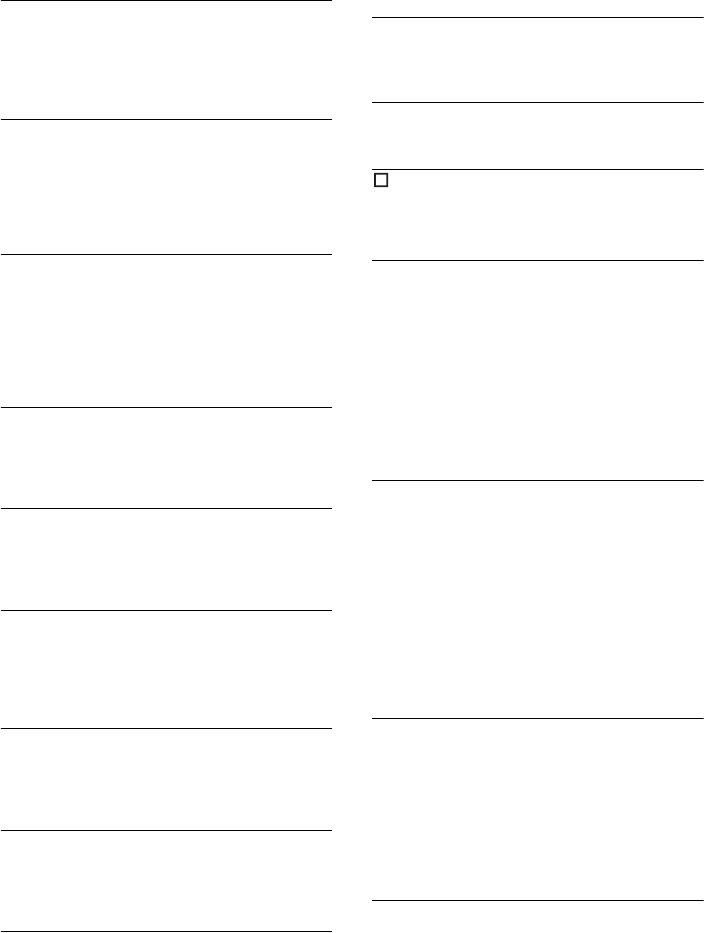
51FR
Vérifiez que le système de navigation
fonctionne correctement.
Dysfonctionnement interne
Il est possible qu’il y ait un problème de
fonctionnement.
Vérifiez la connexion. Si l’indication d’erreur
demeure affichée, consultez votre détaillant
Sony le plus proche.
Vérifiez le câblage de la sortie audio
(Reste affiché jusqu’à ce que vous appuyiez sur une
touche.)
Les haut-parleurs ou les amplificateurs ne sont
pas raccordés correctement.
Voir le guide « Installation/Raccordement »
fourni pour vérifier le raccordement.
Danger de surintensité entrée USB
Le périphérique USB est saturé.
Déconnectez le périphérique USB, puis
changez la source en appuyant sur la touche
SOURCE.
Indique que le périphérique USB ne fonctionne
plus ou qu’un périphérique non pris en charge
est raccordé.
La lecture s’est arrêtée en raison d’une erreur.
La lecture des contenus vidéo est interrompue en
raison d’un problème.
Sélectionnez une autre source, puis
sélectionnez [USB Video].
Échec du retrait.
Les contenus photo ne peuvent pas être
supprimés en raison d’un problème.
Essayez de les supprimer à nouveau. Sinon,
supprimez-les à l’aide d’un PC, etc.
Échec de la définition du fond d’écran.
Le fichier est endommagé ou corrompu.
Sélectionnez une autre photo.
La taille du fichier est trop importante.
Réduisez la taille de l’image, puis essayez à
nouveau.
L’application va être arrêtée en raison d’une
erreur.
Une erreur interne s’est produite.
Changez la source, puis sélectionnez [USB
Musique].
La liste de lecture est vide.
La liste de lecture contient des fichiers
incompatibles.
Vérifiez si des contenus de l’application USB
sont compatibles.
Le son au format DTS n’est pas audible.
Les disques en format DTS ne sont pas pris en
charge. Aucun son n’est reproduit lorsque le
format DTS est choisi.
Les disques en format DTS ne peuvent pas être
lus sur cet appareil. Utilisez un format de
disque compatible (page 37).
Le périphérique USB n’est pas supporté
Pour plus de détails sur la compatibilité de votre
périphérique USB, visitez le site d’assistance à
l’adresse indiquée sur la couverture arrière.
Concentrateur USB non pris en charge
Les concentrateurs USB ne sont pas pris en
charge par cet appareil.
Le caractère ne peut pas être affiché.
Pour le fonctionnement de MirrorLink™
Pas de son, vérifiez la compatibilité du
smartphone.
Le réglage sonore du téléphone intelligent est
incorrect.
Vérifiez le réglage sonore du téléphone
intelligent.
Le téléphone intelligent n’est pas compatible
avec MirrorLink™.
Vérifiez la compatibilité de votre téléphone
intelligent avec MirrorLink™ en visitant le site
d’assistance à l’adresse indiquée sur la
couverture arrière.
Rétablir votre connexion smartphone.
Le téléphone intelligent n’est pas raccordé à cet
appareil.
Vérifiez le raccordement entre cet appareil et le
téléphone intelligent.
Le téléphone intelligent est éteint.
Vérifiez l’alimentation du téléphone intelligent.
Le téléphone intelligent n’est pas compatible
avec MirrorLink™.
Vérifiez la compatibilité de votre téléphone
intelligent avec MirrorLink™ en visitant le site
d’assistance à l’adresse indiquée sur la
couverture arrière.
Contenu d’écran bloqué lorsque le véhicule est
en mouvement.
La fonction MirrorLink™ est utilisée pendant la
conduite.
Certaines fonctions MirrorLink™ sont limitées
pendant la conduite.
Pour le raccordement HDMI/MHL (XAV-
712HD uniquement) :
Connectez un appareil HDMI ou MHL à l’unité.
Aucun périphérique n’est raccordé.
Raccordez un périphérique correctement au
câble de raccordement HDMI/MHL.
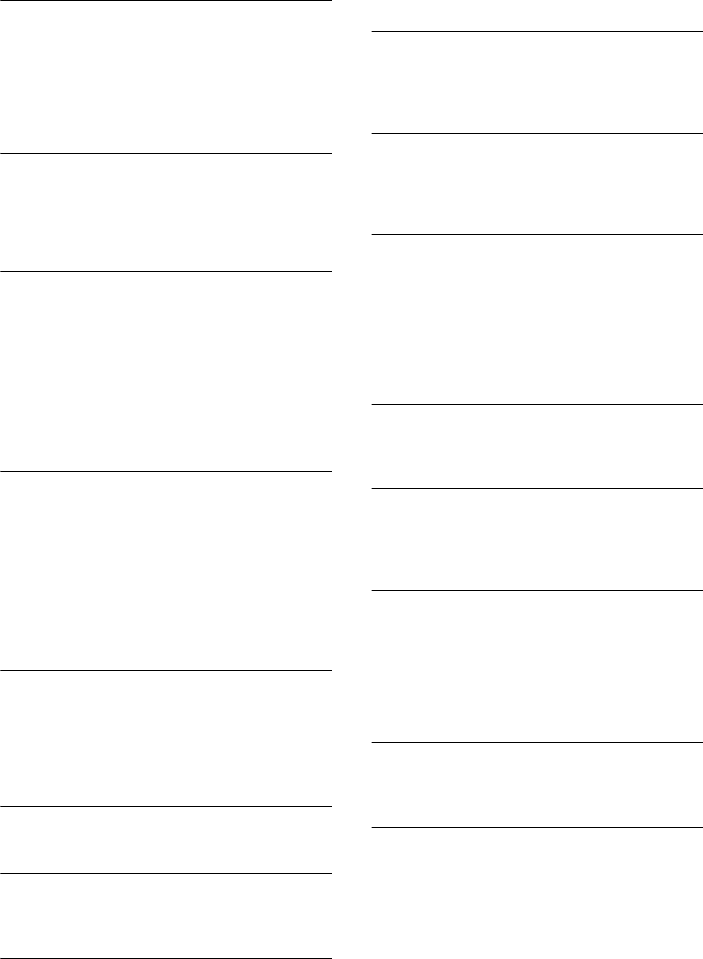
52FR
Aucun signal
Aucun signal n’est émis à partir du périphérique
raccordé.
Assurez-vous que le périphérique est raccordé
correctement au câble de raccordement HDMI/
MHL.
Vérifiez le signal de sortie du périphérique
raccordé.
Format non pris en charge
L’appareil reçoit un signal d’entrée qui n’est pas
pris en charge.
Le câble de raccordement pourrait présenter un
problème de fonctionnement.
Remplacez le câble.
Danger de surintensité sur MHL.
Le périphérique raccordé est saturé.
Déconnectez le périphérique, puis changez la
source en appuyant sur la touche SOURCE.
Indique que le périphérique ne fonctionne plus
ou qu’un périphérique non pris en charge est
raccordé.
Pour le fonctionnement de HD Radio
(XAV-712HD uniquement) :
Liaison
La réception de l’émission complémentaire
devient insatisfaisante.
Déplacez-vous à un endroit permettant une
meilleure réception.
Sélectionnez une autre station permettant une
meilleure réception.
Pour le fonctionnement de l’étiquetage
iTunes Tagging :
Mémoire interne pleine. Branchez l’iPod pour
transférer les Tags.
Les étiquettes iTunes ne peuvent pas être
enregistrées car l’espace mémoire est insuffisant.
Après le raccordement d’un iPod, transférez les
étiquettes iTunes vers le iPod pour libérer la
mémoire de l’appareil.
Tag iTunes déjà stocké.
Vous tentez d’enregistrer une étiquette iTunes
qui est déjà enregistrée.
Échec de suppression du Tag iTunes.
Une étiquette iTunes ne peut pas être supprimée
en raison d’un problème.
Essayez de la supprimer à nouveau.
Échec de Tag iTunes.
Une étiquette iTunes ne peut pas être enregistrée
en raison d’un problème.
Essayez de l’enregistrer à nouveau.
Pour l’utilisation de Pandora® :
Autoriser la connexion ? Vérifiez le numéro sur
l’appareil mobile.
Vérifiez le numéro sur votre appareil mobile. Si le
numéro est correct, touchez à [OK] pour autoriser
la connexion.
Erreur de version d’API
Les versions d’API diffèrent.
Sélectionnez une source autre que [Pandora],
puis sélectionnez la source Pandora® de
nouveau.
Erreur de l’application sur le dispositif mobile.
Ne vérifiez pas le dispositif mobile pendant que
vous conduisez.
Vérifiez les autres opérations sur votre
périphérique mobile, puis démarrez l’application
Pandora® de nouveau.
Sélectionnez une source autre que [Pandora],
puis sélectionnez la source Pandora® de
nouveau.
Erreur de signet
Vous n’avez pas réussi à mettre en signet une
plage ou un artiste.
Essayez d’utiliser la mise en signet à nouveau.
Connexion Pandora impossible en raison d’une
réception de mauvaise qualité.
Le signal du réseau mobile est faible.
Déplacez-vous à un endroit permettant une
meilleure réception.
Ne peut pas sauter la source.
Le saut (suivant) est interdit pour le contenu
actuel.
Attendez que le message publicitaire se
termine.
Pandora® limite le nombre de sauts permis.
Attendez le début de la plage suivante ou
sélectionnez une autre station dans la liste.
Nom d’utilisateur non valide
Le périphérique mobile n’est pas connecté à
Pandora®.
Essayez de vous connecter à nouveau.
Aucune station
Votre compte Pandora® ne contient aucune
station.
Créez une station sur votre périphérique
mobile.
Sélectionnez une source autre que [Pandora],
puis sélectionnez la source Pandora® de
nouveau.
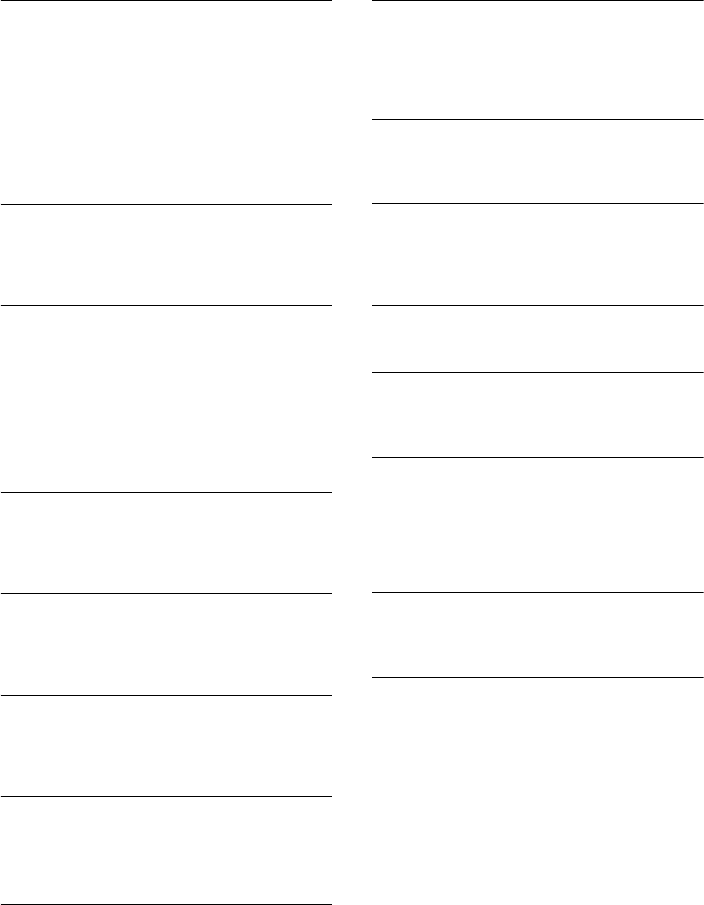
53FR
Erreur Pandora
Une erreur s’est produite lors de l’utilisation de
Pandora®.
Déconnectez, puis reconnectez le périphérique
mobile avec cet appareil.
(Dans le cas d’un périphérique USB,
débranchez et rebranchez le périphérique.
Dans le cas d’un périphérique BLUETOOTH,
déconnectez et reconnectez le périphérique.)
Démarrez l’application Pandora® de nouveau à
partir du périphérique mobile.
Licence originale Pandora restreinte.
L’utilisation du service est tentée à l’extérieur des
États-Unis.
La licence du service Pandora® est accordée
uniquement pour les États-Unis.
Veuillez déconnecter et reconnecter afin de
synchroniser l’appareil.
Une erreur s’est produite entre cet appareil et le
périphérique mobile.
Déconnectez, puis reconnectez le périphérique
mobile avec cet appareil.
(Dans le cas d’un périphérique USB,
débranchez et rebranchez le périphérique.
Dans le cas d’un périphérique BLUETOOTH,
déconnectez et reconnectez le périphérique.)
Lancez l’application Pandora sur le dispositif
mobile.
L’application Pandora® n’est pas démarrée.
Démarrez Pandora® sur votre périphérique
mobile, puis touchez à [Reconnecter].
Erreur de serveur
Le serveur Pandora® peut éprouver un problème.
Sélectionnez une source autre que [Pandora],
puis sélectionnez la source Pandora® de
nouveau.
Station inexistante.
Le périphérique mobile est passé de la
compilation d’une liste de stations au mode de
sélection à partir de la liste.
Attendez que la liste de stations soit actualisée.
Evaluation impossible
Vous n’avez pas réussi à laisser une évaluation.
Essayez de laisser une évaluation à nouveau.
Pour le fonctionnement de SiriusXM :
Canal non inclus dans l’abonnement actuel.
L’abonnement au canal actif est terminé.
Vérifiez l’abonnement à la carte de canaux
SiriusXM.
Pas d’abonnement au canal. Appelez Sirius XM pr
vs abonner.
Vous ne disposez pas d’un abonnement pour le
canal sélectionné.
Abonnez-vous en communiquant avec
SiriusXM.
Vérifiez l’antenne SXM.
L’antenne n’est pas utilisée correctement.
Assurez-vous que l’antenne soit raccordée et
utilisée correctement.
Vérifiez le tuner SXM.
Le récepteur SiriusXM Voiture ne fonctionne pas
correctement.
Déconnectez le récepteur SiriusXM Voiture,
puis raccordez-le à nouveau.
Canal actuel indisponible
Le canal actif est devenu indisponible.
Vérifiez la carte de canaux SiriusXM.
Code parental non valide
Le mot de passe entré est invalide.
Assurez-vous d’entrer le mot de passe
correctement.
Aucun signal
Le service est interrompu en raison d’une
interruption du signal.
Déplacez-vous à un autre endroit permettant
une meilleure réception.
Débranchez le récepteur SiriusXM, puis
rebranchez-le.
Canal demandé non disponible.
Le canal actif est devenu indisponible.
Le canal sélectionné n’est pas disponible.
Vérifiez la carte de canaux SiriusXM.
Si ces solutions ne vous aident pas à améliorer la
situation, consultez votre détaillant Sony le plus
proche.
Si vous apportez l’appareil à réparer en raison d’un
problème de lecture de disque, apportez le disque
utilisé au moment où le problème s’est produit.
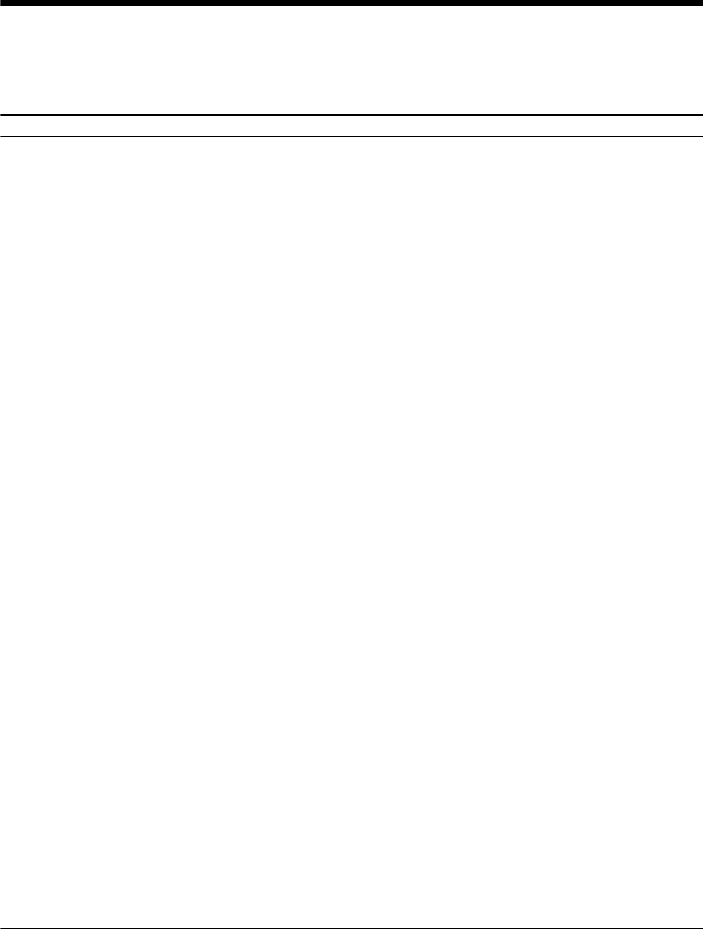
54FR
Liste des codes de langues
Liste des codes de langues
L’orthographe des langues est conforme à la norme ISO 639 : 1988 (E/F).
Code Langue
1027 Afar
1028 Abkhazian
1032 Afrikaans
1039 Amharic
1044 Arabic
1045 Assamese
1051 Aymara
1052 Azerbaijani
1053 Bashkir
1057 Byelorussian
1059 Bulgarian
1060 Bihari
1061 Bislama
1066 Bengali;
Bangla
1067 Tibetan
1070 Breton
1079 Catalan
1093 Corsican
1097 Czech
1103 Welsh
1105 Danish
1109 German
1130 Bhutani
1142 Greek
1144 English
1145 Esperanto
1149 Spanish
1150 Estonian
1151 Basque
1157 Persian
1165 Finnish
1166 Fiji
1171 Faroese
1174 French
1181 Frisian
1183 Irish
1186 Scots Gaelic
1194 Galician
1196 Guarani
1203 Gujarati
1209 Hausa
1217 Hindi
1226 Croatian
1229 Hungarian
1233 Armenian
1235 Interlingua
1239 Interlingue
1245 Inupiak
1248 Indonesian
1253 Icelandic
1254 Italian
1257 Hebrew
1261 Japanese
1269 Yiddish
1283 Javanese
1287 Georgian
1297 Kazakh
1298 Greenlandic
1299 Cambodian
1300 Kannada
1301 Korean
1305 Kashmiri
1307 Kurdish
1311 Kirghiz
1313 Latin
1326 Lingala
1327 Laothian
1332 Lithuanian
1334 Latvian;
Lettish
1345 Malagasy
Code Langue
1347 Maori
1349 Macedonian
1350 Malayalam
1352 Mongolian
1353 Moldavian
1356 Marathi
1357 Malay
1358 Maltese
1363 Burmese
1365 Nauru
1369 Nepali
1376 Dutch
1379 Norwegian
1393 Occitan
1403 (Afan)Oromo
1408 Oriya
1417 Punjabi
1428 Polish
1435 Pashto;
Pushto
1436 Portuguese
1463 Quechua
1481 Rhaeto-
Romance
1482 Kirundi
1483 Romanian
1489 Russian
1491 Kinyarwanda
1495 Sanskrit
1498 Sindhi
1501 Sangho
1502 Serbo-
Croatian
1503 Singhalese
1505 Slovak
1506 Slovenian
Code Langue
1507 Samoan
1508 Shona
1509 Somali
1511 Albanian
1512 Serbian
1513 Siswati
1514 Sesotho
1515 Sundanese
1516 Swedish
1517 Swahili
1521 Tamil
1525 Telugu
1527 Tajik
1528 Thai
1529 Tigrinya
1531 Turkmen
1532 Tagalog
1534 Setswana
1535 Tonga
1538 Turkish
1539 Tsonga
1540 Tatar
1543 Twi
1557 Ukrainian
1564 Urdu
1572 Uzbek
1581 Vietnamese
1587 Volapük
1613 Wolof
1632 Xhosa
1665 Yoruba
1684 Chinese
1697 Zulu
1703 Non spécifié
Code Langue
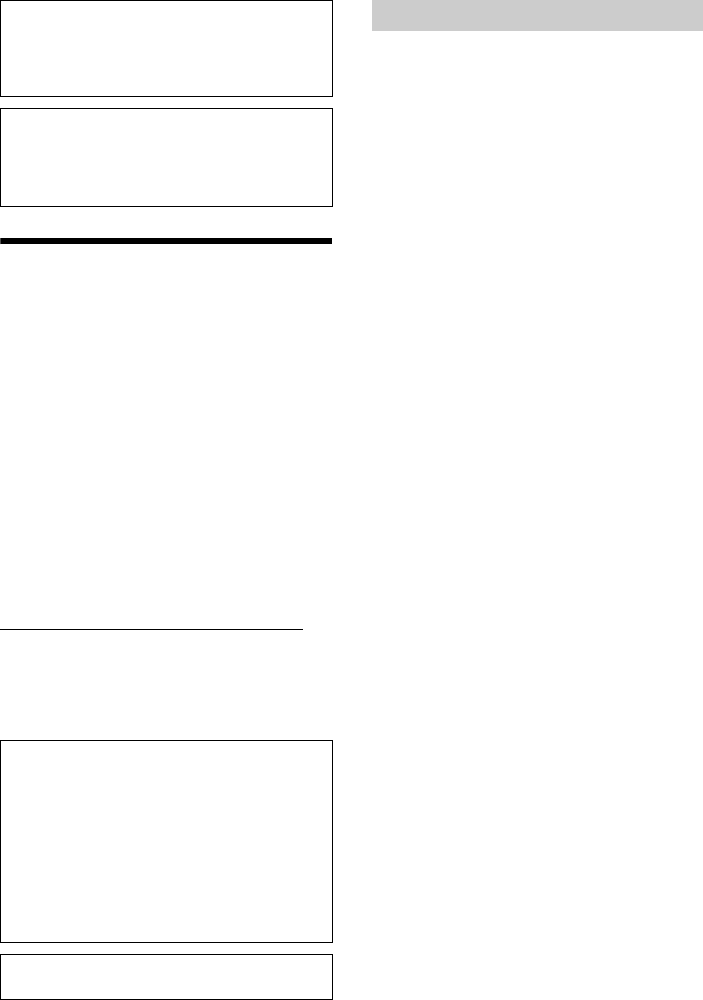
2ES
Advertencia
Para evitar el riesgo de incendio o
electrocución, no exponga la unidad a la
lluvia ni a la humedad.
Para evitar recibir descargas eléctricas, no
abra el aparato. Solicite asistencia técnica
únicamente a personal especializado.
PRECAUCIÓN
El uso de instrumentos ópticos con este producto
aumenta el riesgo de sufrir daños oculares. No
intente desmontar la carcasa, puesto que el haz
láser utilizado en este reproductor de CD/DVD es
perjudicial para los ojos. Solicite asistencia técnica
únicamente a personal especializado.
Para el estado de California, EE.UU. solamente
Material de perclorato: puede necesitar un manejo
especial; consulte
www.dtsc.ca.gov/hazardouswaste/perchlorate
Material de perclorato: las pilas de litio contienen
perclorato
Notas sobre la pila de litio
No exponga las baterías a un calor excesivo como el
sol directo, fuego o similar.
Precaución
EN NINGÚN CASO, SONY SERÁ RESPONSABLE DE
NINGÚN DAÑO INCIDENTAL, INDIRECTO O
RESULTANTE DE OTROS DAÑOS, INCLUYENDO, SIN
LIMITACIONES, LA PÉRDIDA DE UTILIDADES, LA
PÉRDIDA DE INGRESOS, LA PÉRDIDA DE DATOS, LA
PÉRDIDA DE USO DEL PRODUCTO O CUALQUIER
EQUIPO ASOCIADO, EL TIEMPO DE INACTIVIDAD Y
EL TIEMPO DEL COMPRADOR RELACIONADO CON
EL USO DE ESTE PRODUCTO, SU HARDWARE Y/O SU
SOFTWARE O QUE SURJA DEL MISMO.
¡AVISO IMPORTANTE!
Uso seguro y eficaz
Los cambios o modificaciones realizados en esta
unidad que no sean expresamente aprobados por
Sony podrían anular la autoridad del usuario para
utilizar el equipo.
Compruebe las excepciones, debido a requisitos o
limitaciones nacionales, en el uso del equipo de
BLUETOOTH antes de utilizar este producto.
Conducción
Verifique las leyes y regulaciones sobre el uso de
teléfonos celulares y equipos de manos libres en las
áreas donde maneje.
Siempre preste toda su atención cuando maneje,
salga del camino y estaciónese antes de realizar o
contestar una llamada si las condiciones de manejo
así lo requieren.
Conexión a otros dispositivos
Cuando se conecte a cualquier otro dispositivo, lea
la guía del usuario para obtener instrucciones
detalladas sobre seguridad.
Exposición a radiofrecuencia
Las señales de radiofrecuencia pueden afectar a los
sistemas electrónicos instalados en forma
incorrecta o mal protegidos en los automóviles,
como sistemas de inyección electrónica de
combustible, sistemas de freno electrónico
antideslizante (antibloqueo), sistemas de control
electrónico de la velocidad o sistemas de bolsas de
aire. Para obtener información sobre la instalación o
servicio de este dispositivo, consulte con el
fabricante o con el representante de su automóvil.
Una instalación o servicio con fallas podría ser
peligrosa e invalidar cualquier garantía que se
aplicara a este dispositivo.
Consulte con el fabricante del automóvil para
asegurarse de que el uso del teléfono celular en el
automóvil no afectará su sistema electrónico.
Compruebe periódicamente que todos los equipos
del dispositivo inalámbrico en el vehículo estén
instalados y que funcionen correctamente.
Asegúrese de instalar esta unidad en el tablero
del automóvil por razones de seguridad. Para
realizar la instalación y las conexiones, consulte
el manual de instalación y conexiones
suministrado.
Acerca de este manual
Este manual contiene instrucciones para XAV-
712HD y XAV-602BT.
XAV-602BT es el modelo utilizado de manera
representativa con fines de ilustración.
Advertencia: si el encendido del automóvil
no dispone de una posición ACC
Asegúrese de seleccionar la función Auto
DESACTIVAR (página 30).
La unidad se apagará automáticamente en el
tiempo definido cuando no seleccione ninguna
fuente, lo que permite evitar el desgaste de la
batería.
Si no selecciona la función Auto DESACTIVAR,
mantenga presionado OFF hasta que la pantalla
desaparezca siempre que apague el encendido.
Para cancelar la pantalla de demostración
(Demostración), consulte página 30.
Notas sobre la función BLUETOOTH

3ES
Llamadas de emergencia
Este sistema de manos libres BLUETOOTH para
automóvil y el dispositivo electrónico conectado a
dicho sistema funcionan con señales de radio,
redes de telefonía celular y fija, como asimismo con
una función programada por el usuario, la cual no
puede garantizar una conexión en todas las
condiciones.
Por lo tanto, no confíe únicamente en un
dispositivo electrónico para comunicaciones
esenciales (como emergencias médicas).
Recuerde que, a fin de realizar o recibir llamadas, el
sistema de manos libres y el dispositivo electrónico
conectado a éste se deben activar en un área de
servicio con intensidad de señal celular adecuada.
Tal vez no se puedan realizar llamadas de
emergencia en todas las redes de telefonía celular
o cuando ciertos servicios de redes y/o funciones
telefónicas estén en uso.
Verifique con el proveedor de servicio local.
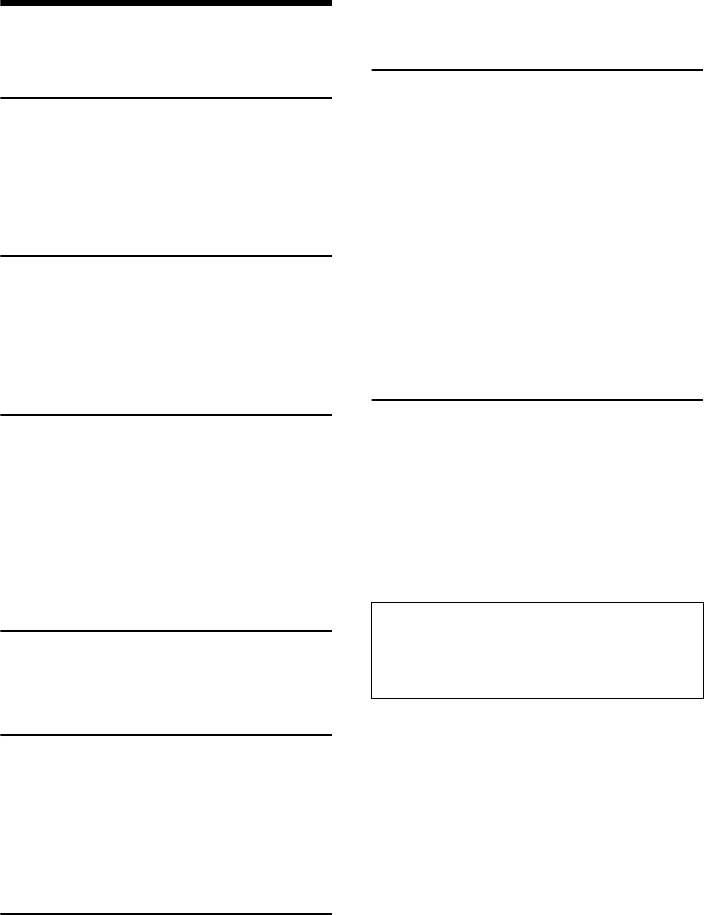
4ES
Tabla de contenidos
Advertencia . . . . . . . . . . . . . . . . . . . . . . . . . . . . . . . . 2
Guía de piezas y controles . . . . . . . . . . . . . . . . . . . . 5
Procedimientos iniciales
Restauración de la unidad . . . . . . . . . . . . . . . . . . . . 8
Realización de los ajustes iniciales . . . . . . . . . . . . . 8
Ajuste del reloj. . . . . . . . . . . . . . . . . . . . . . . . . . . . . . 9
Preparación de un dispositivo BLUETOOTH . . . . . . 9
Extracción del panel frontal
(XAV-602BT solamente) . . . . . . . . . . . . . . . . . . 10
Escuchar la radio/SiriusXM
Escuchar la radio . . . . . . . . . . . . . . . . . . . . . . . . . . . 11
Almacenamiento y recepción de estaciones . . . . 12
Uso del sistema de datos de radio (RDS)
(XAV-602BT solamente) . . . . . . . . . . . . . . . . . . 13
Escuchar con SiriusXM Vehicle Tuner . . . . . . . . . . 13
iTunes Tagging . . . . . . . . . . . . . . . . . . . . . . . . . . . . 14
Reproducción
Reproducción de un disco . . . . . . . . . . . . . . . . . . . 15
Reproducción de un iPod/dispositivo USB . . . . . . 16
Reproducción de un dispositivo BLUETOOTH. . . . 17
Búsqueda y reproducción de pistas . . . . . . . . . . . 18
Cómo disfrutar la música de acuerdo con su
estado de ánimo (SensMe™) . . . . . . . . . . . . . . 19
Opciones disponibles . . . . . . . . . . . . . . . . . . . . . . . 20
[Nivel audio DVD] . . . . . . . . . . . . . . . . . . . . . . . 21
[CSO (Organizador del altavoz central)] . . . . . 21
Escuchar a Pandora®
Preparación para Pandora® . . . . . . . . . . . . . . . . . . 22
Transmisión de Pandora® . . . . . . . . . . . . . . . . . . . . 22
Operaciones disponibles en Pandora® . . . . . . . . . 22
Llamada de manos libres
Recibir una llamada . . . . . . . . . . . . . . . . . . . . . . . . 23
Realizar una llamada . . . . . . . . . . . . . . . . . . . . . . . 23
Operaciones disponibles durante una
llamada . . . . . . . . . . . . . . . . . . . . . . . . . . . . . . . 24
Administración de la agenda telefónica . . . . . . . . 24
Administración de datos de llamada . . . . . . . . . . 25
Menú de opciones del teléfono. . . . . . . . . . . . . . . 25
Funciones útiles
App Remote con teléfono iPhone/Android . . . . . 26
Duplicar la pantalla del Smartphone
(MirrorLink™). . . . . . . . . . . . . . . . . . . . . . . . . . . 27
Disfrutar de fuentes diferentes en la parte delantera
y trasera del (Zone × Zone). . . . . . . . . . . . . . . . 27
Disfrute la imagen de alta calidad (XAV-712HD
solamente) . . . . . . . . . . . . . . . . . . . . . . . . . . . . 27
Uso del comando por gestos . . . . . . . . . . . . . . . . 28
Ajustes
Ajustes generales . . . . . . . . . . . . . . . . . . . . . . . . . . 29
Ajuste del panel táctil . . . . . . . . . . . . . . . . . . . 30
Restablecer Bluetooth . . . . . . . . . . . . . . . . . . . 31
Modo carga de batería USB . . . . . . . . . . . . . . . 31
Ajustes de sonido. . . . . . . . . . . . . . . . . . . . . . . . . . 31
Ajuste nivel EQ7 / Altavoz de subgraves . . . . 31
Ajuste nivel Balance / Equilibrio . . . . . . . . . . . 31
RBE (Potenciador de graves posterior). . . . . . 32
Nivel del altavoz 4.1ch . . . . . . . . . . . . . . . . . . . 32
Ajustes visuales . . . . . . . . . . . . . . . . . . . . . . . . . . . 32
Picture EQ . . . . . . . . . . . . . . . . . . . . . . . . . . . . . 33
Aspecto . . . . . . . . . . . . . . . . . . . . . . . . . . . . . . . 33
Ajustes de fuente . . . . . . . . . . . . . . . . . . . . . . . . . . 33
Cambio automático de entrada (MHL)
(XAV-712HD solamente) . . . . . . . . . . . . . . . . . . 35
Información complementaria
Equipo auxiliar de audio/video. . . . . . . . . . . . . . . 35
Vista de cámara posterior . . . . . . . . . . . . . . . . . . . 36
Actualización del firmware . . . . . . . . . . . . . . . . . . 36
Precauciones. . . . . . . . . . . . . . . . . . . . . . . . . . . . . . 36
Mantenimiento . . . . . . . . . . . . . . . . . . . . . . . . . . . . 42
Especificaciones . . . . . . . . . . . . . . . . . . . . . . . . . . . 42
Solución de problemas . . . . . . . . . . . . . . . . . . . . . 46
Lista de códigos de idiomas . . . . . . . . . . . . . . . . . 54
Para obtener información detallada sobre la
conectividad y la capacidad de carga de la
batería de smartphones , consulte “Resumen de
las funciones útiles del smartphone” en las
páginas al final de este manual de instrucciones.
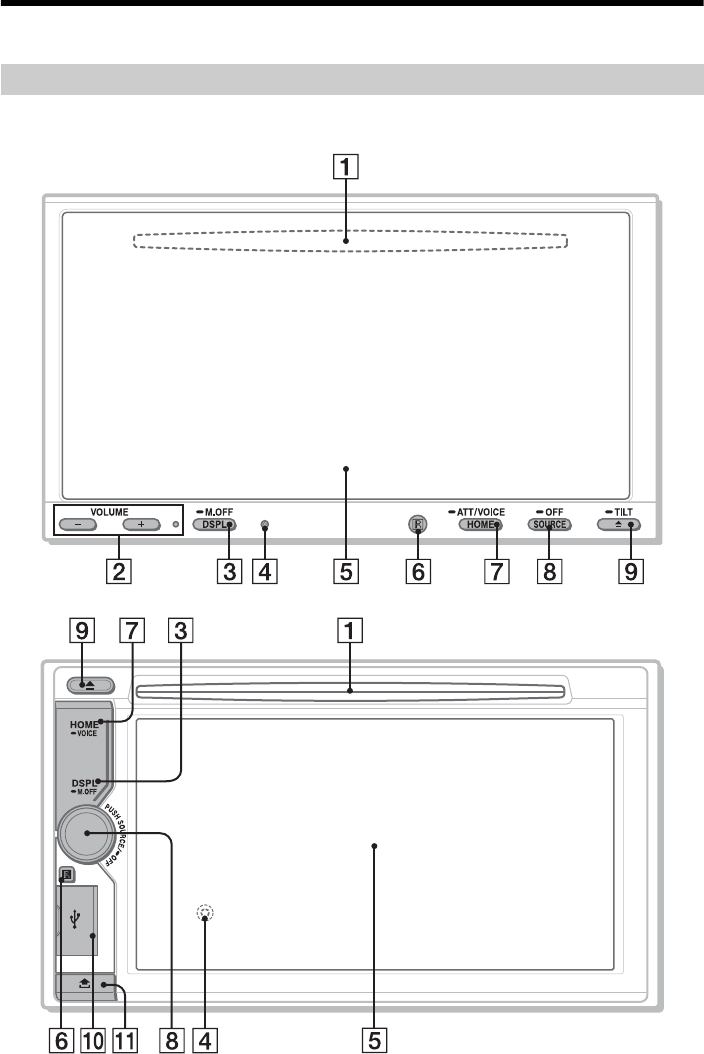
5ES
Guía de piezas y controles
XAV-712HD
Hay un punto táctil a la derecha del botón VOLUME +.
XAV-602BT
Unidad principal
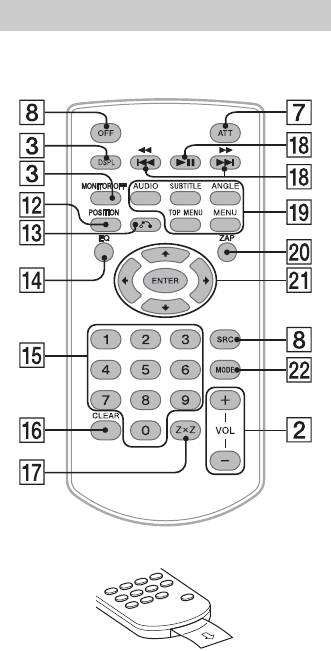
6ES
Ranura del disco
(XAV-712HD: ubicada detrás del panel frontal)
VOLUME –/+
DSPL (pantalla)
Cambia la intensidad del brillo de la pantalla.
-M.OFF (monitor apagado)
Mantenga presionado para apagar el monitor y
la iluminación del botón. Toque cualquier parte
de la pantalla para volver a encenderla.
Botón de reinicio
(XAV-602BT: ubicado detrás del panel frontal)
Panel de visualización/táctil
Receptor para el control remoto
HOME
Acerca del menú HOME.
-VOICE
Mantenga presionado durante más de 2
segundos para activar la función comando de
voz. Cuando la función App Remote está
activada, también se activa el reconocimiento
de voz (solamente teléfono Android) y el
marcado por voz. Cuando la función App
Remote está apagada, solamente la función de
marcado por voz está disponible.
-ATT (atenuar) (XAV-712HD solamente)
Mantenga presionado durante más de 2
segundos para atenuar el sonido. Para asignar
la función ATT al botón HOME, seleccione [ATT
ACTIVAR / DESACTIVAR] en [HOME Tecla de
Función (Presionar 2seg)] (página 29).
SOURCE
Encienda el suministro de energía.
Cambie la fuente. Cada vez que presiona,
cambia a una fuente seleccionable en una
ventana emergente en la pantalla actual.
-OFF
Mantenga presionado durante 1 segundo para
salir de la fuente.
Mantenga presionado el interruptor durante
más de 2 segundos para apagar la unidad.
Cuando la unidad se apaga, la operación del
comando remoto no está disponible.
Dial de control de volumen (solamente para
XAV-602BT)
Gire para ajustar el volumen.
(expulsar disco)
-TILT (XAV-712HD solamente)
Mantenga presionado para ajustar el ángulo del
monitor.
puerto USB (XAV-602BT solamente)
Abra la tapa para conectar un dispositivo USB.
Botón pulsador del panel frontal (XAV-602BT
solamente)
El control remoto puede utilizarse para operar los
controles de audio. Para operaciones de menú, use
el panel táctil.
Retire la envoltura aislante antes de usarlo.
POSITION
Cambie la posición de escucha.
(atrás)
Presione para regresar a la pantalla anterior/
volver al menú en un CD video (VCD).
EQ (ecualizador)
Seleccione una curva de ecualizador.
Botones numéricos (0 - 9)
CLEAR
Z×Z (Zone × Zone) (página 27)
(reproducción/pausa)
/ (anterior/siguiente)
Botones de configuración de la reproducción
del DVD
ZAP (zappin) (página 18)
/// (cursor)/ENTER
RM-X271 Control remoto
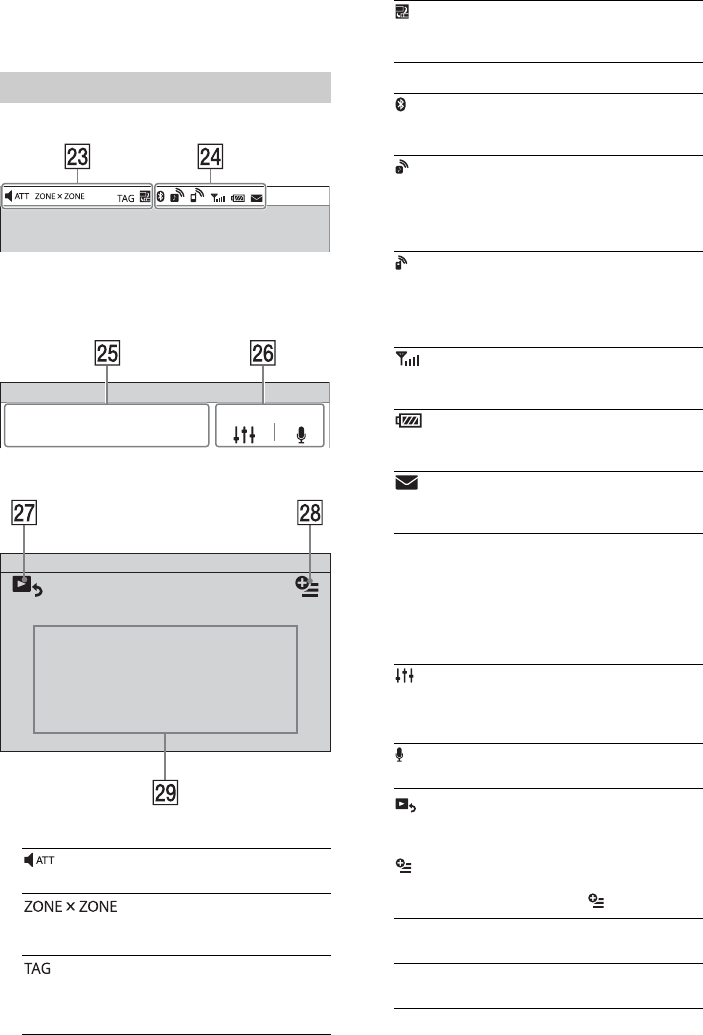
7ES
MODE
Seleccione la banda de radio/dispositivo
auxiliar.
Barra de estado:
Panel de notificación:
Toque la barra de estado para abrir el panel de
notificación.
Pantalla de inicio:
Indicaciones
Indicadores de estado de BLUETOOTH
Área específica de la aplicación
Muestra los controles de reproducción/
indicaciones o muestra el estado de la unidad.
Los elementos que se muestran varían en
función del formato.
Área común
Cambia de la pantalla HOME a la pantalla de
reproducción.
(opción)
Abra el menú de opciones HOME.
Presione HOME, luego, toque .
Pantallas muestra
Se enciende cuando se atenúa el sonido.
Se enciende cuando la función Zone × Zone está
activada.
Se enciende cuando se almacenan canciones
etiquetadas en la unidad.
Parpadea durante la transmisión de datos.
Las luces se encienden cuando la función App
Remote está activada.
Se enciende cuando la señal de BLUETOOTH
está activada.
Se enciende cuando hay un dispositivo
conectado a la unidad para la transmisión de
audio.
Parpadea cuando la conexión está en progreso.
Se enciende cuando hay un teléfono celular
conectado a la unidad para llamadas de manos
libres.
Parpadea cuando la conexión está en progreso.
Indica el estado de intensidad de la señal del
teléfono celular conectado.
Indica el estado restante de la batería del
teléfono celular conectado.
Se enciende cuando un teléfono celular tiene
mensajes SMS sin leer.
Permite acceder al menú de configuración de
EQ7/altavoz potenciador de graves
directamente (página 31).
Activa la función de comando por voz.
[Iconos de Prioridad]
Cambia el orden de los iconos.
[Tema de fondo]
Cambia el fondo de pantalla.
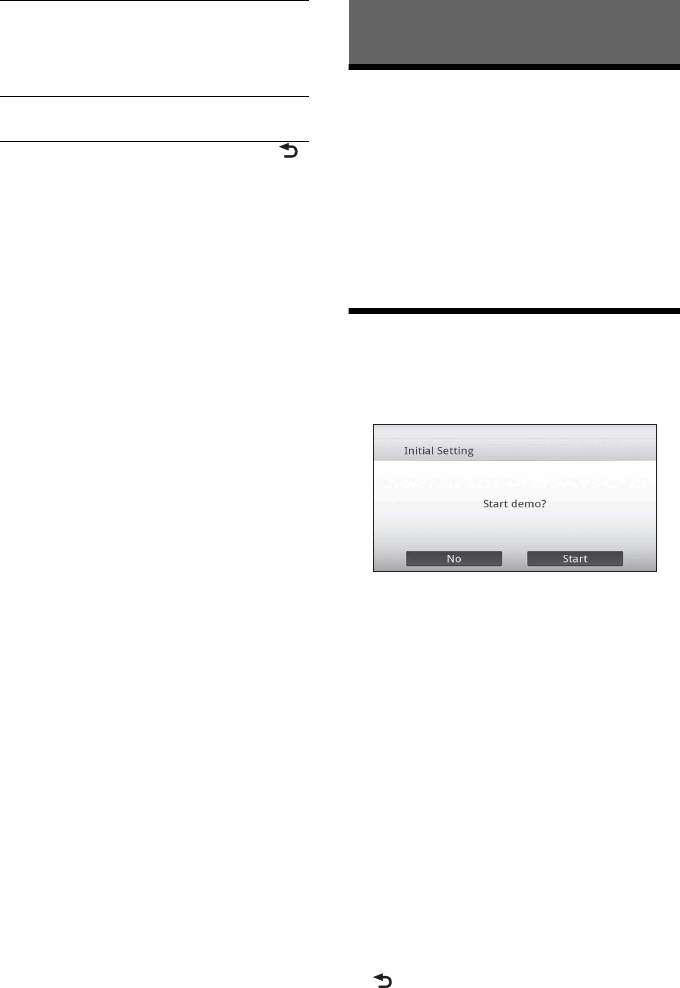
8ES
Para volver a la pantalla de inicio, presione .
Teclas de selección de fuente
Cambie la fuente.
Restauración de la unidad
Antes de utilizar la unidad por primera vez, o
después de sustituir la batería del automóvil o de
cambiar las conexiones, debe restaurar la unidad.
1Presione el botón de reinicio en la
unidad.
Utilice un objeto con punta, como un bolígrafo.
Nota
Al presionar el botón de reinicio, se borrará el ajuste del
reloj y algunos contenidos almacenados.
Realización de los ajustes
iniciales
Después de la restauración, aparece la pantalla de
configuración.
1Toque [No] en la pantalla de ajuste de
muestra.
2Toque [Language] para ajustar el idioma
de la pantalla.
Mueva la barra de desplazamiento hacia arriba
y hacia abajo; luego, seleccione el idioma que
desea.
3Toque [Altavoz subgraves] para ajustar el
estado de la conexión del altavoz
potenciador de graves.
Ajuste en [ACTIVAR] si hay un altavoz
potenciador de graves conectado, o en
[DESACTIVAR] si no es así.
4Toque [Posición para escuchar] para
ajustar la posición de escucha.
Seleccione [Delantero I] si su posición de
escucha es frontal izquierda, o seleccione
[Delantero D] si es frontal derecha.
Para volver a la pantalla de ajuste inicial, toque
.
5Toque [OK].
Se completó la configuración.
[Vista de iconos]
Cambia entre visualización con iconos 2D y 3D.
También puede cambiar la vista de iconos al
tocar y mantener presionado en cualquier lugar
de la pantalla.
[Efecto táctil]
Se enciende una luz donde toca la pantalla.
Procedimientos iniciales
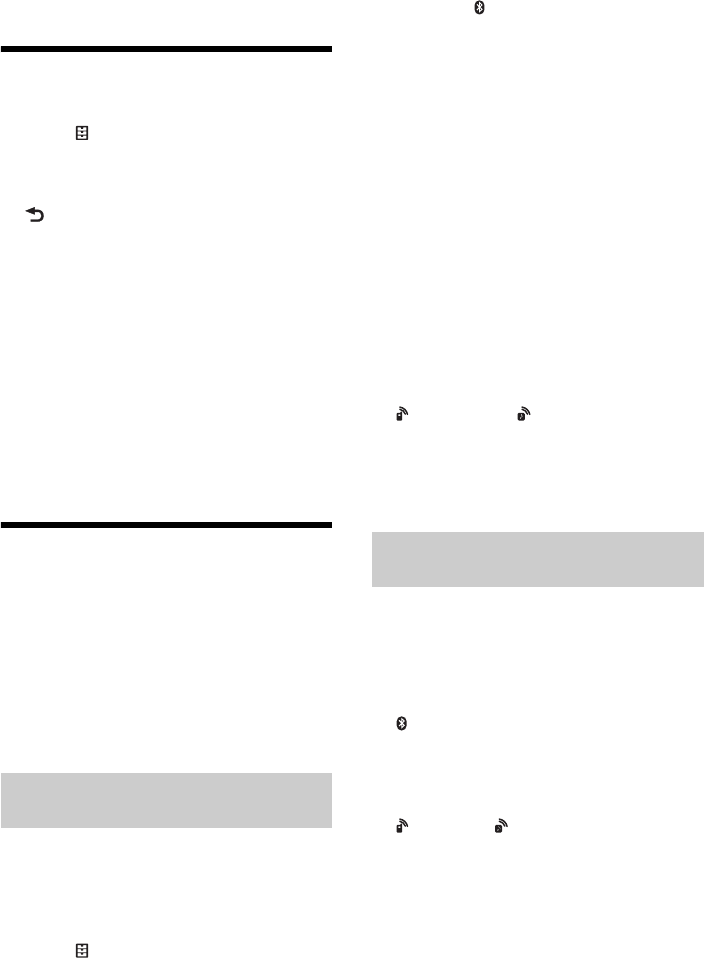
9ES
Este ajuste puede configurarse aún más en el menú
de ajuste (página 29).
Ajuste del reloj
1Presione HOME, luego, toque [Ajustes].
2Toque ; luego, toque [Fecha y hora].
3Toque [Seleccionar zona horaria].
Aparece la pantalla de ajuste.
Para volver a la pantalla [Fecha y hora], toque
.
4Presione [Establecer fecha] yconfigure el
año, mes y día.
5Presione [Establecer hora] y configure la
hora y los minutos.
6Toque [AM] o [PM].
7Toque [OK].
Se completó la configuración.
Para eliminar un número ingresado, toque [Borrar].
Para XAV-602BT
Para activar/desactivar la función CT (página 13),
toque [CT] en el paso 4.
Preparación de un dispositivo
BLUETOOTH
Puede disfrutar de la música o realizar una llamada
de manos libres si se conecta a un dispositivo de
BLUETOOTH adecuado (teléfono celular, dispositivo
de audio, etc.). Para obtener información sobre
cómo conectarse a un dispositivo BLUETOOTH,
consulte las instrucciones de funcionamiento
suministradas con el dispositivo.
Antes de conectarse, baje el volumen de la unidad;
de lo contrario, podría escuchar un sonido alto.
Al conectar un dispositivo BLUETOOTH por primera
vez, se requiere registro mutuo (denominado
“asociación”). La asociación permite el
reconocimiento de esta unidad y otros dispositivos.
1Presione HOME, luego, toque [Ajustes].
2Toque y mueva la barra de
deslizamiento hacia arriba y hacia abajo.
3Toque [Conexión Bluetooth], luego,
ajuste la señal a [ACTIVAR].
La señal BLUETOOTH de la unidad está activada
y aparecerá en la barra de estado.
4Toque [Conectar >].
La unidad ingresa al modo de espera para la
asociación.
5Lleve a cabo el procedimiento de
asociación en el dispositivo BLUETOOTH
para detectar esta unidad.
6Seleccione la opción [Sony Car Audio]
que se muestra en la pantalla del
dispositivo BLUETOOTH.
7Si se requiere el ingreso de una clave de
acceso* en el dispositivo BLUETOOTH,
ingrese [0000].
* La clave se puede llamar “código de acceso”,
“código PIN”, “número PIN”, “contraseña”, etc.,
dependiendo del dispositivo BLUETOOTH.
8Seleccione esta unidad en el dispositivo
BLUETOOTH para establecer la conexión
BLUETOOTH.
o se encenderá cuando se haya
conectado.
Nota
Mientras se conecta a un dispositivo BLUETOOTH, esta
unidad no puede ser detectada por otro dispositivo.
Para permitir la detección, termine la conexión actual.
En este capítulo se explica cómo conectarse
manualmente a los dispositivos BLUETOOTH
registrados.
1Asegúrese de que las señales de
BLUETOOTH esta unidad (página 31) y del
dispositivo BLUETOOTH están activadas.
La barra de estado indica que la señal
BLUETOOTH de esta unidad está encendida.
2Haga funcionar el dispositivo
BLUETOOTH para conectarse a esta
unidad.
o aparecerá .
Cuando el encendido está activado con la señal de
BLUETOOTH activada, esta unidad busca el último
dispositivo BLUETOOTH conectado y la conexión se
realiza en forma automática, dentro de lo posible.
Nota
Si esta unidad no puede detectar el último dispositivo
BLUETOOTH conectado, toque [Conect. de nuev.] para
buscar el último dispositivo asociado nuevamente.
Si el problema no se soluciona, siga el procedimiento
de asociación.
Asociación y conexión con un
dispositivo BLUETOOTH
Cómo conectarse con un dispositivo
BLUETOOTH asociado
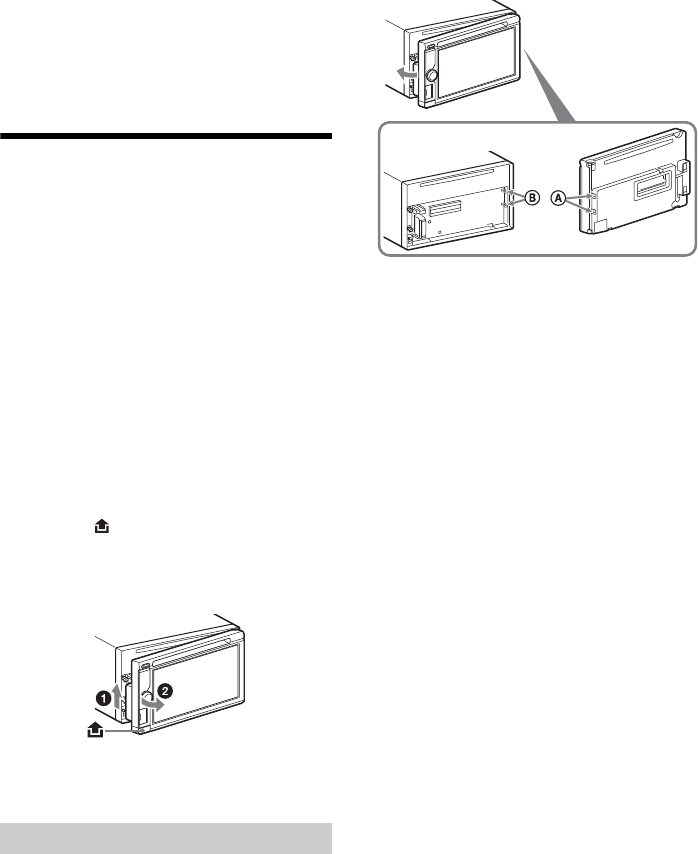
10ES
Para instalar el micrófono
Para captar su voz durante una llamada de manos
libres, necesita instalar el micrófono (suministrado).
Para obtener más información sobre cómo conectar
el micrófono, consulte el manual de “Instalación/
Conexiones” suministrado.
Extracción del panel frontal
(XAV-602BT solamente)
Puede extraer el panel frontal de la unidad para
evitar robos.
Alarma de precaución
Si coloca el interruptor de la llave de encendido en
posición apagado sin extraer el panel frontal, la
alarma de precaución sonará durante algunos
segundos. La alarma sonará solamente si se utiliza
el amplificador incorporado.
Para desactivar la alarma de precaución,
coloque [Alarma de advertencia para la
carátula] en [DESACTIVAR] (página 30).
1Mantenga presionado el interruptor OFF
durante más de 2 segundos para apagar
la unidad.
2Presione .
3 Levante el lado izquierdo del panel
frontal.
Retírelo hacia usted.
Nota
No ejerza demasiada presión sobre el panel frontal y el
visualizador.
Enganche la pieza del panel frontal con la pieza
de la unidad según se muestra en la ilustración y
empuje el lado izquierdo a su posición hasta
escuchar un sonido de encastre.
Nota
No coloque nada sobre la superficie interna del panel
frontal.
Colocación del panel frontal
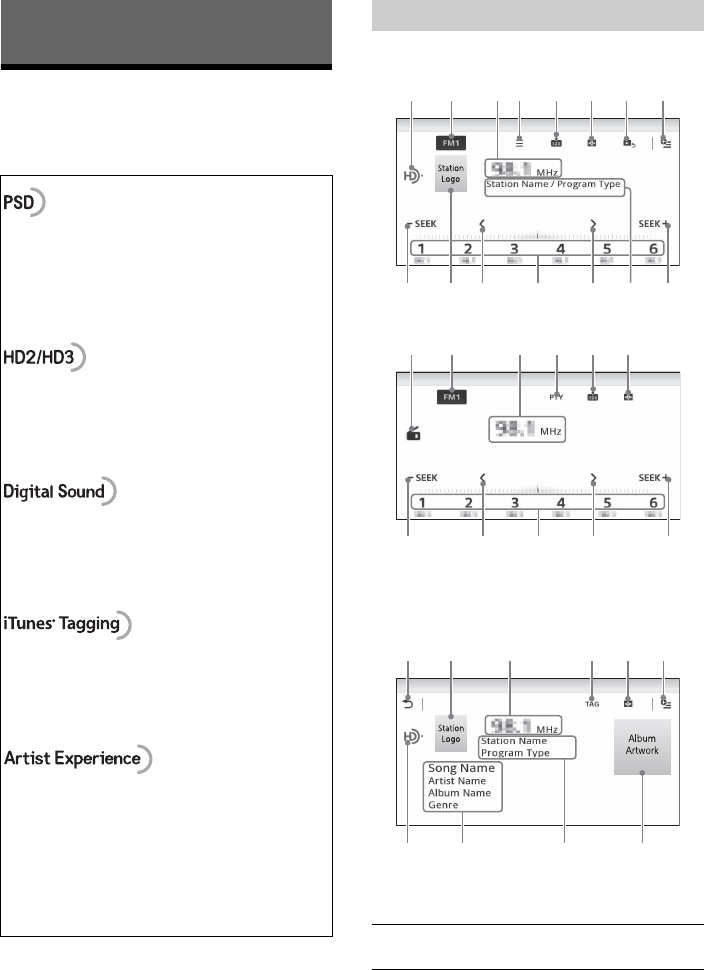
11ES
Escuchar la radio
Para escuchar la radio, presione HOME y, luego,
toque [Sintonizador].
Para XAV-712HD
Pantalla de operación de reproducción:
XAV-712HD
XAV-602BT
Pantalla de reproducción (recepción de HD
Radio solamente):
XAV-712HD
Controles de recepción ( a )
Escuchar la radio/SiriusXM
Datos de servicio del programa: contribuye a la
experiencia superior del usuario de HD Radio
Technology.
Indica el nombre de la canción, el artista, las ID de
la estación, Guía de canales HD2/HD3 y otros flujos
de datos pertinentes.
Adyacente a las principales estaciones
tradicionales se encuentran más canales FM
locales. Estos canales HD2/HD3 proporcionan
música nueva y original, así como canciones
menos conocidas de los géneros tradicionales.
Sonido digital de calidad de CD. Tecnología HD
Radio permite que las estaciones de radio locales
transmitan una señal digital limpia. El sonido de
AM es similar al sonido de FM actual, y el sonido de
FM es similar a un CD.
iTunes Tagging le brinda la oportunidad de
descubrir una amplia variedad de contenido y los
medios para “etiquetar” ese contenido para
revisarlo y comprarlo en otro momento desde
iTunes Store.
Información visual relacionada con el contenido
que se reproduce en su receptor HD Radio, tal
como arte del álbum, fotografías históricas, arte
congelado de transmisiones en vivo, entre otro
contenido relacionado.
Para obtener más información, visite el siguiente
sitio web:
http://www.hdradio.com/
Indicaciones/controles de recepción
Icono de banda actual
Abre la lista de bandas.
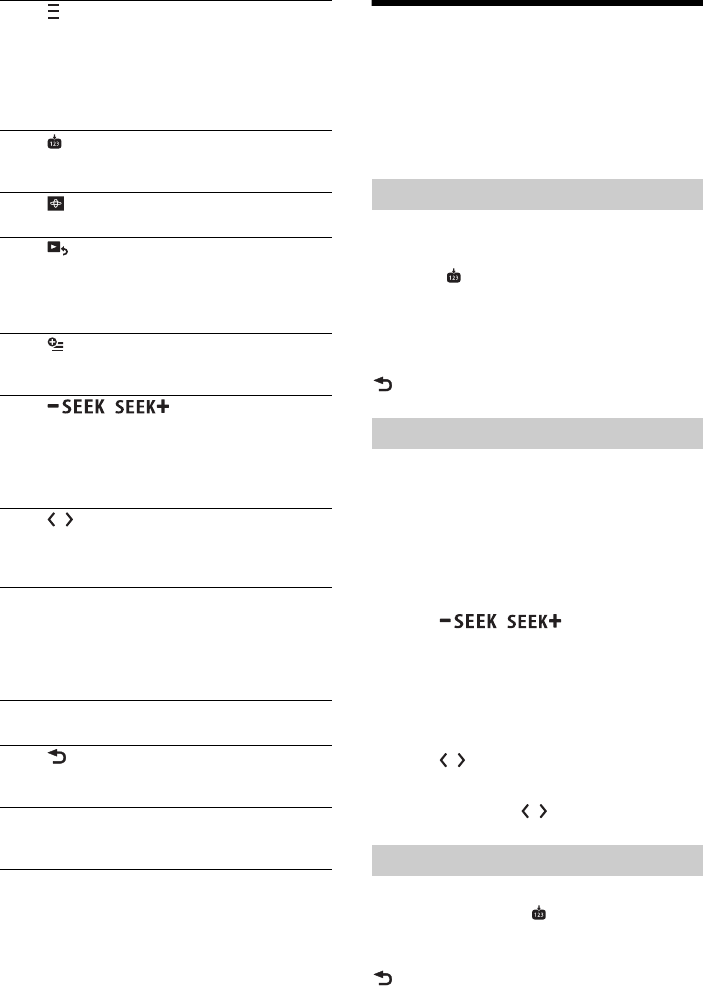
12ES
Indicaciones de recepción ( a )
Icono de fuente actual
Frecuencia/Estado
Logotipo de la estación
Nombre de la estación/Tipo de programa
Nombre de la canción, Nombre de artistas,
Nombre del álbum, Géneros
Portada de álbum
Almacenamiento y recepción
de estaciones
Precaución
Para sintonizar emisoras mientras maneja, utilice la
función Memoria de la mejor sintonía (BTM) para
evitar accidentes.
1Seleccione la banda deseada ([FM1],
[FM2], [FM3], [AM1], o [AM2]).
2Toque .
3Toque [BTM].
La unidad almacena las seis emisoras
disponibles en memorias predefinidas ([1] a [6]).
Para volver a la pantalla de reproducción, toque
.
1Toque la banda actual.
Aparece la lista de bandas.
2Toque la banda deseada ([FM1], [FM2],
[FM3], [AM1], o [AM2]).
3Procedimiento para sintonizar una
emisora.
Sintonización automática
Toque / .
La búsqueda se detiene cuando la unidad
recibe una emisora. Repita este procedimiento
hasta recibir la emisora deseada.
Para operaciones durante la recepción de HD
Radio, consulte “Acerca de la multidifusión de
FM (XAV-712HD solamente)” (página 13).
Sintonización manual
Toque / reiteradamente hasta que se reciba
la frecuencia deseada.
Para omitir frecuencias continuamente,
mantenga pulsado / .
1Mientras recibe la emisora que desea
almacenar, toque ; luego, toque un
número predefinido que desea ([1] a [6]).
Para volver a la pantalla de reproducción, toque
.
(lista)
Muestra la lista que le permite seleccionar el
programa principal/complementario
(solamente cuando se recibe la transmisión
digital) (página 13).
No se puede seleccionar este elemento
durante una recepción de radio análoga.
Registra la banda actual como valor
predefinido.
Cambia el patrón del visualizador.
(pantalla de reproducción)
Muestra la pantalla de reproducción de HD
Radio.
No se puede seleccionar este elemento
durante una recepción de radio análoga.
(opción)
Elimina todas las Etiquetas de iTunes
registradas (página 15).
/
Sintoniza automáticamente.
Para operaciones durante la recepción de
HD Radio, consulte “Acerca de la
multidifusión de FM (XAV-712HD solamente)”
(página 13).
/
Sintoniza manualmente.
Mantenga pulsado para omitir frecuencias
continuamente.
[1] a [6]
Selecciona una estación como valor
predefinido.
Toque y mantenga para almacenar la
frecuencia visualizada actualmente en ese
valor predefinido.
[PTY] (Tipos de programa) (FM solamente)
Abre la lista PTY (página 13).
(atrás)
Muestra la pantalla de operación de
reproducción de HD Radio.
[TAG]
Etiqueta la pista que se reproduce
actualmente (página 14).
Almacenamiento automático (BTM)
Sintonización
Almacenamiento manual
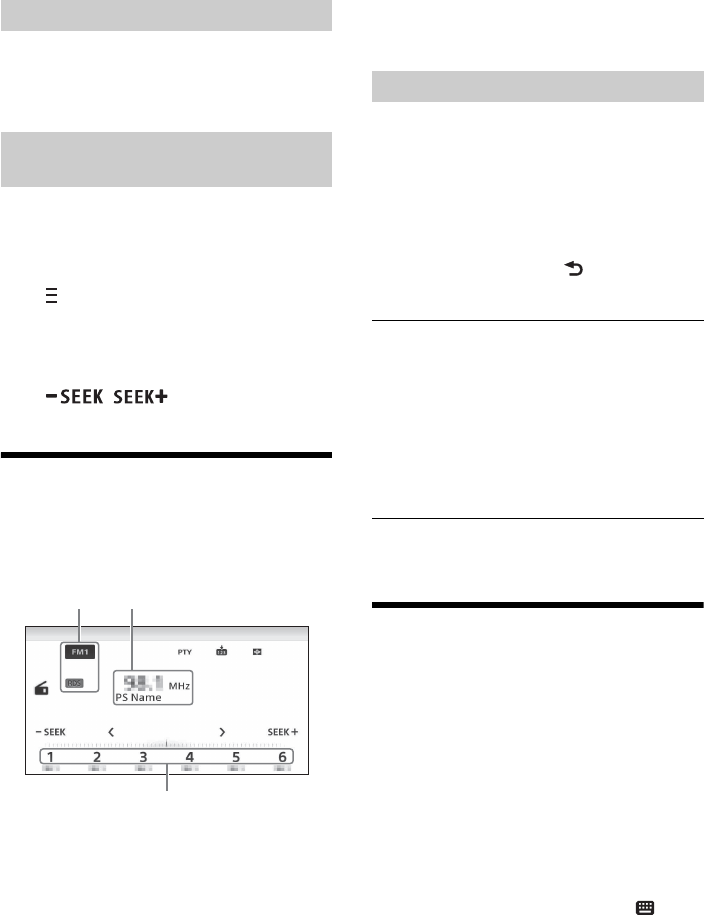
13ES
1Seleccione la banda.
2Toque el número predefinido deseado
(de [1] a [6]).
Algunas estaciones de FM HD Radio proporcionan
un programa principal y programas
complementarios (hasta 7) en la misma frecuencia.
Para seleccionar un programa de la lista
Toque durante la recepción del programa
principal, y, luego, seleccione el programa deseado.
Para buscar automáticamente un
programa
Toque / durante la recepción del
programa principal.
Uso del sistema de datos de
radio (RDS) (XAV-602BT
solamente)
Elementos de pantalla
Nombre de la banda, RDS*
Nombre del servicio del programa, frecuencia
Número predefinido
* Durante la recepción de RDS.
Servicios RDS
Esta unidad proporciona servicios RDS en forma
automática, de la siguiente manera:
PTY (Tipos de programa)
Muestra el tipo de programa recibido actualmente.
También busca un tipo de programa designado.
CT (Hora del reloj)
Los datos de CT la transmisión de RDS ajustan el
reloj.
1Durante la recepción de FM, toque [PTY].
Para retroceder o avanzar en la lista, mueva la
barra de desplazamiento hacia arriba y hacia
abajo.
2Toque el tipo de programa deseado.
La unidad busca una emisora que transmita el
tipo de programa seleccionado.
Para cerrar la lista PTY, toque .
Tipo de programas
Nota
No puede usar esta función en países/regiones donde
no se encuentran disponibles los datos PTY.
Escuchar con SiriusXM Vehicle
Tuner
Al conectar SiriusXM Vehicle Tuner opcional, puede
utilizar las características y funciones de la radio
satelital SiriusXM (las suscripciones de SiriusXM se
venden por separado).
Para más información sobre este dispositivo, visite
la siguiente página web:
http://www.siriusxm.com/
Para activar SiriusXM, se requiere ID de radio.
Para visualizar el ID de radio de SiriusXM
1Presione HOME, luego, toque [SXM].
2Durante la reproducción, toque .
3Ingrese [000], luego, toque [OK].
Recepción de emisoras almacenadas
Acerca de la multidifusión de FM (XAV-
712HD solamente)
Selección de tipos de programas (PTY)
News (Noticias), Information (Información), Sports
(Deportes), Talk (Talk), Rock (Rock), Classic Rock
(Classic Rock), Adult Hits (Adult Hits), Soft Rock
(Soft Rock), Top 40 (Top 40), Country (Country),
Oldies (Oldies), Soft (Suave), Nostalgia (Nostalgia),
Jazz (Jazz), Classical (Clásica), Rhythm and Blues
(Rhythm and Blues), Soft R & B (Soft Rhythm and
Blues), Foreign Language (Foreign Language),
Religious Music (Religious Music), Religious Talk
(Religious Talk), Personality (Personality), Public
(Public), College (College), Weather (El tiempo)
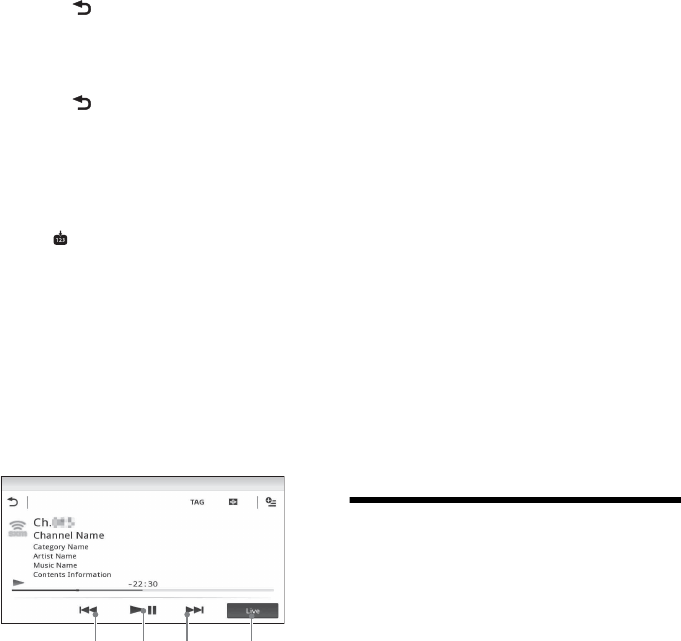
14ES
Para seleccionar la lista de canales o lista
de categorías
1Presione .
La Lista de canales aparece en la pantalla.
2Toque el canal deseado. Para
desplazarse por la lista, toque /.
3Presione .
La Lista de categorías aparece en la pantalla.
4Toque la categoría deseada. Para
desplazarse por la lista, toque /.
Para almacenar canales
1Toque para ingresar al Modo de
edición predefinido.
2Seleccione el número que desea
almacenar.
Para activar la reproducción instantánea
Almacena los contenidos transmitidos en la
memoria de SiriusXM Vehicle Tuner. La capacidad
de la memoria difiere según el SiriusXM Vehicle
Tuner. Puede llevar a cabo operaciones sobre ese
contenido almacenado, tales como reproducir
música.
Toque para saltar al contenido siguiente/
anterior. Toque y mantenga para retroceder/
avanzar rápidamente el contenido.
Toque para insertar una pausa/reanudar la
reproducción después de una pausa.
Toque para localizar el contenido actual que se
transmite. Este botón solamente aparece
durante la reproducción instantánea.
Para usar iTunes Tagging (página 14)
Puede guardar el nombre de una canción
transmitida en un canal SiriusXM en esta unidad
siguiendo algunos pasos fáciles.
Para configurar el control parental
Algunos de los canales SiriusXM poseen contenido
no adecuado para niños. Puede habilitar un código
de acceso para el control parental para estos
canales.
1En los Ajustes de fuente (página 33),
mueva la barra de desplazamiento hacia
arriba y hacia abajo para seleccionar
[Control parental SXM].
2Ingrese el código de acceso y, luego,
toque [OK].
Aparecerá la pantalla del código de acceso cuando
un canal seleccionado ha sido bloqueado por la
función control parental. Si desea escuchar el canal,
ingrese el código de acceso y toque [OK]. Si esto no
sucede, toque [Borrar].
Para cambiar el código de acceso
1Seleccione [Control parental SXM] en
Ajustes de fuente y, luego, ingrese su
código de acceso actual para
desbloquear el control parental.
2Seleccione [Control parental SXM] en
Ajustes de fuente nuevamente y, luego,
ingrese un nuevo código de acceso.
iTunes Tagging
La clave de iTunes Tag en esta unidad, que aparece
cuando la información de las canciones se
transmite en una emisora de HD Radio (XAV-712HD
solamente)/canal SiriusXM, le permite etiquetar
canciones y comprarlas más adelante.
Para obtener información detallada sobre los
modelos de iPod, consulte “Acerca de iPod”
(página 41).
Para obtener información detallada sobre iTunes
Tagging y los últimos modelos compatibles con
iTunes Tagging, consulte el sitio web de iTunes en -
http://www.apple.com/itunes/
Para obtener información detallada sobre cómo
comprar una canción utilizando información
“Etiquetada”, consulte el sitio web de iTunes en -
http://www.apple.com/support/itunes/
1Toque [TAG] cuando escuche una
canción que desee guardar.
El nombre de la canción se guardará en la
unidad.
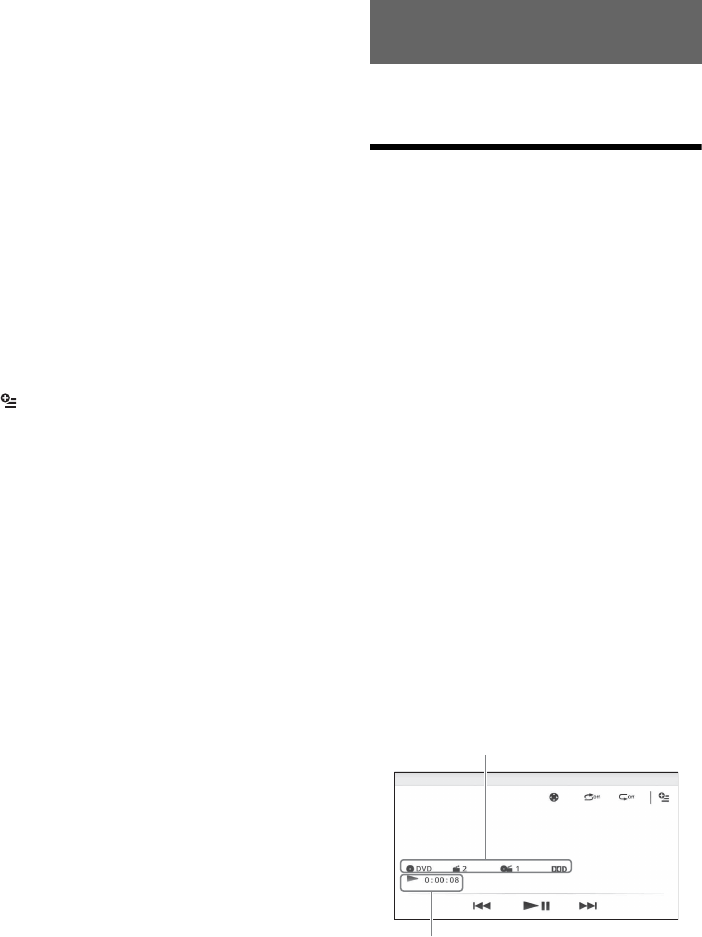
15ES
2Conecte un iPod al puerto USB para
transferir los datos.
Si ya hay un iPod conectado, los datos se
transferirán de inmediato.
El indicador TAG parpadea durante la
transferencia.
3Sincronice el iPod con su computadora.
Las canciones aparecerán en la lista de
reproducción “Etiquetada” en iTunes.
Notas
Si se toca [TAG] inmediatamente después de finalizar
una canción o justo antes de finalizar una canción, la
unidad puede recuperar la información de la canción
siguiente y de la canción actual.
Puede guardar hasta 50 canciones etiquetadas como
máximo en esta unidad.
Cuando ha transferido las canciones etiquetadas al
iPod, se borrarán de la unidad automáticamente.
Para eliminar todas las canciones
etiquetadas antes de la transferencia
Presione HOME y, luego, toque [Sintonizador]
[Eliminar].
Para conocer los tipos de archivos o discos que se
pueden reproducir, consulte la página 37.
Reproducción de un disco
Dependiendo del disco, es posible que algunas
operaciones sean diferentes o estén prohibidas.
Consulte el manual de instrucciones suministrado
con el disco.
XAV-712HD
1Presione en la unidad principal para
cerrar el panel frontal.
2Inserte el disco (con la etiqueta hacia
arriba) y, luego, comenzará la
reproducción.
XAV-602BT
1Inserte el disco (con la etiqueta hacia
arriba) y, luego, comenzará la
reproducción.
Si aparece el menú DVD
Toque el elemento deseado en el menú DVD.
También puede usar el panel de control de menú,
que puede aparecer tocando la pantalla en un lugar
distinto a los elementos de menú DVD. Toque
/// para mover el cursor y, luego, toque
[ENTER] para confirmar.
Si el panel de control de menú no aparece tocando
la pantalla, use el control remoto.
Ejemplo de indicaciones de reproducción
(DVD)
Icono de fuente actual, formato, número de
capítulo/título, formato de audio
Estado de reproducción, tiempo de
reproducción transcurrido
Reproducción
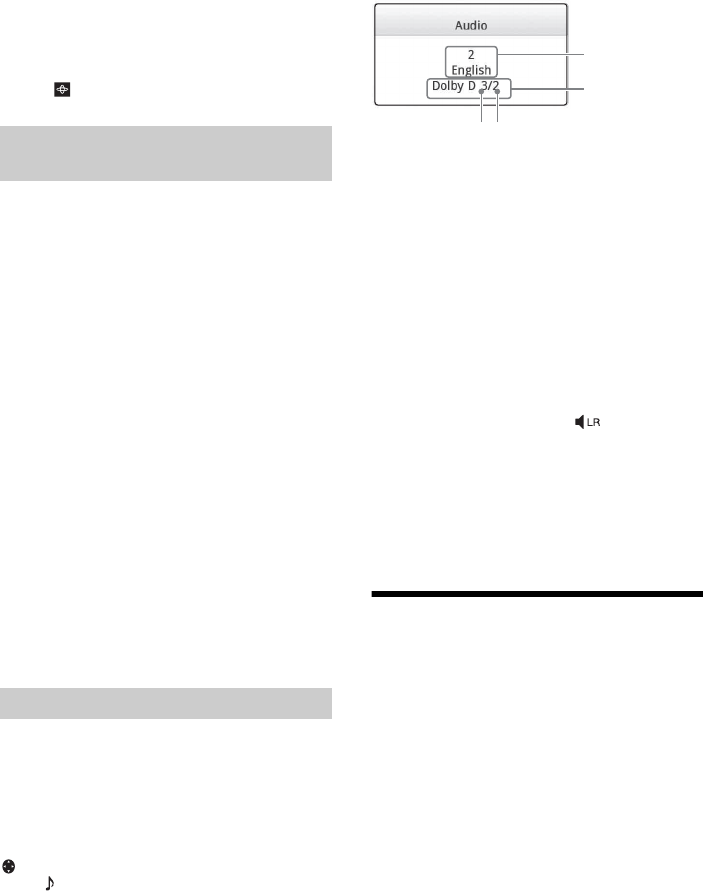
16ES
Toque la pantalla si no aparecen las indicaciones.
En los discos de audio, algunas indicaciones
aparecen siempre durante la reproducción.
Para cambiar los ajustes del Visualizador,
toque .
El menú PBC lo ayuda interactivamente con las
operaciones cuando se reproduce un VCD
compatible con PBC.
1Inicie la reproducción de un VCD
compatible con PBC.
Aparecerá el menú PBC.
2Presione los botones numéricos en el
control remoto para seleccionar el
elemento deseado; luego presione
ENTER.
3Siga las instrucciones del menú para las
operaciones interactivas.
Para volver a la pantalla anterior, presione
en el control remoto.
Para desactivar las funciones PBC,
ajuste[PBC CD video] en [DESACTIVAR]
(página 34).
Notas
Durante la reproducción PBC, el número de pista, el
elemento de reproducción, etc., no aparecen en la
pantalla de reproducción.
La opción de reanudar la reproducción no está
disponible durante la reproducción con PBC.
Para cambiar el idioma/formato de audio
El idioma de audio se puede cambiar si el disco
incluye pistas grabadas en varios idiomas. El
formato de audio se puede cambiar durante la
reproducción si el disco incluye diversos formatos
de audio (por ejemplo, Dolby Digital).
Durante la reproducción, toque la pantalla y, luego,
.
Toque repetidamente hasta que aparezca el
idioma/formato del audio deseado.
* El nombre del formato y los números de canales
aparecen de la siguiente manera:
Si el mismo idioma aparece dos o más veces,
significa que el disco está grabado en varios
formatos de audio.
Toque para cambiar el canal de audio
Cuando reproduce un VCD, puede escuchar los
canales de la izquierda y la derecha, solamente el
canal derecho o el canal izquierdo, mediante los
parlantes derecho e izquierdo.
Durante la reproducción, toque repetidamente
hasta que aparezca el canal de audio deseado.
Las opciones disponibles se muestran debajo.
[Estéreo]: sonido estéreo estándar (opción
predeterminada)
[1/Izquierda]: sonido del canal izquierdo
(monoaural)
[2/Derecha]: sonido del canal derecho (monoaural)
Reproducción de un iPod/
dispositivo USB
En este Manual de instrucciones, “iPod” se usa
como una referencia general para las funciones del
iPod en el iPod e iPhone, a menos que se
especifique de otro modo en el texto o en las
ilustraciones.
Para obtener más información sobre la
compatibilidad del iPod, consulte “Acerca de iPod”
(página 41) o visite el sitio de soporte técnico que
se encuentra en la contratapa.
Se pueden utilizar dispositivosUSB de tipo MSC
(Clase de almacenamiento masivo) (por ejemplo,
unidad flash USB, reproductor de medios digitales,
teléfono Android) que cumple con la norma USB.
Dependiendo del reproductor de medios digitales o
el teléfono Android, se requiere configurar el modo
de conexión USB con MSC.
1Reduzca el volumen en esta unidad.
Si el dispositivo está apagado, enciéndalo.
2Conecte el iPod o el dispositivo USB al
puerto USB.
Utilización de las funciones PBC (control
de reproducción)
Configuración de los ajustes de audio
Ejemplo: Dolby Digital 5.1 ch
Canal frontal × 2 + Canal central × 1
Canal posterior × 2
Idioma del audio
Formato de audio/
número de canales*
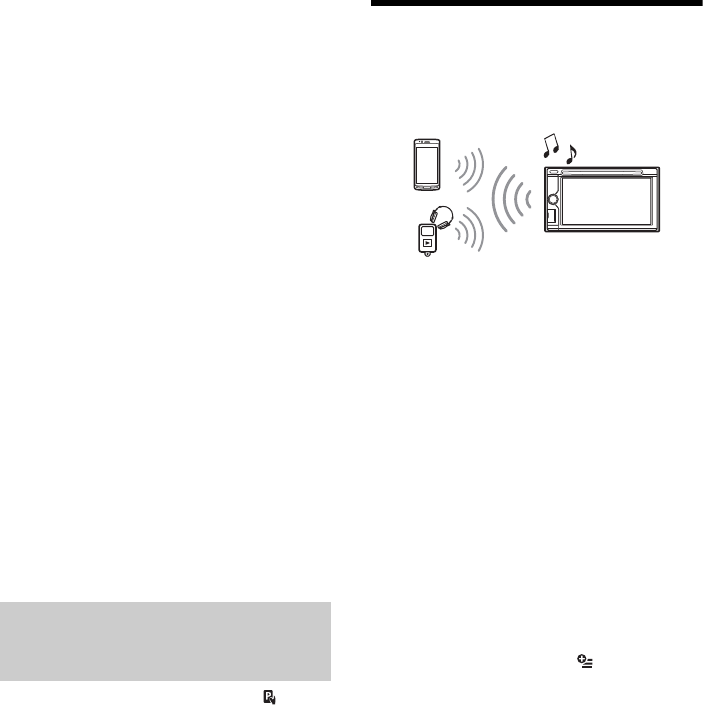
17ES
3Presione HOME, luego, toque [Música
USB], [Video USB], [Foto USB] o [iPod].
En el caso de [Música USB], [Video USB] o [iPod],
se iniciará la reproducción.
En el caso de [Foto USB], toque [Todas las fotos]
o [Carpetas] y, luego, seleccione la carpeta o
foto para comenzar la reproducción del archivo
de fotos.
Para detener la reproducción
Mantenga presionado OFF durante 1 segundo.
Para retirar el dispositivo
Detenga la reproducción, luego, desconecte.
No desconecte durante la reproducción, puesto que
se podrían dañar los datos en el dispositivo .
Notas
Si conecta un dispositivo iPod o MSC a un puerto USB
cuando ya hay un dispositivo del mismo tipo
conectado al otro puerto USB, la unidad no
reconocerá el último dispositivo.
La señal de reproducción de un Video USB o de una
Fotografía USB no se emite desde el terminal de
salida de video (posterior).
La señal de reproducción de video del iPod no se
emite desde el terminal de salida de video (posterior).
Precaución para iPhone
Cuando conecta un iPhone a través del USB, el
volumen del teléfono es controlado por el iPhone.
A fin de evitar un sonido alto repentino después de
una llamada, no aumente el volumen en la unidad
durante una llamada.
Acerca del modo de reanudación
Cuando el iPod actualmente en reproducción está
conectado al conector de acoplamiento el modo de
esta unidad cambia para reanudar el modo y la
reproducción comienza en el modo ajustado en el
iPod.
En el modo de reanudación, la reproducción
repetida/aleatoria no se encuentra disponible.
1Durante la reproducción, toque .
Para desactivar el Modo de control de
App para pasajeros
Durante [Control de APP para Pasajeros], toque la
pantalla y, luego, [Cancelar].
El modo de reproducción cambia al modo de
reanudación.
Notas
Solamente se visualizará la imagen y el video de esta
aplicación si está puesto el freno de mano.
Las aplicaciones compatibles con el control de App
para pasajeros son limitadas.
El volumen se puede ajustar solamente en esta
unidad.
El ajuste de repetición y mezcla estará desactivado si
el modo de control de App para pasajeros está
cancelado.
Reproducción de un dispositivo
BLUETOOTH
Puede reproducir contenidos en un dispositivo
conectado compatible con BLUETOOTH A2DP
(Advanced Audio Distribution Profile).
1Establezca la conexión de BLUETOOTH
con el dispositivo de audio (página 9).
2Reduzca el volumen en esta unidad.
3Presione HOME, luego, toque [Audio BT].
4Haga funcionar el dispositivo de audio
para comenzar la reproducción.
5Ajuste el volumen en esta unidad.
Controles de reproducción
Si el dispositivo BLUETOOTH admite AVRCP (Perfil
de control remoto de audio/video), puede controlar
la reproducción a través de esta unidad de la
misma manera que la reproducción de discos.
Para combinar el nivel del volumen del
dispositivo BLUETOOTH con otras fuentes
Puede reducir las diferencias en el nivel de volumen
entre esta unidad y el dispositivo BLUETOOTH.
Durante la reproducción, toque .
Seleccione un nivel comprendido entre –8 y +18.
Escuche y mire los contenidos con el
manejo directo de iPod (Control de APP
para Pasajeros)
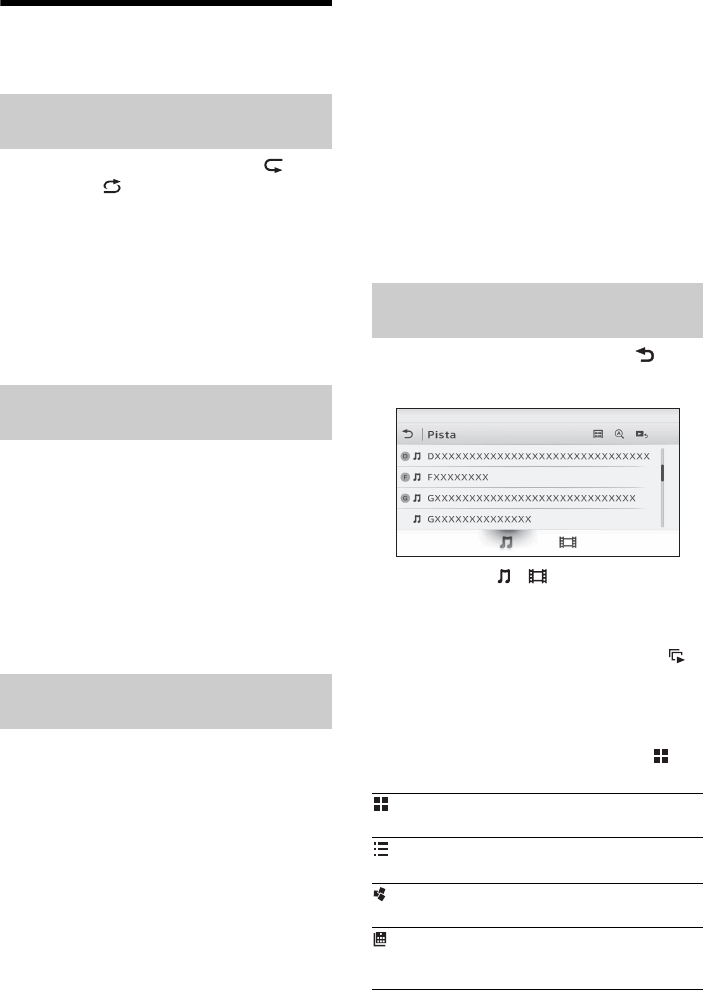
18ES
Búsqueda y reproducción de
pistas
1Durante la reproducción, toque
(repetir) o (mezclar) repetidamente
hasta que aparezca la opción deseada.
Se inicia la reproducción repetida o aleatoria.
Los modos de reproducción disponibles variarán
según la fuente de sonido seleccionada.
Nota
La reproducción aleatoria no está disponible para los
siguientes discos:
DVD-R/DVD-R DL/DVD-RW en modo VR.
versión 2.0 VCD con función PBC .
1Durante la reproducción, presione los
botones numéricos en el control remoto
para especificar un número de elemento
(pista, capítulo, etc.) y, a continuación,
presione ENTER.
La reproducción se inicia desde el principio del
punto seleccionado.
Nota
Durante la reproducción de VCD, esta función
solamente está disponible cuando se reproduce un
VCD sin funciones PBC.
ZAPPIN le ayuda a encontrar la canción deseada
mediante la reproducción de la parte del estribillo
de la canción solamente en la lista de reproducción
del dispositivo iPod/USB. El tiempo de
reproducción se puede ajustar en el menú de
opción (página 20).
Esta función es útil, por ejemplo, cuando se busca
una pista en modo aleatorio o de repetición
aleatoria.
Notas
Las pistas del dispositivo USB deben ser analizadas
por 12 TONE ANALYSIS.
Las pistas de iPod se reproducen a partir de 1 minuto
de cada canción.
1Durante la reproducción de audio, toque
[ZAP].
En el caso de música USB, el modo ZAP
comienza desde la pista que se encuentra
actualmente en reproducción.
En el caso de un iPod, el modo ZAPcomienza
desde un pasaje en la siguiente pista.
2Toque [ZAP] cuando se reproduce una
pista que desea escuchar.
En el caso de música USB, la reproducción
vuelve al modo normal desde la posición actual
hasta el final de la pista.
En el caso de un iPod, la pista seleccionada se
reproduce desde el comienzo.
Para buscar nuevamente una pista mediante el
modo ZAPPIN nuevamente, repita los pasos 1 y 2.
1Durante la reproducción, toque .
Aparece en pantalla la lista del elemento
actualmente reproducido.
Además, toque o para enumerar por tipo
de archivo (audio/video).
2Toque el elemento deseado.
Se inicia la reproducción.
En el caso del archivo de fotos USB, toque
para iniciar la presentación en diapositivas.
Para cambiar el formato de la pantalla
para archivos de videos/fotos
Mientras aparece la lista en pantalla, toque y,
luego, seleccione la opción deseada.
Uso de la reproducción repetida y
aleatoria
Uso de reproducción mediante
búsqueda directa
Búsqueda de una pista por la parte del
estribillo (ZAPPIN™)
Búsqueda de un archivo de la lista en
pantalla
: Vista de cuadrícula
Visualiza los archivos como una cuadrícula.
: Vista de lista
Visualiza los archivos como una lista.
: Vista de portada
Visualiza los archivos como gráficos angulares.
: Ver fecha (solamente todas fotos)
Visualiza los archivos de fotos en orden según su
fecha.
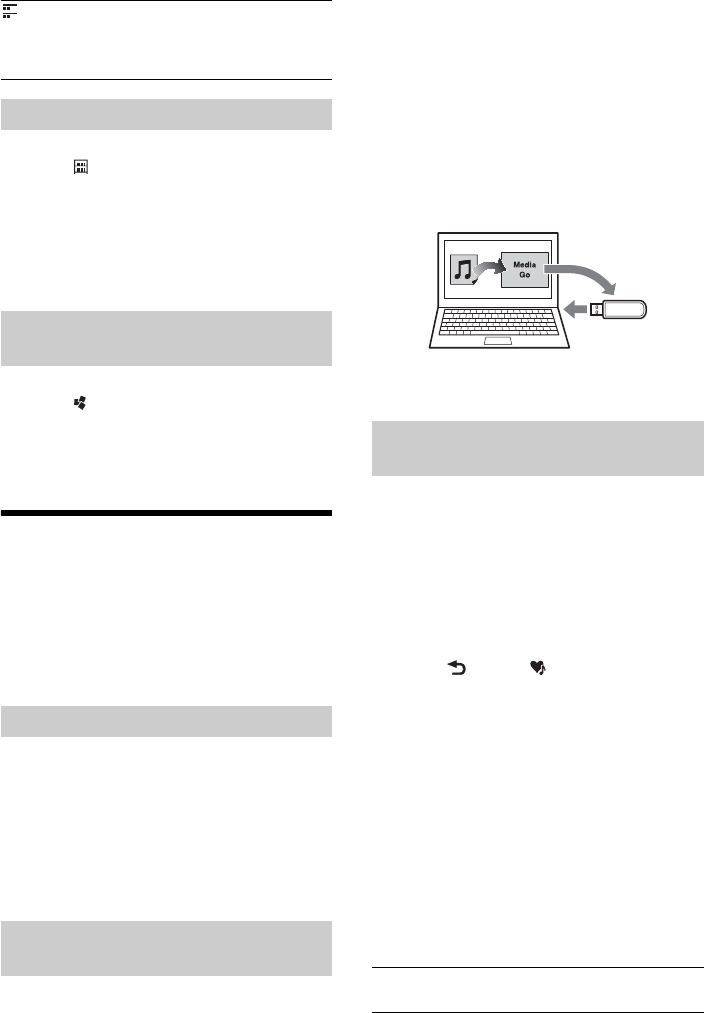
19ES
1Mientras aparece la lista en la pantalla,
toque .
Aparece la lista del menú.
2Seleccione la categoría deseada.
Aparece la lista seleccionada.
3Toque la pista deseada.
Se inicia la reproducción.
1Mientras aparece la lista en la pantalla,
toque .
2Toque la ilustración de la portada del
álbum que desea reproducir.
Se inicia la reproducción.
Cómo disfrutar la música de
acuerdo con su estado de
ánimo (SensMe™)
La función de “canales SensMe™” exclusivos de
Sonypermite agrupar automáticamente las pistas
por canal o estado de ánimo, para permitirle
disfrutar de la música de manera intuitiva.
Se requiere el software (“Media Go”) para habilitar
la función SensMe™ en esta unidad.
1Descargue el software “Media Go” desde
el sitio de soporte técnico que se
encuentra en la contratapa.
2Siga las instrucciones en pantalla para
finalizar la instalación.
Para activar la función SensMe™ en esta unidad, se
deben analizar y transferir las pistas al dispositivo
USB registrado con “Media Go”.
1Conecte el dispositivo USB registrado a
la computadora.
Para “WALKMAN”, conecte con el modo MTP.
Para dispositivos USB distintos a “WALKMAN”,
conecte con el modo MSC.
“Media Go” comienza de forma automática.
Si aparece un mensaje, siga las instrucciones en
pantalla para continuar.
2Arrastre y suelte las pistas desde
Windows Explorer o iTunes, etc., a
“Media Go”.
Comienza el análisis y la transferencia de pistas.
Para obtener más información del funcionamiento,
consulte la Ayuda de “Media Go”.
Los “canales SensMe™” agrupan automáticamente
las pistas en los canales por sus sintonizaciones.
Puede seleccionar y reproducir un canal que se
ajusta a su estado de ánimo, actividad, etc.
1Conecte un dispositivo USB configurado
para la función SensMe™.
2Presione HOME, luego, toque [Música
USB].
3Toque , luego, .
4Aparte la lista de canales a la izquierda o
a la derecha.
La reproducción de la primera pista en el canal
actual comienza desde la sección más melódica
o rítmica de la pista*.
* Podría no detectarse correctamente.
5Toque el canal deseado.
Comienza la reproducción de pistas en el canal
seleccionado.
Lista de canales
Canales básicos
Reproduce las pistas de acuerdo con el tipo de
música.
: Vista expandida (carpetas solamente)
Muestra carpetas de fotos, debajo de las cuales se
muestran subcarpetas y cualquier imagen de los
archivos de fotos que contiene.
Selección de canciones de la biblioteca
Selección de un álbum por la imagen de
portada
Instalar “Media Go” en su computadora
Transferencia de pistas al dispositivo
USB con “Media Go”
Reproducción de pistas en canales
(Canales SensMe™)
[Enérgica], [Emocional], [De salón], [Baile],
[Extrema], [Optimista], [Relajante], [Suave]
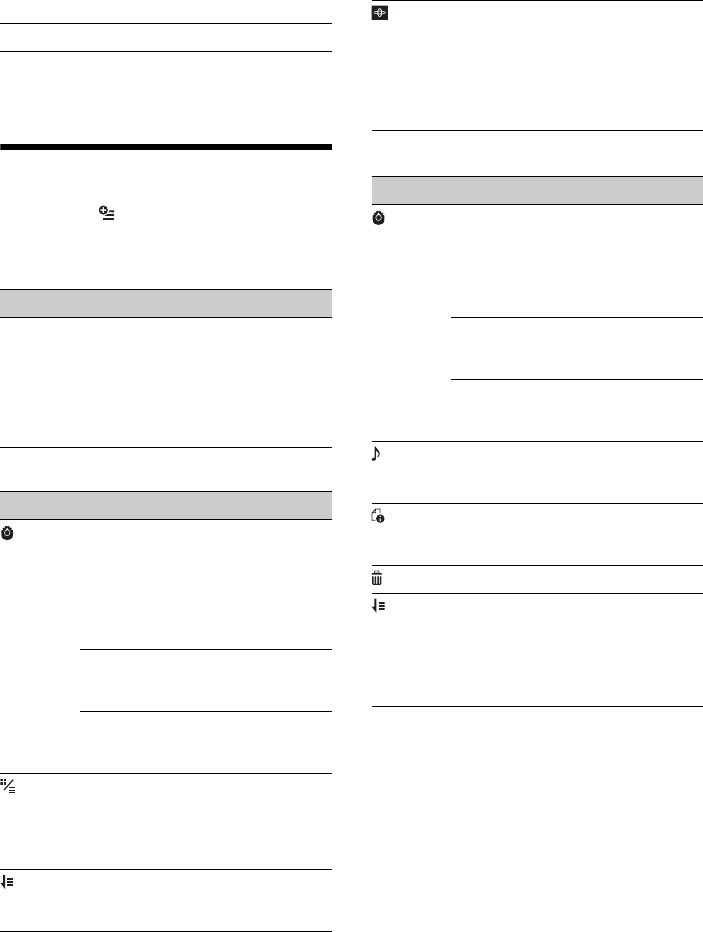
20ES
Recomendado
Mezclar todo
Reproduce todas las pistas analizadas en orden
aleatorio.
Opciones disponibles
Hay diversas configuraciones disponibles en cada
origen al tocar . Los elementos disponibles
varían en función de la situación.
iPod
Música USB
Video USB
[Mañana], [Día], [Tarde], [Noche], [Medianoche]
Opciones Detalles
[Tiempo
para
ZAPPIN]
- Selecciona el tiempo
de reproducción
para la función de
ZAPPIN:
[6 segundos],
[15 segundos],
[30 segundos]
Opciones Detalles
[Tiempo para
ZAPPIN]
Selecciona el tiempo
de reproducción
para la función de
ZAPPIN:
[6 segundos],
[15 segundos],
[30 segundos]
[Actualizar base
de datos]
Busca archivos de
música y los añade a
la base de datos.
[Acerca de
Reproductor de
música]
Visualiza la versión
de la aplicación.
[Vista de lista],
[Vista de
cuadrícula]
Cambia el formato
de visualización del
álbum al seleccionar
[Álbumes] de la
Biblioteca.
[Orden. p.
álbum], [Orden.
p. artista]
Cambia el orden del
tipo de imagen de
portada.
[Puerta],
[Globo],
[Resplandor],
[Animal],
[Álbumes],
[Graffiti], [Tinta],
[Aleatorio]
Cambia los ajustes
del Visualizador.
Opciones Detalles
[Configuración
de zoom]
Ajusta la
visualización del
video: [Modo
normal], [Modo
completo],
[Desactivar]
[Actualizar base
de datos]
Busca archivos de
video y los añade a
la base de datos.
[Acerca de
Reproductor
video]
Visualiza la versión
de la aplicación.
– Muestra los menús
de opciones de
audio.
–Muestra la
información
detallada.
– Elimina el archivo.
[Primero el más
antiguo],
[Primero el más
reciente],
[A a la Z], [Z a la
A]
Cambia el tipo de
orden de la lista de
video.
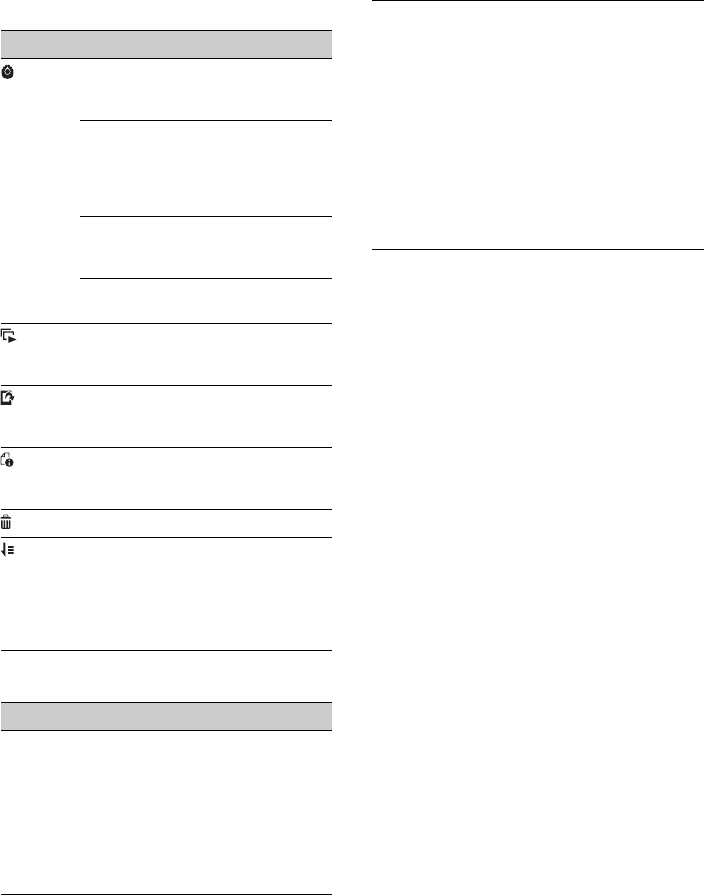
21ES
Foto USB
Disco
Opciones Detalles
[Ajustes de
intervalo de
presentación]
Ajusta el intervalo
de tiempo: [0,5 s] -
[20,0 s].
[Reprod.
continuamente]
Ajusta la
reproducción
continua
(presentación en
diapositivas).
[Actualizar base
de datos]
Busca archivos de
fotos y los añade a
la base de datos.
[Acerca de Visor
de fotos]
Visualiza la versión
de la aplicación.
–Reproduce una
presentación de
diapositivas.
– Configura un archivo
de foto como fondo
de pantalla.
–Muestra la
información
detallada.
– Elimina el archivo.
[Primero el más
antiguo],
[Primero el más
reciente],
[A a la Z], [Z a la
A]
Cambia el orden de
la lista de
fotografías.
Opciones Detalles
[Nivel
audio DVD]
– Ajusta el nivel de la
salida de audio
entre –10 y +10 para
un DVD grabado en
formato Dolby
Digital, para
equilibrar el nivel de
volumen entre los
discos.
[CSO
(Organizad
or del
altavoz
central)]
– Crea un altavoz
central virtual
aunque no haya un
altavoz central real
conectado.
Seleccione entre
[CSO1], [CSO2] o
[CSO3]. Esta función
es eficaz solamente
cuando [Salida
múltiples canales]
se configura como
[Multi] en Ajustes de
fuente (página 34).
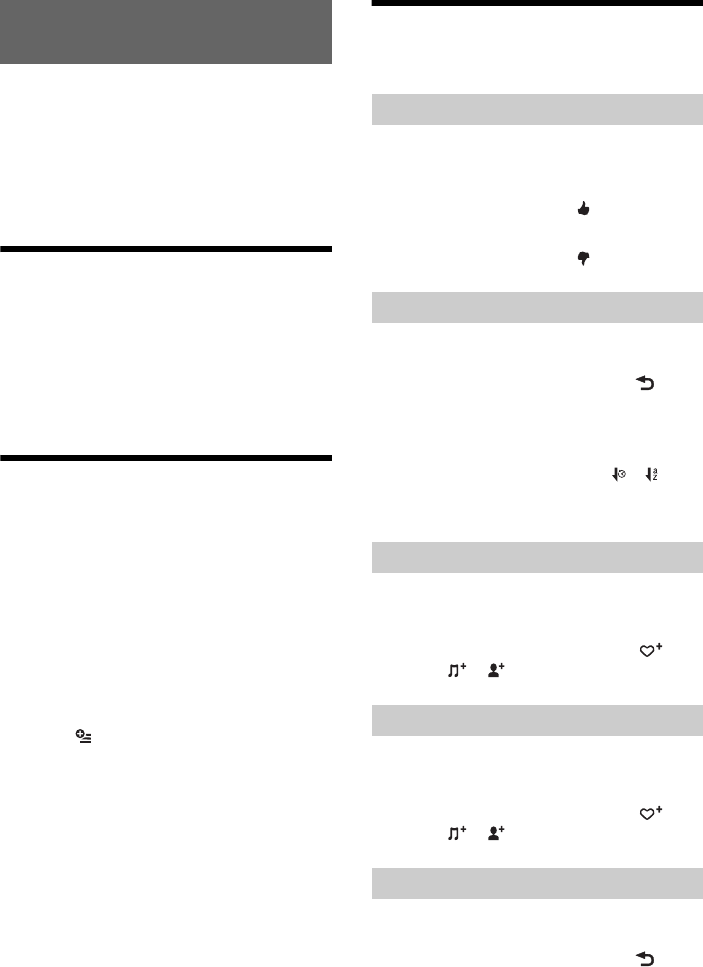
22ES
Pandora® está disponible para reproducir música a
través de su Android™, teléfonos BlackBerry® y
iPhone. Podrá controlar Pandora® desde un iPhone
conectado por USB o desde un teléfono Android/
BlackBerry conectado por BLUETOOTH desde esta
unidad.
El servicio Pandora® no está disponible en algunos
países/regiones.
Preparación para Pandora®
1Controle el dispositivo móvil útil en el
sitio de soporte técnico que aparece en
la contratapa.
2Descargue la última aplicación de
Pandora®; para ello, ingrese a:
www.pandora.com
Transmisión de Pandora®
1Reduzca el volumen en esta unidad.
2Conecte esta unidad con el dispositivo
móvil.
En el caso de un iPhone, conéctese por USB.
En el caso de un teléfono Android/BlackBerry,
conéctese por la función de BLUETOOTH
(página 9).
3Presione HOME, luego, toque [Pandora].
4Abra la aplicación Pandora® en el
dispositivo móvil.
5Toque ; luego, , [Conexión USB para
iPhone], o [Conexión Bluetooth para
Android o Blackberry].
Se inicia la reproducción.
Si aparece el número de dispositivo
Asegúrese de que se visualicen los mismos
números (ej., 123456) en esta unidad y en el
dispositivo móvil; a continuación, toque [OK] en
esta unidad y confírmelo en el dispositivo móvil.
Operaciones disponibles en
Pandora®
Los comentarios de “pulgares arriba” o “pulgares
abajo” le permiten personalizar las emisoras.
Pulgares arriba
Durante la reproducción, toque .
Pulgares abajo
Durante la reproducción, toque .
La lista de emisoras le permite elegir con facilidad
la emisora deseada.
1Durante la reproducción, toque .
Aparece la lista de emisoras.
2Toque el nombre de la emisora deseada.
Se inicia la reproducción.
Para cambiar el tipo de orden, toque o .
Para retroceder o avanzar en la lista, mueva la barra
de desplazamiento hacia arriba y hacia abajo.
La pista o el artista que se esté reproduciendo en el
momento puede ser seleccionado como favorito y
almacenado en su cuenta Pandora®.
1Durante la reproducción , toque ,
luego, o en [Marcador].
Puede crearse una nueva emisora en base a la pista
o el artista que se está reproduciendo. Será
accesible desde su cuenta Pandora® de inmediato.
1Durante la reproducción , toque ,
luego, o en [Estación].
Las estaciones pueden eliminarse de la lista de
emisoras para hacer lugar para otras nuevas.
1Durante la reproducción, toque .
Aparece la lista de emisoras.
Escuchar a Pandora®
Comentarios de “pulgares”
Uso de la lista de emisoras
Selección de favoritos
Creación de una emisora
Eliminación de una emisora
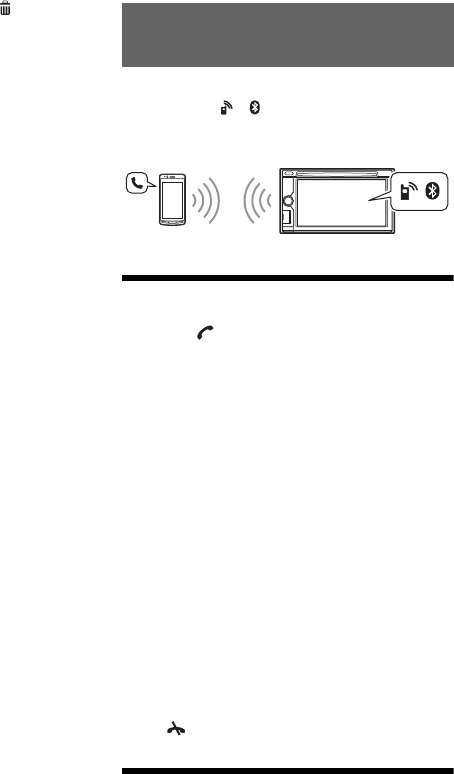
23ES
2En la lista de emisoras, toque .
El modo eliminar será activado y aparecerán
casillas de verificación junto a los nombres de
las emisoras.
3Marque las emisoras que desea eliminar
y presione [Eliminar].
Un cuadro de confirmación mostrará [OK] para
confirmar la eliminación.
4Toque [OK].
Antes de realizar una llamada de manos libres,
asegúrese que y aparecen en la pantalla. Si no
aparecen las indicaciones, realice el procedimiento
de conexión de BLUETOOTH (página 9).
Recibir una llamada
1Toque cuando reciba una llamada.
Se iniciará la llamada telefónica.
Notas
No puede recibir una llamada cuando la unidad
ingresa al modo MirrorLink™.
El tono de llamada y la voz de la persona que habla se
reciben solamente desde los altavoces delanteros.
Para ajustar el volumen del tono de
llamada
El nivel de volumen del tono de llamada se
almacenará en la memoria, independientemente
del nivel de volumen normal.
XAV-712HD
Presione VOLUME +/– mientras recibe una llamada.
XAV-602BT
Gire el selector de control de volumen mientras
recibe una llamada.
Para rechazar/finalizar una llamada
Toque .
Realizar una llamada
1Presione HOME, luego, toque [Teléfono].
2Toque uno de los iconos en la pantalla
del teléfono BLUETOOTH.
Llamada de manos libres
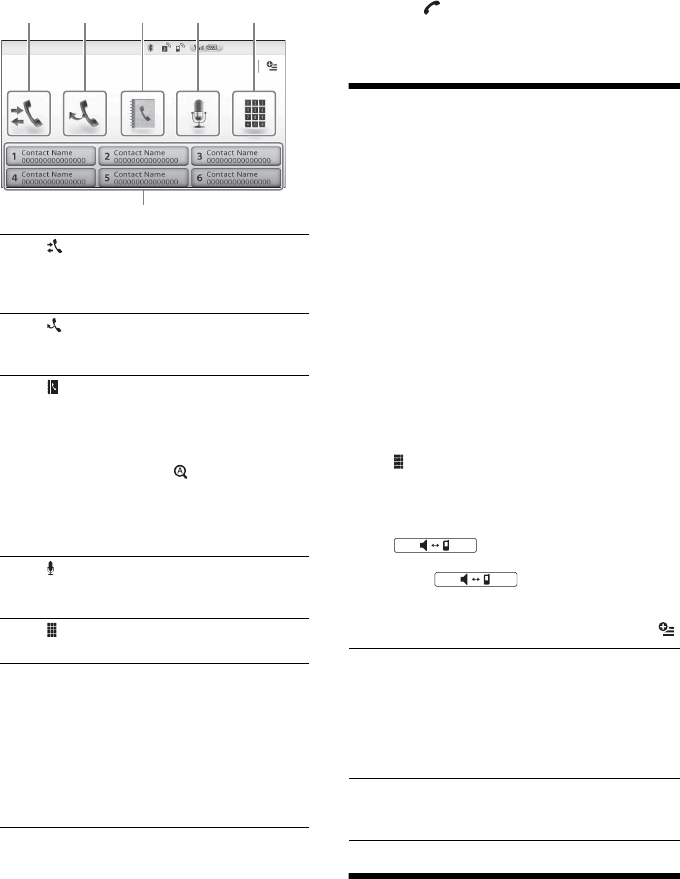
24ES
*1 El teléfono celular debe ser compatible con PBAP
(Phone Book Access Profile).
*2 No use la función de marcación por voz en el
teléfono celular mientras esté conectado a esta
unidad.
*3 La marcación por voz podría no funcionar
dependiendo de la especificación de
reconocimiento del teléfono celular. Para más
detalles, visite el sitio de soporte técnico que se
encuentra en la contratapa.
3Toque .
La llamada se realiza y la pantalla de llamada
aparece hasta que la otra persona conteste.
Operaciones disponibles
durante una llamada
Para ajustar el volumen de la voz de la
persona que habla
El nivel de volumen de la voz de la persona que
habla se almacenará en la memoria,
independientemente del nivel de volumen normal.
XAV-712HD
Presione VOLUME +/– durante una llamada.
XAV-602BT
Gire el selector de control de volumen durante una
llamada.
Para enviar tonos DTMF (Multifrecuencia
de doble tono)
Toque ; luego, las teclas numéricas requeridas.
Para transferir la llamada actual al
teléfono celular
Toque .
Para transferir nuevamente a la llamada de manos
libres, toque otra vez.
Opciones disponibles
Durante una llamada de manos libres, presione .
Administración de la agenda
telefónica
Nota
Antes de disponer del automóvil en el que está
instalada la unidad o cambiar su titularidad, asegúrese
de eliminar, de alguna de las siguientes maneras, todos
los datos de la agenda telefónica a fin de evitar
posibles accesos no autorizados:
(historial de llamadas)*1
Seleccione un contacto desde la lista del
historial de llamadas. La unidad
almacena las últimas 20 llamadas.
(rellamada)
Realizar una llamada automáticamente
al último contacto que llamó.
(Libreta de direcciones)*1
Seleccione un contacto desde la lista de
nombres/números de la agenda
telefónica. Para buscar el contacto
deseado en orden alfabético en la lista
de nombres, toque .
Para obtener más información sobre
cómo administrar datos de la agenda
telefónica, consulte “Administración de
la agenda telefónica” (página 24).
(marcación por voz)*2*3
Diga la etiqueta de voz almacenada en el
teléfono celular.
(entrada de número de teléfono)
Ingrese el número de teléfono.
Número predefinido
Toque el número predefinido (de [1] a
[6]).
La unidad almacena hasta 6 contactos
en la lista.
Para obtener más información sobre
cómo almacenar, consulte
“Predeterminar números de teléfono”
(página 25).
[Calidad de la voz] Reduce el eco y el ruido durante
una llamada. Para una
utilización normal, ajuste en
[Modo 1]. Si la calidad del
sonido saliente no es
satisfactoria, ajuste en
[Modo 2].
[Sens. Micrófono] Ajusta el volumen del
micrófono para la otra parte:
[Bajo], [Medio], [Alto].
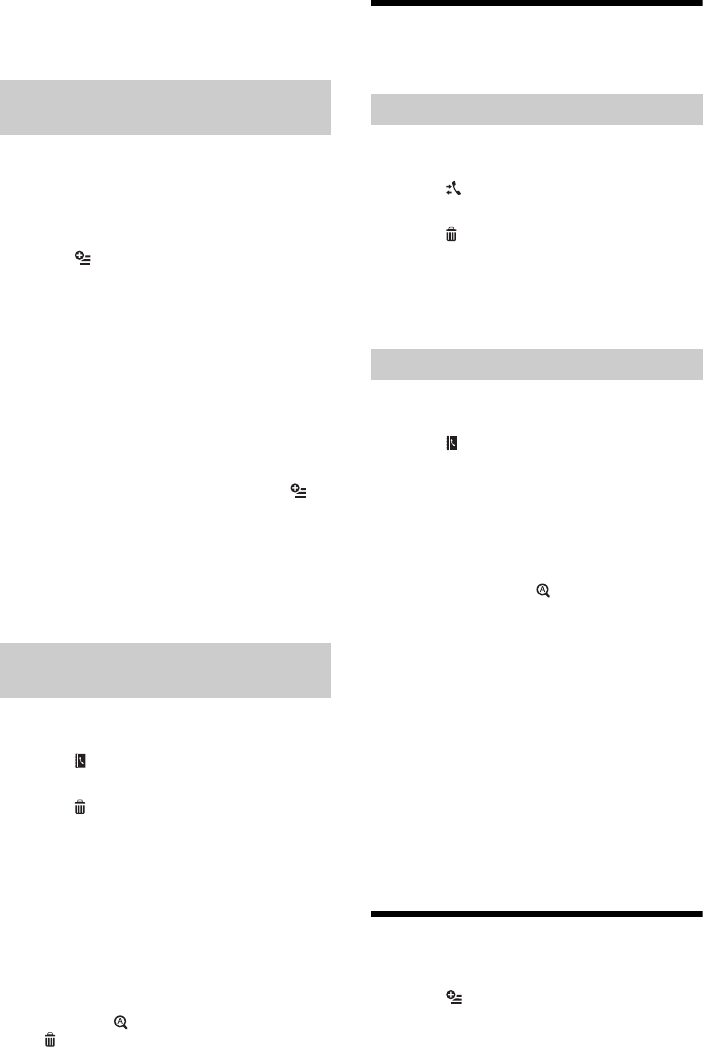
25ES
Elimine los datos de la agenda telefónica mediante
inicialización (página 31).
Presione el botón de reinicio.
Desconecte el cable de fuente de alimentación.
Puede acceder a los datos de la agenda telefónica
de un teléfono celular o los datos internos de esta
unidad para realizar la llamada.
1Presione HOME, luego, toque [Teléfono].
Aparece la pantalla de teléfono BLUETOOTH.
2Toque , luego, [Seleccionar la agenda
telefónica].
3Toque el elemento deseado.
Para almacenar datos de la agenda
telefónica (cuando se ha seleccionado
[Interno] desde [Seleccionar la agenda
telefónica])
Puede enviar los datos de la agenda telefónica
desde el teléfono celular conectado hacia esa
unidad.
Presione HOME y, luego, toque [Teléfono]
[Recibir agenda telefónica]. La unidad está lista
para recibir los datos de la agenda telefónica.
Envíe los datos de la agenda telefónica utilizando el
teléfono celular conectado.
Si los datos se han almacenado correctamente,
aparecerá el nombre del dispositivo BLUETOOTH en
la pantalla de la unidad.
1Presione HOME, luego, toque [Teléfono].
Aparece la pantalla de teléfono BLUETOOTH.
2Toque .
Aparece la agenda telefónica.
3Toque .
Se muestra la pantalla de confirmación.
4Toque [OK].
Se eliminan todos los datos de la agenda
telefónica de esta unidad.
Para eliminar un contacto individual de la
agenda telefónica
Siga los pasos 1 a 2 descritos anteriormente y,
luego, seleccione el contacto.
Para buscar el contacto deseado por orden
alfabético, toque y luego, seleccione el alfabeto.
Toque [OK].
Administración de datos de
llamada
1Presione HOME, luego, toque [Teléfono].
Aparece la pantalla de teléfono BLUETOOTH.
2Toque .
Aparece la lista del historial de llamadas.
3Toque .
Se muestra la pantalla de confirmación.
4Toque [OK].
Se eliminan todos los elementos en el historial
de llamadas.
1Presione HOME, luego, toque [Teléfono].
Aparece la pantalla de teléfono BLUETOOTH.
2Toque .
Aparece la agenda telefónica.
3Seleccione el contacto que se
almacenará en la marcación predefinida.
En la lista de nombres, toque el
nombre del contacto.
Para buscar el contacto deseado por orden
alfabético, toque y luego, seleccione
alfabeto.
En la lista de números, toque el
número de teléfono.
Aparece la pantalla de confirmación de
contacto.
4Toque [Predefinida], luego, el número
predefinido deseado (de [1] a [6]).
El contacto se almacena en el número
predefinido seleccionado.
Para cambiar el registro de la marcación
predefinida
Siga el procedimiento anterior y sobrescriba una
marcación predefinida registrada.
Menú de opciones del teléfono
1Presione HOME, luego, toque [Teléfono].
2Toque .
Aparece el menú de opciones del teléfono.
Selección de datos de la agenda
telefónica
Eliminación de datos de la agenda
telefónica
Eliminación del historial de llamadas
Predeterminar números de teléfono
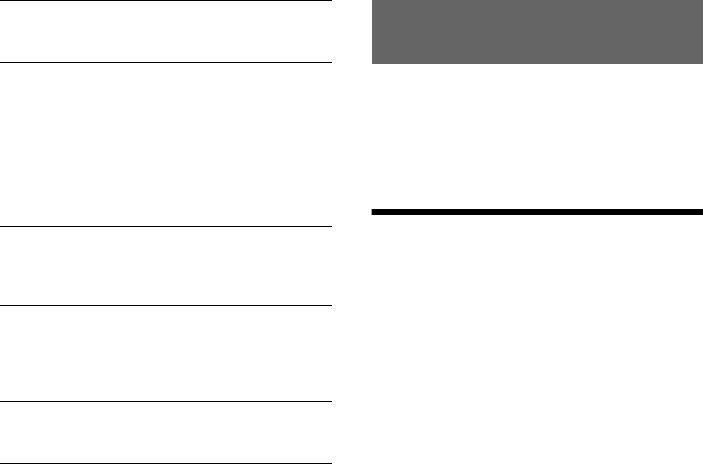
26ES
Para obtener información detallada sobre la
conectividad del smartphone con las siguientes
operaciones y la capacidad de carga de la batería,
consulte “Resumen de las funciones útiles del
smartphone” en las páginas al final de este manual
de instrucciones.
App Remote con teléfono
iPhone/Android
Es necesario descargar la aplicación App Remote
de App StoreSM para un iPhone, o de Google Play
para teléfonos Android.
La función App Remote ofrece las siguientes
funciones:
Operar la unidad para iniciar y controlar
aplicaciones compatibles con un teléfono
iPhone/Android.
Operar el teléfono iPhone/Android con simples
gestos de los dedos para controlar la fuente de la
unidad.
Leer los mensajes de texto/SMS/recordatorios
entrantes. (solamente para teléfonos Android)
Iniciar una fuente de audio/aplicación o buscar
la palabra clave en la web al decir una palabra o
frase por el micrófono. (solamente para
teléfonos Android)
Ajustar la configuración del sonido (EQ7,
Balance/Atenuador, Posición para escuchar) de
la unidad mediante un dispositivo móvil.
Las funciones disponibles varían en función de la
aplicación. Para obtener más detalles sobre las
aplicaciones disponibles, visite el sitio de soporte
técnico que se encuentra en la contratapa.
Notas
Para su seguridad, respete las leyes y regulaciones
locales de tráfico y no utilice la aplicación mientras
maneja.
La aplicación App Remote en el smartphone debe ser
la versión 2 o superior.
La función App Remote mediante USB solamente
está disponible para iPhones con Sistema Operativo 5
instalado.
La función App Remote mediante la función
BLUETOOTH solamente está disponible para
teléfonos Android con Android 2.1, 2.2, 2.3 o 4.0
instalado.
La lectura automática de la función de SMS
solamente está disponible para los teléfonos Android
con el motor TTS instalado.
Las siguientes funciones desactivan la función App
Remote.
BT Audio (solamente teléfonos Android)
MirrorLink™
HDMI/MHL (XAV-712HD solamente)
[Tono de llamada]
Utiliza el tono de llamada de esta unidad o del
teléfono celular conectado: [Interno], [Celular].
[Resp. automática]
Contesta automáticamente una llamada
entrante.
[DESACTIVAR]: para no contestar
automáticamente.
[3 segundos]: para contestar
automáticamente después de 3 segundos.
[10 segundos]: para contestar
automáticamente después de 10 segundos.
[Seleccionar la agenda telefónica]
Busca la información de la agenda telefónica en
esta unidad o en el teléfono celular: [Interno],
[Celular].
[Recibir agenda telefónica]
Recibe información de la agenda telefónica
desde el teléfono celular conectado.
Al completar la recepción, aparece el nombre
del dispositivo BLUETOOTH.
[Visualizador de fondo]
Ajusta el Visualizador de fondo: [ACTIVAR],
[DESACTIVAR].
Funciones útiles
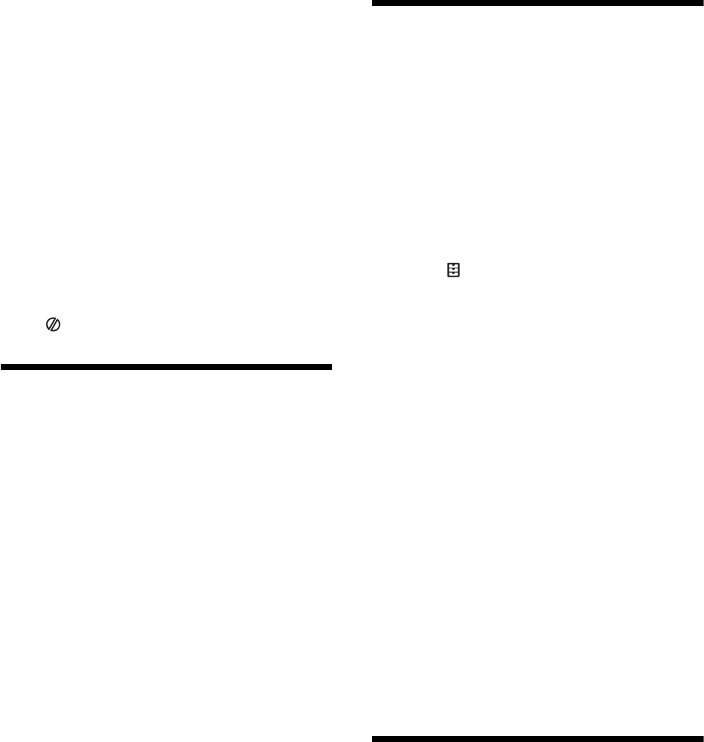
27ES
Pandora en la unidad
La función App Remote no está disponible cuando
[Reprod. audio receptor durante MirrorLink™] está
configurada en [ACTIVAR].
1Conecte el iPhone al puerto USB o
teléfono Android mediante la función
BLUETOOTH.
2Inicie la aplicación App Remote.
3Presione HOME, luego, toque [App
Remote].
Se iniciará la conexión con iPhone/Android.
Para obtener más información detallada sobre
el funcionamiento del teléfono iPhone/Android,
consulte la sección de ayuda de la aplicación.
Si aparece el número de dispositivo
Asegúrese de que se visualicen los mismos
números (ej., 123456) en esta unidad y en el
dispositivo móvil; a continuación, presione MENU
en esta unidad y seleccione Sí en el dispositivo
móvil.
Para finalizar la conexión
Toque en el extremo derecho de la pantalla.
Duplicar la pantalla del
Smartphone (MirrorLink™)
La compatibilidad de MirrorLink™ depende de los
smartphones y su aplicación.
Para más información sobre los modelos
compatibles, consulte la lista de compatibles en el
sitio web de soporte técnico que se indica en la
contratapa.
Notas sobre el uso de la función MirrorLink™
Su smartphone debe soportar la función MirrorLink™.
Según el smartphone, es posible que deba descargar
una aplicación para utilizar la función MirrorLink™.
Las operaciones disponibles varían en función del
smartphone. Para obtener más información
detallada, consulte el manual suministrado con el
smartphone o consulte al fabricante del smartphone.
1Conecte su smartphone al puerto USB.
2Presione HOME, luego, toque
[MirrorLink™].
Lo que se visualiza en la pantalla del
smartphone aparece en la pantalla de la
unidad.
Toque y controle las aplicaciones del mismo
modo que lo hace en su smartphone.
Consejo
Configurar [Reprod. audio receptor durante
MirrorLink™] a [ACTIVAR] permite que la unidad
reproduzca una fuente de audio bajo la función
MirrorLink™ (página 29). Esta configuración es útil
cuando utiliza una aplicación de navegación en su
smartphone a través de la función MirrorLink™.
Nota
Para su seguridad, cuando no está utilizando el freno
de mano, puede que algunos de los elementos de la
pantalla del smartphone no se visualicen en la unidad.
Disfrutar de fuentes diferentes
en la parte delantera y trasera
del (Zone × Zone)
Puede disfrutar de diferentes fuentes en la parte
posterior y delantera del auto al mismo tiempo.
Debajo se detallan las fuentes seleccionables para
esta unidad (parte delantera) y para el monitor
posterior (parte posterior).
Delantera: cualquier fuente.
Trasera: disco insertado en esta unidad.
1Presione HOME, luego, toque [Ajustes].
2Toque ; luego, toque [Zone × Zone].
3Toque [ACTIVAR].
Para que funcione la fuente de la parte
delantera, use el panel táctil y los botones de la
unidad.
Para que funcione la fuente en la parte
posterior, use el control remoto.
Para desactivar Zone × Zone
Presione OFF en la unidad/control remoto o
seleccione [DESACTIVAR] en el paso 3 descrito
anteriormente.
Notas
La función Zone × Zone desactiva el funcionamiento
del control remoto de la fuente en la parte delantera.
Los siguientes botones del control remoto se tornan
inactivos con la función Zone × Zone: SRC, MODE,
ATT, VOL +/–, CLEAR, botones numéricos.
Las siguientes configuraciones se tornan inactivas
con la función Zone × Zone:
Ajuste nivel EQ7 / Altavoz de subgraves (página 31)
Ajuste nivel Balance / Equilibrio (página 31)
Posición para escuchar (página 31)
CSO (página 21)
HPF, LPF (página 32)
Potenciador de graves posterior (página 32)
Disfrute la imagen de alta
calidad (XAV-712HD solamente)
La unidad selecciona automáticamente la entrada
HDMI/MHL como fuente cuando el dispositivo MHL
se conecta a la unidad, y [Cambio automático de
entrada (MHL)] se encuentra en [ACTIVAR]
(página 35).
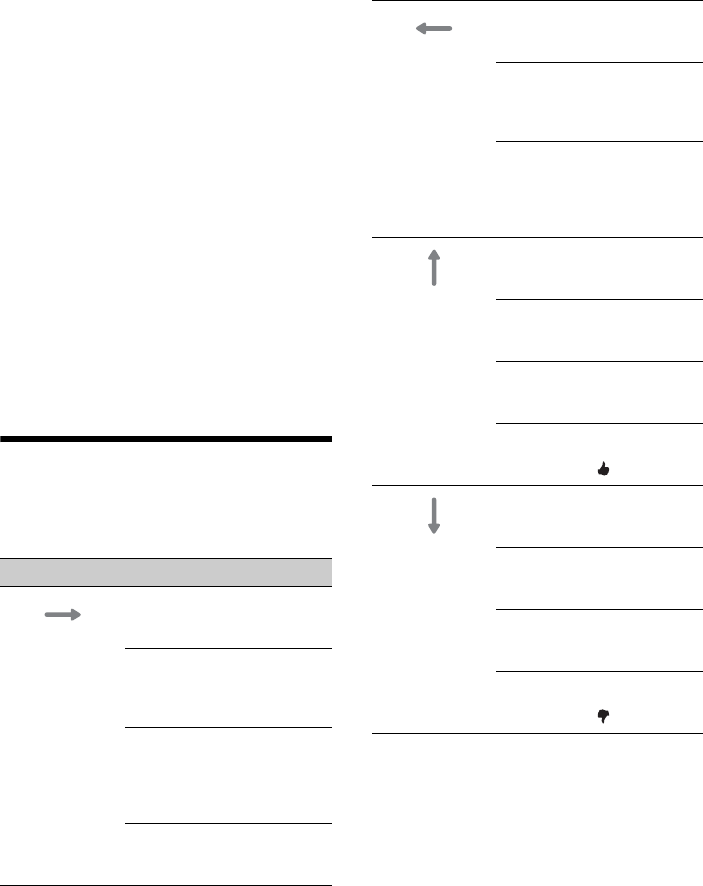
28ES
1Conecte un dispositivo mediante el cable
de conexión HDMI o MHL suministrado.
Utilice el cable adecuado para su dispositivo.
Notas
No desconecte el dispositivo durante la reproducción.
El cable de conexión MHL puede ser utilizado como
fuente de alimentación para recargar la batería del
dispositivo conectado cuando el interruptor de la
llave de encendido se coloca en la posición de
accesorios.
Para conectar un iPod por el cable de conexión HDMI,
se requiere un adaptador Apple Digital AV Adapter o
Lightning Digital AV.
Un iPod se carga cuando se conecta a la unidad
mediante el adaptador correspondiente. En este caso,
también se requiere conexión USB.
El control remoto suministrado funciona con algunas
operaciones de la unidad y el dispositivo compatible
MHL conectado.
Para la conexión HDMI, el control remoto
suministrado solamente funciona con esta unidad.
Es posible que la imagen se observe de manera
diferente en la pantalla de la unidad en comparación
con la imagen que se observa en la pantalla del
dispositivo HDMI/MHL conectado.
Esta unidad es compatible con 480p y VGA.
Uso del comando por gestos
Puede realizar operaciones frecuentemente
utilizadas dibujando la siguiente serie de
comandos en la pantalla de recepción/
reproducción.
Sugerencias
En el caso de Video USB, puede cambiar la velocidad
de reproducción en forma dinámica arrastrando la
pantalla del archivo de video a izquierda o derecha.
En el caso de Foto USB, puede retroceder/avanzar
rápidamente un archivo de foto dando un golpecito a
la lista de la foto hacia izquierda o derecha.
Realice esto Para
Dibuje una línea
horizontal
(izquierda a
derecha)
Recepción de radio:
buscar emisoras para adelante.
(Lo mismo que .)
Reproducción de DVD/VCD:
omitir un capítulo/pista hacia
adelante.
(Lo mismo que .)
Reproducción de Xvid/
MPEG-4/audio:
omitir un archivo/pista
posterior.
(Lo mismo que .)
Reproducción de Pandora®:
omitir una pista.
(Lo mismo que .)
Dibuje una línea
horizontal
(derecha a
izquierda)
Recepción de radio:
buscar emisoras para atrás.
(Lo mismo que .)
Reproducción de DVD/VCD:
omitir un capítulo/pista hacia
atrás.
(Lo mismo que .)
Reproducción de Xvid/
MPEG-4/audio:
omitir un archivo/pista
anterior.
(Lo mismo que .)
Dibuje una línea
vertical (hacia
arriba)
Recepción de radio:
recibir emisoras almacenadas
(ir hacia delante).
Reproducción de DVD/VCD/
Xvid/MPEG-4:
adelantar el video.
Reproducción de audio:
omitir un álbum (carpeta)
posterior.
Reproducción de Pandora®:
Pulgares hacia arriba.
(Lo mismo que ).
Dibuje una línea
vertical (hacia
abajo)
Recepción de radio:
recibir emisoras almacenadas
(ir hacia atrás).
Reproducción de DVD/VCD/
Xvid/MPEG-4:
retroceder el video.
Reproducción de audio:
omitir un álbum (carpeta)
anterior.
Reproducción de Pandora®:
Pulgares hacia abajo.
(Lo mismo que ).
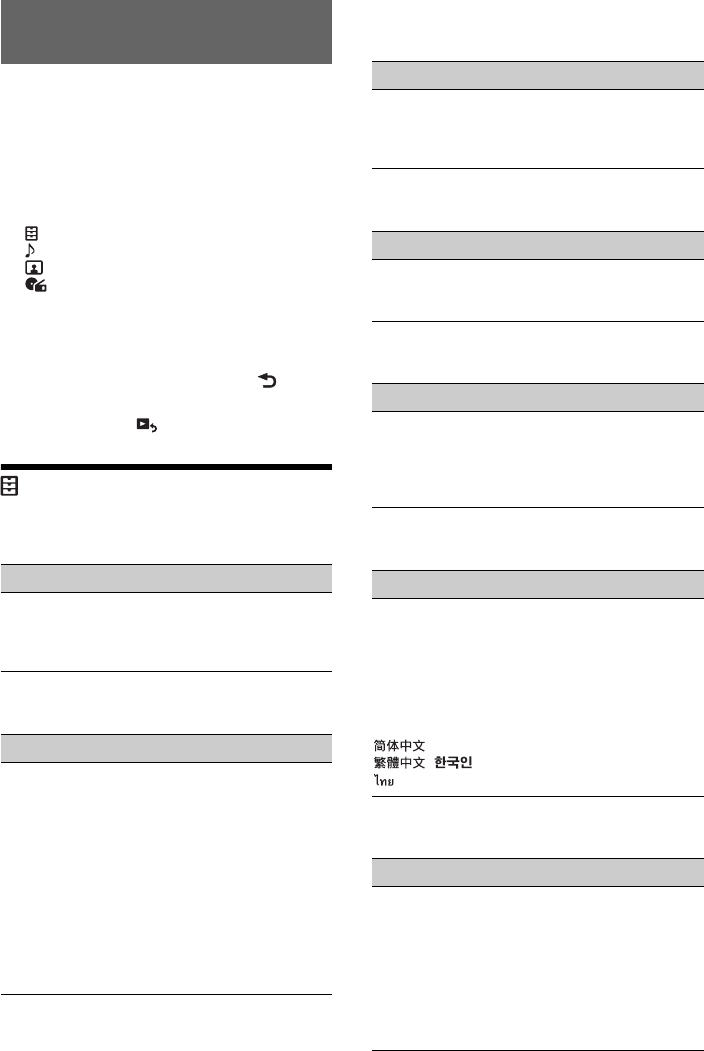
29ES
Seleccione [Ajustes] en el menú HOME cuando
necesite cambiar la configuración de la unidad.
“” en la siguiente tabla indica la configuración
predeterminada.
1Presione HOME, luego, toque [Ajustes].
2Toque uno de los iconos de categorías
de configuración.
: Ajustes generales (página 29)
: Ajustes de sonido (página 31)
: Ajustes visuales (página 32)
: Ajustes de fuente (página 33)
3Mueva la barra de desplazamiento hacia
arriba y hacia abajo; luego, seleccione el
elemento deseado.
Para volver a la pantalla anterior, toque .
Para cambiar de la pantalla HOME a la pantalla de
reproducción, toque .
Ajustes generales
Pantalla completa MirrorLink™
Estado de la unidad: cualquier estado
Reprod. audio receptor durante MirrorLink™
Estado de la unidad: cualquier estado
HOME Tecla de Función (Presionar 2seg)
(XAV-712HD solamente)
Estado de la unidad: cualquier estado
Zone × Zone
Estado de la unidad: cualquier estado
Fecha y hora
Estado de la unidad: cualquier estado
Idioma
Estado de la unidad: cualquier estado
Carácter de nombre
Estado de la unidad: cualquier estado
Ajustes
Opción Utilidad
ACTIVAR (),
DESACTIVAR
Permite duplicar la pantalla del
smartphone en la pantalla de la
unidad, en modo de pantalla
completa.
Opción Utilidad
ACTIVAR,
DESACTIVAR
()
Permite activar la reproducción
de una fuente de audio con la
función MirrorLink™. En este
modo, se puede seleccionar
[MirrorLink™] al presionar el
botón DSPL.
No se pueden seleccionar las
siguientes fuentes cuando la
función está configurada en
[ACTIVAR].
-BT Audio
-Pandora
-App Remote
Opción Utilidad
Comando de
voz (), ATT
ACTIVAR /
DESACTIVAR
Permite asignar la función de
comando de voz o la función ATT
al botón HOME.
Opción Utilidad
ACTIVAR,
DESACTIVAR
()
Para activar la función Zone ×
Zone.
Opción Utilidad
Seleccionar
zona horaria,
Establecer
fecha,
Establecer hora
Permite configurar la zona
horaria, la fecha y la hora.
Opción Utilidad
English (),
Français,
Español,
Português,
Русский,
Nederlands,
Deutsch,
Italiano,
,
, ,
Para seleccionar el idioma de la
pantalla.
Opción Utilidad
Carácter latino
(), Carácter
ruso, Chino
simplificado,
Chino
tradicional,
Carácter
coreano,
Carácter thai
Seleccionar el código de
carácter. Puede que algunos
caracteres no se visualicen
correctamente, según el método
de codificación.
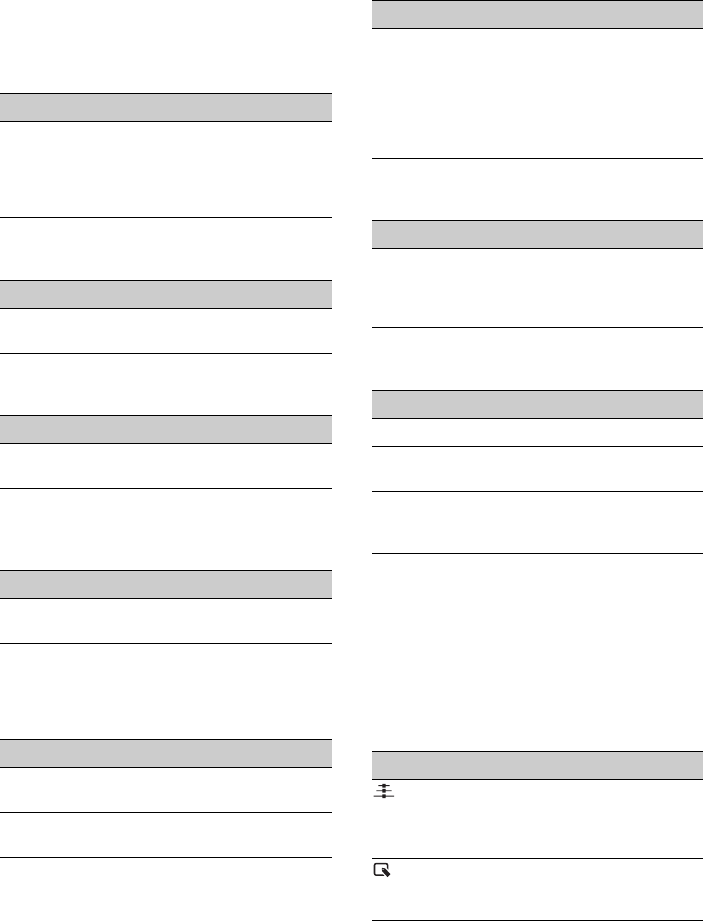
30ES
Auto DESACTIVAR
Este ajuste permite que la unidad se apague de
forma automática cuando no se selecciona ninguna
fuente.
Estado de la unidad: cualquier estado
Demostración
Estado de la unidad: cualquier estado
Pitido
Estado de la unidad: cualquier estado
Alarma de advertencia para la carátula
(XAV-602BT solamente)
Estado de la unidad: cualquier estado
Control giratorio
Cambia el sentido de funcionamiento de los
controles del mando rotatorio.
Estado de la unidad: cualquier estado
Iluminación de teclas
Estado de la unidad: cualquier estado
Ajuste del panel táctil
Estado de la unidad: cualquier estado
Entrada de la cámara
Estado de la unidad: cualquier estado
Ajuste vista de cámara posterior
Permite visualizar los elementos del ajuste en la
imagen de la vista cámara posterior como ayuda
para el manejo.
Este ajuste se encuentra disponible solamente
cuando:
[Entrada de la cámara] está ajustado para
[Normal] o [Reversa].
el freno de mano está accionado.
Estado de la unidad: cualquier estado
Sistema de color de salida
Estado de la unidad: no se seleccionó ninguna
fuente
Opción Utilidad
DESACTIVAR
(),
30 segundos,
30 minutos,
60 minutos
Seleccionar la hora deseada para
apagar la unidad o desactivar la
función de Auto DESACTIVAR.
Opción Utilidad
ACTIVAR (),
DESACTIVAR
Permite activar la demostración.
Opción Utilidad
ACTIVAR (),
DESACTIVAR
Permite activar el sonido de
actividad.
Opción Utilidad
ACTIVAR (),
DESACTIVAR
Para activar la alarma de
precaución.
Opción Utilidad
Predeterminado
()
Permite utilizar la posición de
fábrica.
Reversa Para usar en el lado derecho de
la columna de direccion.
Opción Utilidad
Arco iris ()
(12 colores
predefinidos,
color
personalizado
y 5 diseños
predefinidos)
Para cambiar el color de los
botones en la unidad para
combinar con el tapizado del
auto.
Opción Utilidad
–Permite ajustar la calibración del
panel táctil si la posición de
toque no corresponde con el
elemento correcto.
Opción Utilidad
DESACTIVAR Permite desactivar la entrada.
Normal ()Para mostrar la imagen de la
cámara posterior.
Reversa Para girar la imagen desde la
vista trasera de la cámara
horizontalmente.
Opción Utilidad
Para visualizar las lineas de
marcador. Toque nuevamente
para ocultar las líneas de
marcador.
Permite ajustar la longitud o
posición de las líneas de
marcador.
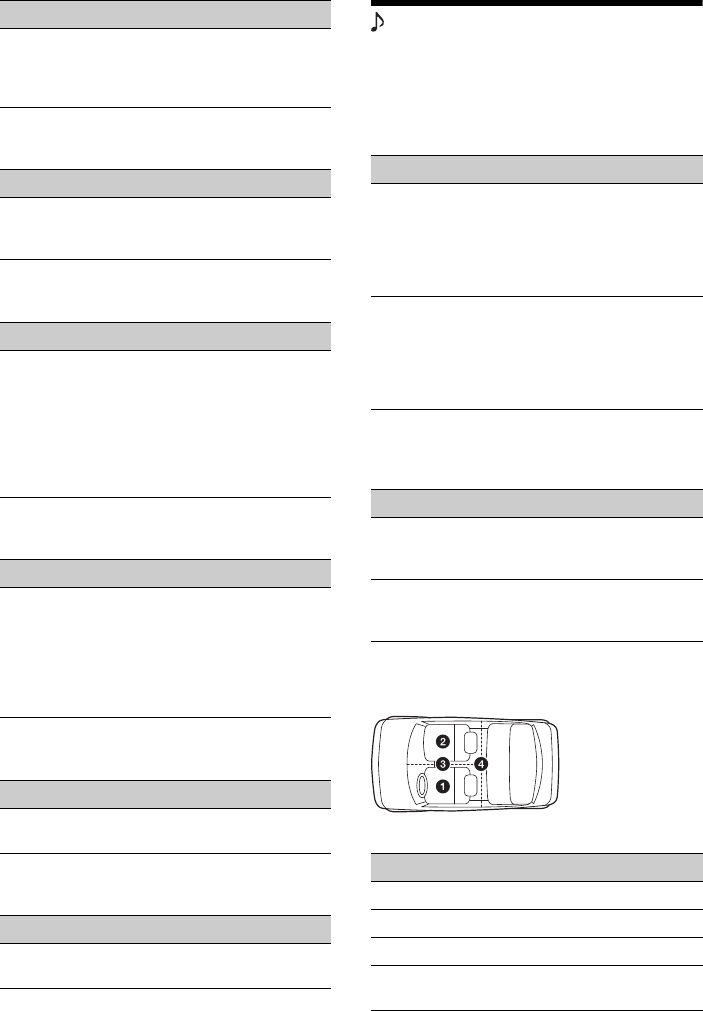
31ES
Conexión Bluetooth
Estado de la unidad: cualquier estado
Restablecer Bluetooth
Estado de la unidad: cualquier estado
Modo carga de batería USB
Estado de la unidad: cualquier estado
Versión de sistema
Estado de la unidad: cualquier estado
Fuente para abrir licencias
Estado de la unidad: cualquier estado
Ajustes de sonido
Los siguientes ajustes no están disponibles durante
la reproducción de video por USB.
Ajuste nivel EQ7 / Altavoz de subgraves
Estado de la unidad: durante la recepción/
reproducción
Ajuste nivel Balance / Equilibrio
Estado de la unidad: durante la recepción/
reproducción
Posición para escuchar
Ajusta la posición de escucha y la posición del
altavoz potenciador de graves.
Estado de la unidad: cualquier estado
Opción Utilidad
NTSC (), PAL Para cambiar el sistema de color
de acuerdo con el monitor
conectado. (No se admite
SECAM.)
Opción Utilidad
ACTIVAR,
DESACTIVAR
()
Para activar la señal BLUETOOTH.
Opción Utilidad
–Permite inicializar todos los
ajustes relacionados con
BLUETOOTH como la información
del alejamiento, información de
la agenda telefónica, historial de
llamadas, marcado predefinido,
historial de dispositivos
BLUETOOTH conectados, etc.
Opción Utilidad
Alta (),
Estándar
Permite cambiar la capacidad de
corriente (mA) del cable
posterioro USB etiquetado “HIGH
CHARGE”.
Está configurado en [Estándar] si
no se recargará el dispositivo
conectado.
Opción Utilidad
–Para actualizar la Versión del
sistema.
Opción Utilidad
–Para visualizar las licencias de
software.
Opción Utilidad
DESACTIVAR
(), R&B, Pop,
Rock, Hip-Hop,
Dance,
Country,
Personal
Permite seleccionar la curva de
ecualizador, personalizar la
curva de ecualizador.
Altav. grav.:
(–6 - +6)
: 0
Permite ajustar el nivel de
volumen del altavoz potenciador
de graves. (Disponible
solamente cuando [Altavoz
subgraves] está ajustado en
[ACTIVAR]).
Opción Utilidad
Balance :
(–15 - +15)
: 0
Permite ajustar el balance de
sonido entre los parlantes
izquierdo y derecho.
Equilibrio :
(–15 - +15)
: 0
Permite ajustar el balance de
sonido entre los parlantes
frontales y posteriores.
():
():
():
():
Izquierda frontal
Derecha frontal
Frontal centro
En el centro del
automóvil
Opción Utilidad
Delantero I ()Para ajustar al frontal izquierdo.
Delantero D Para ajustar al frontal derecho.
Delantero Para ajustar a frontal central.
Todo Para ajustar al centro del
automóvil.
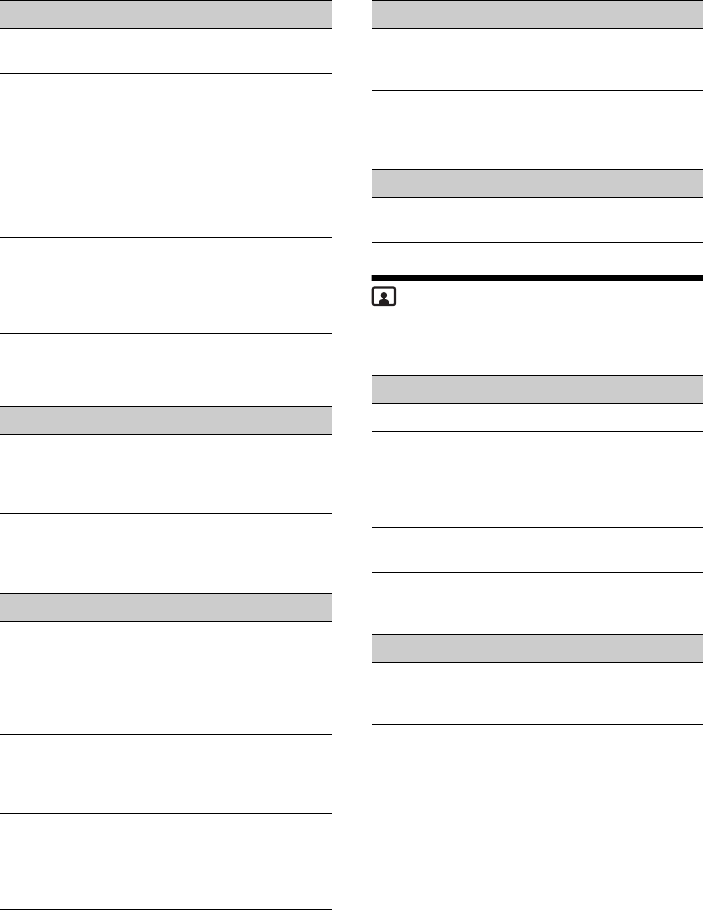
32ES
RBE (Potenciador de graves posterior)
Estado de la unidad: durante la recepción/
reproducción
Filtro de cruce
Estado de la unidad: durante la recepción/
reproducción
Altavoz subgraves
Estado de la unidad: no se seleccionó ninguna
fuente
Nivel del altavoz 4.1ch
Estado de la unidad: no se seleccionó ninguna
fuente
Ajustes visuales
Atenuador
Estado de la unidad: cualquier estado
Nivel del atenuador
Estado de la unidad: cualquier estado
DESACTIVAR Para no ajustar la posición de
escucha.
Altav. grav.:
Cerca, Normal
(), Lejos
Permite seleccionar la posición
del altavoz potenciador de
graves. (Disponible solamente
cuando [Altavoz subgraves] está
ajustado en [ACTIVAR], y la
posición de escucha está
ajustada en [Delantero I],
[Delantero D], [Delantero], o
[Todo].)
Personal Para calibrar con precisión la
posición de escucha. Antes de
comenzar, mida la distancia
entre su posición de escucha y
cada altavoz.
Opción Utilidad
DESACTIVAR
(), RBE1, RBE2,
RBE3
Permite seleccionar el modo
para utilizar los parlantes
posteriores como altavoz
subgraves.
Opción Utilidad
LPF: 50 Hz, 60
Hz, 80 Hz, 100
Hz (), 120 Hz
Permite seleccionar la frecuencia
de corte del altavoz potenciador
de graves. (Disponible
solamente cuando [Altavoz
subgraves] está ajustado en
[ACTIVAR]).
HPF: DESACT.
(), 50 Hz,
60 Hz, 80 Hz,
100 Hz, 120 Hz
Para seleccionar la frecuencia de
corte de los altavoces frontal/
posterior y del altavoz
subgraves.
Fase
subgraves:
Normal (),
Reversa
Permite seleccionar la fase del
altavoz potenciador de graves.
(Disponible solamente cuando
[Altavoz subgraves] está
ajustado en [ACTIVAR]).
Opción Utilidad Opción Utilidad
ACTIVAR (),
DESACTIVAR
Para ajustar el estado de la
conexión del altavoz potenciador
de graves.
Opción Utilidad
–Para ajustar el nivel de volumen
de cada altavoz conectado.
Opción Utilidad
DESACTIVAR Permite desactivar el atenuador.
Auto ()Permite atenuar la pantalla
automáticamente cuando se
encienden las luces. (Disponible
solamente si el cable de control
de iluminación está conectado.)
ACTIVAR Permite atenuar el brillo de la
pantalla.
Opción Utilidad
(–5 - +5)
: 0
Permite seleccionar el nivel de
brillo cuando el atenuador está
activado.
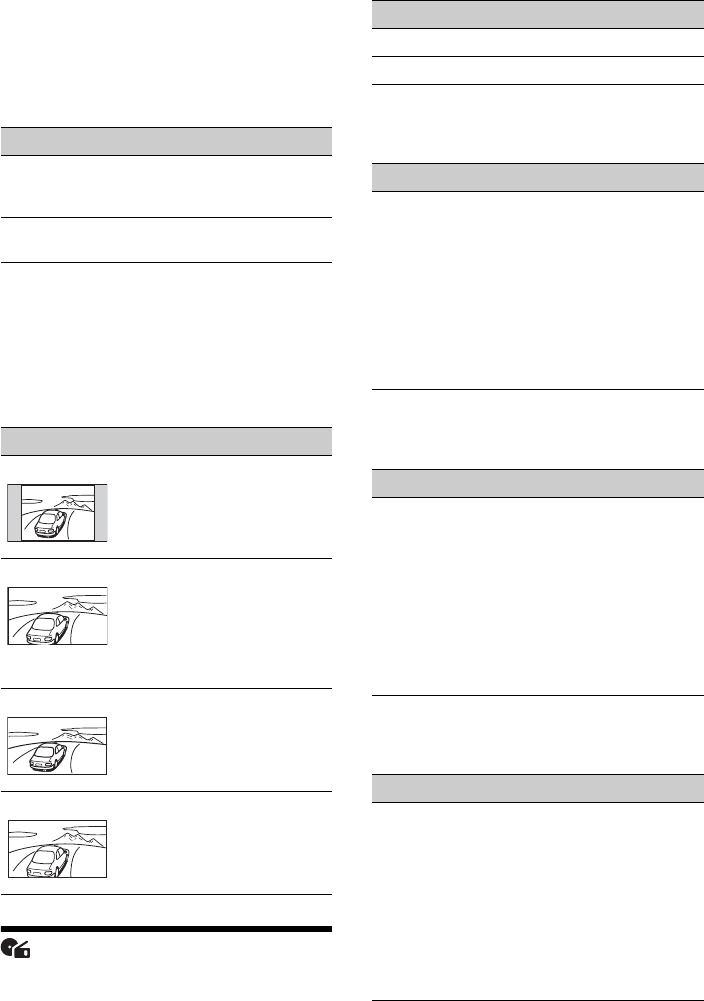
33ES
Picture EQ
Permite ajustar la imagen para que se adecue al
brillo interior del automóvil. Este ajuste se
encuentra disponible solamente cuando el freno de
mano está accionado.
Estado de la unidad: durante la reproducción de
video, excepto video por USB
Aspecto
El índice de pantalla-aspecto del video por USB
solamente se puede cambiar por el menú de
opción (página 20). Este ajuste se encuentra
disponible solamente cuando el freno de mano
está accionado.
Estado de la unidad: durante la reproducción de
video
Ajustes de fuente
Búsqueda directa DVD
Ajusta el elemento de búsqueda de reproducción
de búsqueda directa de DVD.
Estado de la unidad: cualquier estado
Idioma del menú DVD
Estado de la unidad: no se seleccionó ninguna
fuente
Idioma del DVD audio
Estado de la unidad: no se seleccionó ninguna
fuente
Idioma de los DVD subtítulos
Estado de la unidad: no se seleccionó ninguna
fuente
Opción Utilidad
Dinámica (),
Estándar,
Teatro, Sepia
Permite seleccionar la calidad de
la imagen.
Personal 1,
Personal 2
Permite personalizar la calidad
de la imagen.
Opción Utilidad
Normal Para visualizar la imagen con
relación de aspecto 4:3 (imagen
normal).
Ancho Permite mostrar la imagen con
relación de aspecto 4:3 ampliada
hacia los bordes izquierdo y
derecho de la pantalla, con
partes sobresalientes del corte
superior e inferior para
completar la pantalla.
Completa ()Para visualizar una imagen con
relación de aspecto de 16:9.
Zoom Para mostrar una imagen con
relación de aspecto 4:3 ampliada
hacia los bordes izquierdo y
derecho de la pantalla.
Opción Utilidad
Capítulo ()Permite buscar un capítulo.
Título Permite buscar un título.
Opción Utilidad
Inglés (),
Chino, Alemán,
Francés,
Italiano,
Español,
Portugués,
Holandés,
Danés, Sueco,
Finlandés,
Noruego, Ruso,
Otra
Permite seleccionar el idioma
predeterminado para la pista del
disco.
Opción Utilidad
Inglés (),
Chino, Alemán,
Francés,
Italiano,
Español,
Portugués,
Holandés,
Danés, Sueco,
Finlandés,
Noruego, Ruso,
Otra
Para seleccionar el idioma
predeterminado para la pista de
sonido.
Opción Utilidad
Inglés (),
Chino, Alemán,
Francés,
Italiano,
Español,
Portugués,
Holandés,
Danés, Sueco,
Finlandés,
Noruego, Ruso,
Otra
Permite seleccionar el idioma de
subtítulos predeterminado para
DVD.
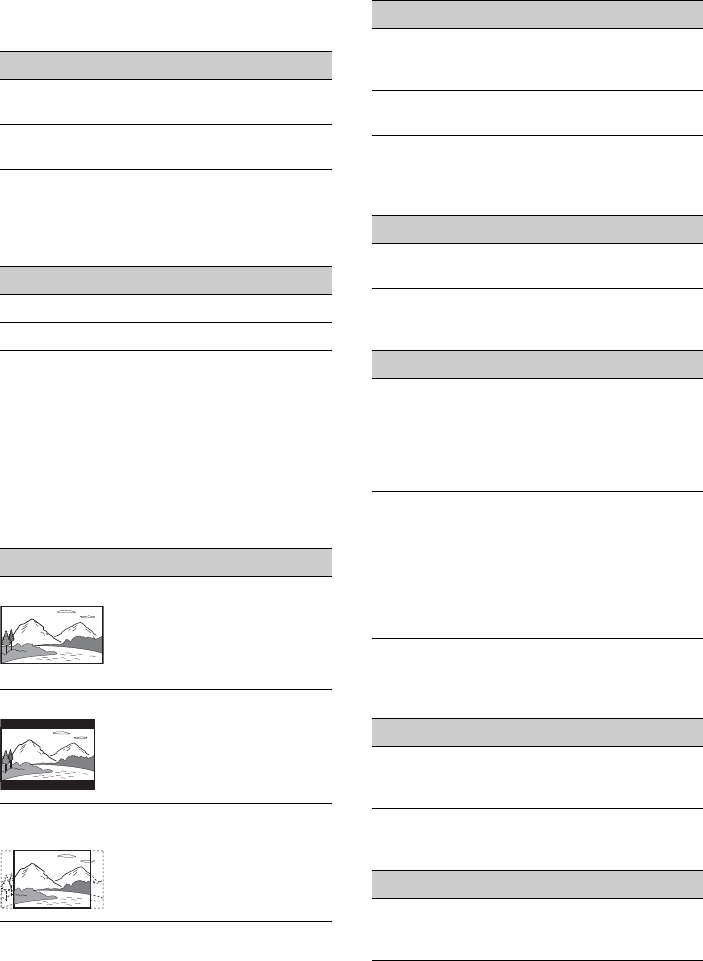
34ES
DRC de audio
Permite mayor claridad en el sonido si el volumen
es bajo. Solamente para un DVD* compatible con
DRC de audio (Control de gama dinámica).
* Excluyendo DVD-R/DVD-R DL/DVD-RW en el
modo VR.
Estado de la unidad: no se seleccionó ninguna
fuente
Salida múltiples canales
Cambia el método de salida de las fuentes de
múltiples canales.
Estado de la unidad: cualquier estado
Tipo de monitor
Permite seleccionar la relación de aspecto
adecuada para el monitor conectado.
(La relación de aspecto de la pantalla de esta
unidad también cambia.)
Dependiendo del disco, [4:3 Tipo buzón] puede
seleccionarse automáticamente en lugar de [4:3
Exploración panorámica], y viceversa.
Estado de la unidad: no se seleccionó ninguna
fuente
Reproducir lista de reproducción DVD
(Para DVD-R/DVD-R DL/DVD-RW en modo VR
solamente)
Estado de la unidad: no se seleccionó ninguna
fuente
PBC CD video
Estado de la unidad: no se seleccionó ninguna
fuente
Reanudar disco múltiple
Estado de la unidad: cualquier estado
Control parental SXM
Estado de la unidad: durante la recepción del
sintonizador SiriusXM
Restablecer SXM
Estado de la unidad: cualquier estado
Opción Utilidad
Estándar ()Permite seleccionar el ajuste
estándar.
Ancho Produce la sensación de estar en
una actuación en directo.
Opción Utilidad
Multi ()Permite emitir en 4.1 canales.
Estéreo Para mezclar a 2 canales.
Opción Utilidad
16:9 ()Para visualizar una imagen
panorámica.
Se utiliza en monitores de
pantalla panorámica o en
monitores con función de modo
panorámico.
4:3 Tipo buzón Permite mostrar una imagen
panorámica con bandas en la
parte superior e inferior de la
pantalla.
Se utiliza en monitores con
pantalla de formato 4:3.
4:3 Exploración
panorámica
Permite mostrar una imagen
panorámica en toda la pantalla y
corta automáticamente las
partes que no se adapten a ésta.
Opción Utilidad
Original ()Permite reproducir los títulos
como se los grabó
originalmente.
Lista
reproducción
Permite reproducir una lista de
reproducción editada.
Opción Utilidad
ACTIVAR (),
DESACTIVAR
Permite reproducir un VCD con
funciones PBC.
Opción Utilidad
ACTIVAR ()Permite almacenar en la
memoria los ajustes de
reanudación para un máximo de
5 discos de video*.
* DVD VIDEO/VCD/Xvid/MPEG-4
solamente.
DESACTIVAR Esta opción permite que no se
guarden los ajustes de
reanudación en la memoria.
La opción de reanudación de la
reproducción solamente está
disponible para el disco
actualmente insertado en la
unidad.
Opción Utilidad
Bloqueado,
Desbloqueado
()
Permite activar el control
parental.
Opción Utilidad
–Inicializar la configuración de
SiriusXM Connect Tuner (canales
predefinidos/control parental).
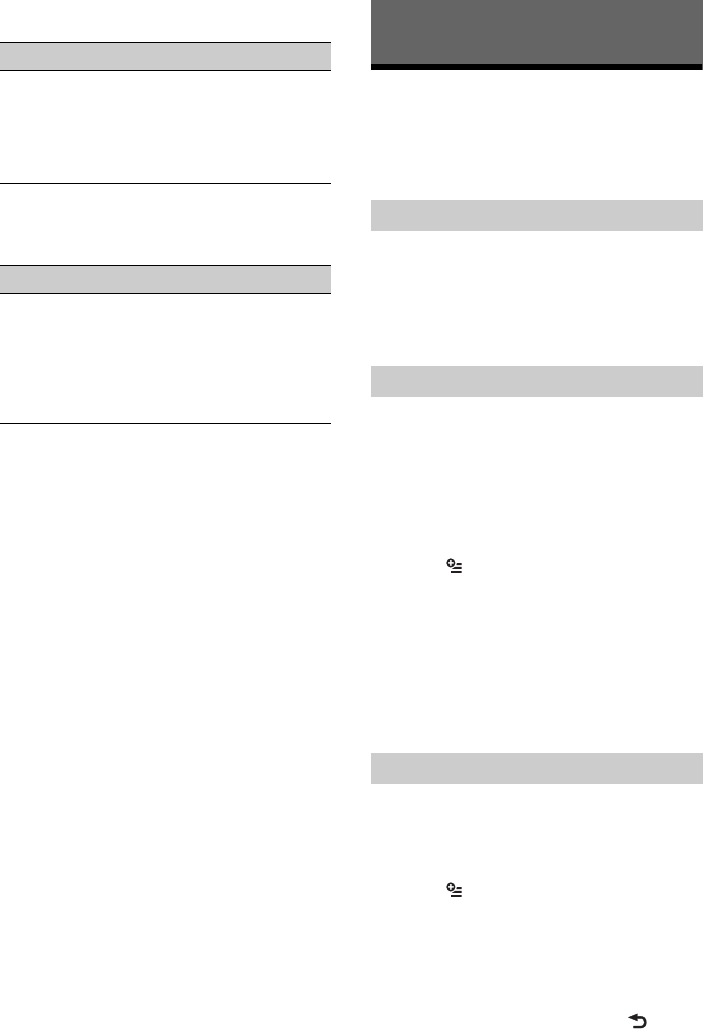
35ES
Saltar fuente
Estado de la unidad: cualquier estado
Cambio automático de entrada (MHL)
(XAV-712HD solamente)
Estado de la unidad: cualquier estado
Equipo auxiliar de audio/video
Puede conectar hasta 2 dispositivos opcionales,
como un reproductor de medios portátil, una
consola de juegos, etc., en las terminales AUX1 IN y
AUX2 IN de la unidad.
1Presione HOME, luego, toque [AUX].
Aparecerá la pantalla de reproducción de AUX.
2Toque [AUX1] o [AUX2] para seleccionar
el dispositivo.
Funciona mediante el dispositivo portátil.
Asegúrese de ajustar el volumen de cada
dispositivo conectado antes de iniciar la
reproducción.
El nivel de volumen es común para [AUX1] y [AUX2].
1Reduzca el volumen en la unidad.
2Presione HOME, luego, toque [AUX].
Aparecerá la pantalla de reproducción de AUX.
3Toque para abrir el menú, luego,
toque [Ajustar nivel de entrada].
4Seleccione el volumen habitual en la
unidad.
5Toque –/+ repetidamente para ajustar el
nivel.
El nivel se puede ajustar en pasos individuales
entre –8 y +18.
Al ajustar el tipo (video o audio) de cada dispositivo
conectado, la pantalla de fondo se puede cambiar
según corresponda.
1Presione HOME, luego, toque [AUX].
2Toque para abrir el menú, luego,
toque [Entrada AUX1] o [Entrada AUX2].
3Toque [Audio], [Video] o [Conmutación
automática].
La configuración predeterminada es
[Conmutación automática].
Para volver a la pantalla anterior, toque .
Opción Utilidad
–Permite reducir la cantidad de
veces que se debe presionar
para cambiar las fuentes
(página 6). Verifique las fuentes
sin utilizar en la pantalla de
Saltar fuente.
Opción Utilidad
ACTIVAR,
DESACTIVAR
()
Para seleccionar la entrada
HDMI/MHL como fuente de
manera automática cuando el
cable de conexión MHL está
conectado a la unidad. (Según el
smartphone, es posible que este
ajuste no funcione).
Información complementaria
Selección del dispositivo auxiliar
Ajustar el nivel de volumen
Ajuste del tipo de dispositivo
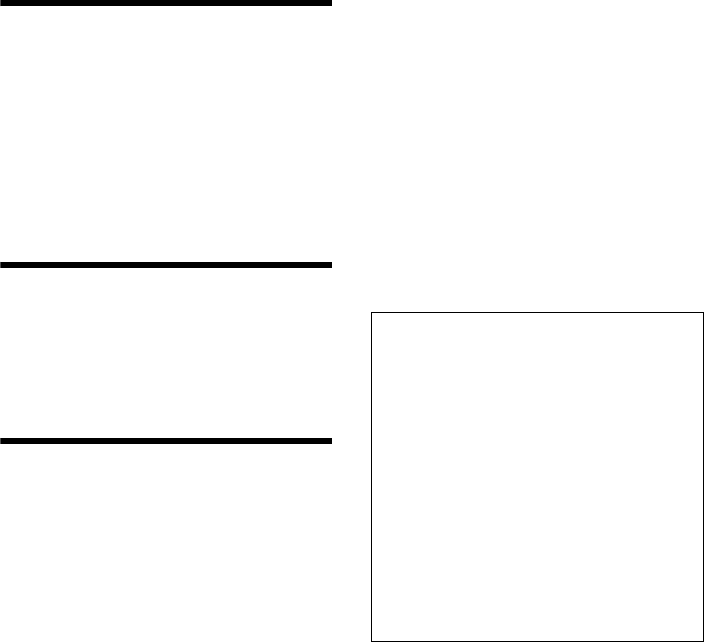
36ES
Vista de cámara posterior
Al conectar la vista cámara posterior opcional en el
terminal CAMERA, puede visualizar la imagen
desde la vista cámara posterior.
La imagen de la vista de cámara posterior aparece
cuando:
se enciende la luz de retroceso (o la palanca de
cambios está ajustada en posición R (reversa)).
presione HOME, luego, toque [Cám. poster.].
presione DSPL repetidamente.
Para obtener más información detallada sobre la
vista de cámara posterior, consulte la página 30.
Actualización del firmware
Puede actualizar el firmware de esta unidad desde
el siguiente sitio de soporte técnico:
http://esupport.sony.com
http://www.sony.com/caraudio
Para actualizar el firmware, visite el sitio de soporte
técnico y, luego, siga las instrucciones en línea.
Precauciones
Primero deje que la unidad se enfríe si el
automóvil ha estado estacionado directamente
bajo el sol.
La antena motorizada se extiende
automáticamente.
No deje el panel frontal ni los dispositivos de
audio conectados dentro del auto, podrán
ocasionar daños o funcionamiento incorrecto
debido a las altas temperaturas derivadas de la
luz solar directa (XAV-602BT solamente).
Condensación de humedad
En caso de que se produzca condensación de
humedad dentro de la unidad, quite el disco y
espere que se seque durante aproximadamente
una hora; de lo contrario, la unidad no funcionará
correctamente.
Para mantener una alta calidad de
sonido
No rocíe líquido dentro de la unidad o a los discos.
Notas sobre seguridad
Respete las reglas, leyes y regulaciones locales de
tráfico.
Mientras maneja
No mire ni haga funcionar la unidad, puesto
que podría distraerse y causar un accidente.
Estacione el automóvil en un lugar seguro para
mirar o hacer funcionar la unidad.
No use la característica de configuración ni
ninguna otra función que pudiera desviar su
atención del camino.
Cuando retroceda, asegúrese de mirar hacia
atrás y de observar atentamente los
alrededores por su seguridad, incluso si está
conectada la vista cámara posterior. No
dependa exclusivamente de la vista cámara
posterior.
Mientras esté en funcionamiento
No inserte las manos, los dedos u objetos
extraños en la unidad, puesto que esto podría
provocarle lesiones o dañar la unidad.
Mantenga los artículos pequeños fuera del
alcance de los niños.
Asegúrese de que se abrochen los cinturones
de seguridad para evitar lesiones en caso de un
movimiento repentino del automóvil.
Notas sobre la instalación
Se recomienda que esta unidad sea instalada por
un técnico o personal de servicio calificado.
Si intenta instalarla usted mismo, consulte el
manual de “Instalación/Conexiones”
suministrado y realice correctamente la
instalación.
Una instalación incorrecta podría provocar
desgaste de la batería o bien un cortocircuito.
Si la unidad no funciona correctamente,
compruebe primero las conexiones; para ello
consulte el manual de “Instalación/Conexiones”
suministrado. Si todo está en orden, compruebe
el fusible.
Proteja la superficie de la unidad para que no se
dañe.
No exponga la superficie de la unidad a
productos químicos, como insecticida, laca
para el cabello, repelente de insectos, etc.
No deje materiales de goma ni de plástico en
contacto con la unidad por períodos
Prevención de accidentes
Las imágenes aparecen solamente después de
haber estacionado el automóvil y de haber
accionado el freno de mano.
Si el automóvil comienza a moverse durante la
reproducción, la imagen automáticamente
cambia a la pantalla de fondo después de
mostrar la siguiente precaución.
[Video bloqueado para su seguridad.]
El monitor conectado a REAR OUT está activo
mientras el automóvil está en movimiento.
La imagen en la pantalla cambia a la pantalla de
fondo, pero la fuente de audio se puede seguir
escuchando.
No opere la unidad ni mire el monitor mientras
maneja.
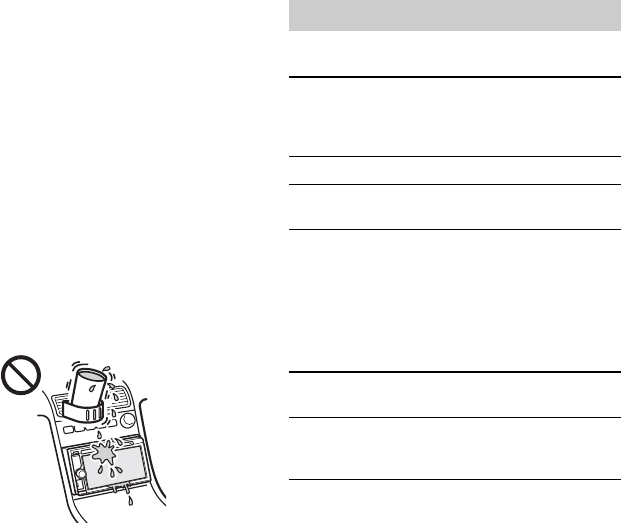
37ES
prolongados. De lo contrario, el acabado de
ésta se podría dañar o bien se podría deformar.
Cuando realice la instalación, asegúrese de fijar
firmemente.
Cuando realice la instalación, asegúrese de
apagar el encendido. Si la unidad se instala con el
encendido activado se podría desgastar la batería
o provocar un cortocircuito.
Cuando realice la instalación, asegúrese de no
dañar con el taladro ninguna parte del automóvil,
como tuberías, tubos, el tanque de combustible o
el cableado, puesto que esto podría provocar un
incendio o causar un accidente.
Nota sobre la licencia
Este producto contiene un software que Sony usa
en virtud de un acuerdo de autorización con el
propietario de los derechos de autor. Nos vemos en
la obligación de anunciar los contenidos del
acuerdo a los clientes tal como lo requiere el
propietario de los derechos de autor del software.
Para obtener más información detallada sobre
licencias de software, consulte la página 31.
Nota sobre el software aplicado a GNU
GPL/LGPL
Este producto contiene un software que está sujeto
a la siguiente Licencia Public General GNU (en
adelante, mencionada como “GPL”) o a la Licencia
Public General Menor (en adelante, mencionada
como “LGPL”). Las mismas establecen que los
consumidores tienen derecho a adquirir, modificar
y redistribuir el código fuente de dicho software de
acuerdo con los términos de la GPL o de la LGPL
expuestos en esta unidad.
El código fuente del software mencionado
anteriormente está disponible en la web.
Para descargarlo, acceda a la siguiente URL y luego,
seleccione el modelo “XAV-712HD/602BT”.
URL: http://www.sony.net/Products/Linux/
Tenga en cuenta que Sony no puede contestar o
responder dudas acerca del contenido del código
fuente.
Notas sobre el panel LCD
No humedezca el panel LCD ni lo exponga a
líquidos. Puede causar un funcionamiento
incorrecto.
No presione el panel LCD, puesto que al hacerlo
podría distorsionar la imagen o provocar un
funcionamiento incorrecto (es decir, la imagen
podría quedar poco clara o bien se podría dañar
el panel LCD).
Toque solamente con el dedo, puesto que se
podría dañar o quebrar el panel LCD.
Limpie el panel LCD con un paño suave seco. No
utilice solventes como bencina, diluyentes,
productos de limpieza comerciales ni aerosoles
antiestáticos.
No use esta unidad fuera del rango de
temperatura de 5 a 45 ºC.
Si el automóvil se estacionó en un lugar frío o de
mucho calor, la imagen podría no ser nítida. Sin
embargo, el monitor no está dañado y la imagen
volverá a ser clara después de que la temperatura
en el automóvil vuelva a la normalidad.
Podrían aparecer algunos puntos azules, rojos o
verdes estacionarios en el monitor. Estos se
denominan “puntos brillantes” y pueden
producirse con cualquier LCD. El LCD está
fabricado con precisión, con más de 99,99% de
sus segmentos funcionales. Sin embargo, es
posible que un pequeño porcentaje
(normalmente 0,01%) de los segmentos no se
encienda correctamente. Esto, sin embargo, no
interferirá con la visión.
Discos
* “DVD” puede usarse en el Manual de instrucciones
como un término general para DVD VIDEO, DVD-Rs/
DVD-RWs y DVD+Rs/DVD+RWs.
Tipos de archivos
Para obtener más información sobre los formatos
de compresión, consulte la página 39.
Tipos de discos y archivos reproducibles
DVD* VIDEO DVD
DVD-R/DVD-R DL/DVD-RW
(Modo video/modo VR)
DVD+R/DVD+R DL/DVD+RW
VCD Video CD (Ver. 1.0/1.1/2.0)
CD CD de audio
CD-ROM/CD-R/CD-RW
Audio archivo MP3, archivo WMA,
archivo AAC, archivo WAVE
Video archivo Xvid, archivo WMV,
archivo MPEG-4, archivo AVC
(perfil de referencia H.264)
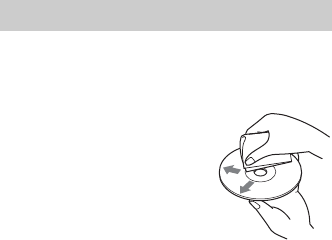
38ES
No exponga los discos a la luz solar directa ni a
fuentes de calor como ductos de aire caliente ni
los deje en un automóvil estacionado
directamente bajo el sol.
Antes de reproducir un disco,
límpielo con un paño desde el
centro hacia afuera. No utilice
solventes como bencina,
diluyentes, productos de
limpieza comerciales.
Esta unidad se diseñó para
reproducir discos que
cumplen con el estándar
Compact Disc (CD). Los DualDiscs y algunos de
discos de música codificados con tecnologías de
protección de derechos de autor no cumplen con
el estándar Compact Disc (CD), por lo tanto, no
pueden reproducirse en esta unidad.
Discos que esta unidad NO PUEDE reproducir
Discos con etiquetas, autoadhesivos, cinta
adhesiva o papel pegado. Si lo hace, se podría
producir un funcionamiento incorrecto o bien
se podría estropear el disco.
Discos con formas no estándar (por ejemplo,
corazón, cuadrado, estrella). Si lo intenta,
puede dañar la unidad.
Discos de 8 cm.
Nota sobre operaciones de reproducción
de discos DVD y VCD
Es posible que ciertas operaciones de reproducción
de discos DVD y VCD estén expresamente
determinadas por los productores de software.
Puesto que esta unidad reproduce discos DVD y
VCD en función del contenido diseñado por los
productores de software, ciertas funciones de
reproducción pueden no estar disponibles.
Consulte también las instrucciones suministradas
con los discos DVD o VCD.
Notas sobre DATA CD y DATA DVD
Es posible que algunos DATA CD /DATA DVD no
puedan reproducirse en esta unidad (según el
equipo utilizado para su grabación, o el estado
del disco).
Para poder reproducir algunos discos, es
necesario que estén finalizados (página 38).
La unidad es compatible con los siguientes
estándares.
Para DATA CD
Formato ISO 9660 Level 1/Level 2, Joliet/Romeo
en formato de expansión
Multi Session
Para DATA DVD
Formato UDF Bridge (una combinación de UDF
e ISO 9660)
Multi Border
Cantidad máxima de:
carpetas (álbumes): 256 (incluida carpeta raíz y
carpetas vacías).
archivos (pistas/videos) y carpetas incluidas en
un disco: 2.000 (si los nombres de una carpeta/
archivo tienen muchos caracteres, este número
podría llegar a ser menos de 2.000).
caracteres que se pueden visualizar en el
nombre de una carpeta/archivo: 64 (Joliet/
Romeo).
Notas sobre la finalización de los discos
Los siguientes tipos de discos se deben finalizar
antes de poder reproducirse en esta unidad.
DVD-R/DVD-R DL (en modo video/modo VR)
DVD-RW en modo video
DVD+R/DVD+R DL
CD-R
CD-RW
Los siguientes tipos de discos se pueden reproducir
sin necesidad de que se finalicen.
DVD+RW – finalizado automáticamente.
DVD-RW en modo VR – la finalización no es
necesaria.
Para obtener más información, consulte el manual
suministrado con el disco.
Notas sobre los CD Multi Session/DVD
Multi Border
En esta unidad se pueden reproducir CD Multi
Session/DVD Multi Border en las siguientes
circunstancias. Tenga en cuenta que la sesión debe
haberse cerrado y el disco debe estar finalizado.
Cuando se graba CD-DA (Compact Disc Digital
Audio) en la primera sesión:
la unidad reconoce el disco como CD-DA y
solamente se reproduce CD-DA de la primera
sesión, incluso si se graba otro formato (por
ejemplo, MP3) en otras sesiones.
Cuando se graba CD-DA en cualquier otra sesión
diferente de la primera:
la unidad reconoce el disco como DATA CD o DATA
DVD y se omiten todas las sesiones de CD-DA.
Cuando se graba un MP3/WMA/AAC/Xvid/
MPEG-4:
solo se reproducen las sesiones que contienen el
tipo de archivo seleccionado (audio/video)* (si
existe un CD-DA u otros datos en otras sesiones,
serán omitidos).
* Para obtener más información sobre cómo
seleccionar el tipo de archivo, consulte página 18.
Notas sobre la reproducción USB
Los códecs compatibles son MP3 (.mp3), WMA
(.wma), AAC/HE-AAC (.m4a), JPEG (.jpg), Xvid (.avi/
.xvid), y MPEG-4 (.mp4).
Se puede reconocer un nombre de carpeta/archivo
de hasta 254 bytes.
Notas sobre los discos
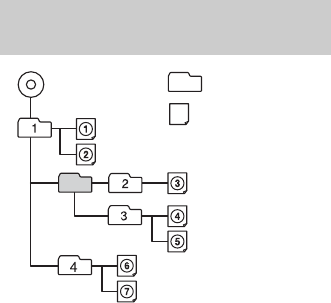
39ES
El número máximo de archivos de música que se
pueden visualizar es 10.000.
Es posible que no se puedan reproducir los archivos
DRM (Administración de derechos digitales).
Acerca de los archivos WMA
Se pueden reproducir los archivos WMA*1 que
cumplen con los siguientes requisitos. La
reproducción no se garantiza para todos los
archivos WMA que cumplen los requisitos.
Códec para disco
Formato de archivo multimedia: formato de
archivo ASF
Extensión de archivo: .wma
Velocidad de bits: 64 a 192 kbps (soporta
velocidad de bits variable (VBR))
Frecuencia de muestreo*2: 44,1 kHz
Códec para MSC
Formato de archivo multimedia: formato de
archivo ASF
Extensión de archivo: .wma
Velocidad de bits: 64 a 192 kbps (soporta
velocidad de bits variable (VBR))*4
Frecuencia de muestreo*2: 44,1 kHz
Acerca de los archivos MP3
Se pueden reproducir los archivos MP3 que
cumplan los siguientes requisitos. La reproducción
no se garantiza para todos los archivos MP3 que
cumplen los requisitos.
Códec para disco
Formato de archivo multimedia: formato de
archivo MP3 (MPEG-1Layer3)
Extensión de archivo: .mp3
Velocidad de bits: 48 a 192 kbps (soporta
velocidad de bits variable (VBR))
Frecuencia de muestreo*2: 32, 44,1, 48 kHz
Códec para MSC
Formato de archivo multimedia: formato de
archivo MP3 (MPEG-1Layer3)
Extensión de archivo: .mp3
Velocidad de bits: 32 a 320 kbps (soporta
velocidad de bits variable (VBR))*4
Frecuencia de muestreo*2: 32, 44,1, 48 kHz
Acerca de los archivos AAC
Se pueden reproducir los archivos AAC*3 que
cumplen con los siguientes requisitos. La
reproducción no se garantiza para todos los
archivos AAC que cumplen los requisitos.
Códec para disco
Formato de archivo multimedia: formato de
archivo MP4
Extensión de archivo: .mp4, .m4a
Velocidad de bits: 40 a 320 kbps (soporta
velocidad de bits variable (VBR))
Frecuencia de muestreo*2: 44,1, 48 kHz
Códec para MSC
Formato de archivo multimedia: formato de
archivo MP4
Extensión de archivo: .mp4, .m4a, .3gp
Velocidad de bits: 48 a 288 kbps (soporta
velocidad de bits variable (VBR))*4
Frecuencia de muestreo*2: 8, 11,025, 12, 16, 22,05,
24, 32, 44,1, 48 kHz
Acerca de los archivos lineales PCM
Se pueden reproducir los archivos lineales PCM que
cumplan los siguientes requisitos. La reproducción
no se garantiza para todos los archivos lineales
PCM que cumplen los requisitos.
Códec para MSC
Formato de archivo multimedia: formato de
archivo Wave-Riff
Extensión de archivo: .wav
Velocidad de bits: 1.411 kbps
Frecuencia de muestreo*2: 44,1 kHz
Acerca de los archivos HE-AAC
Se pueden reproducir los archivos HE-AAC que
cumplan los siguientes requisitos. La reproducción
no se garantiza para todos los archivos HE-AAC que
cumplen los requisitos.
Códec para MSC
Formato de archivo multimedia: formato de
archivo MP4
Extensión de archivo: .mp4, .m4a, .3gp
Velocidad de bits: 32 a 144 kbps*4
Frecuencia de muestreo*2: 8, 11,025, 12, 16, 22,05,
24, 32, 44,1, 48 kHz
Orden de reproducción de los archivos
MP3/WMA/AAC/Xvid/MPEG-4
MP3/WMA/AAC/
Xvid/MPEG-4 Carpeta (álbum)
Archivo MP3/
WMA/AAC/Xvid/
MPEG-4 (pista/
archivo de video)
40ES
Sobre los archivos AVC (H.264/AVC)
Se pueden reproducir los archivos (H.264/AVC) que
cumplan los siguientes requisitos. La reproducción
no se garantiza para todos los archivos AVC
(H.264/AVC) que cumplen los requisitos.
Códec para MSC
Formato de archivo multimedia: formato de
archivo MP4
Extensión de archivo: .mp4, .m4v
Perfil: Perfil de referencia/Perfil principal
Nivel: 3.1
Velocidad de bits: máx. 14 Mbps
Velocidad de transmisión de tramas: máx. 30
tramas por segundo (30p/60i)
Resolución: máx. 1.280 × 720*5
Acerca de los archivos MPEG-4
Se pueden reproducir los archivos MPEG-4 que
cumplan los siguientes requisitos. La reproducción
no se garantiza para todos los archivos MPEG-4 que
cumplen los requisitos.
Códec para disco
Formato de archivo multimedia: formato de
archivo MP4
Extensión de archivo: .mp4
Perfil: Perfil simple
Velocidad de bits: máx. 10 Mbps en DVD, 7Mbps
en CD
Velocidad de transmisión de tramas: máx. 30
tramas por segundo (30p/60i)
Resolución: máx. 720 x 576 píxeles
Códec para MSC
Formato de archivo multimedia: formato de
archivo MP4
Extensión de archivo: .mp4, .m4v
Perfil: Perfil simple
Velocidad de bits: máx. 12 Mbps
Velocidad de transmisión de tramas: máx. 30
tramas por segundo (30p/60i)
Resolución: máx. 1.280 × 720*5
Formato de archivo multimedia: formato de
archivo MP4
Extensión de archivo: .mp4, .m4v
Perfil: Perfil simple avanzado
Velocidad de bits: máx. 8 Mbps
Velocidad de transmisión de tramas: máx. 30
tramas por segundo (30p/60i)
Resolución: máx. 720 × 576*5
Acerca de los archivos Xvid
Se pueden reproducir los archivos Xvid que
cumplan los siguientes requisitos. La reproducción
no se garantiza para todos los archivos Xvid que
cumplen los requisitos.
Códec para disco
Formato de archivo multimedia: formato de
archivo Xvid
Extensión de archivo: .avi, .xvid
Perfil: Perfil simple avanzado
Velocidad de bits: máx. 10 Mbps en DVD, 7Mbps
en CD
Velocidad de transmisión de tramas: máx. 30
tramas por segundo (30p/60i)
Resolución: máx. 720 × 576*5
Códec para MSC
Formato de archivo multimedia: formato de
archivo Xvid
Extensión de archivo: .avi, .xvid
Perfil: Perfil simple avanzado
Velocidad de bits: máx. 8 Mbps
Velocidad de transmisión de tramas: máx. 30
tramas por segundo (30p/60i)
Resolución: máx. 720 × 576*5
Acerca de los archivos Windows Media
Se pueden reproducir los archivos Windows Media
que cumplan los siguientes requisitos. La
reproducción no se garantiza para todos los
archivos Windows Media que cumplen los
requisitos.
Códec para MSC
Video 9*1*6
Formato de archivo multimedia: formato de
archivo ASF
Extensión de archivo: .wmv
Velocidad de bits: máx. 20 Mbps
Velocidad de transmisión de tramas: máx. 30
tramas por segundo (30p/60i)
Resolución: máx. 1.280 × 720*5
Acerca de los archivos JPEG
Se pueden reproducir los archivos JPEG*7 que
cumplen con los siguientes requisitos. La
reproducción no se garantiza para todos los
archivos JPEG que cumplen los requisitos.
Códec para MSC
Formato de archivo multimedia: compatible con
los formatos de archivo 2.0/Exif 2.21
Extensión de archivo: .jpg, .jpeg
Perfil: Perfil de referencia
Número de píxeles: máx. 6.048 x 4.032 píxeles
(24.000.000 píxeles)
*1 Los archivos WMA/WMV con derechos de autor
protegidos no pueden ser reproducidos.
*2 La frecuencia de muestreo puede no corresponder a
todos los codificadores.
*3 Los archivos AAC-LC con derechos de autor
protegidos no pueden ser reproducidos.
*4 Las velocidades de bits no estándar o no
garantizadas se incluyen según la frecuencia de
muestreo.
*5 Estos números indican la resolución máxima de los
videos reproducibles y no la resolución de la pantalla
del reproductor. La resolución de la pantalla es 800 x
480.
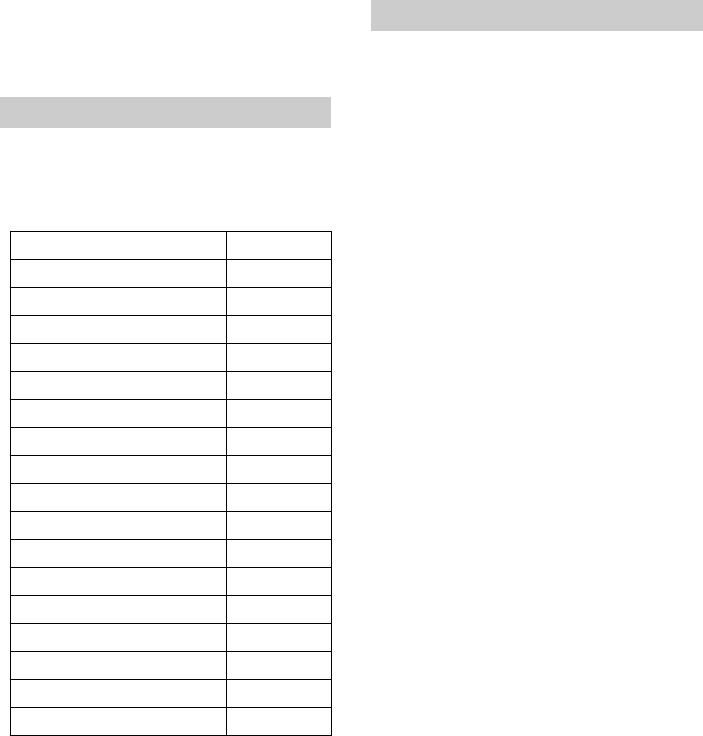
41ES
*6 Algunos archivos WMV pueden ser reproducidos
solamente si se transfieren mediante Windows
Media Player.
*7 Dependiendo del formato de archivo, algunos
archivos de fotos no se pueden reproducir.
Puede conectarse a los siguientes modelos de
iPod. Actualice sus dispositivos iPod a la última
versión de software antes de utilizarlos.
Modelos compatibles de iPhone/iPod.
*1 iTunes Tagging no está disponible para los modelos
de iPod nano de primera o segunda generación.
*2 El Control de App para pasajeros no está disponible
para iPod nano (1a generación).
“Made for iPod” y “Made for iPhone” indican que
un accesorio electrónico se diseñó para
conectarse específicamente a los dispositivos
iPod o iPhone respectivamente, y que el
fabricante obtuvo la certificación necesaria para
que cumpla con los estándares de rendimiento de
Apple. Apple no se hace responsable del
funcionamiento de este dispositivo en
cumplimiento de los estándares de seguridad y
normativa. Tenga en cuenta que el uso de este
accesorio con el iPod o el iPhone puede afectar al
rendimiento inalámbrico.
¿Qué es la tecnología BLUETOOTH?
La tecnología inalámbrica BLUETOOTH es una
tecnología inalámbrica de alcance reducido que
permite la comunicación de datos en forma
inalámbrica entre dispositivos digitales, como un
teléfono celular y un auricular. La tecnología
inalámbrica BLUETOOTH funciona dentro de un
rango de unos 10 m. La conexión de dos
dispositivos es común, pero algunos dispositivos
se pueden conectar a varios dispositivos al mismo
tiempo.
No es necesario utilizar un cable para realizar la
conexión, porque la tecnología BLUETOOTH es
inalámbrica, tampoco es necesario que los
dispositivos estén enfrentándose, como es el
caso de la tecnología infrarroja. Por ejemplo,
puede usar un dispositivo de éstos en un bolso o
en un bolsillo.
La tecnología BLUETOOTH es un estándar
internacional admitido por millones de empresas
en todo el mundo y empleado por diversas
compañías a nivel mundial.
Sobre la comunicación BLUETOOTH
La tecnología inalámbrica BLUETOOTH funciona
dentro de un rango de unos 10 m.
El rango máximo de comunicación puede variar
dependiendo de los obstáculos (persona, metal,
muro, etc.) o del entorno electromagnético.
Las siguientes condiciones pueden afectar la
sensibilidad de la comunicación BLUETOOTH.
Existe un obstáculo como una persona, un
metal o un muro entre esta unidad y el
dispositivo BLUETOOTH.
Cerca de esta unidad se está utilizando un
dispositivo que usa una frecuencia de 2,4 GHz,
como un dispositivo de LAN inalámbrica, un
teléfono inalámbrico o un horno microondas.
Dado que los dispositivos BLUETOOTH y la LAN
inalámbrica (IEEE802.11b/g/n/ac) utilizan la
misma frecuencia, podría producirse interferencia
de microondas y traducirse en deterioro de la
velocidad de comunicación, en ruido o en una
conexión inválida si esta unidad se utiliza cerca de
un dispositivo de LAN inalámbrica. En dichos
casos, realice lo siguiente.
Use esta unidad al menos a 10 m del dispositivo
de LAN inalámbrica.
Si esta unidad se usa a menos de 10 m de un
dispositivo de LAN inalámbrica, apague el
dispositivo de LAN inalámbrica.
Instale esta unidad y el dispositivo BLUETOOTH
lo más cerca posible uno del otro.
Las microondas emitidas desde un dispositivo
BLUETOOTH pueden afectar el funcionamiento de
los dispositivos médicos electrónicos. Apague
esta unidad y los otros dispositivos BLUETOOTH
Acerca de iPod
Modelo compatible USB
iPhone 5
iPhone 4S
iPhone 4
iPhone 3GS
iPhone 3G
iPod touch (5ª generación)
iPod touch (4ª generación)
iPod touch (3ª generación)
iPod touch (2ª generación)
iPod classic
iPod nano (7ª generación)
iPod nano (6ª generación)
iPod nano (5ª generación)
iPod nano (4ª generación)
iPod nano (3ª generación)
iPod nano (2ª generación)*1
iPod nano (1ª generación)*1*2
Acerca de la función BLUETOOTH
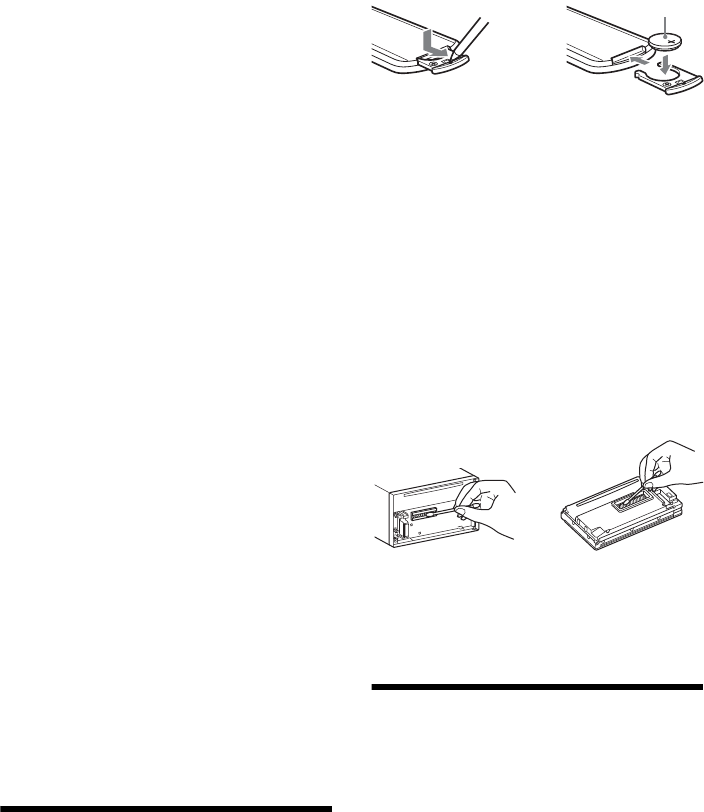
42ES
en las siguientes ubicaciones, puesto que podrían
causar un accidente.
cuando existan gases inflamables presentes, en
hospitales, trenes, aviones o estaciones de
petróleo
cerca de puertas automáticas o de una alarma
de incendio
Esta unidad admite capacidades de seguridad
que cumplen con el estándar BLUETOOTH para
proporcionar una conexión segura cuando se
utiliza la tecnología inalámbrica BLUETOOTH, pero
la seguridad podría no se suficiente, según el
ajuste. Esté atento cuando se comunique
utilizando tecnología inalámbrica BLUETOOTH.
No somos responsables de ningún modo por
filtración de información durante la comunicación
BLUETOOTH.
No se puede garantizar la conexión con todos los
dispositivos BLUETOOTH.
Un dispositivo que cuente con función
BLUETOOTH debe cumplir con el estándar
BLUETOOTH especificado por BLUETOOTH y ser
autenticado.
Incluso si el dispositivo conectado se ajusta al
estándar BLUETOOTH antes mencionado,
algunos dispositivos podrían no conectarse ni
funcionar correctamente, dependiendo de las
características o especificaciones del
dispositivo.
Al hablar por teléfono con manos libres, podría
producirse ruido, dependiendo del dispositivo
o entorno de comunicación.
Dependiendo del dispositivo conectado, podría
requerirse un tiempo para comenzar la
comunicación.
Otros
El uso del dispositivo BLUETOOTH podría no
funcionar en teléfonos celulares, dependiendo de
las condiciones de las ondas de radio y de la
ubicación donde se utiliza el equipo.
Si siente molestias después de usar el dispositivo
BLUETOOTH, detenga de inmediato el uso de
éste. En caso de que el problema persista,
consulte con el distribuidor Sony más cercano.
Si tiene dudas o problemas con respecto a la
unidad que no se cubren en este manual de
instrucciones, consulte con el distribuidor Sony más
cercano.
Mantenimiento
Sustitución de la pila de litio del control
remoto
Bajo condiciones normales, la batería durará
aproximadamente 1 año. (La vida en servicio podría
se menor, según las condiciones de uso.)
El alcance del control remoto disminuye a medida
que se agota la pila. Sustitúyala por una pila de litio
CR2025 nueva. El uso de cualquier otra pila podría
provocar un incendio o una explosión.
Notas sobre la pila de litio
Mantenga la pila de litio fuera del alcance de los
niños. Si se ingiriese, póngase inmediatamente en
contacto con un médico.
Limpie la pila con un paño seco para garantizar un
contacto óptimo.
Asegúrese de colocar la pila con la polaridad correcta.
No sujete la pila con pinzas metálicas, ya que puede
producirse un cortocircuito.
Limpieza de los conectores (XAV-602BT
solamente)
Es posible que la unidad no funcione
correctamente si no están limpios los conectores
entre la unidad y el panel frontal. Para evitarlo,
extraiga el panel frontal (página 10) y limpie los
conectores con un hisopo de algodón. No haga
mucha fuerza. De lo contrario, se podrán dañar los
conectores.
Notas
Por cuestiones de seguridad, apague el equipo antes
de limpiar los conectores y retire la llave el interruptor
de la llave de encendido.
Nunca toque los conectores directamente con sus
dedos o cualquier otro dispositivo metálico.
Especificaciones
Sección de monitor
Tipo de pantalla: monitor color LCD ancho
Dimensiones:
XAV-712HD: 7,0 pulgadas
XAV-602BT: 6,1 pulgadas
Sistema: matriz activa TFT
Cantidad de píxeles:
1 152 000 píxeles (800 × 3 (RGB) × 480)
Sistema de colores:
PAL/NTSC/SECAM/PAL-M/PAL-N de selección
automática
Lado + hacia arriba
43ES
Sección de sintonizador
FM
Rango de sintonización: de 87,5 a 107,9 MHz
Terminal de la antena:
Conector de antena externa
Frecuencia intermedia: 25 kHz
Sensibilidad útil: 9 dBf
Selectividad: 75 dB a 400 kHz
Relación señal-ruido (estéreo):
XAV-712HD:
77 dB (Transmisión convencional)
78 dB (Transmisión de HD Radio)
XAV-602BT:
80 dB (mono)
Separación a 1 kHz:
XAV-712HD:
50 dB (Transmisión convencional)
78 dB (Transmisión de HD Radio)
XAV-602BT:
50 dB
Respuesta de frecuencia:
XAV-712HD:
20 – 15 000 Hz (Transmisión convencional)
20 – 20 000 Hz (Transmisión de HD Radio)
XAV-602BT:
20 - 15 000 Hz
AM
Rango de sintonización: de 530 a 1 710 kHz
Terminal de la antena:
Conector de antena externa
Frecuencia intermedia:
9 115 kHz o 9 125 kHz/5 kHz
Sensibilidad: 26 μV
Sección de reproductor DVD/CD
Relación señal-ruido: 120 dB
Respuesta de frecuencia: 10 a 20 000 Hz
Fluctuación y trémolo: inferior al límite medible
Distorsión armónica: 0,01 %
Código de región: etiquetado en la parte inferior
de la unidad
Sección de reproductor USB
Interfaz: USB (alta velocidad)
Corriente máxima: 1 A
1,5 A (modo HIGH CHARGE)
Entrada HDMI / MHL en la sección*
Interfaz: entrada HDMI / entrada MHL
Corriente máxima (solo MHL): 0,9 A
* Aplica a XAV-712HD únicamente.
Comunicación inalámbrica
Sistema de comunicación:
BLUETOOTH Versión estándar 2.1 + EDR
Salida:
BLUETOOTH Clase de potencia de estándar 2
(máx. +4 dBm)
Radio de comunicación máximo:
campo visual aproximado 10 m*1
Banda de frecuencia:
banda de 2,4 GHz (2,4000 a 2,4835 GHz)
Método de modulación: FHSS
Perfiles BLUETOOTH compatibles*2:
A2DP (Perfil de distribución de audio avanzada)
1.2
AVRCP (Perfil de control remoto de audio/video)
1.3
HFP (Perfil manos libres) 1.5
PBAP (Perfil de acceso a la agenda telefónica)
OPP (Perfil objeto de pulsación)
SPP (Perfil de Puerto Serie)
Cantidad máxima de contactos de agenda
telefónica que se pueden almacenar: 1.000
*1 El rango real variará dependiendo de factores como
obstáculos entre los dispositivos, campos
magnéticos alrededor de un horno microondas,
electricidad estática, sensibilidad de recepción,
rendimiento de la antena, sistema operativo,
aplicación de software, etc.
*2 Los perfiles del estándar BLUETOOTH indican el
objetivo de la comunicación BLUETOOTH entre
dispositivos.
Sección del amplificador de potencia
Salidas: salidas de los altavoces
Impedancia de altavoz: 4 – 8 Ω
Salida de potencia máxima: 52 W x 4 (a 4 Ω)
Generales
Salidas:
Terminal de salida de video (posterior)
Terminales de salida de audio (frontal/posterior)
Terminal de salida de audio (Z×Z)
Terminal de salida del altavoz potenciador de
graves
Antena motorizada/Terminal de control del
amplificador de potencia (REM OUT)
Entradas:
Terminal de control de iluminación
Terminal de entrada SiriusXM
Terminal de entrada del control remoto
Terminal de entrada de la antena
Terminal del control del freno de mano
Terminal de entrada del micrófono
Terminal de entrada inverso
Terminal de entrada de cámara
Terminales de entrada de audio AUX
Terminales de entrada de video AUX
Puertos USB
Entrada HDMI/MHL en el puerto (XAV-712HD
solamente)
Requisitos de alimentación: batería de auto 12 V
CC (masa negativa)
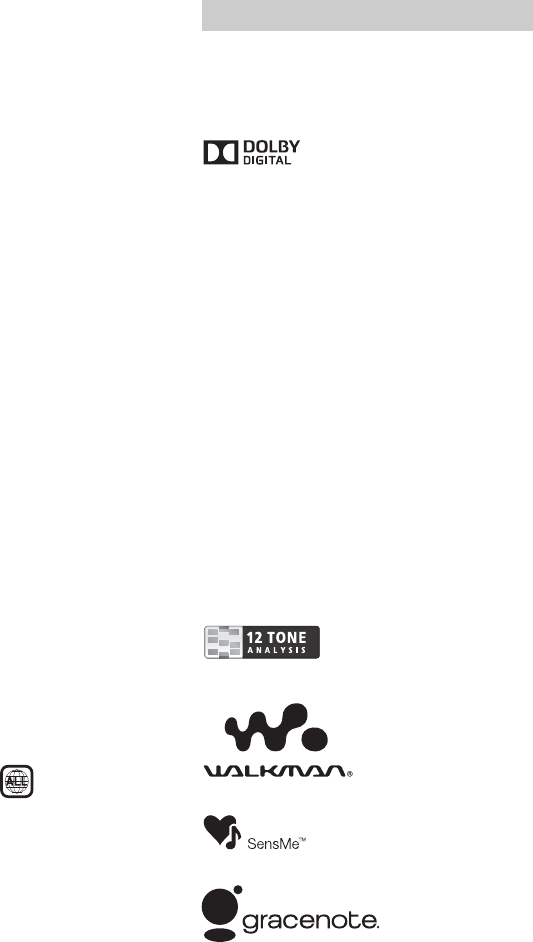
44ES
Dimensiones:
XAV-712HD:
Aprox. 178 mm × 100 mm × 185 mm
(ancho/alto/profundidad)
XAV-602BT:
Aprox. 178 mm × 100 mm × 173 mm
(ancho/alto/profundidad)
Dimensiones de montaje:
Aprox. 182 mm × 111 mm × 160 mm
(ancho/alto/profundidad)
Peso:
XAV-712HD:
Aprox. 2,4 kg
XAV-602BT:
Aprox. 2,0 kg
Contenidos del paquete:
Unidad principal (1)
Componentes de instalación y conexiones
(1 juego)
Micrófono (1)
Control remoto (1): RM-X271
HDMI cable de conexión (1): RC-400VH
(XAV-712HD solamente)
MHL cable de conexión (1): RC-500VM
(XAV-712HD solamente)
Caja de panel (1) (XAV-602BT solamente)
Accesorios opcionales/equipo:
Monitor móvil: XVM-B62
Unidad de módulo de navegación: XA-NV300T
Es posible que su distribuidor no comercialice
algunos de los accesorios que figuran en la lista
anterior. Consulte al distribuidor para obtener
información detallada.
El diseño y las especificaciones están sujetos a
cambios sin previo aviso.
Código de región
El sistema de regiones se utiliza para proteger los
derechos de autor del software.
El código de región se encuentra en la parte inferior
de la unidad y solamente se pueden reproducir los
DVD identificados con el mismo código de región.
Los DVD identificados con también se pueden
reproducir.
Si intenta reproducir cualquier otro DVD, en la
pantalla del monitor aparecerá el mensaje
[Reproducción de disco prohibida por código de
región.]. Algunos DVD pueden no presentar la
etiqueta de indicación del código de región,
aunque la reproducción del DVD esté prohibida por
límites de zona.
Patentes de Estados Unidos y Extranjeras con
licencia de Dolby Laboratories.
MPEG La tecnología de audio de 3 capas y patentes
con licencia de Fraunhofer IIS y Thomson.
Fabricado con la autorización de
Dolby Laboratories. Dolby y el
símbolo de doble D son marcas
comerciales de Dolby
Laboratories.
Microsoft, Windows, Windows Vista y Windows
Media y los logotipos son marcas comerciales o
marcas registradas de Microsoft Corporation en los
Estados Unidos y/u otros países.
Este producto está protegido por los derechos de
propiedad intelectual de Microsoft Corporation.
Queda prohibido el uso o la distribución de esta
tecnología fuera de este producto si no se dispone
de una licencia de Microsoft o una división
autorizada de Microsoft.
“DVD VIDEO”, “DVD-R”, “DVD-RW”, “DVD+R” y
“DVD+RW” son marcas registradas.
La marca de la palabra y los logotipos de
Bluetooth® son propiedad de Bluetooth SIG, Inc. y
Sony Corporation posee licencia para utilizar
cualquiera de dichas marcas. Otras marcas
registradas y nombres comerciales pertenecen a
sus respectivos propietarios.
ZAPPIN es una marca registrada de Sony
Corporation.
12 TONE ANALYSIS y su
logotipo son marcas
comerciales de Sony
Corporation.
“WALKMAN” y el logotipo
de “WALKMAN” son
marcas comerciales
registradas de Sony
Corporation.
SensMe y el logotipo de SensMe
son marcas comerciales o marcas
comerciales registradas de Sony
Mobile Communications AB.
La tecnología de reconocimiento de música y video
y los datos afines son proporcionados por
Gracenote®. Gracenote es la norma de la industria
en tecnología de reconocimiento de música y
entrega de contenidos afines. Si desea más
información, visite www.gracenote.com.
Derechos de autor

45ES
Los derechos de autor de CD, DVD, discos Blu-ray y
datos relacionados con la música y los vídeos de
Gracenote, Inc. (copyright © 2000) son propiedad
ahora de Gracenote. Los derechos de autor de
Gracenote Software (copyright © 2000) son
propiedad ahora de Gracenote.
Una o varias patentes propiedad de Gracenote son
aplicables a este producto y servicio. Visite el sitio
web Gracenote para consultar una lista parcial de
las patentes Gracenote aplicables.
Gracenote, CDDB, MusicID, MediaVOCS, el logotipo
de Gracenote y el logotipo “Powered by Gracenote”
son marcas comerciales registradas o marcas
comerciales de Gracenote en Estados Unidos y/o
en otros países.
iPhone, iPod, iPod classic, iPod nano, y iPod touch
son marcas comerciales de Apple Inc., registradas
en los Estados Unidos y en otros países. App Store
es una marca de servicio de Apple Inc.
El logotipo “AAC” es una marca registrada de Dolby
Laboratories.
Los términos HDMI y HDMI High-Definition
Multimedia Interface y el logotipo de HDMI son
marcas comerciales o marcas comerciales
registradas de HDMI Licensing LLC en Estados
Unidos y otros países.
MHL, Mobile High-Definition Link y el logotipo de
MHL son marcas comerciales o marcas comerciales
registradas de MHL Licensing, LLC.
MirrorLink™ y el logo de MirrorLink son marcas de
certificación del Car Connectivity Consortium LLC.
Cualquier uso no autorizado queda estrictamente
prohibido.
ESTE PRODUCTO ESTÁ AUTORIZADO POR LA
LICENCIA DE CARTERA DE PATENTES DE MPEG-4
VISUAL PARA USO PERSONAL Y NO COMERCIAL DE
UN CLIENTE PARA LA DECODIFICACIÓN DE VIDEO
MPEG-4 CODIFICADO POR UN CONSUMIDOR
INVOLUCRADO EN UNA ACTIVIDAD PERSONAL Y NO
COMERCIAL Y/O QUE SE OBTUVO DE UN
PROVEEDOR DE VIDEO CON LICENCIA OTORGADA
POR MPEG LA PARA PROPORCIONAR VIDEO
MPEG-4. NO SE OTORGA NINGUNA LICENCIA NI SE
CONSIDERA IMPLÍCITA PARA NINGÚN OTRO USO.
MPEG LA, LLC PUEDE PROPORCIONAR
INFORMACIÓN COMPLEMENTARIA, INCLUIDA LA
RELACIONADA CON USOS PROMOCIONALES,
INTERNOS Y COMERCIALES, Y LICENCIAS. CONSULTE
HTTP://WWW.MPEGLA.COM
Pandora, el logotipo de Pandora y la imagen de la
marca Pandora son marcas comerciales o marcas
comerciales registradas de Pandora Media, Inc.,
utilizadas con autorización.
Android es una marca comercial de Google Inc. El
uso de esta marca comercial está sujeto a Google
Permissions.
BlackBerry® es propiedad de Research In Motion
Limited y está registrada y/o se utiliza en los EE.UU.
y en países de todo el mundo. Se utiliza bajo
licencia de Research In Motion Limited.
Sintonizador para vehículo SiriusXM Connect y las
suscripciones se venden por separado.
www.siriusxm.com
Sirius, XM y todas las marcas y logotipos
relacionados son marcas comerciales de SiriusXM
Radio Inc. Todos los derechos reservados.
Tecnología HD Radio fabricada bajo la licencia de
iBiquity Digital Corporation. Patentes de E.E.U.U y
Extranjeras. HD Radio™ y los logos HD, HD Radio y
con el “Arco”son marcas propias de iBiquity Digital
Corp.
Todas las demás marcas comerciales son marcas
comerciales de sus respectivos propietarios.
Este producto utiliza software de controlador NCM,
el cual está autorizado para Sony por MCCI
Corporation.
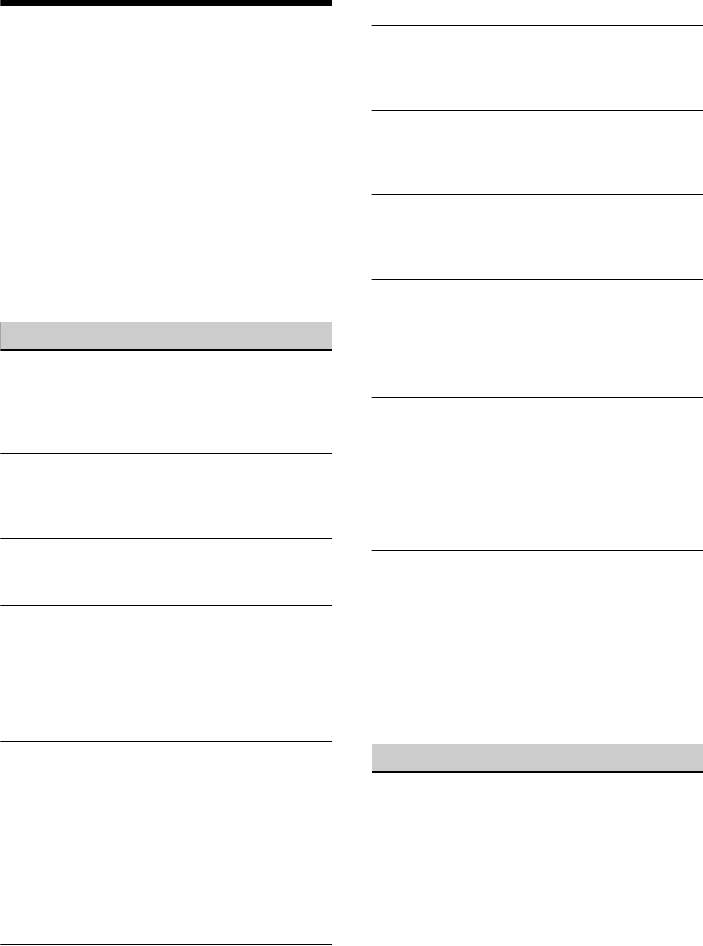
46ES
Solución de problemas
Si tiene problemas con la unidad/dispositivo móvil,
asegúrese de que su vehículo está estacionado en
un lugar seguro antes de revisar los inconvenientes.
La siguiente lista de comprobación le ayudará a
solucionar los problemas que puedan producirse
con la unidad.
Antes de consultarla, revise los procedimientos de
conexión y de funcionamiento.
Para obtener información sobre el uso de los
fusibles y sobre cómo retirar la unidad del tablero,
consulte el manual de instalación/conexiones
suministrado con esta unidad.
Si no se soluciona el problema, visite el sitio de
soporte técnico que aparece en la contratapa.
Generales
La unidad no recibe alimentación.
Revise los fusibles.
La conexión no es correcta.
Conecte los cables de fuente de alimentación
amarillo y rojo.
No se escuchan pitidos.
Se encuentra conectado un amplificador de
potencia opcional y no está usando el
amplificador integrado.
El contenido de la memoria se borró.
El cable de fuente de alimentación o la batería se
ha desconectado o no se conectó correctamente.
Las emisoras almacenadas y la hora correcta se
borraron.
Se fundió el fusible.
La unidad emite un ruido cuando se cambia la
posición de encendido.
Los cables no se conectaron en forma correcta al
conector de alimentación auxiliar del automóvil.
Las indicaciones desaparecen del visualizador/
no aparecen en el monitor.
El atenuador está ajustado en [ACTIVAR]
(página 32).
La pantalla se apaga si mantiene presionado OFF.
Presione OFF en la unidad hasta que se ilumine
la pantalla.
Está activada la función Monitor apagado
(página 6).
Toque cualquier parte de la pantalla para
volver a encender la pantalla.
La pantalla no responde correctamente a la
pulsación.
Toque una parte de a pantalla a la vez. Si se tocan
dos o más partes simultáneamente, la pantalla
no funcionará correctamente.
Calibre el panel táctil de la pantalla (página 30).
Toque firmemente el panel sensitivo a presión.
La función de Auto DESACTIVAR no funciona.
La función Auto DESACTIVAR se activa cuando no
se selecciona una fuente.
Salga de la fuente.
No se pueden seleccionar los elementos del
menú.
Los elementos del menú no disponibles aparecen
en gris.
Música USB, Video USB, AUX, Audio BT y Pandora
no pueden seleccionarse como fuente.
Desmarque el elemento de fuente que no puede
seleccionar (página 35).
(XAV-712HD solamente)
No se puede ajustar el ángulo del monitor.
Se abrió el monitor durante el reinicio de la
unidad.
Asegúrese de cerrar el panel frontal antes de
reiniciar la unidad.
No aparece el panel de notificación.
El panel de notificación no está disponible
cuando la unidad está;
en la configuración inicial.
mostrando la fuente en una ventana
emergente.
en la función de comando por voz.
reproduciendo video USB.
Los controles de reproducción no aparecen en el
panel de notificaciones.
Los controles de reproducción no están
disponibles cuando la unidad reproduce
contenidos de las siguientes fuentes;
AUX
Video USB
HDMI in/MHL in (XAV-712HD solamente)
aplicación en un smartphone mediante la
función App Remote
Recepción de radio
No es posible recibir las emisoras.
Hay ruidos que obstaculizan el sonido.
La conexión no es correcta.
Conecte un cable REM OUT (azul/blanco a
rayas) o un cable de fuente de alimentación
auxiliar (rojo) al cable de fuente de
alimentación del amplificador de señal de la
antena del automóvil (solamente cuando el
vehículo disponga de una antena motorizada
en el cristal posterior/lateral).
Compruebe la conexión de la antena del
automóvil.
Si la antena automática no sube, revise la
conexión del cable de control de la antena
motorizada.
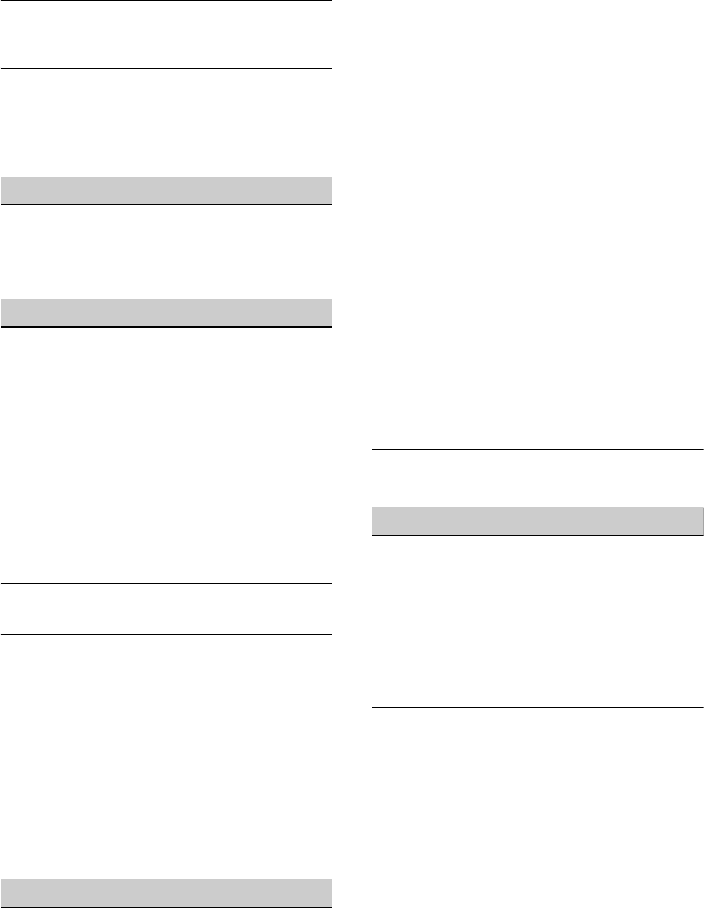
47ES
No es posible utilizar la sintonización
predefinida.
La señal de emisión es demasiado débil.
Omisiones de sonido o repeticiones.
Esto puede suceder mientras la unidad cambia
de señal analógica a señal digital, o viceversa,
dado que la estación de radio no sincroniza la
señal.
RDS (XAV-602BT solamente)
PTY muestra [PTY no encontrado.].
La emisora actual no es una emisora RDS.
No se han recibido datos de RDS.
La emisora no especifica el tipo de programa.
Imagen
No hay imagen/la imagen produce un ruido.
No se ha realizado correctamente la conexión.
Verifique la conexión entre esta unidad y otros
equipos y ajuste el selector de entrada del
equipo en la fuente correspondiente a esta
unidad.
El disco está defectuoso o sucio.
La instalación no es correcta.
Instale la unidad en un ángulo inferior a 45° en
una parte estable del automóvil.
El cable del freno de mano (verde claro) no está
conectado al cable del interruptor del freno de
mano o éste no está accionado.
Active la salida de video en el iPod.
La imagen no se ajusta a la pantalla.
La relación de aspecto del DVD es fija.
No hay imagen/imagen produce un ruido en el
monitor posterior.
Está seleccionada una fuente/modo que no está
conectado. Si no hay entrada, no aparece la
imagen en el monitor posterior.
El ajuste del sistema de color no es correcto.
Ajuste el sistema de color en [PAL] o [NTSC] de
acuerdo con el monitor conectado (página 30).
La imagen de la vista cámara posterior aparece
en esta unidad.
La imagen no aparece en el monitor posterior
si la imagen de la vista cámara posterior se
visualiza en esta unidad.
Sonido
No hay sonido, se producen saltos en el sonido o
el sonido se distorsiona.
No se ha realizado correctamente la conexión.
Verifique la conexión entre esta unidad y el
equipo conectado y ajuste el selector de entrada
del equipo en la fuente correspondiente a esta
unidad.
El disco está defectuoso o sucio.
La instalación no es correcta.
Instale la unidad en un ángulo inferior a 45° en
una parte estable del automóvil.
La velocidad de muestreo del archivo MP3 no es
32, 44,1 ni 48 kHz.
La velocidad de muestreo del archivo WMA no es
32, 44,1 ni 48 kHz.
La velocidad de muestreo del archivo AAC no es
44,1 ni 48 kHz.
La velocidad de bits del archivo MP3 no está
entre 48 y 192 kbps.
La velocidad de bits del archivo WMA no está
entre 64 y 192 kbps.
La velocidad de bits del archivo AAC no está
entre 40 y 320 kbps.
La unidad está en modo de pausa/retroceso/
avance rápido.
Los ajustes de las salidas no se configuraron
correctamente.
El nivel de salida del DVD es demasiado bajo
(página 21).
El volumen es demasiado bajo.
La función ATT está activa.
Formato no admitido (como DTS).
Revise si el formato es compatible con esta
unidad (página 37).
El sonido se escucha con ruido.
Mantenga los cables alejados entre sí.
Operación de discos
El disco no se reproduce.
El disco está defectuoso o sucio.
El disco no se puede reproducir.
El DVD no se puede reproducir debido al código
de región.
El disco no está finalizado (página 38).
El formato del disco y la versión del archivo no
son compatibles con esta unidad (página 37, 38).
Presione para extraer el disco.
Los archivos MP3/WMA/AAC/Xvid/MPEG-4 no se
reproducen.
La grabación del disco no se corresponde con el
formato de los niveles 1 o 2 de la norma ISO 9660,
con el formato de expansión de Joliet/Romeo
(DATA CD) ni con el formato UDF Bridge (DATA
DVD) (página 38).
La extensión del archivo es incorrecta
(página 39).
Los archivos no están almacenados en formato
MP3/WMA/AAC/Xvid/MPEG-4.
Si el disco contiene diferentes tipos de archivos,
solamente puede reproducirse el tipo de archivo
seleccionado (audio/video).
Seleccione el tipo de archivo adecuado
mediante la lista (página 18).
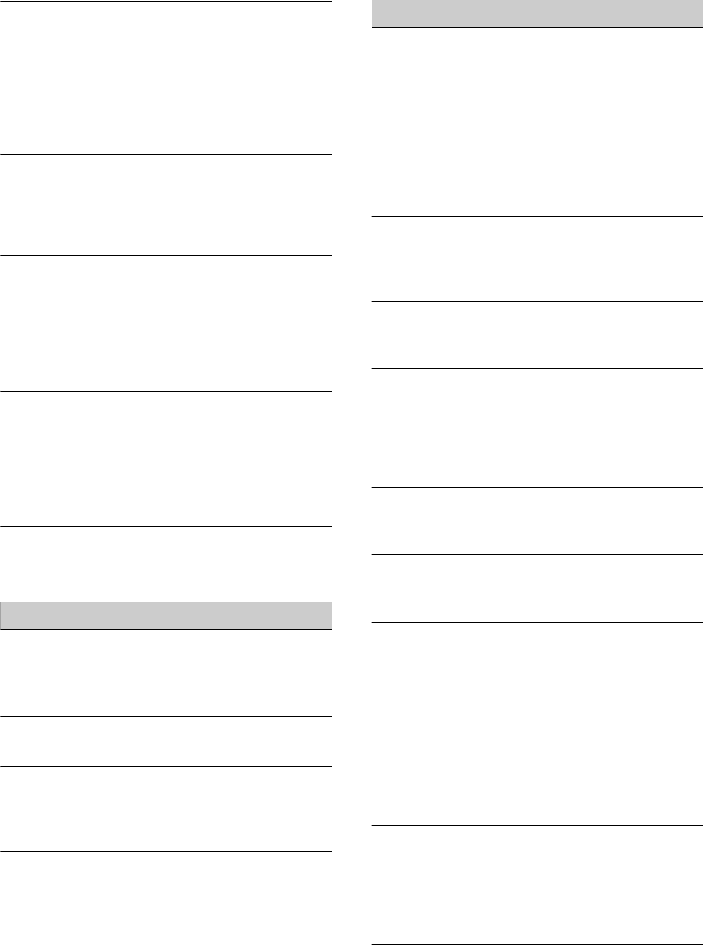
48ES
Los archivos MP3/WMA/AAC/Xvid/MPEG-4
llevan más tiempo de reproducción que otros.
La reproducción de los siguientes discos tarda
más tiempo en iniciarse.
disco grabado con una estructura de árbol
complicada.
disco grabado en Multi Session/Multi Border.
disco al que es posible añadir datos.
El disco no comienza a reproducirse desde el
principio.
La función de reanudación de la reproducción o
reanudación de la reproducción multidisco
(página 34) se ha activado.
Algunas funciones no se pueden realizar.
Según el disco, es posible que no pueda realizar
operaciones como detener la reproducción,
realizar búsquedas o definir que el disco se
reproduzca de manera repetida/aleatoria. Para
obtener más información, consulte el manual
suministrado con el disco.
No puede modificar el idioma de la pista de
sonido/subtítulos, ni el ángulo.
Utilice el menú DVD en lugar del botón de
selección directa del control remoto (página 15).
El DVD no incluye pistas ni subtítulos en varios
idiomas ni opciones de ángulos múltiples.
El DVD no permite el cambio.
Los botones de operación no funcionan.
El disco no se expulsa.
Presione el botón de reinicio (página 6).
Reproducción USB
No se pueden reproducir elementos a través de
un concentrador USB.
Conecte los dispositivos iPod/USB a esta unidad
sin el concentrador USB.
No se pueden reproducir elementos.
Conecte de nuevo el dispositivo USB.
El dispositivo USB se demora en reproducirse.
El dispositivo USB contiene archivos de gran
tamaño o archivo con estructuras en árbol
complicadas.
El sonido es intermitente.
El sonido podría ser intermitente a una velocidad
alta de bits de más de 320 kbps.
No se trata de una falla de funcionamiento. Este
fenómeno ocurre durante la reproducción de
video USB, cuando;
se presiona el botón HOME.
se inicia el ajuste del sistema.
la función de navegación/foto de USB está
activa.
Función BLUETOOTH
El otro dispositivo BLUETOOTH no puede detectar
esta unidad.
Ajuste [Señal] a [ACTIVAR] (página 31).
Mientras se conecta a un dispositivo BLUETOOTH,
esta unidad no puede ser detectada por otro
dispositivo. Desconecte la conexión actual y
busque esta unidad desde otro dispositivo. El
dispositivo desconectado se puede volver a
conectar seleccionándolo en la lista de
dispositivos registrados.
No es posible la conexión.
Revise los procedimientos de asociación y
conexión en el manual del otro dispositivo, etc., y
vuelva a realizar la operación.
El nombre del dispositivo detectado no aparece.
Dependiendo del estado del otro dispositivo,
podría no ser posible obtener el nombre.
No hay tono de llamada.
Suba el volumen mientras recibe una llamada.
Dependiendo del dispositivo de conexión, el tono
de llamada podría no enviarse correctamente.
Ajuste [Tono de llamada] a [Interno]
(página 25).
El volumen de la voz de la persona que habla es
bajo.
Suba el volumen durante una llamada.
La otra persona dice que el volumen es
demasiado bajo o alto.
Ajuste el nivel de [Sens. Micrófono] (página 24).
Existe eco o ruido en las conversaciones
telefónicas.
Reduzca el volumen.
[Calidad de la voz] está ajustado a [Modo 1].
Ajuste [Calidad de la voz] a [Modo 2]
(página 24).
Si el ruido ambiental distinto al sonido de la
llamada telefónica es alto, intente reducir este
ruido.
Cierre la ventana si el camino es ruidoso.
Baje el aire acondicionado si está alto.
La calidad de sonido del teléfono es mala.
La calidad del sonido del teléfono depende de las
condiciones de recepción del teléfono celular.
Si la recepción no es buena, mueva el
automóvil a un lugar donde pueda mejorar la
señal del teléfono celular.
El volumen del dispositivo BLUETOOTH
conectado es bajo o alto.
El nivel de volumen diferirá según el dispositivo
BLUETOOTH.
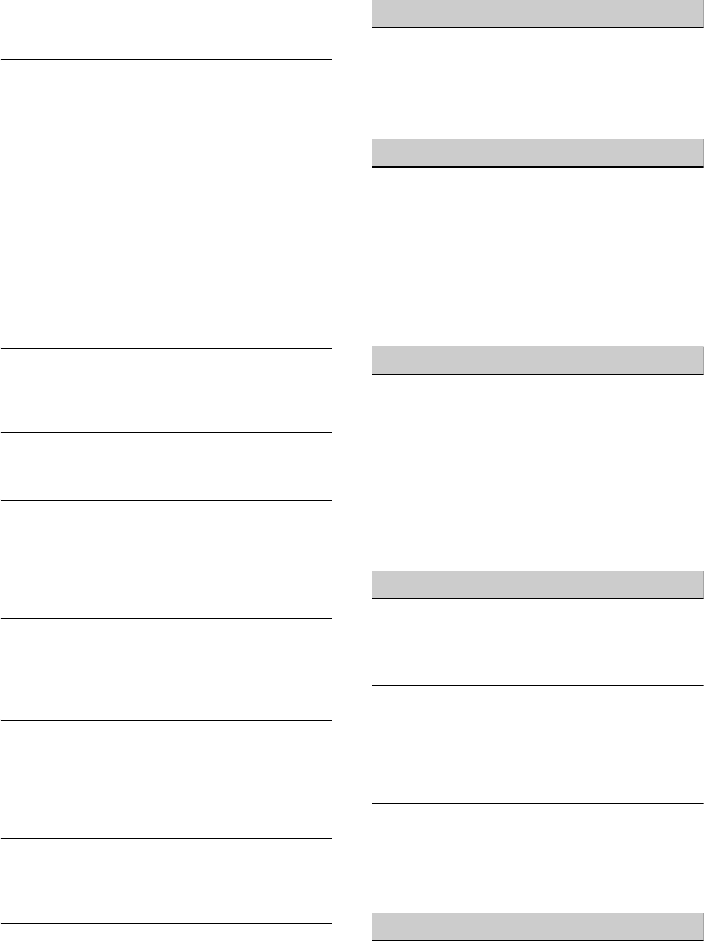
49ES
Reduzca las diferencias en el nivel de volumen
entre esta unidad y el dispositivo BLUETOOTH
(página 17).
El sonido salta durante la transmisión de audio.
Reduzca la distancia entre la unidad y el
dispositivo BLUETOOTH.
Si el dispositivo BLUETOOTH está guardado en un
estuche, el cual interrumpe la señal, sáquelo
mientras lo usa.
Hay varios dispositivos BLUETOOTH u otros
dispositivos que emiten ondas de radio en uso en
las cercanías.
Apague los otros dispositivos.
Aumente la distancia entre la unidad y otros
dispositivos.
El sonido de la reproducción se detiene
momentáneamente cuando esta conectado a un
teléfono celular. No se trata de una falla de
funcionamiento.
No se puede controlar el dispositivo BLUETOOTH
conectado durante la transmisión de audio.
Revise que el dispositivo BLUETOOTH conectado
admita AVRCP.
Algunas características no funcionan.
Revise que el dispositivo de conexión admita las
funciones en cuestión.
El nombre de la otra persona no aparece cuando
se recibe una llamada.
La otra persona no está guardada en la agenda
telefónica.
Agregue a la otra persona a la agenda
telefónica (página 24).
Una llamada se contestó involuntariamente.
El teléfono de conexión está ajustado para iniciar
una llamada en forma automática.
[Resp. automática] de esta unidad está ajustado
en [3 segundos] o [10 segundos] (página 25).
La asociación falló debido a que se agotó el
tiempo de espera.
Dependiendo del dispositivo de conexión, el
límite de tiempo para asociación podría ser corto.
Intente realizar la asociación dentro del tiempo
ajustando un clave de un solo dígito.
No se puede utilizar la función BLUETOOTH.
Para salir de la fuente mantenga presionado
SOURCE durante 1 segundo, luego, encienda la
unidad.
Durante una llamada de manos libres no se
emite sonido desde los altavoces del automóvil.
Si el sonido proviene del teléfono celular, ajústelo
para que emita el sonido desde los altavoces del
automóvil.
Función MirrorLink™
La reproducción de una fuente de audio se
interrumpe con la función MirrorLink™ con un
sonido de clic cada vez que toca la pantalla del
smartphone.
Desactive el sonido de clic en su smartphone.
Función App Remote
La pantalla del smartphone no aparece en la
unidad.
La aplicación del smartphone no se puede
utilizar en la unidad.
La función App Remote no muestra la pantalla
del smartphone en la pantalla de la unidad.
No puede controlar aplicaciones instaladas en su
smartphone con la unidad.
Controle la aplicación con su smartphone.
SiriusXM Vehicle Tuner
Hay un canal para adultos que no se ha
bloqueado aunque se ha configurado el control
parental.
Cuando desbloquea el control parental en la
pantalla con código de acceso, que aparece
cuando se transmite un canal para adultos, la
unidad permanece en estado desbloqueado.
Configure [Control parental SXM] en la opción
[Bloqueado] en Ajustes de fuente nuevamente
(página 34).
Conexión HDMI/MHL (XAV-712HD solamente)
No se pueden ver fotos ni escuchar sonido.
Asegúrese de que el dispositivo conectado es
compatible con la conexión HDMI/MHL.
Reinicie el dispositivo conectado.
La reproducción no se inicia automáticamente
cuando el cable de conexión HDMI/MHL se
conecta en el dispositivo incluso cuando [Cambio
automático de entrada (MHL)] se configura en
[ACTIVAR].
Cambie la fuente presionando el botón SOURCE.
El control remoto no funciona en el dispositivo
conectado.
El control remoto funciona solamente para un
dispositivo MHL. La operación disponible difiere
dependiendo del dispositivo conectado.
Indicaciones/mensajes de error
Se ha producido un error. Regresará a la pantalla
de reproducción.
El Visualizador no está funcionando debido a un
error interno.
Cambie a otra fuente, luego, seleccione
[Música USB].
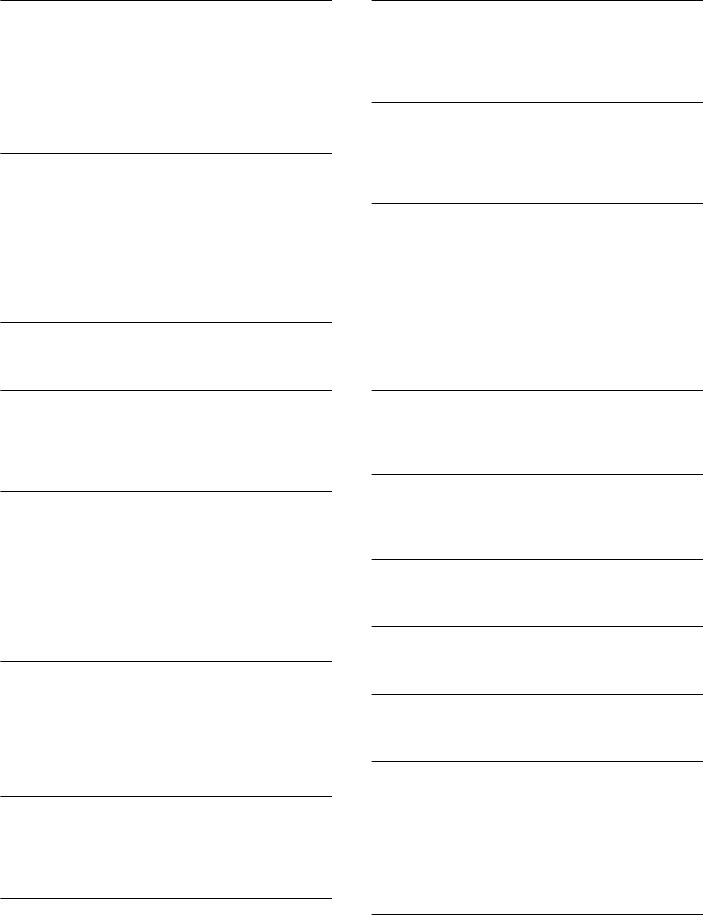
50ES
Error de conexión Bluetooth
Ha ocurrido un error entre esta unidad y el
teléfono BLUETOOTH.
Verifique que la señal BLUETOOTH esté
encendida para esta unidad en el teléfono
BLUETOOTH.
Intente asociarlo de nuevo.
Conecte de nuevo el teléfono BLUETOOTH.
No se encontró el dispositivo BT.
La unidad no puede detectar un dispositivo
BLUETOOTH apto para conexión.
Revise el ajuste de BLUETOOTH del otro
dispositivo al que desea conectarse.
No hay ningún dispositivo en la lista de
dispositivos BLUETOOTH registrados.
Realice una asociación con un dispositivo
BLUETOOTH (página 9).
Ocupado ahora... Vuelva a intentar.
La unidad está ocupada.
Espere un momento y vuelva a intentar.
Error de datos de llamada
Ha ocurrido un error al acceder a los datos de la
agenda telefónica a través de PBAP o del historial
de llamadas desde el teléfono BLUETOOTH.
Conecte de nuevo el teléfono BLUETOOTH.
No puede mostrar las carpetas más allá de este
nivel. No ponga las canciones más allá de ocho
carpetas de profundidad.
Mientras exploraba los contenidos, seleccionó un
nivel superior a ocho.
Esta unidad puede mostrar las carpetas hasta
un máximo de ocho niveles de profundidad.
Transfiera los contenidos que están más allá de
este nivel.
No se puede leer.
La unidad no puede leer los datos debido a algún
problema.
Se han dañado o perdido los datos.
El disco está dañado.
El disco no es compatible con esta unidad.
El disco no está finalizado.
Se encontró un error de base de datos.
Se encontró un error en la base de datos debido
a un problema.
Cambie a otra fuente, luego, seleccione
[Música USB].
No se ha podido finalizar la actualización de la
base de datos.
La actualización de la base de datos se ha
cancelado debido a un problema.
Intente actualizar la base de datos
nuevamente.
Error de listado de datos
Ha ocurrido un error al mostrar los datos de la
agenda telefónica a través de PBAP o del historial
de llamadas desde el teléfono BLUETOOTH.
Conecte de nuevo el teléfono BLUETOOTH.
Error de eliminación.
Los contenidos del video no pudieron eliminarse
debido a un problema.
Intente eliminarla nuevamente. De lo contrario,
elimínelos usando una PC, etc.
Error del disco
El disco está sucio o se insertó al revés.
Límpielo o insértelo en forma correcta.
Se insertó un disco vacío.
No es posible reproducir el disco debido a un
problema.
Inserte otro disco.
El disco no es compatible con esta unidad.
Inserte un disco compatible.
Presione para extraer el disco.
Reproducción de disco prohibida por código de
región.
El código de región del DVD difiere del código de
región de la unidad.
Error - Seleccione ‘Restablecer Bluetooth’ en el
menú de Ajustes generales.
Se produjo un error de memoria.
Inicialice el ajuste de BLUETOOTH (página 31).
Dispositivo manos libres no está disponible.
No hay un teléfono celular conectado.
Conecte un teléfono celular (página 9).
Error de temperatura alta
Ha ocurrido un error debido a altas temperaturas.
Baje la temperatura.
Cable video iPod se volvió a conectar. Reconecte
el cable USB.
Conecte el cable USB a la unidad correctamente.
No se encontró el nuevo firmware.
No hay actualización de sistema (firmware)
disponible en la memoria USB.
Intente actualizar a la última versión del
sistema (firmware).
Se ha dañado o perdido el archivo de sistema
(firmware).
Reescriba el archivo en la memoria USB.
No hay dispositivo
iPod está seleccionado como fuente sin iPod
conectado. Un cable de conexión USBcon un iPod
conectado se ha extraído durante la
reproducción.
Asegúrese de conectar el cable de conexión
USB y el iPod de forma segura.
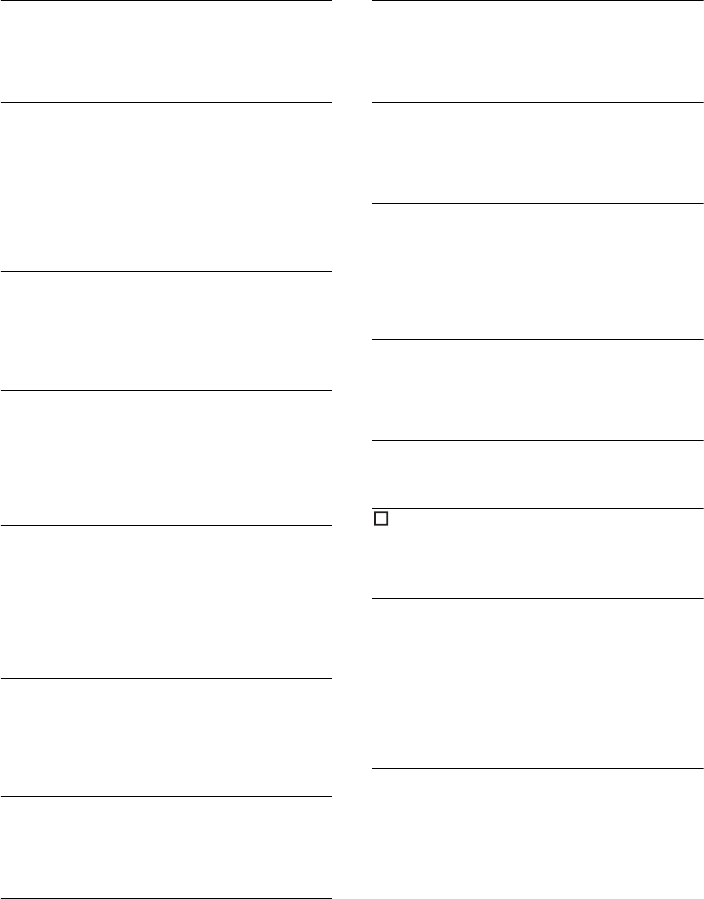
51ES
No hay datos reproducibles.
El disco no incluye datos que puedan
reproducirse.
El iPod no tiene datos reproducibles.
Cargue archivos de video/música en el iPod.
Ninguna señal de navegación
El sistema de navegación no está conectado a
esta unidad.
Verifique la conexión entre esta unidad y el
sistema de navegación.
El sistema de navegación no está operando
correctamente.
Verifique que el sistema de navegación esté
operando correctamente.
Error de funcionamiento interno
Es posible que se haya producido una falla
interna.
Revise la conexión. Si el indicador de error
permanece en pantalla, póngase en contacto
con el distribuidor Sony más cercano.
Verifique el cableado de salida audio
(Aparece hasta que se presiona algún botón.)
La conexión de los altavoces/amplificadores no
es correcta.
Consulte el manual de “Instalación/
Conexiones” suministrado para comprobar la
conexión.
Precaución sobrecarga USB
El dispositivo USB está sobrecargado.
Desconecte el dispositivo USB, después
cambie la fuente presionando el botón
SOURCE.
Indica que el dispositivo USB no está
funcionando o que hay un dispositivo no
compatible conectado.
Se paró la reproducción porque se ha producido
un error.
La reproducción de los contenidos del video se
detuvo debido a un problema.
Seleccione otra fuente; luego, seleccione
[Video USB].
Error al quitar.
Los contenidos de Foto no pudieron eliminarse
debido a un problema.
Intente eliminarla nuevamente. De lo contrario,
elimínelos usando una PC, etc.
Error de establecimiento de papel tapiz.
El archivo está dañado o se perdió.
Seleccione otra foto.
El tamaño del archivo es demasiado grande.
Reduzca el tamaño de la foto; luego, inténtelo
nuevamente.
Saldrá de la aplicación porque se ha producido
un error.
Ha ocurrido un error interno.
Cambie a otra fuente, luego, seleccione
[Música USB].
La lista de reproducción está vacía.
La lista de reproducción contiene archivos no
reproducibles.
Verifique si hay contenidos en la aplicación
USB que puedan reproducirse.
El sonido en formato DTS no es audible.
No se admiten discos en el formato DTS. El
sonido no se reproduce si está seleccionado el
formato DTS.
Los discos formateados DTS no pueden
reproducirse en esta unidad. Use un formato
de disco compatible (página 37).
Dispositivo USB no compatible
Para obtener más información sobre la
compatibilidad del dispositivo USB, visite el sitio
de soporte técnico que se encuentra en la
contratapa.
Concentrador USB no compatible
Los concentradores USB no se admiten en esta
unidad.
No se puede mostrar el carácter con la unidad.
Para el funcionamiento de MirrorLink™
No hay señal, Confirme la compatibilidad con el
Smartphone.
El ajuste de sonido del smartphone es incorrecto.
Verifique el ajuste de sonido del smartphone.
El smartphone no es compatible con
MirrorLink™.
Controle la compatibilidad del smartphone con
MirrorLink™ en el sitio de soporte técnico que
aparece en la contratapa.
Restablezca la conexión de su smartphone.
El smartphone no está conectado a esta unidad.
Verifique la conexión con esta unidad y el
smartphone.
El smartphone está apagado.
Verifique la fuente de alimentación del
smartphone.
El smartphone no es compatible con
MirrorLink™.
Controle la compatibilidad del smartphone con
MirrorLink™ en el sitio de soporte técnico que
aparece en la contratapa.
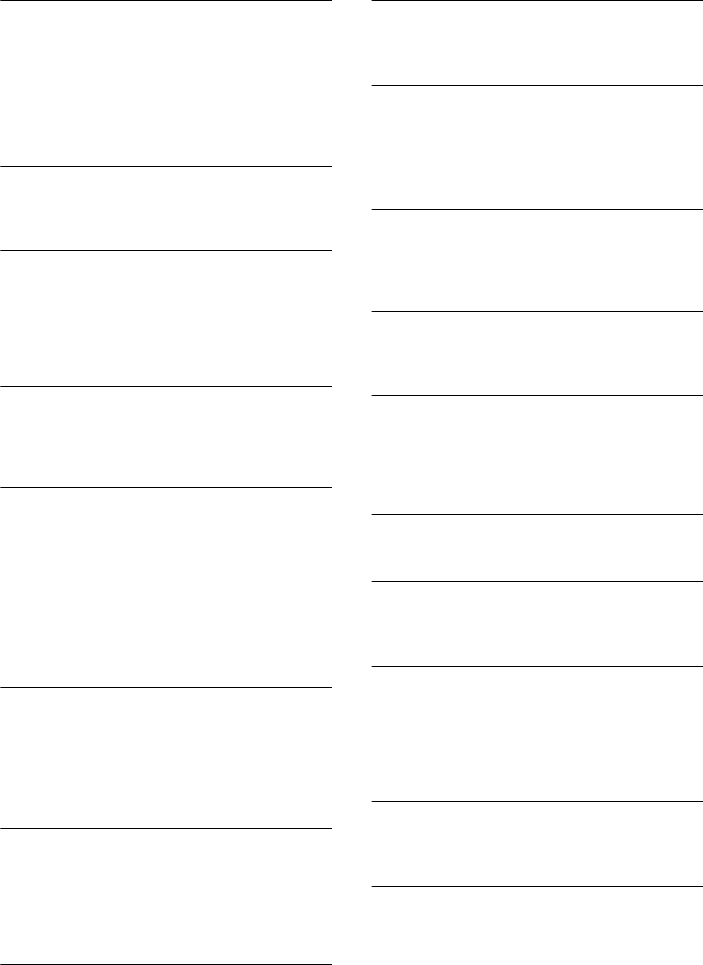
52ES
Contenido de pantalla bloqueado mientras se
mueve el vehículo.
MirrorLink™ está funcionando mientras conduce.
Algunas funciones de MirrorLink™ están
restringidas mientras se conduce.
Para la conexión HDMI/MHL (XAV-712HD
solamente):
Conecte el dispositivo HDMI o MHL a la unidad.
No hay un dispositivo conectado.
Conecte un dispositivo al cable de conexión
HDMI/MHL de manera segura.
No hay señal
No hay señal de salida del dispositivo conectado.
Asegúrese de que el dispositivo está
conectado al cable de conexión HDMI/MHL de
manera segura.
Verifique la señal de salida del dispositivo
conectado.
Formato no compatible
La unidad recibe señal de entrada no compatible.
El cable de conexión podría funcionar de manera
incorrecta.
Cambie el cable.
Precaución de sobrecarga en MHL.
El dispositivo conectado está sobrecargado.
Desconecte el dispositivo, después cambie la
fuente presionando el botón SOURCE.
Indica que el dispositivo no está funcionando o
que hay un dispositivo no compatible
conectado.
Para el funcionamiento de HD Radio
(XAV-712HD solamente):
Conectando
La recepción del programa complementario es de
mala calidad.
Muévase a una zona con mejor recepción.
Seleccione otra estación con mejor recepción.
Uso de iTunes Tagging operation:
La memoria interna esta llena. Conectar ipod
para transferir tags.
Las etiquetas de iTunes no pueden registrarse a
causa de memoria insuficiente.
Después de conectar el iPod, transfiera las
etiquetas de iTunes al iPod para liberar la
memoria de la unidad.
Etiqueta iTunes ya almacenada.
Se está intentando registrar otra vez una etiqueta
de iTunes ya registrada.
Error de eliminación de etiqueta iTunes.
No se puede eliminar una etiqueta de iTunes a
causa de un problema.
Intente eliminarla nuevamente.
Error de etiqueta iTunes.
No se puede registrar una etiqueta de iTunes a
causa de un problema.
Intente registrarla nuevamente.
Para el funcionamiento de Pandora®:
¿Permitir la conexión? Chequee el número en el
dispositivo móvil
Compruebe el número en el dispositivo móvil. Si
el número es correcto, toque [OK] para permitir la
conexión.
Error de versión API
Las diferencias entre las versiones API.
Seleccione fuente que no sea [Pandora], luego,
seleccione la fuente Pandora® nuevamente.
Error de aplicación en el dispositivo móvil. No
averigüe el dispositivo móvil anejando.
Revise otras operaciones en su dispositivo móvil;
luego, inicie la aplicación Pandora® nuevamente.
Seleccione fuente que no sea [Pandora], luego,
seleccione la fuente Pandora® nuevamente.
Error de marcador
Falló el marcado de una pista o artista.
Intente marcarlo de nuevo.
No se puede conectar a Pandora por mala
recepción.
La señal de red del móvil es débil.
Muévase a una zona con mejor recepción.
No puede saltar.
Saltar (Siguiente) está prohibido para los
contenidos actuales.
Espere hasta que termine el comercial.
Pandora® limita el número de saltos
permitidos. Espere a que comience la próxima
pista, o seleccione otra emisora de la lista.
Inicio de sesión no válido
El dispositivo móvil no se ha conectado a
Pandora®.
Intente iniciar sesión nuevamente.
Ninguna estación
No hay ninguna estación en su cuenta Pandora®.
Cree una estación en su dispositivo móvil.
Seleccione fuente que no sea [Pandora], luego,
seleccione la fuente Pandora® nuevamente.
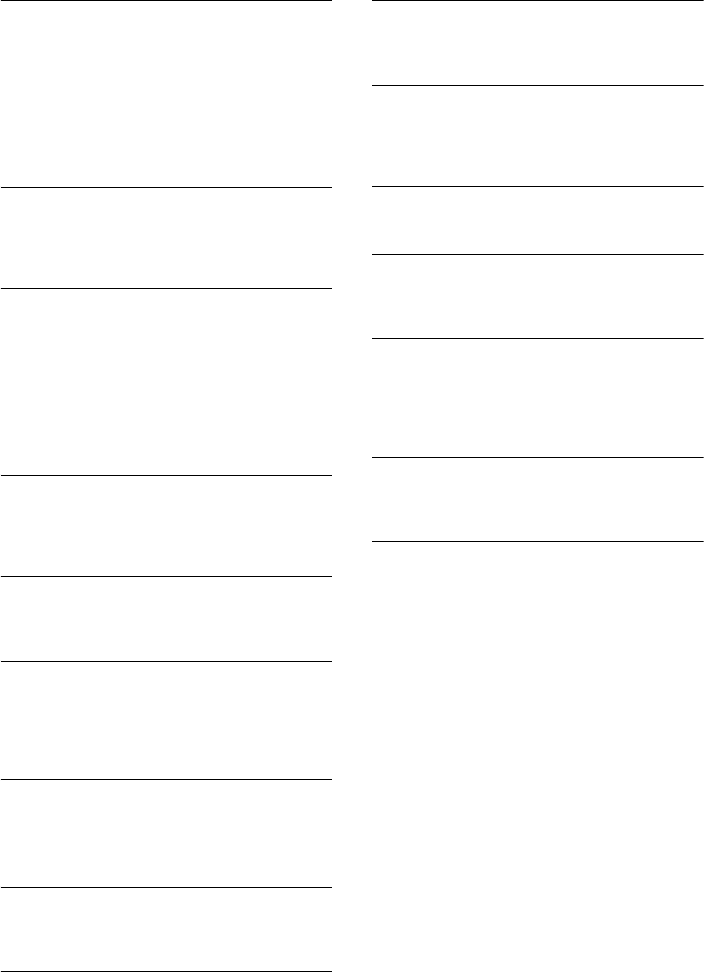
53ES
Error Pandora
Ha ocurrido un error al usar Pandora®.
Desconecte y vuelva a conectar el dispositivo
móvil con esta unidad.
(Para un dispositivo USB, desconecte y vuelva a
conectar el dispositivo. Para un dispositivo
BLUETOOTH, desconecte y vuelva a conectar el
dispositivo.)
Abra la aplicación Pandora® nuevamente
desde el dispositivo móvil.
Licencia original Pandora restringida.
Está tratando de usar el servicio fuera de los
Estados Unidos.
La licencia de servicio Pandora® se ha otorgado
para su uso en los Estados Unidos solamente.
Desconecte y conecte de nuevo para sincronizar
el dispositivo.
Ha ocurrido un error entre esta unidad y el
dispositivo móvil.
Desconecte y vuelva a conectar el dispositivo
móvil con esta unidad.
(Para un dispositivo USB, desconecte y vuelva a
conectar el dispositivo. Para un dispositivo
BLUETOOTH, desconecte y vuelva a conectar el
dispositivo.)
Por favor, inicie la aplicación Pandora en el
dispositivo móvil.
La aplicación Pandora® no se inició.
Inicie Pandora® en su dispositivo móvil y luego,
toque [Conect. de nuev.].
Error de servidor
El servidor Pandora® puede tener un problema.
Seleccione fuente que no sea [Pandora], luego,
seleccione la fuente Pandora® nuevamente.
La estación no existe.
La condición del dispositivo móvil ha cambiado
entre la compilación de la lista de emisoras y la
selección de la lista.
Espere hasta que se renueve la lista de
emisoras.
Error de pulgares hacia arriba/abajo
Falló el comentario de pulgares arriba/abajo.
Vuelva a intentar Pulgares arriba/abajo.
Para SiriusXM operation:
Canal no incluido en suscripción actual.
La suscripción al canal activo ha finalizado.
Verifique la suscripción al mapa de canal
SiriusXM.
Canal sin suscripción. Llame a Sirius XM para
suscribirse.
No está suscrito al canal seleccionado.
Procese la suscripción en SiriusXM.
Compruebe la antena SXM.
La antena no se está utilizando correctamente.
Asegúrese de que la antena esté conectada y
de que se esté utilizando como corresponde.
Compruebe el sintonizador SXM.
El programa SiriusXM Vehicle Tuner no funciona
correctamente.
Desconecte el programa SiriusXM Vehicle
Tuner y vuelva a conectarlo.
Canal actual no disponible.
El canal activo se tornó no disponible.
Verifique el mapa de canal SiriusXM.
Código parental no válido
El ingreso del código de acceso falló.
Verifique que el código de acceso haya sido
ingresado correctamente.
No hay señal
El servicio se detuvo por una interrupción en la
señal.
Muévase a otra zona con mejor recepción.
Desenchufe el sintonizador SiriusXM; luego,
enchúfelo nuevamente.
Canal solicitado no disponible.
El canal activo se tornó no disponible.
El canal seleccionado no está disponible.
Verifique el mapa de canal SiriusXM.
Si estas soluciones no ayudan a mejorar la
situación, póngase en contacto con el distribuidor
Sony más cercano.
Si entrega la unidad para su reparación a causa de
problemas en la reproducción del disco, lleve el
disco que se utilizó cuando se produjo el problema.
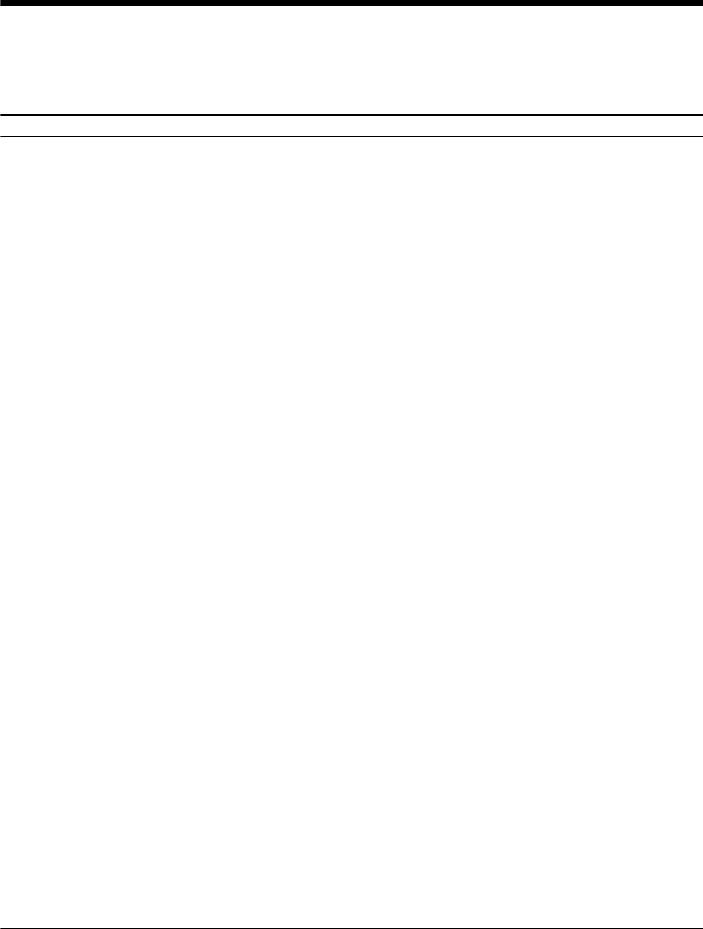
54ES
Lista de códigos de idiomas
Lista de códigos de idiomas
La ortografía de los idiomas cumple con el estándar ISO 639: 1988 (E/F).
Código Idioma
1027 Afar
1028 Abkhazian
1032 Afrikaans
1039 Amharic
1044 Arabic
1045 Assamese
1051 Aymara
1052 Azerbaijani
1053 Bashkir
1057 Byelorussian
1059 Bulgarian
1060 Bihari
1061 Bislama
1066 Bengali;
Bangla
1067 Tibetan
1070 Breton
1079 Catalan
1093 Corsican
1097 Czech
1103 Welsh
1105 Danés
1109 Alemán
1130 Bhutani
1142 Greek
1144 Inglés
1145 Esperanto
1149 Español
1150 Estonian
1151 Basque
1157 Persian
1165 Finlandés
1166 Fiji
1171 Faroese
1174 Francés
1181 Frisian
1183 Irish
1186 Scots Gaelic
1194 Galician
1196 Guarani
1203 Gujarati
1209 Hausa
1217 Hindi
1226 Croatian
1229 Hungarian
1233 Armenian
1235 Interlingua
1239 Interlingue
1245 Inupiak
1248 Indonesian
1253 Icelandic
1254 Italiano
1257 Hebrew
1261 Japonés
1269 Yiddish
1283 Javanese
1287 Georgian
1297 Kazakh
1298 Greenlandic
1299 Cambodian
1300 Kannada
1301 Korean
1305 Kashmiri
1307 Kurdish
1311 Kirghiz
1313 Latin
1326 Lingala
1327 Laothian
1332 Lithuanian
1334 Latvian;
Lettish
1345 Malagasy
Código Idioma
1347 Maori
1349 Macedonian
1350 Malayalam
1352 Mongolian
1353 Moldavian
1356 Marathi
1357 Malay
1358 Maltese
1363 Burmese
1365 Nauru
1369 Nepali
1376 Holandés
1379 Noruego
1393 Occitan
1403 (Afan)Oromo
1408 Oriya
1417 Punjabi
1428 Polish
1435 Pashto;
Pushto
1436 Portugués
1463 Quechua
1481 Rhaeto-
Romance
1482 Kirundi
1483 Romanian
1489 Ruso
1491 Kinyarwanda
1495 Sanskrit
1498 Sindhi
1501 Sangho
1502 Serbo-
Croatian
1503 Singhalese
1505 Slovak
1506 Slovenian
Código Idioma
1507 Samoan
1508 Shona
1509 Somali
1511 Albanian
1512 Serbian
1513 Siswati
1514 Sesotho
1515 Sundanese
1516 Sueco
1517 Swahili
1521 Tamil
1525 Telugu
1527 Tajik
1528 Thai
1529 Tigrinya
1531 Turkmen
1532 Tagalog
1534 Setswana
1535 Tonga
1538 Turkish
1539 Tsonga
1540 Tatar
1543 Twi
1557 Ukrainian
1564 Urdu
1572 Uzbek
1581 Vietnamese
1587 Volapük
1613 Wolof
1632 Xhosa
1665 Yoruba
1684 Chino
1697 Zulu
1703 Sin especificar
Código Idioma
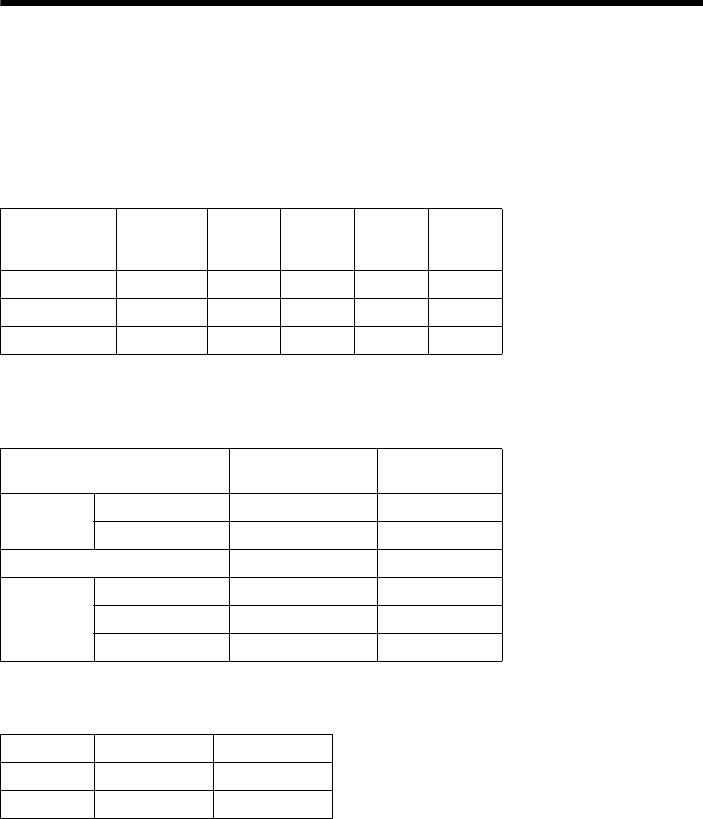
Summary of Useful Functions for Smartphone
Notes on using the MirrorLink™ function
Your smartphone needs to support the MirrorLink™ function. For details on compatible models, refer to the
compatibility list on the support site: http://esupport.sony.com
Depending on the smartphone, you may need to download an application to use the MirrorLink™ function.
Available operations differ depending on the smartphone. Refer to the manual supplied with the
smartphone, or consult the manufacturer of the smartphone for details.
Smartphone application connectivity
*1 For details on supported OS and/or devices, see the help of its application.
*2 For details on compatible models, refer to the compatibility list on the support site: http://esupport.sony.com
Required items
* For details on supported OS and/or devices, see the help of its application.
Smartphone connectivity for digital input (XAV-712HD only)
*1 MHL-compatible models only.
*2 Apple Digital AV Adapter or Lightning Digital AV Adapter is required. For details on compatible models of each
adapter, visit the Apple support homepage.
*3 HDMI-compatible models only.
iPhone
(except
iPhone 5)
iPhone 5 iPod
touch Android Others
App Remote*1-
MirrorLink™ - - - *2*2
Pandora*1*2
Smartphone App*
(download needed) Cable to connect
App Remote iPhone/iPod touch USB
Android (BLUETOOTH)
MirrorLink™ USB
Pandora iPhone/iPod touch USB
Android (BLUETOOTH)
BlackBerry (BLUETOOTH)
iPhone/iPod Android
MHL - *1
HDMI *2*3

Battery charge capability
*1 The USB rear cable labeled “HIGH CHARGE” is recommended to use for recharging the battery of a connected
device.
*2 If the device connected to the USB rear cable labeled “HIGH CHARGE” is not recharged, set [USB Battery Charge
Mode] to [Standard] (page 27).
*3 Depending on the connected device and/or the selected USB port on the unit, the unit may not be able to
provide enough power to recharge the battery.
*4 An iPod is charged when it is connected to the unit via the appropriate adaptor. In this case, USB connection is
also required.
USB MHL (XAV-712HD only) HDMI (XAV-712HD only)
*1*2*3-*4
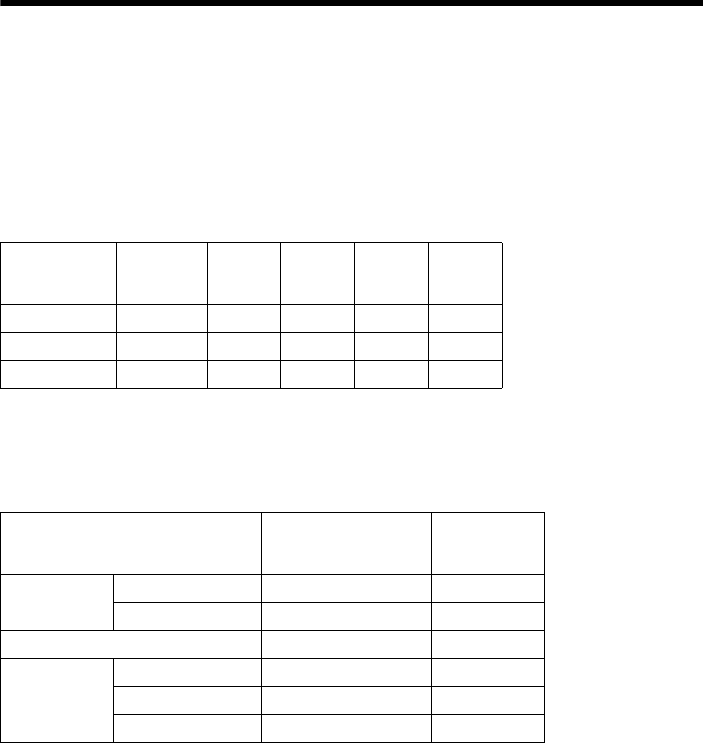
Sommaire des fonctions pratiques pour téléphone intelligent
Remarques sur l’utilisation de la fonction MirrorLink™
Votre téléphone intelligent doit prendre en charge la fonction MirrorLink™. Pour plus de détails sur les
modèles compatibles, reportez-vous à la liste de compatibilité sur le site d’assistance :
http://esupport.sony.com
Selon le téléphone intelligent, vous pourriez avoir à télécharger une application pour utiliser la fonction
MirrorLink™.
Les opérations disponibles varient selon le téléphone intelligent. Reportez-vous au mode d’emploi fourni
avec le téléphone intelligent ou consultez le fabricant du téléphone intelligent pour obtenir plus de détails.
Connectivité des applications pour téléphone intelligent
*1 Pour plus de détails sur les systèmes d’exploitation et/ou périphériques pris en charge, consultez la rubrique
d’aide de l’application.
*2 Pour plus de détails sur les modèles compatibles, reportez-vous à la liste de compatibilité sur le site
d’assistance : http://esupport.sony.com
Éléments requis
* Pour plus de détails sur les systèmes d’exploitation et/ou périphériques pris en charge, consultez la rubrique
d’aide de l’application.
iPhone
(à l’exception
du iPhone 5)
iPhone 5 iPod
touch Android Autres
App Remote*1 -
MirrorLink™ - - - *2*2
Pandora*1 *2
Application pour
téléphone intelligent*
(téléchargement requis)
Câble de
raccordement
App Remote iPhone/iPod touch USB
Android (BLUETOOTH)
MirrorLink™ USB
Pandora iPhone/iPod touch USB
Android (BLUETOOTH)
BlackBerry (BLUETOOTH)
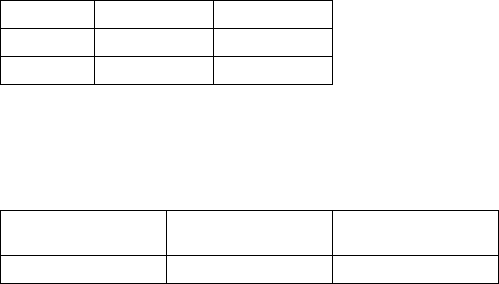
Connectivité du téléphone intelligent pour l’entrée numérique (XAV-712HD
uniquement)
*1 Modèles compatibles MHL uniquement.
*2 Un adaptateur AV numérique Apple ou un adaptateur AV numérique Lightning est requis. Pour plus de détails
sur les modèles compatibles de chaque adaptateur, visitez le site d’assistance d’Apple.
*3 Modèles compatibles HDMI uniquement.
Capacité de charge de la batterie
*1 Le câble USB arrière marqué « HIGH CHARGE » est recommandé pour recharger la batterie d’un périphérique
raccordé.
*2 Si le périphérique raccordé au câble USB arrière marqué « HIGH CHARGE » n’est pas rechargé, réglez [Mode
charge de batterie USB] à [Standard] (page 31).
*3 Selon le périphérique raccordé et/ou le port USB sélectionné sur l’appareil, ce dernier pourrait ne pas délivrer
une alimentation suffisante pour recharger la batterie.
*4 Un iPod est chargé lorsqu’il est raccordé à l’appareil à l’aide d’un adaptateur approprié. Dans ce cas, un
raccordement USB est également requis.
iPhone/iPod Android
MHL - *1
HDMI *2*3
USB MHL (XAV-712HD
uniquement)
HDMI (XAV-712HD
uniquement)
*1*2*3-*4
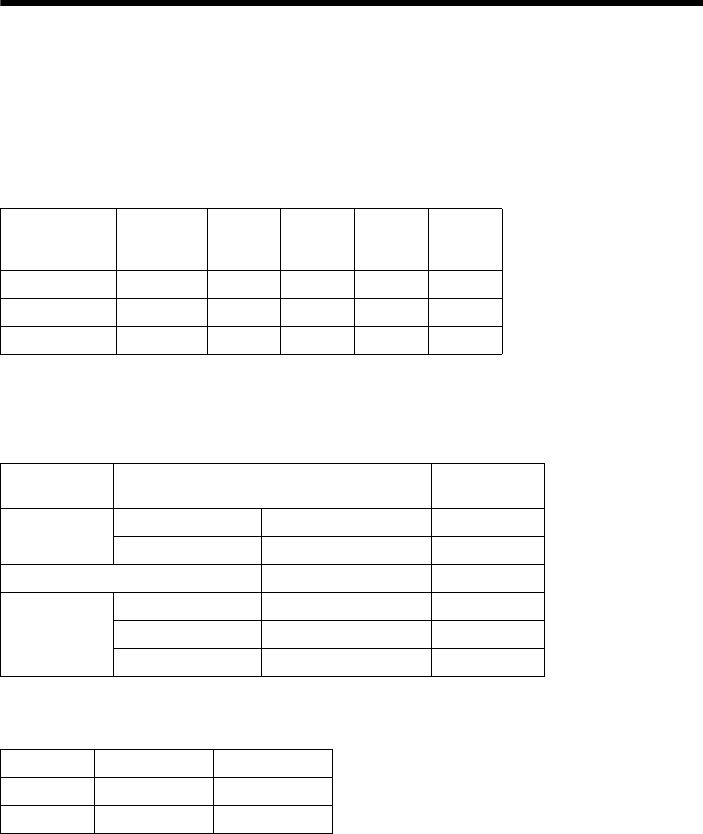
Resumen de las funciones útiles del smartphone
Notas sobre el uso de la función MirrorLink™
Su smartphone debe soportar la función MirrorLink™. Para más información sobre los modelos
compatibles, consulte la lista de compatibles en el sitio web: http://esupport.sony.com
Según el smartphone, es posible que deba descargar una aplicación para utilizar la función MirrorLink™.
Las operaciones disponibles varían en función del smartphone. Para obtener más información detallada,
consulte el manual suministrado con el smartphone o consulte al fabricante del smartphone.
Conectividad de las aplicaciones del smartphone
*1 Para obtener información sobre el sistema operativo u otros dispositivos, consulte la ayuda de la aplicación.
*2 Para más información sobre los modelos compatibles, consulte la lista de compatibles en el sitio web:
http://esupport.sony.com
Elementos necesarios
* Para obtener información sobre el sistema operativo u otros dispositivos, consulte la ayuda de la aplicación.
Conectividad del smartphone para entrada digital (XAV-712HD solamente)
*1 solamente modelos compatibles con MHL.
*2 Se requiere AV Adapter o Lightning Digital AV Adapter de Apple. Para obtener más información sobre la
compatibilidad de cada adaptador, visite la página de inicio del sitio de soporte técnico Apple
*3 solamente modelos compatibles con HDMI.
iPhone
(salvo
iPhone 5)
iPhone 5 iPod
touch Android Otros
App Remote*1-
MirrorLink™ - - - *2*2
Pandora*1*2
Aplicación para smartphones*
(descarga necesaria)
Cable para
conexión
App Remote iPhone/iPod touch USB
Android (BLUETOOTH)
MirrorLink™ USB
Pandora iPhone/iPod touch USB
Android (BLUETOOTH)
BlackBerry (BLUETOOTH)
iPhone/iPod Android
MHL - *1
HDMI *2*3

Capacidad de carga de la batería
*1 Se recomienda utilizar el cable posterior de USB denominado “HIGH CHARGE” para recargar la batería de un
dispositivo conectado.
*2 Si no es posible recargar el dispositivo conectado al cable USB posterior denominado “HIGH CHARGE”, ajuste
[Modo carga de batería USB] a [Estándar] (página 31).
*3 Según el dispositivo conectado o el puerto USB seleccionado en la unidad, es posible que la unidad no
suministre suficiente energía para recargar la batería.
*4 Un iPod se carga cuando se conecta a la unidad mediante el adaptador correspondiente. En este caso, también
se requiere conexión USB.
USB MHL (XAV-712HD
solamente)
HDMI (XAV-712HD
solamente)
*1*2*3-*4
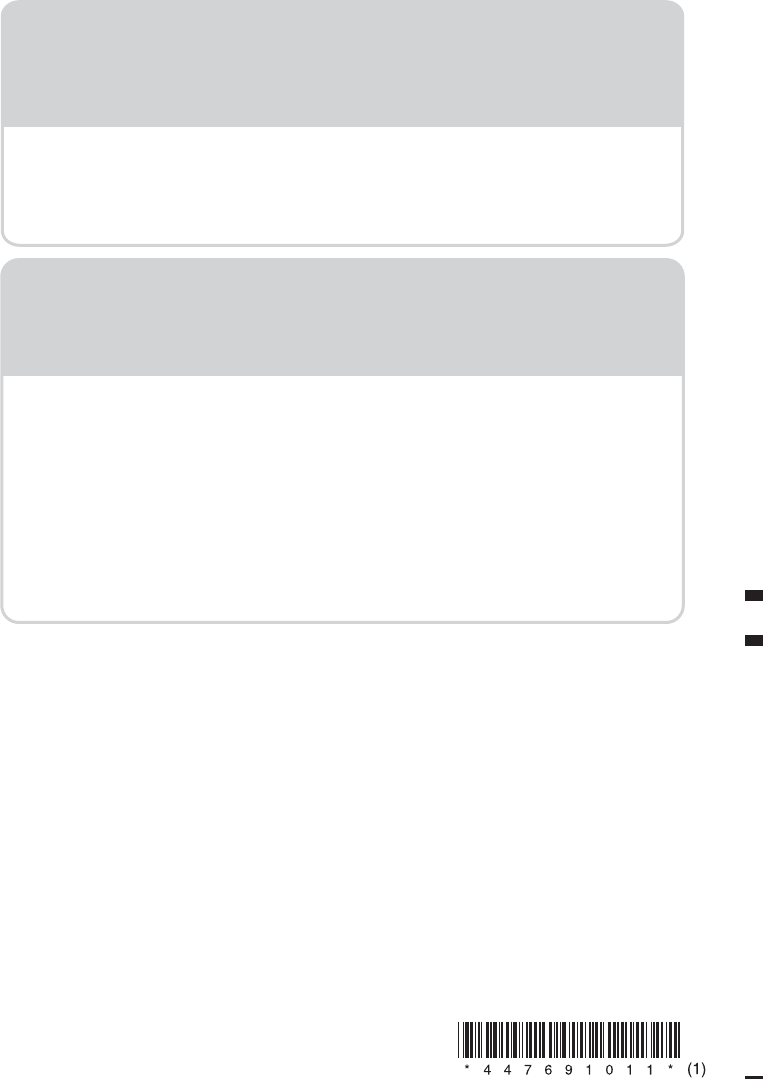
http://www.sony.net/
©2013 Sony Corporation Printed in Thailand
If you have any questions/problems
regarding this product, try the following:
1
Read Troubleshooting in these
Operating Instructions.
2
Please contact (U.S.A. only);
URL http://www.SONY.com
Call 1-800-222-7669
http://esupport.sony.com
http://www.sony.com/caraudio
Site d’assistance
Si vous avez des questions ou si vous
souhaitez consulter les toutes
dernières informations techniques
sur ce produit, rendez-vous sur le
site Web suivant :
Support site
If you have any questions or for the
latest support information on this
product, please visit the web site
below:
Sitio Web de soporte
técnico en línea
Para resolver cualquier duda u obtener
la información más reciente sobre el
soporte técnico de este producto,
visite el siguiente sitio Web: